QHMナビ
QHMナビゲーター
QHMの使い方を紹介します。





基本的な使い方
ページの編集方法
- ①認証して編集画面にログインする。
ログイン直後の画面イメージです。※クリックすると拡大します。
- ②ログインしたら、まずは、左側グレーの部分のメニュー管理をクリックして、各ページを作成しましょう。
①ナビゲーションバー ⇒ 上部のメニューーバー ②メニュー ⇒ 左側のメニュー ③ナビ2 ⇒ フッター部分のメニュー
★ナビゲーションの項目や、メニューの項目は、少しづつ増やしていけば良いと思うので、始めのうちは、いろいろと試してみても良いと思います。 おおまかな構成を考えてから作るとより早く良いものができると思います。 ★QHMでは、まず先に中身が空のページを作成してから、コンテンツの内容を書いていくので、お間違いなく!
- ③ページの編集
左側グレーの部分の編集をクリックして編集モードにする。※クリックすると拡大します。
編集モードにして、↓この下方ツールバーを有効に活用してページの編集を行ってください。
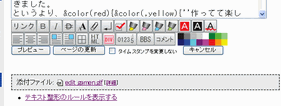
なんとなく、イメージできましたでしょうか?
とにかく、いろいろと試してみてください。
慣れれば、本当に、こんなに簡単でいいの???
と思いますよ。 きっと。。。。
良く使うWikiコード(おまじない)
上で紹介した画面の編集モードで、ページの編集をしてみましょう。
良く使うQHM用のコードを紹介します。
これだけ覚えれば、どんどんテキストページを編集できます。
見出しの書き方
上記のような見出し
* 見出し1(半角のアスタリスクを1つ見出しの前に書く)
見出し2のサンプル
** 見出し2(半角のアスタリスクを2つ見出しの前に書く)
見出し3のサンプル
***見出し3(半角のアスタリスクを3つ見出しの前に書く)
リンクの作り方
リンクの貼り方は全部で4種類あります。
①QHMのページリンク ⇒ [[QHMのページ名]]
②URL ⇒ [[テキストまたは画像>http://から始まるURL]]
③メールアドレス ⇒直接アドレスを記述するだけです。
④InterWikiNameを使う ⇒ これはちょっと特殊例です。
★Sample1★ Google:HTML
GoogleでHTMLというキーワード検索した結果が表示されます。
記述したコードはこちら↓
[[Google:HTML]]
★Sample2★ Yahoo:天気:
Yahooで天気というキーワード検索した結果が表示されます。
記述したコードはこちら↓
[[Yahoo:天気:]]
※その他、QHMプロでは、いろいろなプラグインが標準で装備されています。
いろいろな記述方法は、QHMプロのお試し版をご利用になると、
下記のマニュアルを見ることができます。
QHMマニュアル抜粋(外部リンク)
★のマニュアルページは、QHMプロのメンバー用サイトです。
このページに関するコメントはこちらへ
↓ ↓ ↓
- 20150901 JUNDA http://www.coachfactoryoutlet.net.so http://www.coachoutletstoreonline.com.so http://www.nikestoreuk.me.uk http://www.nikerosherunwomen.me.uk http://www.northfaceuk.org.uk http://www.mizunorunningshoes.in.net http://www.fitflopssaleclearance.com http://www.nike-tn-pascher.fr http://www.coach--outlet.com.co http://www.hermesbelt.in.net http://www.katespadeuk.me.uk http://www.guccioutlet.com.so http://www.truereligion-outlet.net.co http://www.pandorajewelryoutlet.name http://www.poloralphlauren.net.co http://www.raybansunglass.name http://www.pradaoutlet.name http://www.barbouruk.org.uk http://www.fitflopuk.me.uk http://www.michaelkors-uk.me.uk http://www.rolex-replicawatches.com.co http://www.edhardy-outlet.name http://www.christianlouboutinuk.me.uk http://www.michael-korshandbags.com.co http://www.canadagoosejackets.org.uk http://www.nikeelitesocks.com.co http://www.edhardyukclothing.me.uk http://www.canadagooseuk.me.uk http://www.mcmhandbags.name http://www.adidas-trainers.me.uk http://www.uggboots-clearance.net.co http://www.cheapjordans.com.co http://www.ralph-lauren.me.uk http://www.ugg-outlet.net.co http://www.gucciuk.me.uk http://www.timberlanduk.me.uk http://www.michael--korsoutlet.net.co http://burberry.outoff.com.co http://www.oakleysunglassessale.name http://www.oakleysunglassesfake.in.net http://www.louisvuitton-sac-pascher.fr http://www.toryburchoutlet-sale.in.net http://www.gucci-borse.it http://www.airforce1-nike.fr http://www.pandoracharms.com.co http://www.michaelkorshandbag-uk.co.uk http://www.katespade-handbags.net.co http://www.runningshoes.com.co http://www.abercrombie.com.so http://www.chaussurelouboutin-pascher.fr http://www.ugg-sale.in.net http://www.michaelkors-outletonlines.in.net http://www.adidasgazelle.me.uk http://www.adidassuperstar.co.uk http://www.jordan-femmepascher.fr http://www.airmax95.org.uk http://www.nike-airmax90.me.uk http://www.kate-spadeoutlet.com.co http://www.louisvuitton-borse.it http://www.nike-airmax.org.uk http://www.cheap-uggsonsale.in.net http://www.niketrainers.com.co http://www.chaussure-louboutin.fr http://www.hermesuk.org.uk http://www.nikecortez.com.co http://www.tomswedges.in.net http://www.nikehuarache.com.co http://www.sac-longchamppliage.fr http://www.cheapsoccerjersey.us http://www.coachfactoryoutletus.in.net http://www.instylermax.in.net http://www.mulberry-bags.org.uk http://www.nikefreeruns.uk http://www.mont-blancpens.name http://www.saclongchamp-solde.fr http://www.nike-blazerlow.fr http://www.michaelkorshandbag.org.uk http://www.basketballshoes.net.co http://www.ralphlauren-uk.me.uk http://www.longchampoutlet.net.co http://www.adidas-shoes.me.uk http://www.hollisterclothing-store.net http://www.raybansunglassesdeals.com.co http://www.airjordan-uk.org.uk http://www.true-religionjeans.net.co http://www.hollisteruksale.me.uk http://www.christianlouboutinsell.net http://www.snapbacks-wholesale.us http://www.tomsshoesoutlet.name http://www.ralph-lauren-pas-cher.fr http://www.michael-korshandbags.net.co http://www.new-balanceoutlet.us http://www.soccershoesforsale.name http://www.michael-kors-bags.co.uk -- xiaojun 2015-09-01 (火) 15:56:46
- http://www.oakleysunglasses.ar.com/ http://www.oakley--sunglasses.com.co/ http://www.oakleysunglassesoutlet.us.org/ http://www.raybansunglasses.ar.com/ http://www.rayban--sunglasses.org/ http://www.polo-ralph-lauren.in.net/ http://www.poloralphlaurenoutlet.us.org/ http://www.burberryoutlet-online.us.org/ http://www.burberryoutletstore.com.co/ http://www.michaelkors-outlet-online.us.org/ http://www.outletonline-michaelkors.com/ http://www.michaelkorsoutlets-online.us.com/ http://www.michael-korsoutlet.in.net/ http://www.michaelkorsoutlet-store.in.net/ http://www.michaelkors-handbags.in.net/ http://www.uggs-outletboots.in.net/ http://www.uggboot.in.net/ http://www.uggs-outlet.in.net/ http://www.cheapuggboots.in.net/ http://www.cheap-uggs.in.net/ http://www.louisvuitton-outlet-online.org/ http://www.louisvuitton-outlets.org/ http://www.louisvuitton.ar.com/ http://www.louisvuittonoutlet-store.org/ http://www.louis-vuittonhandbags.org/ http://www.redbottoms.in.net/ http://www.christianlouboutin-outlet.in.net/ http://www.christian-louboutin-shoes.in.net/ http://www.christian--louboutin.co.uk/ http://www.rolex-replicawatches.us.com/ http://www.replica--watches.com/ http://www.air-jordanshoes.net/ http://www.nikeoutlet.us/ http://www.toryburch-outletonline.in.net/ http://www.guccioutlets.com.co/ http://www.prada-handbags.in.net/ http://www.prada-outlet.in.net/ http://www.longchamp-outlet.in.net/ http://www.longchamphandbags.us.com/ http://www.longchamphandbagsoutlet.us.com/ http://www.tiffanysandco.in.net/ http://www.tiffanyjewelry.net.co/ http://www.nikeairmaxinc.net/ http://www.nikeair-max.net/ http://www.nike-freerun.com/ http://www.chanel--handbags.in.net/ http://www.katespadeoutlets.cc/ http://www.katespade-handbags.in.net/ http://www.coachoutlet.jp.net/ http://www.coachfactory-outletonline.in.net/ http://www.coachoutletstoreonline.jp.net/ http://www.coachpurse.in.net/ http://www.truereligionsale.in.net/ http://www.true-religion-jeans.in.net/ http://www.truereligionoutlets.in.net/ http://www.truereligionoutlet.biz/ http://www.nike-airmax-pas-cher.fr/ http://www.nikeair-max.fr/ http://www.airjordanpas-cher.fr/ http://www.nikefreerun.fr/ http://www.nike-roshe-run.fr/ http://www.sac-longchamp-pas-cher.fr/ http://www.sac--longchamps.fr/ http://www.poloralphlauren-pascher.fr/ http://www.louboutin-pas-chere.fr/ http://www.sac-michaelkors-pascher.fr/ http://www.sac-burberry-pascher.fr/ http://www.lunette-oakley-pascher.fr/ http://www.lunette-rayban-pas-cher.fr/ http://www.hollister-abercrombiefitch.fr/ http://www.sachermes.fr/ http://www.vanspas-cher.fr/ http://www.timberland-paschere.fr/ http://www.newbalancesoldes.fr/ http://www.converse-pas-cher.fr/ http://www.the-north-face.fr/ http://www.niketnrequin-pascher.fr/ http://www.polo-lacoste-pascher.fr/ http://www.nikeblazerpaschere.fr/ http://www.nikeair-force.fr/ http://www.sac-guesspascher.fr/ http://www.sac-vanessa-bruno.fr/ http://www.scarpe--hoganoutlet.it/ http://www.rayban-sunglasses.me.uk/ http://www.michaelkorshandbags-uk.org.uk/ http://www.michaelkors-outlet-canada.ca/ http://www.michaelkors-outlet.ca/ http://www.lululemon-outlet-canada.ca/ http://www.hollister-sale.org.uk/ http://www.thenorth--face.co.uk/ http://www.mulberryhandbagsoutlet.me.uk/ http://www.ralphlauren-outlet-uk.co.uk/ http://www.nike--airmax.co.uk/ http://www.nike-air-max.me.uk/ http://www.nike-freerun.co.uk/ http://www.abercrombieand-fitch.co.uk/ http://www.nike-roshe-run.org.uk/ http://www.nike-trainers.org.uk/ http://www.nike-air-huarache.co.uk/ http://www.longchampbags.org.uk/ http://www.hollister-abercrombie.es/ http://www.vans-shoes-outlet.com/ http://www.nikerosherun.net/ http://www.maccosmeticsoutlet.in.net/ http://www.abercrombie-and-fitch.in.net/ http://www.hermesbirkinbags.com.co/ http://www.thenorthfaceoutlet.in.net/ http://www.northface-outlet.in.net/ http://www.newbalance-shoes.in.net/ http://www.reebok-outlet.in.net/ http://www.lululemonoutlets.in.net/ http://www.cheap-nfljersey.in.net/ http://www.cheap-weddingdresses.org/ http://www.beatsbydrdre-headphones.in.net/ http://www.mont-blanc-pens.biz/ http://www.ferragamo-shoes.net/ http://www.giuseppe-zanotti.in.net/ http://www.instylerionicstyler.us.com/ http://www.babyliss.in.net/ http://www.mcmhandbags.net/ http://www.chiflatiron.cn.com/ http://www.insanityworkout.in.net/ http://www.ghd-hair-straighteners.org.uk/ http://www.bottegaveneta-handbagsoutlet.com/ http://www.valentino-shoes.in.net/ http://www.herveleger.us/ http://www.asicso.com/ http://www.soccer--shoes.net/ http://www.soccerjerseys.com.co/ http://www.celine-handbags.org/ http://www.p90x-workout.us.com/ http://www.jimmychoo-shoes.in.net/ http://www.hollister-clothing-store.net/ http://www.nike-airmax.nl/ http://www.baseball-bats.us/ http://www.iphonecases.com.co/ http://www.timberlandboots.us.org/ http://www.occhiali-oakley.it/ http://www.christian--louboutin.it/ http://www.poloralph-lauren.it/ http://www.abercrombiehollister.it/ http://www.nikeair-max.it/ http://www.vansscarpe.it/ http://www.converse-allstar.it/ http://www.borse--gucci.it/ http://www.rayban--occhiali.it/ http://www.converse--shoes.com/ http://www.lancelpascher.fr/ http://www.toms--shoes.net/ http://www.montrepas-cher.fr/ http://www.karenmillen-dresses.me.uk/ http://www.supra--shoes.com/ http://www.juicycoutureoutlet.jp.net/ http://www.juicycoutureoutlet.com.co/ http://www.marcjacobs.us.org/ http://www.cheapweddingdresses.org.uk/ http://www.replica-watches.me.uk/ http://www.hollister--canada.ca/ http://www.pandora-jewelry.in.net/ http://www.pandorajewelrys.us.com/ http://www.pandora--charms.in.net/ http://www.pandora--charms.org.uk/ http://www.linksoflondon.me.uk/ http://www.thomas-sabo-uk.org.uk/ http://www.swarovski-jewelry.in.net/ http://www.swarovski--uk.co.uk/ http://www.bottesugg-pas-cher.fr/ http://www.ugg-pas-cher.fr/ http://www.ugg-boots-uggs.org.uk/ http://www.ugg--australia.it/ http://www.uggs--canada.ca/ http://www.louis-vuitton-pas-cher.fr/ http://www.louisvuitton-sac.fr/ http://www.louis-vuitton-handbags.co.uk/ http://www.louisvuitton-canada.ca/ http://www.borse-louis-vuitton.it/ http://www.dolcegabbana.us.com/ http://coachofficialsite.blog.com/ http://www.michael-kors-handbags.us.com/ http://www.michael-kors-outlet.us.org/ http://www.michaelkorsoutletonline-sale.us.com/ -- clibin009 2015-09-09 (水) 12:27:34
- We http://www.christianlouboutinshoes.ar.com/ http://www.nike-air-force.de/ http://www.louisvuittons.com.co/ http://www.oakley.com.de/ http://www.jordanretro.org/ http://www.vans-shoes.net/ http://www.tommyhilfiger.net.co/ utilize http://www.nike-roshe-run.com.es/ http://www.rosheruns.us/ http://www.swarovski-online-shop.de/ http://www.ralph-lauren.ca/ http://www.michael-kors-outlet.us.org/ http://www.replica-watches.us.com/ http://www.ralphlaurenoutletonline.us.org/ bands, http://www.christianlouboutinshoes.jp.net/ http://www.oakley--sunglasses.com.au/ http://www.celinebags.org/ http://www.ralph-lauren.com.au/ http://www.lululemonoutlet.gb.net/ http://www.thenorthface.us.org/ http://www.tommy-hilfiger.com.de/ balls, http://www.air-huarache.co.uk/ http://www.pulseras-pandora.com.es/ http://www.air-max.com.de/ http://www.louboutin.jp.net/ http://www.hermesoutlet.in.net/ http://www.beatsbydre.com.co/ http://www.airmax-2015.org/ kettle http://www.designerhandbagsoutlet.com.co/ http://www.rayban.org.es/ http://www.thomassabo.uk/ http://www.michaelkors-uk.org.uk/ http://www.abercrombieand-fitch.net.co/ http://www.mcm-bags.in.net/ http://www.nike-roshe-run.de/ bells http://www.airjordanshoes2015.com/ http://www.michaelkors.com.se/ http://www.rayban-sunglasses.us.org/ http://www.ralphlaurenoutletonline.in.net/ http://www.nike-skor.com.se/ http://www.coach-handbags.com.co/ http://www.cheapjerseys.us.org/ and http://www.swarovskijewelry.com.co/ http://www.rolex-watches-canada.ca/ http://www.nikerosherun.us/ http://www.nike-free-run.de/ http://www.pandorajewelry.top/ http://www.guccishoes.com.co/ http://www.cheap-uggboots.in.net/ a http://www.tiffany-und-co.de/ http://www.giuseppezanotti.com.co/ http://www.oakleyoutlet-store.us.com/ http://www.the-northface.us.org/ http://www.ray-ban-sunglasses-outlet.in.net/ http://www.burberry-outlet-store.com/ http://www.uggsoutlet.com.co/ myriad http://www.barbour-jacketsoutlet.com/ http://www.ralphlaurenoutlet.us.com/ http://www.thenorthfacejackets.in.net/ http://www.adidas--canada.ca/ http://www.gucci-taschen-outlet.de/ http://www.airmax-90.org/ http://www.abercrombiefitch.us.com/ of http://www.juicycoutureoutlet.net.co/ http://www.nikeskos.dk/ http://www.louisvuitton-outlets.us/ http://www.christian--louboutin.in.net/ http://www.p90xworkout.in.net/ http://www.tiffanyandco-canada.ca/ http://www.oakley-sunglasses-canada.ca/ other http://www.lululemoncanada.ca/ http://www.nikestore.com.de/ http://www.coachoutletstore-online.com.co/ http://www.nikeair-max.es/ http://www.converse.com.de/ http://www.hollistercanada.ca/ http://www.toms-shoes-outlet.org/ training http://www.nikefree-run.net/ http://www.maccosmetics.net.co/ http://www.michaelkorsoutlet.ar.com/ http://www.nikefree5.net/ http://www.zxcoachoutlet.com/ http://www.michaelkorsoutletonline-sale.us.com/ http://www.louisvuitton.so/ tools http://www.pandorajewellery.com.au/ http://www.juicycouture.com.co/ http://www.new-balance.ca/ http://toryburch.salesandals.net/ http://www.hogan.com.de/ http://www.kate-spade.in.net/ http://www.cheapoakleysunglasses.ar.com/ to http://www.insanity-workout.us/ http://www.instylers.us.com/ http://www.jordanrelease-dates.in.net/ http://www.nikefree-run.org.uk/ http://www.hermesbirkin-bag.net/ http://www.coachoutletstore.net.co/ http://www.michaelkorsoutlet-online.ar.com/ create http://www.oakleysunglasses.mex.com/ http://www.beatsbydrdre.co.com/ http://www.eyeglass-frames.us.com/ http://www.marcjacobs.us.com/ http://www.michael-kors-handbags.us.com/ http://www.toryburchsale.com.co/ http://www.rayban.com.de/ truly http://www.raybanwayfarer.in.net/ http://www.wedding--dresses.ca/ http://www.thenorth-face.org.uk/ http://www.pradaoutlet.com.co/ http://www.true-religion.com.co/ http://www.omegarelojes.es/ http://www.pandora-charms.org.uk/ individualized, http://www.ugg-boots.us.org/ http://www.nike-huarache.nl/ http://www.tommy-hilfiger-canada.ca/ http://www.ugg-australia.com.de/ http://www.outletonline-michaelkors.com/ http://www.nikemercurial.in.net/ http://www.christianlouboutinshoesoutlet.org/ functional http://www.montblanc--pens.in.net/ http://www.bebeclothing.in.net/ http://www.ugg-boots-australia.com.au/ http://www.polo-ralph-lauren.de/ http://www.swarovski-australia.com.au/ http://www.rolex-watches.us.com/ http://www.michaelkors-outlet-online.us.org/ training http://www.uggs.co.nl/ http://www.rayban-sunglasses.org.uk/ http://www.tommy-hilfigeroutlet.com/ http://www.northfaceoutlet.com.co/ http://www.replicahandbags.in.net/ http://www.christian-louboutin-shoes.ca/ http://www.ugg-australia.in.net/ programs http://www.coach-factoryoutlet.net.co/ http://www.louisvuittons.com.co/ http://www.bcbg-max-azria.ca/ http://www.jimmychoo.net.co/ http://www.cheap-baseballbats.net/ http://www.ralphlaurenoutlet-online.us.com/ http://www.burberryoutletonline.gb.net/ and http://www.thejoreseproject.com/ http://www.michaelkorshandbags.org.uk/ http://www.rosherun.org.uk/ http://www.moncler-outlet.us.org/ http://www.giuseppe-zanotti.net/ http://www.coachoutlet-online.com.co/ http://www.christianlouboutin.org.uk/ workouts http://www.yoga-pants.ca/ http://www.the-northface.com.co/ http://www.suprashoes.in.net/ http://www.longchamp.us.org/ http://www.levisjeans.com.co/ http://www.woolrich-clearance.com/ http://www.uggboots.com.de/ that http://www.katespade.gb.net/ http://www.burberry-outlet.me.uk/ http://www.gucci-outletsale.in.net/ http://www.nikeshoesoutlet.org.uk/ http://www.hollister-abercrombie.com.se/ http://www.salvatoreferragamo.in.net/ http://www.eyeglassesonline.us.com/ safely http://www.babyliss.us.org/ http://www.tiffany-andco.com.au/ http://www.burberrys-outletonline.com.co/ http://www.mmoncler-outlet.com/ http://www.lululemon-australia.com.au/ http://www.pandora.com.de/ http://www.nike-air-max.com.de/ and http://www.vans-schuhe.com.de/ http://www.toms--outlet.com.co/ http://www.converse-shoes.net/ http://www.salomon-schuhe.com.de/ http://www.polo-outlets.com.co/ http://www.cheap-jordans.net/ http://www.michaeljordan.com.de/ appropriately http://www.tommy-hilfiger.co.nl/ http://www.uggsonsale.com.co/ http://www.mizuno-running.net/ http://www.michael-kors.com.co/ http://www.prada.com.de/ http://www.louis-vuittonoutletcanada.ca/ http://www.vans-shoes.co.uk/ challenge http://www.truereligion-outlet.us.org/ http://www.oakleysunglassescheap.in.net/ http://www.rolex-watches.me.uk/ http://www.pandora-charms-canada.ca/ http://www.michaelkorsbags.us.org/ http://www.uggboots.net.co/ http://www.abercrombie-and-fitch.ca/ each http://www.louis-vuitton-australia.com.au/ http://www.cheap-nike-shoes.net/ http://www.rolexwatchesforsale.us.com/ http://www.michael-kors-taschen.com.de/ http://www.nike-air-max.com.au/ http://www.calvin-klein.us.com/ http://www.coco-chanel.com.de/ client. http://www.bottega.us/ http://www.swarovskicanada.ca/ http://www.edhardy.us.org/ http://www.louis--vuitton.org.uk/ http://www.mcmhandbags.com.co/ http://www.nike.org.es/ http://www.tiffanyjewelry.us.org/ Our http://www.oakleysunglass.top/ http://www.hollister.us.org/ http://www.omegawatches.us.com/ http://www.adidasshoes.top/ http://www.tory-burch-outlet.in.net/ http://www.timberlandbootsoutlet.us.com/ http://www.guccishoes.us.org/ aim http://www.nike-air-max.com.se/ http://www.michael-kors-australia.com.au/ http://www.hermesbags.jp.net/ http://www.hollisterclothingstore.org/ http://www.chiflatiron.net.co/ http://www.guccishoes.in.net/ http://www.guccioutlet.us.org/ is http://www.abercrombie-hollister.nl/ http://www.louisvuitton-outlet.com.co/ http://www.retro-jordans.com/ http://www.truereligion-outlet.com.co/ http://www.nike-rosherun.nl/ http://www.burberryonlineshop.de/ http://www.katespadeoutlet.gb.net/ to http://www.converse.net.co/ http://www.ghdhairstraightener.com.co/ http://www.uhren-shop.com.de/ http://www.reebok.com.de/ http://www.nike-schoenen.co.nl/ http://www.michael--kors.us.com/ http://www.longchamp.com.de/ engaged http://www.toms-shoes.net.co/ http://www.coachfactory-outlet-online.in.net/ http://www.tommy-hilfiger-online-shop.de/ http://www.uptocoachoutlet.com/ http://www.handbagsoutlet.com.co/ http://www.burberryoutlet-canada.ca/ http://www.gucci--uk.co.uk/ our http://www.softball-bats.us/ http://www.iphone-cases.com.co/ http://www.fashionclothing.mex.com/ http://www.toms-outlet.us.com/ http://www.new-balance-schuhe.de/ http://www.longchamp.com.co/ http://www.newoutletonlinemall.com/ clients http://www.newbalance-outlet.org/ http://www.ralphlaurenpolos.in.net/ http://www.burberry--outlet.com.co/ http://www.poloralphlaurenoutlet.net.co/ http://www.ray-ban-outlet.us.com/ http://www.nike-air-max.us/ http://www.pradahandbags.net.co/ in http://www.cheap-jerseys.us.org/ http://www.barbour-factory.com/ http://www.nfl-jersey.us.com/ http://www.swarovskicrystal.com.co/ http://www.adidas-schuhe-online.de/ http://www.louisvuitton.jp.net/ http://www.basketballshoes.com.co/ their http://www.uggscanada.ca/ http://www.thomas-sabo.com.de/ http://www.pradashoes.com.co/ http://www.louis-vuittonblackfriday.com/ http://www.michaelkors.so/ http://www.adidas-superstar.de/ http://www.abercrombie-and-fitch.us.com/ training, http://www.longchampoutlet.com.co/ http://www.ralphlaurenepolo.com/ http://www.nike-air-max.ca/ http://www.harrods-london.co.uk/ http://www.burberryoutlet.mex.com/ http://www.longchamp-handbags.us.com/ http://www.michael-kors-outlet-online.us.org/ not http://www.cheap-oakley.us.com/ http://www.michaelkorsoutlets-online.us.com/ http://www.coco-chanelbags.us.com/ http://www.swarovskiuk.me.uk/ http://www.cheapmichaelkors.us.org/ http://www.michaelkors-outlet-online.com.co/ http://www.ralphlaurenonlineshop.de/ just http://www.newbalance.com.es/ http://www.michaelkors.co.nl/ http://www.ferragamoshoes.net/ http://www.horloges-rolex.nl/ http://www.rayban.co.nl/ http://www.adidas.org.es/ http://www.nikestore.us/ prescribe http://www.weddingdressesuk.org.uk/ http://www.nike-schuhe.com.de/ http://www.bcbgdresses.in.net/ http://www.soccer-shoes.net/ http://www.thenorthface.com.de/ http://www.michael-kors.com.es/ http://www.louis-vuitton-taschen.com.de/ it http://www.yoga-pants.com.co/ http://www.airjordans.us/ http://www.timberlandshoes.com.co/ http://www.beats-by-dre.com.co/ http://www.oakley.org.es/ http://www.tiffanyandco.net.co/ http://www.hilfigeroutlet.in.net/ to http://www.cheap-oakleysunglasses.in.net/ http://www.pumaonline-shop.de/ http://www.ferragamo.com.co/ http://www.michael-kors-canada-outlet.ca/ http://www.nike-shoes-canada.ca/ http://www.ralph-lauren.org.uk/ http://www.burberryhandbagsoutlet.in.net/ them. http://www.tory-burchoutlet.us.com/ http://www.raybans.us.org/ http://www.asics-gel.de/ http://www.pradahandbags.com.co/ http://www.newbalance-shoes.org/ http://www.chanelhandbags.net.in/ http://www.beats-headphone.in.net/ http://www.cheaprayban.com.co/ http://www.the-north-face.ca/ http://www.michael-kors.net.co/ http://www.maccosmetics.gr.com/ http://www.adidas-superstar.nl/ http://www.truereligionjeans.net.co/ http://www.jordan-shoes.com.co/ http://www.christianlouboutinoutlet.net.co/ http://www.uggbootsclearance.com.co/ http://www.guccihandbags.net.co/ http://www.abercrombie-kids.us.com/ http://www.ralph-laurenoutlet.org.uk/ http://www.ray--ban.ca/ http://www.chanel-bags.com.co/ http://www.hollisteronlineshop.com.de/ http://www.cheapshoes.com.co/ http://www.adidas.com.se/ http://www.hollisterclothing.in.net/ http://www.northface.us.org/ http://www.nikefactory.org/ -- crx 2015-11-05 (木) 12:24:06
- 巨人倍増:http://www.巨人倍増効果.net/ 媚薬ランキング:http://www.媚薬ランキング.com/ 妖姫:http://妖姫媚薬.com/ リドスプレー:http://リドスプレー口コミ.com/ 三体牛鞭:http://www.kanpoudonya.com/product/385.html 威哥王:http://www.kanpoudonya.com/Product/55.html 巨人倍増:http://xn--gmq15an1qquf.kanpoudonya.com/ 紅蜘蛛:http://www.kanpoudonya.com/product/288.html 三便宝:http://www.kanpoudonya.com/Product/350.html 蟻力神:http://www.kanpoudonya.com/Product/398.html 蟻力神(第五代):http://www.kanpoudonya.com/Product/329.html アフリカ超人:http://www.kanpoudonya.com/Product/578.html 超強黒倍王:http://kanpoudonya.com/Product/63.html 三體牛鞭:http://www.kanpoudonya.com/product/385.html 五便宝:http://www.kanpoudonya.com/Product/11.html 狼1号:http://www.kanpoudonya.com/Product/62.html 狼一号:http://www.kanpoudonya.com/Product/62.html 蔵八宝:http://www.kanpoudonya.com/Product/465.html MaxMan:http://www.kanpoudonya.com/Product/29.html 新一粒神:http://www.kanpoudonya.com/Product/466.html 三體牛鞭:http://www.kanpoudonya.com/product/385.html 壮根精華素:http://kanpoudonya.com/Product/79.html 花痴:http://www.kanpoudonya.com/Product/393.html D10媚薬:http://www.kanpoudonya.com/Product/287.html 淫インモラル:http://www.kanpoudonya.com/Product/482.html RU486:http://ru486.kanpoudonya.com/ 妖姫:http://xn--vvsqhmti29k.com/ ペニス増大:http://www.kanpoudonya.com/Product/29.html 中絶薬:http://ru486.kanpoudonya.com/ 勃動力三體牛鞭:http://www.kanpoudonya.com/product/385.html 睾丸素カプセル:http://kanpoudonya.com/Product/660.html ハーバルビビッド:http://www.kanpoudonya.com/Product/468.html 三体牛鞭:http://www.kanpoudonya.com/product/385.html 徳国公牛:http://kanpoudonya.com/Product/665.html 街頭覇王:http://www.kanpoudonya.com/Product/660.html 三体牛鞭:http://www.kanpoudonya.com/product/385.html 精力剤ランキング:http://www.kanpoudonya.com/ 巨人倍増:http://xn--gmq15an1qquf.kanpoudonya.com/ 即効性強精剤:http://www.kanpoudonya.com/list/14.html リドスプレー:http://xn--tckl1c1cyb9cr2k4906a.com/ 巨人倍増:http://xn--gmq15an1qquf.kanpoudonya.com/ 精力剤ランキング:http://www.kanpoudonya.com/ アフリカ超人:http://www.kanpoudonya.com/Product/578.html 巨人倍増:http://xn--gmq15an1qquf.kanpoudonya.com/ ハーバルビビッド:http://www.kanpoudonya.com/Product/468.html 催淫剤:http://www.kanpoudonya.com/list/15.html 睾丸素カプセル:http://kanpoudonya.com/Product/660.html インモラル:http://www.kanpoudonya.com/Product/482.html 強精剤:http://www.kanpoudonya.com/list/14.html RU486:http://ru486.kanpoudonya.com/ 睾丸素カプセル:http://kanpoudonya.com/Product/660.html アフリカ超人:http://www.kanpoudonya.com/Product/578.html ハーバルビビッド:http://www.kanpoudonya.com/Product/468.html 巨人倍増:http://xn--gmq15an1qquf.kanpoudonya.com/ 粉劑媚薬:http://www.kanpoudonya.com/Product/496.html 女性用精力剤:http://www.kanpoudonya.com/Charming-medicine.html 睾丸素カプセル:http://kanpoudonya.com/Product/660.html アフリカ超人:http://www.kanpoudonya.com/Product/578.html 巨人倍増:http://xn--gmq15an1qquf.kanpoudonya.com/ 超強黒倍王:http://kanpoudonya.com/Product/63.html 壮根精華素:http://kanpoudonya.com/Product/79.html 三体牛鞭:http://www.kanpoudonya.com/product/385.html 徳国公牛:http://kanpoudonya.com/Product/665.html 三体牛鞭:http://www.kanpoudonya.com/product/385.html 街頭覇王:http://www.kanpoudonya.com/Product/660.html 淫インモラル:http://www.kanpoudonya.com/Product/482.html 催淫:http://www.kanpoudonya.com/list/15.html リドスプレー:http://xn--tckl1c1cyb9cr2k4906a.com/ アフリカ超人:http://www.kanpoudonya.com/Product/578.html 粉劑媚薬:http://www.kanpoudonya.com/Product/496.html 女性用媚薬 ランキング:http://www.kanpoudonya.com/Charming-medicine.html シアリス:http://www.xn--cckybh9q421oin2a2e8b.net/ 三体牛鞭:http://www.kanpoudonya.com/product/385.html ビグレックス:http://www.kanpoudonya.com/Product/22.html D10催情剤:http://www.kanpoudonya.com/Product/287.html 威哥王:http://www.kanpoudonya.com/Product/55.html 妖姫:http://xn--vvsqhmti29k.com/ 睾丸素カプセル:http://kanpoudonya.com/Product/660.html 三体牛鞭:http://www.kanpoudonya.com/product/385.html 超強黒倍王:http://kanpoudonya.com/Product/63.html ハーバルビビッド:http://www.kanpoudonya.com/Product/468.html 壮根精華素:http://kanpoudonya.com/Product/79.html 徳国公牛:http://kanpoudonya.com/Product/665.html 街頭覇王:http://www.kanpoudonya.com/Product/660.html アフリカ超人:http://www.kanpoudonya.com/Product/578.html 黒倍王:http://www.kanpoudonya.com/Product/63.html 媚薬:http://www.kanpoudonya.com/Charming-medicine.html 三体牛鞭:http://www.kanpoudonya.com/product/385.html -- vvvvv 2015-12-01 (火) 20:19:17
- VigRx:http://www.vigrx通販.com/ ビグレックス:http://www.vigrx通販.com/ maxman:http://www.maxman通販.com/ ペニス増大:http://www.maxman通販.com/ リドスプレー:http://www.リドスプレー販売.com/ LIDO SPRAY:http://www.リドスプレー販売.com/ 狼1号:http://www.狼1号.net/ 金威龍:http://www.金威龍.com/ 三鞭粒:http://www.三鞭粒.net/ 五便宝:http://www.五便宝.net/ 奇果:http://www.奇果.net/ 蔵八宝:http://www.蔵八宝.com/ 力多精:http://www.力多精.com/ 黒倍王:http://www.黒倍王.com/ lidospray:http://www.lidospray.net/ 魔根:http://www.魔根.net/ リドスプレー販売:http://www.リドスプレー販売.com/ vigrx通販:http://www.vigrx通販.com/ maxman通販:http://www.maxman通販.com/ 金威龍:http://www.金威龍.com/ 三鞭粒:http://www.三鞭粒.net/ 五便宝:http://www.五便宝.net/ 福源春:http://www.福源春.net/ 奇果:http://www.奇果.net/ 狼1号:http://www.狼1号.net/ 蔵八宝:http://www.蔵八宝.com/ 力多精:http://www.力多精.com/ 花之欲:http://www.花之欲.com/ 黒倍王:http://www.黒倍王.com/ lidospray:http://www.lidospray.net/ 魔根:http://www.魔根.net/ リドスプレー販売:http://www.リドスプレー販売.com/ リドスプレー:http://www.リドスプレー販売.com/ LIDO SPRAY:http://www.リドスプレー販売.com/ vigrx通販:http://www.vigrx通販.com/ VigRx:http://www.vigrx通販.com/ ビグレックス:http://www.vigrx通販.com/ maxman通販:http://www.maxman通販.com/ maxman:http://www.maxman通販.com/ ペニス増大:http://www.maxman通販.com/ http://kanpoudonya.jimdo.com/ http://tyuniti.jimdo.com/ 金威龍:http://www.金威龍.com/ 三鞭粒:http://www.三鞭粒.net/ 五便宝:http://www.五便宝.net/ 福源春:http://www.福源春.net/ 奇果:http://www.奇果.net/ 狼1号:http://www.狼1号.net/ 蔵八宝:http://www.蔵八宝.com/ 力多精:http://www.力多精.com/ 花之欲:http://www.花之欲.com/ 黒倍王:http://www.黒倍王.com/ lidospray:http://www.lidospray.net/ 魔根:http://www.魔根.net/ リドスプレー販売:http://www.リドスプレー販売.com/ リドスプレー:http://www.リドスプレー販売.com/ LIDO SPRAY:http://www.リドスプレー販売.com/ vigrx通販:http://www.vigrx通販.com/ VigRx:http://www.vigrx通販.com/ ビグレックス:http://www.vigrx通販.com/ maxman通販:http://www.maxman通販.com/ maxman:http://www.maxman通販.com/ ペニス増大:http://www.maxman通販.com/ 黒色風暴:http://www.xn--tmv903dnhpguf.net/ 金威龍:http://www.xn--xyst21kovi.com/ 三鞭粒:http://www.xn--ehq774i08q.net/ 五便宝:http://www.xn--dlq51ag0z.net/ 福源春:http://www.xn--qiv50qjqj.net/ 奇果:http://www.xn--mts864a.net/ 狼1号:http://www.xn--1-948av66g.net/ 蔵八宝:http://www.xn--45q71ww28a.com/ 力多精:http://www.xn--tfr04mcx7a.com/ 花之欲:http://www.xn--9iq971es9p.com/ 黒倍王:http://www.xn--4vq287fuv3a.com/ lidospray:http://www.lidospray.net/ 魔根:http://www.xn--xxvo15i.net/ リドスプレー販売:http://www.リドスプレー販売.com/ リドスプレー:http://www.リドスプレー販売.com/ LIDO SPRAY:http://www.リドスプレー販売.com/ vigrx通販:http://www.vigrx通販.com/ VigRx:http://www.vigrx通販.com/ ビグレックス:http://www.vigrx通販.com/ maxman通販:http://www.maxman通販.com/ maxman:http://www.maxman通販.com/ ペニス増大:http://www.maxman通販.com/ 狼1号:http://www.xn--1-948av66g.net/ 狼一号:http://www.xn--1-948av66g.net/ 福源春:http://www.xn--qiv50qjqj.net/ 奇果:http://www.xn--mts864a.net/ 黒倍王:http://www.xn--4vq287fuv3a.com/ lidospray:http://www.lidospray.net/ 魔根:http://www.xn--xxvo15i.net/ 黒色風暴:http://www.xn--tmv903dnhpguf.net/ 金威龍:http://www.xn--xyst21kovi.com/ 三鞭粒:http://www.xn--ehq774i08q.net/ 五便宝:http://www.xn--dlq51ag0z.net/ 蔵八宝:http://www.xn--45q71ww28a.com/ 力多精:http://www.xn--tfr04mcx7a.com/ 花之欲:http://www.xn--9iq971es9p.com/ vigrx通販:http://www.xn--vigrx-g09ow6q.com/ maxman通販:http://www.xn--maxman-nb9rh4t.com/ ペニス増大:http://www.xn--maxman-nb9rh4t.com/ リドスプレー販売:http://www.xn--zck5a4b2dn0hv325abqwe.com/ LIDO SPRAY:http://www.xn--zck5a4b2dn0hv325abqwe.com/ VigRx:http://www.xn--vigrx-g09ow6q.com/ リドスプレー:http://www.xn--zck5a4b2dn0hv325abqwe.com/ maxman:http://www.xn--maxman-nb9rh4t.com/ ビグレックス:http://www.xn--vigrx-g09ow6q.com/ http://www.xn--tmv903dnhpguf.net/ 黒色風暴 http://www.xn--xyst21kovi.com/ 金威龍 http://www.xn--ehq774i08q.net/ 三鞭粒 http://www.xn--dlq51ag0z.net/ 五便宝 http://www.xn--qiv50qjqj.net/ 福源春 http://www.xn--mts864a.net/ 奇果 http://www.xn--1-948av66g.net/ 狼1号 http://www.xn--45q71ww28a.com/ 蔵八宝 http://www.xn--tfr04mcx7a.com/ 力多精 http://www.xn--9iq971es9p.com/ 花之欲 http://www.xn--4vq287fuv3a.com/ 黒倍王 http://www.lidospray.net/ lidospray http://www.xn--xxvo15i.net/ 魔根 http://www.xn--vigrx-g09ow6q.com/ vigrx通販 http://www.xn--vigrx-g09ow6q.com/ VigRx http://www.xn--vigrx-g09ow6q.com/ ビグレックス http://www.xn--maxman-nb9rh4t.com/ maxman通販 http://www.xn--maxman-nb9rh4t.com/ maxman http://www.xn--maxman-nb9rh4t.com/ ペニス増大 http://www.xn--zck5a4b2dn0hv325abqwe.com/ リドスプレー販売 http://www.xn--zck5a4b2dn0hv325abqwe.com/ LIDO SPRAY http://www.xn--zck5a4b2dn0hv325abqwe.com/ リドスプレーVigRx:http://www.vigrx通販.com/ ビグレックス:http://www.vigrx通販.com/ maxman:http://www.maxman通販.com/ ペニス増大:http://www.maxman通販.com/ リドスプレー:http://www.リドスプレー販売.com/ LIDO SPRAY:http://www.リドスプレー販売.com/ 狼1号:http://www.狼1号.net/ 金威龍:http://www.金威龍.com/ 三鞭粒:http://www.三鞭粒.net/ 五便宝:http://www.五便宝.net/ 奇果:http://www.奇果.net/ 蔵八宝:http://www.蔵八宝.com/ 力多精:http://www.力多精.com/ 黒倍王:http://www.黒倍王.com/ lidospray:http://www.lidospray.net/ 魔根:http://www.魔根.net/ リドスプレー販売:http://www.リドスプレー販売.com/ vigrx通販:http://www.vigrx通販.com/ maxman通販:http://www.maxman通販.com/ 金威龍:http://www.金威龍.com/ 三鞭粒:http://www.三鞭粒.net/ 五便宝:http://www.五便宝.net/ 福源春:http://www.福源春.net/ 奇果:http://www.奇果.net/ 狼1号:http://www.狼1号.net/ 蔵八宝:http://www.蔵八宝.com/ 力多精:http://www.力多精.com/ 花之欲:http://www.花之欲.com/ 黒倍王:http://www.黒倍王.com/ lidospray:http://www.lidospray.net/ 魔根:http://www.魔根.net/ リドスプレー販売:http://www.リドスプレー販売.com/ リドスプレー:http://www.リドスプレー販売.com/ LIDO SPRAY:http://www.リドスプレー販売.com/ vigrx通販:http://www.vigrx通販.com/ VigRx:http://www.vigrx通販.com/ ビグレックス:http://www.vigrx通販.com/ maxman通販:http://www.maxman通販.com/ maxman:http://www.maxman通販.com/ ペニス増大:http://www.maxman通販.com/ http://kanpoudonya.jimdo.com/ http://tyuniti.jimdo.com/ 金威龍:http://www.金威龍.com/ 三鞭粒:http://www.三鞭粒.net/ 五便宝:http://www.五便宝.net/ 福源春:http://www.福源春.net/ 奇果:http://www.奇果.net/ 狼1号:http://www.狼1号.net/ 蔵八宝:http://www.蔵八宝.com/ 力多精:http://www.力多精.com/ 花之欲:http://www.花之欲.com/ 黒倍王:http://www.黒倍王.com/ lidospray:http://www.lidospray.net/ 魔根:http://www.魔根.net/ リドスプレー販売:http://www.リドスプレー販売.com/ リドスプレー:http://www.リドスプレー販売.com/ LIDO SPRAY:http://www.リドスプレー販売.com/ vigrx通販:http://www.vigrx通販.com/ VigRx:http://www.vigrx通販.com/ ビグレックス:http://www.vigrx通販.com/ maxman通販:http://www.maxman通販.com/ maxman:http://www.maxman通販.com/ ペニス増大:http://www.maxman通販.com/ 黒色風暴:http://www.xn--tmv903dnhpguf.net/ 金威龍:http://www.xn--xyst21kovi.com/ 三鞭粒:http://www.xn--ehq774i08q.net/ 五便宝:http://www.xn--dlq51ag0z.net/ 福源春:http://www.xn--qiv50qjqj.net/ 奇果:http://www.xn--mts864a.net/ 狼1号:http://www.xn--1-948av66g.net/ 蔵八宝:http://www.xn--45q71ww28a.com/ 力多精:http://www.xn--tfr04mcx7a.com/ 花之欲:http://www.xn--9iq971es9p.com/ 黒倍王:http://www.xn--4vq287fuv3a.com/ lidospray:http://www.lidospray.net/ 魔根:http://www.xn--xxvo15i.net/ リドスプレー販売:http://www.リドスプレー販売.com/ リドスプレー:http://www.リドスプレー販売.com/ LIDO SPRAY:http://www.リドスプレー販売.com/ vigrx通販:http://www.vigrx通販.com/ VigRx:http://www.vigrx通販.com/ ビグレックス:http://www.vigrx通販.com/ maxman通販:http://www.maxman通販.com/ maxman:http://www.maxman通販.com/ ペニス増大:http://www.maxman通販.com/ 狼1号:http://www.xn--1-948av66g.net/ 狼一号:http://www.xn--1-948av66g.net/ 福源春:http://www.xn--qiv50qjqj.net/ 奇果:http://www.xn--mts864a.net/ 黒倍王:http://www.xn--4vq287fuv3a.com/ lidospray:http://www.lidospray.net/ 魔根:http://www.xn--xxvo15i.net/ 黒色風暴:http://www.xn--tmv903dnhpguf.net/ 金威龍:http://www.xn--xyst21kovi.com/ 三鞭粒:http://www.xn--ehq774i08q.net/ 五便宝:http://www.xn--dlq51ag0z.net/ 蔵八宝:http://www.xn--45q71ww28a.com/ 力多精:http://www.xn--tfr04mcx7a.com/ 花之欲:http://www.xn--9iq971es9p.com/ vigrx通販:http://www.xn--vigrx-g09ow6q.com/ maxman通販:http://www.xn--maxman-nb9rh4t.com/ ペニス増大:http://www.xn--maxman-nb9rh4t.com/ リドスプレー販売:http://www.xn--zck5a4b2dn0hv325abqwe.com/ LIDO SPRAY:http://www.xn--zck5a4b2dn0hv325abqwe.com/ VigRx:http://www.xn--vigrx-g09ow6q.com/ リドスプレー:http://www.xn--zck5a4b2dn0hv325abqwe.com/ maxman:http://www.xn--maxman-nb9rh4t.com/ ビグレックス:http://www.xn--vigrx-g09ow6q.com/ http://www.xn--tmv903dnhpguf.net/ 黒色風暴 http://www.xn--xyst21kovi.com/ 金威龍 http://www.xn--ehq774i08q.net/ 三鞭粒 http://www.xn--dlq51ag0z.net/ 五便宝 http://www.xn--qiv50qjqj.net/ 福源春 http://www.xn--mts864a.net/ 奇果 http://www.xn--1-948av66g.net/ 狼1号 http://www.xn--45q71ww28a.com/ 蔵八宝 http://www.xn--tfr04mcx7a.com/ 力多精 http://www.xn--9iq971es9p.com/ 花之欲 http://www.xn--4vq287fuv3a.com/ 黒倍王 http://www.lidospray.net/ lidospray http://www.xn--xxvo15i.net/ 魔根 http://www.xn--vigrx-g09ow6q.com/ vigrx通販 http://www.xn--vigrx-g09ow6q.com/ VigRx http://www.xn--vigrx-g09ow6q.com/ ビグレックス http://www.xn--maxman-nb9rh4t.com/ maxman通販 http://www.xn--maxman-nb9rh4t.com/ maxman http://www.xn--maxman-nb9rh4t.com/ ペニス増大 http://www.xn--zck5a4b2dn0hv325abqwe.com/ リドスプレー販売 http://www.xn--zck5a4b2dn0hv325abqwe.com/ LIDO SPRAY http://www.xn--zck5a4b2dn0hv325abqwe.com/ リドスプレー -- vvvvv 2015-12-01 (火) 20:19:43
- 媚薬催淫剤:http://www.媚薬催淫剤.com/ 漢方薬激安:http://www.漢方薬激安.com/ 性器増大:http://www.kanpoucom.com/energy/23.html 射精 延長:http://www.kanpoucom.com/energy/24.html 早漏防止:http://www.kanpoucom.com/energy/29.html 性機能改善:http://www.kanpoucom.com/energy/31.html ED治療:http://www.kanpoucom.com/energy/66.html 潤滑剤:http://www.kanpoucom.com/jyosei/40.html 発情:http://www.kanpoucom.com/jyosei/39.html 催淫:http://www.kanpoucom.com/jyosei/37.html 性欲欠乏症:http://www.kanpoucom.com/jyosei/41.html 媚薬:http://www.kanpoucom.com/jyosei/38.html 男女共用漢薬:http://www.kanpoucom.com/bunnrui/14.html 女用漢方薬:http://www.kanpoucom.com/bunnrui/12.html 脂肪燃焼:http://www.kanpoucom.com/daietto/36.html 男用漢方薬:http://www.kanpoucom.com/bunnrui/13.html 即効精力剤:http://www.kanpoucom.com/energy/ 勃起促進薬:http://www.kanpoucom.com/energy/22.html 淫インモラル:http://www.kanpoucom.com/product/520.html 紅蜘蛛:http://xn--19zl5rhf.kanpoucom.com 三体牛鞭:http://www.kanpoucom.com/product/331.html ハーバルビビッド:http://www.kanpoucom.com/product/470.html 威哥王:http://www.kanpoucom.com/product/96.html 狼一号:http://www.xn--1-948av66g.net/ 巨人倍増:http://www.kanpoucom.com/product/138.html 黒倍王:http://www.xn--4vq287fuv3a.com/ 催情剤:http://www.kanpoucom.com/jyosei/ 街頭覇王睾丸素カプセル:http://www.kanpoucom.com/product/694.html 徳国公牛:http://www.kanpoucom.com/product/699.html 壮根精華素:http://www.kanpoucom.com/product/396.html 超強黒倍王:http://www.xn--4vq287fuv3a.com/ 威哥王:http://www.kanpoucom.com/product/96.html アフリカ超人:http://www.kanpoucom.com/product/612.html 漢方精力剤:http://www.kanpoucom.com/energy/ 紅蜘蛛:http://www.xn--w8j294hs0yddfzvnpka.com/ VigRx:http://www.xn--vigrx-g09ow6q.com/ リドスプレー:http://www.xn--zck5a4b2dn0hv325abqwe.com/ maxman:http://www.xn--maxman-nb9rh4t.com/ アフリカ超人:http://www.kanpoucom.com/product/612.html 威哥王:http://www.kanpoucom.com/product/96.html ハーバルビビッド:http://www.kanpoucom.com/product/470.html ビグレックス:http://www.xn--vigrx-g09ow6q.com/ 狼一号:http://www.xn--1-948av66g.net/ 街頭覇王睾丸素カプセル:http://www.kanpoucom.com/product/694.html 徳国公牛:http://www.kanpoucom.com/product/699.html 壮根精華素:http://www.kanpoucom.com/product/396.html 超強黒倍王:http://www.xn--4vq287fuv3a.com/ 媚薬購入:http://www.xn--y5q47td99a7dg.net/ ビグレックス:http://www.xn--vigrx-g09ow6q.com/ maxman:http://www.xn--maxman-nb9rh4t.com/ アフリカ超人:http://www.kanpoucom.com/product/612.html 植物壮根素:http://www.kanpoucom.com/product/478.html 勃起促進:http://www.kanpoucom.com/energy/22.html 狼一号:http://www.xn--1-948av66g.net/ 植物壮根素:http://www.kanpoucom.com/product/478.html 威哥王:http://www.kanpoucom.com/product/96.html 紅蜘蛛:http://xn--19zl5rhf.kanpoucom.com ハーバルビビッド:http://www.kanpoucom.com/product/470.html 中絶薬:http://www.kanpoucom.com/hininn/42.html 精力剤 漢方:http://www.kanpoucom.com/energy/ インモラル:http://www.kanpoucom.com/product/537.html アフリカ超人:http://www.kanpoucom.com/product/612.html 街頭覇王睾丸素カプセル:http://www.kanpoucom.com/product/694.html 徳国公牛:http://www.kanpoucom.com/product/699.html 壮根精華素:http://www.kanpoucom.com/product/396.html 超強黒倍王:http://www.xn--4vq287fuv3a.com/ 媚薬催淫剤:http://www.xn--o0qt5be0ogzuxe1a.com/ ハーバルビビッド:http://www.kanpoucom.com/product/470.html 漢方薬激安:http://www.xn--49sx0vqyhdsa109f.com/ 中国精力剤:http://www.kanpoucom.com/energy/ 植物壮根素:http://www.kanpoucom.com/product/478.html 淫インモラル:http://www.kanpoucom.com/product/520.html 紅蜘蛛:http://xn--19zl5rhf.kanpoucom.com VigRx:http://www.xn--vigrx-g09ow6q.com/ 中国精力剤:http://www.kanpoucom.com/energy/ D10催情剤:http://www.kanpoucom.com/product/282.html アフリカ超人:http://www.kanpoucom.com/product/612.html 勃起促進薬:http://www.kanpoucom.com/energy/22.html maxman:http://www.xn--maxman-nb9rh4t.com/ 街頭覇王睾丸素カプセル:http://www.kanpoucom.com/product/694.html 徳国公牛:http://www.kanpoucom.com/product/699.html ハーバルビビッド:http://www.kanpoucom.com/product/470.html 壮根精華素:http://www.kanpoucom.com/product/396.html 超強黒倍王:http://www.xn--4vq287fuv3a.com/ ビグレックス:http://www.xn--vigrx-g09ow6q.com/ 福潤宝:http://www.kanpoucom.com/product/719.html 三便宝:http://www.kanpoucom.com/product/150.html 勃起促進薬:http://www.kanpoucom.com/energy/22.html 威哥王:http://www.kanpoucom.com/product/96.html ビグレックス:http://www.xn--vigrx-g09ow6q.com/ アフリカ超人:http://www.kanpoucom.com/product/612.html ハーバルビビッド:http://www.kanpoucom.com/product/470.html リドスプレー:http://www.xn--zck5a4b2dn0hv325abqwe.com/ 狼一号:http://www.xn--1-948av66g.net/ 漢方精力剤:http://www.kanpoucom.com/energy/ 紅蜘蛛:http://xn--19zl5rhf.kanpoucom.com 漢方精力剤:http://www.kanpoucom.com/energy/ 狼一号:http://www.xn--1-948av66g.net/ VigRx:http://www.xn--vigrx-g09ow6q.com/ リドスプレー:http://www.xn--zck5a4b2dn0hv325abqwe.com/ maxman:http://www.xn--maxman-nb9rh4t.com/ -- v 2015-12-01 (火) 20:19:55
- http://www.air-jordanshoes.us.com http://www.beats-headphones.in.net http://www.iphone-cases.name http://www.beatsbydrdre-headphones.us.com http://www.louisvuittonhandbag.us http://www.linksoflondons.co.uk http://www.longchamp-solde.fr http://www.michaelkorshandbags.in.net http://www.calvinklein.in.net http://www.christianlouboutinuk.org.uk http://www.louisvuittonus.us.com http://www.nikeairforce1.fr http://www.discountmichaelkorshandbags.in.net http://www.nikeairmax90.me.uk http://www.tiffanyjewellery-outlet.co.uk http://www.coachoutletstore.com.co http://www.michaelkorswallet.net http://www.cheap-nfljersey.us.com http://www.nhljerseys-wholesale.us.com http://www.michaelkorsusa.us http://www.nikeairmaxshoess.co.uk http://www.louisvuitton.in.net http://www.michaelkorsoutlet-store.us.com http://www.nikeairmax90.co.uk http://www.longchamppas-cher.fr http://www.airforce1.us.com http://www.michaelkorsoutletclearance.us.com http://www.poloralphlaurenshirts.us.com http://www.timberlandboots.me.uk http://www.louisvuittonhandbagsoutlet.co.uk http://www.adidas-wings.in.net http://www.michaelkorsoutlets.org.uk http://www.hermesoutletstore.us.com http://www.jordanshoes.us.com http://www.toms.us.com http://www.tomsoutlet-stores.com http://www.cheapmichaelkorshandbag.in.net http://www.timberlandboots.name http://www.nike-airhuarache.co.uk http://www.cheapnfljerseys.org http://www.sac-louisvuittonpascher.fr http://www.truereligionjeanscanada.com http://www.michaelkors-outlets.us.com http://www.rolexwatches-uk.co.uk http://www.cheapmlbjerseys.net http://www.lebronjames.us.com http://www.mbtshoesoutlet.us.com http://www.pradashoes.us http://www.truereligionjeansoutlets.us.com http://www.swarovskicrystal.us.com http://www.michaelkorsoutletonlinestores.us.com http://www.hermesbelts.us http://www.michaelkorsfactoryoutlets.in.net http://www.ralphlaurenoutlet.in.net http://www.reeboktrainers.org.uk http://www.soccerjerseys.us.com http://www.rolexwatches.in.net http://www.mcm.in.net http://www.adidastrainers.me.uk http://www.airmax2015.in.net http://www.nikerosherunwomen.co.uk http://www.louisvuittonhandbags.org.uk http://www.fitflop.in.net http://www.niketnpas-cher.fr http://www.kobeshoes.us http://www.futbol-baratas.com http://www.truereligionoutlet-store.us.com http://www.cheap-snapbacks.us.com http://www.cheapfootballshirt.org.uk http://www.asicsisrael.com http://www.mont-blancpens.com.co http://www.hermesbirkin.org http://www.birkenstock.us.com http://www.longchampoutlet.name http://www.nike-mercurial.net http://www.raybansunglass.us.com http://www.truereligionjeansoutlet.com http://www.michaelkorsfactory-outlet.us.com http://www.pandora.eu.com http://www.saclongchamp-pliage.fr http://www.reebokoutletstore.us.com http://www.truereligion-jean.us.com http://www.coachoutletcanada.com.co http://www.nbajerseys-wholesale.us.com http://www.louisvuittonoutlet.in.net http://www.thomassabos.co.uk http://www.coachoutletstores.com.co http://www.cheapsoccerjersey.net http://www.michaelkorsoutletonline.in.net http://www.hermesbags.co.uk http://www.michaelkorsoutlet.org.uk http://www.tiffany-outlet.us.com http://www.longchamppliage.fr http://www.nikeairmax90.org.uk http://mulberryoutlet.outlet-store.co.uk http://www.louisvuittonbag.us.com http://www.pradaoutlet.us http://www.burberryonlineoutlet.in.net http://www.longchampoutlet.us.com http://www.michaelkorswholesale.us.com http://www.michaelkorsoutletusa.net http://www.outletswarovski.co.uk http://www.michaelkorsclearance.in.net http://www.outletmulberry.co.uk http://www.pololacostepascher.fr http://www.basketballshoes.us.com http://www.cheapmlbjerseys.us.com http://www.adidasoutletstore.in.net http://www.christianlouboutinonline.us.com http://www.cheap-jordanshoes.us.com http://www.lacostepoloshirts.cc http://www.raybansunglass.com.au http://www.pradahandbagsoutlet.co.uk http://www.oakleysunglassess-outlet.us.com http://www.michaelkorssale.in.net http://www.louboutinpas-cher.fr http://www.juicycoutureoutlet.net http://www.louis-vuittonoutletstore.us.com http://www.ralphlauren-pascher.fr http://www.nfljerseys-wholesale.us.com http://www.michaelkorshandbagsclearances.us.com http://www.michaelkorsbags.uk http://www.swarovski.in.net http://www.michaelkorshandbagsoutletstore.us.com http://www.michaelkorshandbagsale.us.com http://www.raybansun-glasses.in.net http://www.lebronjamesshoes.in.net http://www.swarovskicrystal.me.uk http://www.nikeairhuarache.org.uk http://www.jordan-shoes.us.com http://www.michaelkorsoutletcanada.in.net http://www.raybansunglassesonline.us.com http://www.michaelkorsonlinesale.us.com http://www.nikeblazerpas-cher.fr http://www.michaelkorsfactoryoutlet.us.org http://www.cheapjordan-shoes.us.com http://www.kobebryantshoes.in.net http://www.chaussurelouboutin.fr http://michaelkors.outletstoreonline.us.com http://michaelkors.outletonlinestores.us.com http://www.jordan-pascher.fr http://www.pandorajewelryoutlet.us.com http://www.herveleger.us.com http://www.ralphlaurenpolo.it http://www.christianlouboutinoutlet.me.uk http://www.michaelkorsoutletonlinstore.us.com -- 20160402zhenhong 2016-04-02 (土) 11:13:30
- http://www.shoppingadvice.us With the growth of the internet, the ease and availability of ordering surfing products and buying surfboards of all types online has become an acceptable way to shop and purchase a new board. However, buying a surfboard at your local surf shop may be preferable because you can touch it, pick it up and feel it, and talk to a sales representative face to face. http://www.housedecor.us The stores these days have so many ideas for beach house decorating in them that you don't know where to start. Make your design your own and these guidelines will help you on your journey to a one of a kind perfect style made just for you. http://www.luxurytour.us Spring Break is upon us and so is the great opportunity to do a Grand Canyon helicopter or airplane tour. But don't delay when it comes to booking your flight. These trips sell out and sell out fast. Learn more. Read this article. http://www.fashionicon.us Fashion industry attracts many young people nowadays not only because it is a rather new profession, but also it is supposed to realize person's likes in the field of fashion. Besides, it is quite a high-paid profession today. When a young person decides to connect his or her activity with the fashion industry nothing comes to mind except one its aspect - fashion design. http://www.healthyday.us As Health Reform continues to unfold, the pace of change is picking up speed, as new models of reimbursement, care delivery and access are taking shape. These shifts on the provider side should represent good news for millions of Americans that need better support from the healthcare system, especially since many of those with chronic disease aren't currently getting recommended care. http://www.lawadvice.us The 11 Forgotten Laws by Bob Proctor and Mary Morrissey is a very popular digital product today. In this 11 Forgotten Laws review we will take a look at this product and see what are the pros and cons of it. Before the review itself we will also understand what are The 11 Laws. http://www.shoppingblog.us Choosing a window tint shop can be confusing. "Best Price" "No Bubbles" "20 Years in Business"... How do you know which shop to choose? There are major differences between tint shops and you don't want to make a bad investment. http://www.housedevelopment.us If you are an investor looking to invest in a commercial real estate property, without a doubt, you want to make sure that brings you a profit and offers value to your tenants. Prospective tenants will be attracted to your commercial location if you can ensure their safety and security. http://www.grouptour.us If you're not ready to get into a fierce (and most likely, neverending) debate about the difference between a traveler and a tourist, then you just need to follow one rule: Never mention the word "tours." Somehow, tours has become a taboo in travel. "Real" travelers will tell you that joining a group tour is not a "real" way to travel. http://www.fashionkeeper.us This article is aimed at informing bloggers about the right approach for creating a fashion blog. Fashion is a topic about which almost everybody claims to have knowledge. Still, mistakes committed almost unknowingly become hindrances in the way of a successful engaging fashion blog. http://www.tophealth.us What is the biopsychosocial nature of health? In this article, you will learn about the three major components that constitute the biopsychosocial nature of health. http://www.lawcafe.us Law and legal activities are categorized into two wide areas. Most people do not understand the differences, but the 2 are quite distinct in explanation. Criminal law and civil law are 2 separate and broad entities of law that administer separate sets of the law and punishment. http://www.shoppingguru.us A shopping mall is a building or several buildings that form a shopping complex. In this shopping complex, there are several merchandisers represented, with interconnecting walk ways that allow the mall visitors to move from one shopping unit to the other easily. http://www.improveyourhomes.us Learning how to use keywords in your page titles can contribute a great deal towards improving your website search engine ranking. As a home business owner, encouraging the search engines to send you targeted traffic consistently should be your number one priority. http://www.drtravel.us Why invest in travel insurance? Travel insurance is the backbone of your travel plan as you can not only be at peace but also can ask for compensation in case of any uncertain event occuring during your vacation. There are many benefits of investing in a suitable travel coverage plan. -- Generalcategories 2016-06-03 (金) 15:02:25
- http://www.fashionsaint.us Fashion week is a week-long event that is held to commemorate the fashion industry and the cogs that keep the wheel moving. Fashion designers, brands and houses display the latest and best of their collection via runway shows. http://www.anybusiness.us In order for any business to be successful, you must put ethics first and foremost. This means staying with what really works and staying away from what doesn't work. This isn't as easy as it seams as you will see from the article. However, it can be achieved. http://www.lawcareer.us Of all the universal laws, the law of attraction is both the most fascinating and the most misunderstood. But in order to really understand the law of attraction, you first need to understand another of the universal laws, the law of vibration. http://www.shoppingnow.us Online shopping offers innumerable advantages one of which is to get access to a number of profitable deals on different items. Coupon codes, bargain shopping, comparing prices are some of the most preferred options for getting hold of what you need at low price. http://www.luxuryhomeimprovement.us Everyone wants their homes to look good - specifically the interiors of their homes. There is always something to be desired in the way that the interior of our places appear, but the one thing that prevents us from getting the desired look is lack of money. Home improvement costs money, even more so when the goal is for it to look good. http://www.stylekeeper.us Wondering what prom hair style will suit you? Get professional advice on choosing a prom hair style to complete your look and make it memorable. http://www.localfinance.us How Your Firm Can Qualify And Access P O Trade finance;Information on how Canadian business owners and financial managers can access purchase order financing. How P O Finance works in the Canadian trade finance arena. http://www.legalguide.us Many gamers who have invested hours in World of Warcraft's MMORPG have blown away the competition by using a simple tool that is incorporated into the game itself. In this article I'll explain why you'll want to get a leveling guide and follow the procedures they layout for you. If you are playing as a character if the Horde, you'll need a Horde leveling guide. http://www.homeimprovementguide.us It is important that you have a creative impulse when you are thinking about making home improvements. Even if you do not think of yourself as a creative person, you can consult design resources and look at other homes to develop your creative side. http://www.toptravelers.us There are many personal reasons that web visitors are returning to independent and personal travel agents, however, two reasons, are fairly common and can be found in major forums, blogs and message boards. The number one reason travelers are returning to travel agents is because of the horrify stories that are found online. http://www.styleblog.us Understanding behavioral and communication styles can help business to grow. Recognizing styles can increase productivity through more sales, and a more collaborative workforce. DiSC model and examples are provided to show how this works. http://www.gobusiness.us A businessman has to shift his business to some one else either by his choice or due to life changes. A wise business man, therefore, plans carefully before transitioning out of his business. http://www.lawtoday.us By living in harmony with the Universal Laws, you will attract, manifest, all the people, opportunities that you need to live the life you want. We are living in a world of abundance, there will always be more than enough for everybody. So start receiving yours today. And yes it can all start that quickly if you want to make the change. The choice has always been yours. http://www.besthomeimprovement.us Home security is becoming a bigger issue today than ever. Part of the reason for this is homeowners make their homes such easy targets. According to national authorities, nearly 90% of all burglaries can be avoided and close to 40% of them occur through unlocked doors and windows. http://www.travel101.us If you have business travel to London, you need to read this article. In this article you will discover why the London riots created a greater business travel threat than a terrorist attack. We will examine the threat posed by the London riots and demonstrations, terrorist attacks and resulting travel delays, disruptions and changes. -- Generalcategories 2016-06-03 (金) 15:02:46
- http://six.playxxoo.com.tw 六合彩 六合彩開獎號碼 香港六合彩 http://twcq.playxxoo.com.tw 台灣彩券 今彩539 刮刮樂 威力彩 大福彩 http://ppllaayy.com.tw 大樂透 六合彩 台灣彩券 http://房貸.zhanwang.com.tw 二胎房貸 二胎借貸 二胎房貸利率 二胎房貸銀行 http://honey.loveavgirl.com 按摩 援交 一夜情 http://5200.loveavgirl.com a片 免費a片 線上a片 http://tw3k.911fish.com 成人影片 成人 成人漫畫 色情小說 成人電影 免費成人影片 http://lotto.playxxoo.com.tw 大樂透 大樂透開獎號碼 大樂透開獎號碼查詢 http://coco.911fish.com 情趣用品 情趣內衣 情趣商品 http://mark.911fish.com 洪爺 洪爺影城 洪爺色情網 http://xoxo.loveavgirl.com 洪爺的家 洪爺網址 洪爺論壇 http://honey.loveavgirl.com 按摩 援交 援交妹 一夜情 http://movie.94ilove.com 線上a片 歐美a片 免費看a片 免費線上a片 a片免費看 線上免費a片 a片卡通 http://二胎.zhanwang.com.tw 二胎 二胎房屋貸款 二胎房貸銀行 http://nbone.zhanwang.com.tw 二胎 二胎房貸 房屋二胎 二胎借款 二胎代償 http://sec.zhanwang.com.tw 信用貸款 二胎房貸 房屋二胎 二胎 二胎借款 http://六合彩.niuniu.com.tw 六合彩 六合彩開獎號碼 香港六合彩 http://mimi.kennyleo.com.tw 百家樂 真人百家樂 綫上百家樂 百家樂玩法 百家樂規則 至尊百家樂 http://睡美人.kennyleo.com.tw 大樂透 大樂透開獎號碼 大樂透開獎號碼查詢 台灣彩券 -- QQ 2016-06-15 (水) 11:42:45
- 16.6.17qqqqqinghttp://www.tiffanyjewelryoutlet.us.com http://www.cheapoakleysunglassessale.us.com http://www.mulberryhandbagssale.co.uk http://www.cartierwatches.org.uk http://www.outletchristianlouboutin.us.com http://www.tomsshoes.me.uk http://www.versacesunglasses.com.co http://www.michaelkorsfactory-outlet.us.com http://www.mulberryhandbags.org.uk http://www.air-jordanshoes.us.com http://www.diorsunglasses.com.co http://www.nikeairmax90.org.uk http://www.poloralph-laurenoutlet.us.com http://www.hollisteruksale.co.uk http://www.niketnpas-cher.fr http://www.replicawatches-forsale.us.com http://www.longchamphandbags.org.uk http://www.katespade.org.uk http://www.burberry-outletstore.in.net http://www.timberlandboots.me.uk http://www.oakleysunglassess-outlet.us.com http://www.truereligionjeansoutlets.us.com http://www.thomassabo.me.uk http://www.louisvuitton--outlet.us.com http://www.poloralph-laurenoutlet.us.com http://www.pandorajewelryoutlet.us.com http://www.airmax2015.in.net http://www.pradahandbags.org.uk http://www.lululemonoutletonline.in.net http://www.fitflopssale.in.net http://www.ray-bansunglasseswholesale.us.com http://www.lebronjamesshoes.in.net http://www.oakley-sunglassescheap.us.com http://www.bottega-venetaoutlet.net http://www.coachoutlethandbags.us.com http://www.burberryoutletstore.in.net http://www.beatsbydrdre-headphones.us.com http://www.raybansun-glasses.in.net http://www.beatsbydrdre.co.uk http://www.ferragamo-shoes.us.com http://www.police-sunglasses.us.com http://www.hollisteruk.org.uk http://www.adidasoutletstore.in.net http://www.iphonecase.me.uk http://www.truereligionjeanssale.in.net http://www.wholesale-nbajerseys.com http://www.futbol-baratas.com http://www.louisvuittonhandbagsoutlet.co.uk http://www.louisvuittonhandbags.org.uk http://www.hollisterclothing.cn.com http://www.nikeairmax90.co.uk http://www.jordan-pascher.fr http://www.christianlouboutinscheap.us http://www.ghdstraighteners.org.uk http://www.montblancpenss.us.com http://www.truereligionjeansoutlet.co.uk http://www.cartierwatches.us.com http://www.ralphlaurenoutlet.org.uk http://www.truereligionjeans-canada.com http://www.longchamppliage.fr http://www.swarovski.in.net http://www.nikeairmaxshoess.co.uk http://www.chromeheartsoutlet.us http://www.ralphlauren-outletuk.co.uk http://www.longchampoutlet.name http://www.longchamppas-cher.fr http://www.nikefreerun5.co.uk http://www.michaelkorsoutletonlinstore.us.com http://www.toms.us.com http://www.cheapmlbjerseys.us.com http://www.longchamp-solde.fr http://www.nikestoreuk.org.uk http://www.omegawatches.me.uk http://www.michaelkors-outlets.us.com http://www.michaelkorsoutlet-store.us.com http://www.mcmoutlet.us.com http://www.truereligion-sale.in.net http://www.nikeairmax90.me.uk http://www.mulberry-bags.co.uk http://www.hermesbags.co.uk http://www.fitflopsoutletsale.com http://www.michaelkorsoutletcanada.in.net http://www.calvinklein.in.net http://www.oakleysunglassess-outlet.us.com http://www.pradasunglasses.us.com http://www.guccisunglasses.co.uk http://www.ralphlauren-pascher.fr http://www.coachoutletonline-stores.us.com http://www.rayban--sunglasses.me.uk http://www.cheapmlbjerseys.net http://www.truereligion.org.uk http://www.ferragamoshoesoutlet.net http://www.oakleysun-glasseswholesale.us.com http://www.louisvuitton-handbags.me.uk http://www.raybansunglassesoutletstore.us.com http://www.cheapmichaelkorshandbag.in.net http://www.asicsisrael.com http://www.rolexwatchesoutlet.us.com http://www.tiffanyandco.me.uk http://www.jordanshoes.us.com http://www.fakeray-ban.net http://www.cheap-nfljersey.us.com http://www.michaelkors-outlet.me.uk http://www.truereligionoutlet-store.us.com http://www.rolexwatchesforsale.in.net http://www.swarovskicrystal.us.com http://www.nikeairhuarache.org.uk http://www.outlettoryburch.in.net http://www.coachoutletonline-factory.us.com http://www.michaelkorsclearance.in.net http://www.pandora.eu.com http://www.poloralphlaurenshirts.us.com http://www.coachhandbagsclearance.us.com http://www.mulberry-handbagsoutlet.org.uk http://www.pradashoes.us http://www.ferragamooutletstore.net http://www.michaelkorshandbagsoutletstore.us.com http://www.salvatore-ferragamo.in.net http://www.coach-onlineoutlet.us.com http://www.ralphlaurenpolo.us.com http://www.longchamphandbags.org.uk http://www.toryburchoutlet-online.us.com http://www.truereligion-jean.us.com http://www.burberry-sunglasses.us.com http://www.rayban-sunglassessale.us.com http://www.tomsoutlet-stores.com http://www.beatsheadphones.org.uk http://www.nikerosherunwomen.co.uk http://www.raybansunglasses-sale.us.com http://www.coachoutletstores.com.co http://www.michaelkorsoutletclearance.us.com http://www.sac-louisvuittonpascher.fr http://www.hermesbelts.us http://www.handbagslongchamp.us.com http://www.soccerjerseys.us.com http://www.michaelkorsfactoryoutlets.in.net http://www.louisvuitton--handbags.us.com http://www.chromeheartsoutlet.in.net http://www.pradaoutlet.us http://www.celine-outlet.us.com http://www.tiffanyjewellery-outlet.co.uk http://www.poloralph-lauren.us.com http://michaelkors.outletonlinestores.us.com http://www.sunglassesrayban.org.uk http://www.coachoutletstore.com.co http://www.michaelkorswallet.net http://www.ralphlaurenpoloshirts.org.uk http://www.cheapoakleysunglassesss.us.com http://www.cheap-raybansunglasses.us.com http://www.burberrysaleoutlet.us.com http://www.oakley-sunglasses.org.uk http://www.tiffanyoutletonline.us.com http://www.ralphlauren-polo.org.uk http://www.ralph-lauren.us.org http://www.cheapoakleysunglasseswholesale.us.com http://www.jewelrytiffany.us.com http://www.tiffanyjewellery.org.uk http://www.hollistershirts.org.uk http://www.coachoutletfactory-store.us.com http://www.louisvuitton-handbags.org.uk http://www.hollisterclothingstore.in.net http://www.michaelkorsonlinesale.us.com http://www.burberryonlineoutlet.in.net http://www.ralphlaurenpas-cher.fr http://www.louis-vuittonoutletstore.us.com http://www.nikeblazerpas-cher.fr http://www.lacostepoloshirts.cc http://www.wholesaleoakleysunglassess.us.com http://www.oakleysunglassessdiscount.us.com http://www.mulberrysale.co.uk http://www.tiffanyoutlet.in.net http://www.michaelkorswholesale.us.com http://www.louisvuittonsunglasses.us.com http://www.louis-vuitton.us.com http://www.nbajerseys-wholesale.us.com http://michaelkors.outletstoreonline.us.com http://www.michaelkorsbags.uk http://www.swarovskicrystals.com.co http://www.cheap-jordanshoes.us.com http://www.cheap-snapbacks.us.com http://www.katespadehandbags.co.uk http://www.michaelkorshandbags.in.net http://www.toryburchhandbags.in.net http://www.outletswarovski.co.uk http://www.saclongchamp-pliage.fr http://www.hermesbirkin.org http://www.michaelkorsoutletonlinestores.us.com http://www.tomsshoes.in.net http://www.michaelkorshandbag.in.net http://www.nikefreerun5.co.uk http://www.cheapnfljerseys.org http://www.ferragamoshoes.org.uk http://www.michaelkorsoutletusa.net http://www.michael-korsfactoryoutlet.us.com http://www.kobebryantshoes.in.net http://www.christianlouboutinonline.us.com http://www.cheapsoccerjersey.net http://www.ralphlauren-uk.org.uk http://www.ralphlaurenpolo.com.co http://www.oakleysunglasseswholesale.us.org http://www.herveleger.us.com http://www.swarovskicrystal.me.uk http://www.cheaprayban-sunglasses.us.com http://www.fakeray-ban.net http://www.cartier.us.com http://www.cartieroutlet.us.com http://www.rolexwatches-uk.co.uk http://www.longchamp-handbags.com.co http://www.nfljerseys-wholesale.us.com http://www.polo-ralphlauren.com.co http://www.coachoutletcanada.com.co http://www.lululemonoutlet.org.uk http://www.coachoutletclearance.us.com http://www.michaelkorsoutlet.org.uk http://www.oakleysunglassesswholesale.us.com http://www.louboutinpas-cher.fr http://www.timberlandboots.name http://www.fitflopssale.co.uk http://www.chaussurelouboutin.fr http://www.kobeshoes.us http://www.longchampoutlet.us.com http://www.michae-kors-outlet.ca http://www.cheapreplicawatches.com.co http://www.basketballshoes.us.com http://www.adidasukstore.org.uk http://www.fitflopssaleclearance.in.net http://www.michaelkorsfactoryoutlet.us.org http://www.clearancefitflopssale.com http://www.michael-korshandbags.co.uk http://www.christianlouboutinscheap.us http://www.adidasukstore.org.uk http://www.poloralph-lauren.org.uk http://www.michaelkorssale.in.net http://www.jordan-shoes.us.com http://www.mulberry-handbags.co.uk http://www.cazal.us.com http://www.outlettruereligion.in.net http://www.polooutletstore.us.com http://www.nikestoreuk.org.uk http://www.truereligionjeanssale.com http://mulberryoutlet.outlet-store.co.uk http://www.mont-blancpens.com.co http://www.nhljerseys-wholesale.us.com http://www.gucci-outlet.us.org http://www.michae-kors-outlet.ca http://www.reeboktrainers.org.uk http://www.louisvuitton-neverfull.us.com http://www.louis-vuittonpascher.fr http://www.louis-vuittonpascher.fr http://www.truereligionjeans.org.uk http://www.outletlongchamp.in.net http://www.airforce1.us.com http://www.katespadeuk.org.uk http://www.michael-korsoutlet.org.uk http://www.michaelkorsoutletonline.in.net http://www.michaelkorshandbagsale.us.com http://www.michaelkorsoutlets.org.uk http://www.fitflopsshoes.in.net http://www.cartierwatches.org.uk http://www.toryburchshoes.in.net http://www.cheapfootballshirt.org.uk http://www.tory-burchoutletonline.in.net http://www.fitflopsshoes.org.uk http://www.jeanstruereligion.in.net http://www.tiffanyjewelryoutlet.us http://www.michaelkorsusa.us http://www.poloralph-lauren.in.net http://www.polooutletstore.us.com http://www.coachoutletstoreclearance.us.com http://www.beats-headphones.in.net http://www.rolexwatchesforsale.me.uk http://www.fitflopssale.us http://www.swarovskicrystal.in.net http://www.coach-factoryoutlets.us.com http://www.ralphlaurenpolo.it http://www.tiffany-jewelry.com.co http://www.discountmichaelkorshandbags.in.net http://www.ralphlauren-polo.in.net http://www.lululemonoutletonline.us.com http://www.lebronjames.us.com http://www.juicycoutureoutlet.net http://www.hermesoutletstore.us.com http://www.rolexwatches.in.net http://www.nike-airhuarache.co.uk http://www.mbtshoesoutlet.us.com http://www.oakley-sunglasseswholesale.us.com http://www.ralphlaurenoutlet.in.net http://www.fitflop.in.net http://www.reebokoutletstore.us.com http://www.babylissflatiron.us.com http://www.ferragamoshoes.com.co http://www.louisvuittonhandbag.us http://www.hollisteruksale.co.uk http://www.cheapjordan-shoes.us.com http://www.linksoflondons.co.uk http://www.michael-korsoutlet.me.uk http://www.christianlouboutinuk.org.uk http://www.storecoachoutlet.us.com http://www.raybansun-glassess.us.com http://www.rolexoutlet.us.com http://www.truereligionoutlet.org.uk http://www.raybansunglass.com.au http://www.ralph-laurenoutlet.in.net http://www.rolex-watches.it http://www.rolex-watches.it http://www.oakley-sunglasses.me.uk http://www.christianlouboutinoutlet.me.uk http://www.ralphlaurenpas-cher.fr http://www.adidas-wings.in.net http://www.outletmulberry.org.uk http://www.nikeairforce1.fr http://www.adidastrainers.me.uk16.6.17qqqqqing -- qqqqqing 2016-06-17 (金) 12:23:04
- http://www.pandora-jewelry.us pandora jewelry http://www.louisvuittonbags-uk.co.uk louis vuitton bags http://www.clkbenz.com clk benz http://www.michaelkorshandbagsonsale.us michael kors handbags on sale http://www.nike-shopping.com nike shopping http://www.louisvuittontotebag.us.com louis vuitton tote bag http://www.true-religion-jeans.co.uk true religion jeans http://www.KD8.us KD 8 shoes http://www.louisvuittonspeedy25.us.com louis vuitotn speedy http://katespade.changepoints.co.uk kate spade uk http://www.moncler-jacket.org moncler jacke http://www.michaelkorsoutletcity.us michael kors outlet http://www.mizunoshop.us mizuno shop http://www.trxsuspension.us trx suspension http://www.prada-crossbody.us prada-crossbody http://www.oakley-sunglasses-uk.co.uk oakley sunglasses http://www.louis-vuitton-online.co.uk louis vuitton online http://www.coach-outlet.us coach outlet http://www.hermes-belt.us hermes belt http://www.michael-korsoutlet.org michael kors outlet http://www.hermes--uk.co.uk hermes uk http://www.nike-run.com nike run http://www.louisvuittonzippywallet.net louis vuitton zippy wallet http://www.hermesbirkinprice.co hermes birkin price http://www.jimmy-choo.com.au jimmy choo australia http://www.trxworkout.us TRX Workout http://www.louboutinshoes-uk.co.uk louboutin shoes http://www.michaelkorstotebag.us michael kors tote http://www.burberry-scarf.net burberry scarf http://www.trx-workouts.us TRX Workouts http://www.nikefreedanmark.eu nike free danmark http://www.burberry-outlet.cc burberry outlet http://www.moncler-jacket.us moncler jacke http://www.coachshoes.us coach shoes http://www.oakley-sunglasses.net.au oakley sunglasses http://www.rayban-outlet.us Ray Ban Outlet http://www.burberry-outlet.ca burberry outlet http://www.michaelkorsoutletbing.us michael kors outlet http://www.burberry--outlet.org burberry outlet http://www.abercrombie-andfitch.com abercrombie and fitch http://www.prada-purses.us prada purses http://www.ralph-lauren.net.au Ralph Lauren http://www.guccionline.us gucci online http://www.coach-outletstore.us coach outlet store http://www.trxbands.us TRX Bands http://www.lebron13.in.net Lebron 13 http://www.prada-handbags.org prada handbags http://www.louisvuittonperfect.com louis vuitton perfect http://www.moncler-outlet.co moncler outlet http://www.mizuno-wave.com mizuno wave http://www.Michael-KorsOutlet.org michael kors outlet http://www.mcm-tote-bag.us mcm tote bag http://www.ralphlaurenpolo.net.au Ralph Lauren Polo http://www.nikefreerunsko2.com nike free run sko2 http://www.louisvuittonpursesonsale.us louis vuitton purses http://www.michaelkorsoutletonlinepro.us michael kors outlet http://www.jordan-retro-shoes.us jordan retro shoes http://www.longchamp-tote.us longchamp tote http://www.raybansunglasses.com.au ray-ban sunglasses http://www.pandora-bracelet-charms.us pandora bracelet http://www.louboutinheels.us louboutin heels http://www.nikeair.se nike air http://www.louisvuittonspeedy35.us.com louis vuitotn speedy http://www.ralphlaurenpolo.us Ralph Lauren Polo http://www.michaelkorsoutleto.us michael kors outlet http://www.ray-ban-sunglasses.co.uk ray-ban sunglasses http://www.canada-goose-outlet.us Canada Goose Outlet http://www.sunglassessite.net Sunglasses site http://www.coachcarter.com.au coach carter http://www.christian-louboutin-shoes.co.uk christian louboutin shoes http://www.michaelkorsoutlethandbag.us michael kors outlet http://www.moncler-outlet.org moncler outlet http://www.hermes-outlet.us hermes outlet http://www.gucci--handbags.us gucci handbags http://www.nikeyear.com nike year http://www.nikeskonorway.eu nike norway http://www.prada-bags.us prada bags http://www.apph.co.uk landinggear http://www.michaelkorstote.us michael kors tote http://www.michaelkors.com.co michael kors outlet http://www.freeshoes.us free shoes http://www.nike-shop.us nike shop us http://www.longchamp-bag.us longchamp bag http://www.michaelkorspurses.us michael kors purses http://www.prada-outlet.net Prada Outlet http://www.louisvuittonartsy.us.com louis vuitton artsy http://www.yeezyboost-350.us yeezy boost 350 http://www.louisvuittonmonogram.us.org louis vuitton monogram http://www.louis-vuittonuk.co.uk louis vuitton uk http://www.burberry.org.au burberry http://www.top-sunglasses.org top sunglasses http://ca.michael-kors.net michael kors canada http://www.burberrybritain.co.uk burberry britain http://www.coach-australia.com.au coach australia http://www.prada-handbags.us prada handbags http://www.oakley-outlet.in.net Oakley Outlet http://www.ralphlaurenuk.co.uk Ralph Lauren UK http://www.moncler-outlet.us moncler outlet http://www.louisvuittondiaperbag.org louis vuitton diaper bag http://www.christian-louboutin-shop.com christian louboutin shop http://www.michaelkorsblackpurse.com michael kors black purse http://www.burberry-outletonline.us Burberry outlet online http://www.mcmbags.co MCM Bags http://www.cheaplouisvuittonpurses.us.com cheap louis vuitton purses http://www.gucci-online.us gucci online http://www.burberry-online-outlet.us Burberry online http://www.kate-spade.net.au Kate Spade Australia http://www.louis-vuitton-outlet.org louis vuitton outlet http://www.gucci-shoes.us gucci shoes http://www.coach--purses.us coach purses http://www.louisvuittonhandbagsonsale.us.com louis vuitton handbags on sale http://www.louisvuittondufflebag.com louis vuitton duffle bag http://www.kate--spade.co.uk kate spade uk http://www.louisvuittonwalletsformen.us.com louis vuitton watllets http://www.polo--ralphlauren.co.uk Polo Ralph Lauren http://www.Burberry-bags.us Burberry bags http://www.burberry.net.au burberry http://www.louisvuittonshoulderbag.net louis vuitton shoulder bag http://www.hermespurses.co hermes purses http://www.uggboots.org.au ugg boots http://www.hermes-outlet.org Hermes Outlet http://www.yeezy-boost-350.us yeezy boost 350 http://www.louisvuittonbelt.us.com louis vuitton belt http://www.trxstraps.us trx straps http://www.led-lights.net.in led lights http://www.michaelkors--handbags.us michael kors handbags http://www.burberryoutletinc.com burberry outlet http://www.salomon--shoes.us Salomon Shoes http://www.michaelkorsclutch.us michael kors clutch http://www.whittonlodge.co.uk ralph lauren uk http://www.longchamp-le-pliage-medium.us longchamp le pliage medium http://www.sunglasses-hut.us sunglasses hut http://www.cheapguccibelts.co cheap gucci belts http://www.guccibackpack.us gucci backpack http://www.pdcharm.it Pandora Charm http://www.longchamp-outlet.co Longchamp Outlet http://www.chanel-tote.co chanel tote http://www.prada-outlet.us.com prada outlet http://www.coachoutlet.org coach outlet http://www.pandoraring.us pandora ring http://www.nikeairshoes.net nike air shoes http://www.michaelkorsoutlet.ca Michael Kors Outlet http://www.air-jordan-shoes.us air jordan shoes http://www.michaelkorssatchel.us michael kors satchel http://www.coach-handbags.us coach handbags http://www.ray-ban-sunglasses.com.au ray-ban sunglasses http://www.burberry-outlets.us burberry outlets http://www.nike-air.fr nike air http://www.abssice360.fr abssice 360 http://www.burberryaustralia.net.au burberry australia http://www.michaelkorsoutletstores.us michael kors outlet http://www.oakleysunglasses.net.au oakley sunglasses http://www.asics-gel-kayano.com asics gel kayano http://www.cheaplouisvuittonbelts.us.com louis vuitton belts http://www.burberryoutlet.org/ burberry outlet http://www.louis-vuittonbags.co.uk louis vuitton bags http://www.burberryoutlet.co Burberry Outlet http://www.menssunglasses.us Mens Sunglasses http://www.sunglasses-onsale.com sunglasses on sale http://www.burberryoutlet-online.net burberry outlet online http://www.burberryperfume.us burberry perfume http://www.abercrombieandfitchoutlet.net abercrombie and fitch outlet http://www.hermesbirkin.co.uk hermes birkin uk http://www.burberry-london.co.uk burberry london http://www.nike-free-run.us nike free run http://www.poloralph-lauren.co.uk Polo Ralph Lauren http://www.louis--vuitton--outlet.net louis vuitton outlet http://www.hermes-bag.us hermes bag http://www.asicsshoes.com.au asics shoes http://www.tiffanyco.net.au tiffany co http://www.mcmoutlet.net MCM Outlet http://www.nike-anike.com nike shoes http://www.sunglasses-hut.org sunglasses hut http://www.trxexercises.us trx exercise http://www.guccibelt.us gucci belt http://www.burberry-factory-outlet.com Burberry Factory Outlet http://www.michaelkorsbagsoutlet.us.com michael kors outlet store http://www.cheapmichaelkorshandbags.biz cheap michael kors handbags http://www.coachbagsonsale.us.com coach bags on sale http://www.fastwareonline.com abercrombie milano http://www.coach-outlet.cc Coach Outlet http://www.trx-training.us TRX Training http://www.mlb-shop.net mlb.com http://www.michaelkorsfactoryoutlet.biz michael kors factory outlet http://www.primarkukonline.co.uk primark online uk http://www.trx-suspension.us trx suspension http://www.trxforsale.us trx for sale http://www.BurberryHandbags.us burberry handbags http://www.michael-kors-outlet.us michael kors outlet http://beatsbydre.net.au beats by dre http://www.chanel.net.au chanel australia http://www.burberry--outlet.co.uk burberry outlet uk http://www.louisvuittonneverfullmm.co louis vuitton neverfull mm http://www.canadagooseoutlet.us canada goose outlet http://www.burberrypurse.com burberry purse http://www.coach-sunglasses.co coach sunglasses http://www.longchamp-backpack.us longchamp backpack http://www.nikeshow.com nike show http://www.burberry-uk.co.uk burberry uk http://saclongchamp.abssice360.fr sac longchamp http://www.prada-clutch.us prada clutch http://www.michael-kors.ca michael kors canada http://www.guccisunglasses.us gucci sunglasses http://www.mlb-shop.net mlb jerseys http://www.namebrand-sunglasses.com name brand sunglasses http://www.lebron-james-shoes.us lebron james shoes http://www.flashsunglasses.com flash sunglasses http://www.basketballshoes.in.net basketball shoes http://www.ugg.org.au ugg australia http://www.coach--bags.us coach bags http://www.louis-vuitton-bags.co.uk louis vuitton bags http://www.burberrywatches.us burberry watches http://www.louisvuitton-uk.co.uk louis vuitton uk http://www.nikesweden.com nike sweden http://www.fendioutlet.net fendi outlet http://www.popular-sunglasses.com popular sunglasses http://www.louisvuittonshoesmen.net.in louis vuitton shoes men http://www.pandorabracelet.us Pandora bracelet http://www.louisvuitton--uk.co.uk louis vuitton uk http://www.coach-online.org coach online http://www.oakley-australia.com.au oakley australia http://www.michaelkorspursesoutlet.us michael kors purses http://www.abercrombiefitch.nl abercrombie fitch nederland http://www.abercrombiefitch.fr abercrombie fitch france http://www.longchamp-bags.us longchamp bags http://www.yeezyshoes.us yeezy shoes http://www.christianlouboutinshoes.co.uk christian louboutin shoes http://www.ubiae.fr Billat http://www.louisvuittonartsymm.co louis vuitton artsy http://www.airjordannike.us air jordan nike http://www.nikejordan.co nike jordan http://sunglassessm.com sunglasses sm http://www.salomonshoes.us.org salomon shoes http://www.michaelkorsblackfridayoutlets.us michael kors outlet http://www.outlet-michaelkors.net outlet michael kors http://www.longchamp-sale.us longchamp sale http://ralph.laurenpolo.us ralph lauren polo http://www.burberryscarfoutlet.org burberry scarf outlet http://www.michaelkorscrossbody.us michael kors crossbody http://www.nike-air-jordan.fr nike air jordan http://www.coachpursesonsale.co coach purses on sale http://www.ralphlauren-shirts.co.uk Ralph Lauren Shirts http://www.burberry-online.us burberry online http://www.pandora-rings.us pandora rings http://www.balenciagabag.us balenciag bag http://www.pradahandbags-sale.us prada handbags sale http://www.true-religion.co.uk true religion uk http://www.chanel-bags-prices.co chanel bags prices http://www.prada-bags.co prada bags http://www.michael-kors-watches.org Michael Kors Watches http://www.nikebuyonline.com nike online http://www.louisvuittonevaclutch.org louis vuitton eva clutch http://www.louis-vuitton.net.au louis vuitton australia http://www.pandora-bracelets.us pandora bracelets http://www.louisvuittonwalletforwomen.net louis vuitton wallet for women http://www.michaelkorsbagsonsale.biz michael kors bags on sale http://www.louboutin-shoes.co.uk louboutin shoes http://www.timberlandbootsuk.co.uk timberland boots uk http://www.michael-kors.net.au michael kors australia http://www.burberrywallet.us.com burberry wallet http://www.louisvuittonspeedy30.us.com louis vuitotn speedy http://www.hugo-boss-uk.co.uk hugo boss uk http://www.asics-shoes.us asics shoes http://www.market365.biz market 365 http://www.louisvuittonaustralia.com.au louis vuitton australia http://www.trx-straps.us TRX Straps http://www.longchampoutlet.us longchamp outlet http://www.burberryshirts.us burberry shirt http://www.nikeair-max.com nike air max http://www.gucci-bags.us gucci bags http://www.prada-tote.us.com prada tote http://www.louis--vuitton.co.uk louis vuitton uk http://www.sheepskinboots.us sheepskin boots http://www.katespade.net.au kate spade http://www.changepoints.co.uk change points uk http://www.trx.us.org trx http://www.jordan-retro.us jordan retro http://www.uggboots.uk.net ugg boots http://www.michael-kors-outlet.co Michael Kors Outlet http://www.abercrombie-and-fitch.us abercrombie and fitch http://www.chanel-flap-bag.co chanel flap bag http://www.tiffany-co.com.au tiffany co http://www.longchamp-le-pliage-large.com longchamp le pliage large tote http://www.mcm-bags.us mcm bags http://www.nikeall.com nike all http://www.pandora-charms.us pandora charms http://www.trxworkouts.us trx workouts http://www.michaelkorshamiltontote.biz michael kors hamilton tote http://www.cheapmichaelkorspurses.us cheap michael kors purses http://www.prada-shoes.us prada shoes http://www.chanel-outlet.co Chanel Outlet http://www.menssunglassess.com mens sunglasses http://www.nike.net.au nike australia http://www.trxworkouts.ca trx workouts http://www.burberryoutletonline.net burberry outlet online http://www.uggbootsireland.com ugg boots ireland http://www.louisvuittonmessengerbag.us louis vuitton messenger bag http://www.ralph--lauren.co.uk Ralph Lauren http://www.michaelkorstotebags.us.com michael kors tote bags http://www.burberry--outlet.net burberry outlet http://www.coach-outlet-online.co Coach outlet online http://tiffany.outlet.net.au/ tiffany outlet http://www.air-jordan-retro.us air jordan retro http://www.coach-usa.us coach usa http://www.nike-air-jordan.us nike air jordan http://www.burberryscarfs.com burberry scarfs http://www.hugo-boss.us hugo boss http://www.birkinbaghermes.us birkin bag hermes http://www.gucciclutch.us gucci clutch http://www.michaelkorsblackhandbags.us michael kors black handbags http://www.michaelkorshobobag.us michael kors hobo bag http://www.prada-messenge-bag.us prada messenger bag http://www.gucci-bags.us.com gucci bags http://www.michaelkorspursesonsale.us michael kors purses outlet http://www.michaelkorsoutlet.net Michael Kors Outlet http://www.burberryoutletonline.us burberry outlet online http://www.nike-jordan-shoes.us nike jordan shoes http://www.prada-loafers.us prada loafers http://nike.kobe9.us Nike Kobe 9 http://www.nikedanmark.eu nike danmark http://www.michael-kors.com.au michael kors australia http://www.piratesystem.us pirate system http://www.aviator-sunglasses.us Aviator Sunglasses http://www.abercrombie-outletonline.com abercrombie outlet online http://www.mizunoshoes.us mizuno shoes http://www.ralphlauren-uk.co.uk Ralph Lauren UK http://www.michaelkors-outlet.us michael kors outlet http://www.louisvuittondamier.org.in louis vuitton damier http://www.trx-exercises.us TRX Exercises http://www.nike-shoes.net.au nike shoes http://www.louis--vuitton.net.au louis vuitton http://www.louisvuittonneverfull.co louis vuitton neverfull http://www.pandoranecklace.us pandora necklack http://www.sunglassesoutletsky.com sunglasses outlet http://www.cheapraybans.us Cheap Ray Ban http://www.adidassuperstar.net adidas super star http://www.guccihandbags.us gucci handbags http://www.burberryaustralia.com.au burberry australia http://www.Hyperdunk.us Nike Hyperdunk 2015 http://www.coach--outlet.us coach outlet http://www.free-nike.com free nike http://www.shoes-online.us shoes online http://www.coach-australia.net.au coach australia http://www.yeezyboost350.us.org yeezy boost 350 http://www.hugobossuksale.co.uk hugo boss ukLZM7.20 -- lzm 2016-07-20 (水) 15:06:47
- http://netdubai.net/ http://netdubai.net/%D8%AA%D9%88%D8%B1-%D9%84%D8%AD%D8%B8%D9%87-%D8%A2%D8%AE%D8%B1%DB%8C-%D8%AF%D8%A8%DB%8C http://xn----zmcaegbb8ct8l5acvwh31s.net/ http://xn----pmcp5avb3lwa16f.net/ http://www.netarmenia.net/ http://www.netarmenia.net/%D8%AA%D9%88%D8%B1-%D8%A7%D8%B1%D9%85%D9%86%D8%B3%D8%AA%D8%A7%D9%86-%D9%84%D8%AD%D8%B8%D9%87-%D8%A2%D8%AE%D8%B1%DB%8C http://www.mashhadnet.net/ http://www.kishnets.net/lastsecond-90/ http://xn----pmcncand6c0krahk9a56n.net/ http://net-thailand.net/ http://xn----5mcvj6hi87d.net/%D8%AA%D9%88%D8%B1-%D9%84%D8%AD%D8%B8%D9%87-%D8%A2%D8%AE%D8%B1%DB%8C-%DA%A9%DB%8C%D8%B4/ http://www.xn----5mcnkl5hpal.net/ http://xn----pmcncand6c0krahk9a56n.net/%D8%AA%D9%88%D8%B1-%D8%A2%D9%86%D8%AA%D8%A7%D9%84%DB%8C%D8%A7-%D9%86%D9%88%D8%B1%D9%88%D8%B2-96 -- kishnets 2016-08-14 (日) 02:41:23
- jianbin0905 http://www.ferragamo-shoes.us.com/ http://www.mulberrysale.co.uk/ http://www.longchamphandbag.co.uk/ http://www.mbtshoesoutlet.us.com/ http://www.canada-goose.com.co/ http://www.fitflopsshoes.co.uk/ http://www.louisvuitton-handbags.me.uk/ http://www.raybansunglasses-wholesale.us.com/ http://www.lebronjames.us.com/ http://www.coachoutletclearancesale.com.co/ http://www.tiffanyjewelryoutlet.in.net/ http://www.truereligionjeansoutlet.co.uk/ http://www.cheapmlbjerseys.us.com/ http://www.louisvuitton-neverfull.us.com/ http://www.louisvuitton--outlet.us.com/ http://www.thomassabo.me.uk/ http://www.swarovskicrystal.us.com/ http://www.coachoutletclearanceonline.us.com/ http://www.cheap-nfljersey.us.com/ http://www.michaelkors-outletclearance.com.co/ http://www.nikeairforce1.fr/ http://www.nike-airmax90.org.uk/ http://www.outletmichaelkors.co.uk/ http://www.canada-gooseoutlet.com.co/ http://www.uggbootssale.co.uk/ http://www.maccosmetics.in.net/ http://www.coachoutletonlineclearance.com.co/ http://www.cheapmichaelkorshandbag.in.net/ http://www.airjordan11.net/ http://www.hermes-outlet.us.com/ http://www.cartier.us.com/ http://www.ralphlauren-polo.it/ http://www.jordan-shoes.us.com/ http://www.tommyhilfiger.org.uk/ http://www.adidasoutletstore.in.net/ http://www.christianlouboutinonline.us.com/ http://www.michaelkorsoutletonline-clearance.us.com/ http://www.louisvuittonreplica.us.com/ http://www.coachoutletonlineshopping.us.com/ http://www.coachoutletonlinesale.us/ http://www.katespadeuk.org.uk/ http://www.canadagoosejackets.us.org/ http://www.uggboots-outlet.org.uk/ http://www.coachoutletonline-store.com.co/ http://www.niketnpascher.fr/ http://www.uggbootsuk.org.uk/ http://www.cartier-watches.us.com/ http://www.christianlouboutin-shoes.org.uk/ http://www.cheapuggbootsoutlet.in.net/ http://www.pandora.eu.com/ http://www.airjordan13s.com/ http://www.cheapfootballshirt.org.uk/ http://www.chaussurelouboutin.fr/ http://www.michaelkorsoutletclearancesale.us.com/ http://www.pradashoes.us/ http://www.cheap-oakleysunglasses.us.com/ http://www.kobeshoes.us/ http://www.hermesbirkin.org/ http://www.celine-outlet.us.com/ http://www.michaelkors-outletonline.in.net/ http://www.thenorthfacejacket.com.co/ http://www.chicagoblackhawks.us.com/ http://www.cheapuggboots.net.co/ http://www.replicawatchesfor-sale.us.com/ http://www.adidas-wings.in.net/ http://www.nikerosherunshoes.org.uk/ http://www.outletmichaelkors.org.uk/ http://www.mulberryhandbagssale.co.uk/ http://www.raybansunglasses-cheap.us.com/ http://www.raybansun-glassessale.us.com/ http://www.gucci-outlet.us.org/ http://www.ugg-outlet.me.uk/ http://www.mulberry-bags.co.uk/ http://www.rolexwatches.in.net/ http://www.nike-airmaxshoes.org.uk/ http://www.rayban--sunglasses.me.uk/ http://www.uggoutletonline.com.co/ http://www.truereligionjeanssale.com/ http://www.mizunorunningshoes.us/ http://www.ralphlauren-uk.org.uk/ http://www.uggsoutletstore.in.net/ http://www.michaelkorshandbagsoutletclearance.us.com/ http://www.lululemonoutlet.org.uk/ http://www.michaelkorsoutlet-clearance.com.co/ http://www.uggboots-outlet.me.uk/ http://www.reeboktrainers.org.uk/ http://www.uggbootsclearancesale.in.net/ http://www.cheapuggaustralia.in.net/ http://www.canadagoose.eu.com/ http://www.fitflopssale.in.net/ http://www.mulberry-handbagsoutlet.org.uk/ http://www.longchamp-solde.fr/ http://www.coachoutletfactory-store.us.com/ http://www.outletchristianlouboutin.us.com/ http://www.cheapuggsforsale.in.net/ http://www.canadagoose-outletstore.com/ http://www.nikeair-huarache.org.uk/ http://www.ugg-bootscheap.in.net/ http://www.lululemonoutletonline.us.com/ http://www.asicsisrael.com/ http://www.tods-outlet.us.com/ http://www.truereligionjeanssale.in.net/ http://www.christianlouboutin-outlet.me.uk/ http://www.louisvuittonoutletlv.us.com/ http://www.swarovskicrystal.in.net/ http://www.louisvuittonsunglasses.us.com/ http://www.oakleysunglassess.co.uk/ http://www.outletlongchamp.in.net/ http://www.louisvuittonhandbags-outlet.us.com/ http://www.longchampoutlet.us.com/ http://www.adidasnmd.me.uk/ http://www.cheap-uggsoutlet.in.net/ http://www.abercrombiefitch-hollister.es/ http://www.michaelkorsfactoryoutletstore.in.net/ http://www.uggsale.me.uk/ http://www.cheap-nikeshoes.cc/ http://www.calvin-klein.in.net/ http://www.louisvuitton-handbags.co.uk/ http://www.raybanssunglassescheap.us.com/ http://www.ghdstraighteners.org.uk/ http://www.michaelkorshandbagson-sale.us.com/ http://www.timberlandboots.name/ http://www.nikerosherun.me.uk/ http://www.louis-vuittonhandbag.us/ http://www.ralphlauren-polo.in.net/ http://www.jeanstruereligion.in.net/ http://www.salvatore-ferragamo.in.net/ http://www.suprashoes.us.com/ http://www.polooutletstore.us.com/ http://www.outletswarovski.co.uk/ http://www.uggboot.com.co/ http://www.louisvuittonhand-bags.us.org/ http://www.michaelkorsoutletonlinestores.us.com/ http://www.hollistercanada.com/ http://www.beatsbydrdre-headphones.us.com/ http://www.nikeoutletstore.us/ http://www.michaelkorsoutletclearanceonline.in.net/ http://www.kobebryantshoes.in.net/ http://www.the-northfacejacket.us.com/ http://www.longchamppas-cher.fr/ http://www.poloralph-lauren.us.com/ http://www.louisvuittonoutlet-stores.us.com/ http://www.longchampbag.org.uk/ http://www.michaelkors-wholesale.us.com/ http://www.cheapmlbjerseys.net/ http://www.nike-outletonline.com/ http://www.storecoachoutlet.us.com/ http://www.longchamphand-bags.us.com/ http://www.nike-rosherun.org.uk/ http://www.raybanssun-glasses.us.com/ http://www.linksoflondons.co.uk/ http://www.rolexoutlet.us.com/ http://www.toryburchhandbags.us.com/ http://www.rolexreplicawatches.com.co/ http://www.basketballshoes.us.com/ http://www.versacesunglasses.com.co/ http://www.uggson-sale.in.net/ http://www.cheap-snapbacks.us.com/ http://www.marc-jacobs.us.org/ http://www.lacostepoloshirts.cc/ http://www.cheap-jordanshoes.us.com/ http://www.nike-mercurial.net/ http://www.raybansunglass.com.au/ http://www.bottega-venetaoutlet.net/ http://www.pradahandbags.org.uk/ http://www.rayban-sunglassessale.us.com/ http://www.louis-vuittonpascher.fr/ http://www.converseshoes.us.com/ http://www.nikefreerun5.co.uk/ http://www.coachoutletstore.com.co/ http://www.michaelkorsoutletstoreonline.in.net/ http://www.coach-onlineoutlet.us.com/ http://www.truereligionjeans-canada.com/ http://www.nikefreerun5.org.uk/ http://www.jordan-pascher.fr/ http://www.edhardy.us.com/ http://www.sunglassesrayban.org.uk/ http://www.michaelkorshandbagsclearance.in.net/ http://www.omegawatches.me.uk/ http://www.adidas-yeezyboost.us.com/ http://www.fitflopsshoes.in.net/ http://www.uggs-outlet.de.com/ http://www.michaelkorsoutletonline-store.us.com/ http://www.tiffany-jewelry.com.co/ http://www.uggboots-onsale.in.net/ http://www.oakleysun-glassescheap.us.com/ http://www.pandorajewelryoutlet.us.com/ http://www.christianlouboutinscheap.us/ http://www.uggbootsforwomen.in.net/ http://www.canadagoosejackets.eu.com/ http://www.mcm-outlet.us.com/ http://www.coachoutletstoreclearance.us.com/ http://www.polo-ralphlauren.com.co/ http://www.swarovski.in.net/ http://www.michaelkorsfactoryoutletonline.in.net/ http://www.michaelkors-handbags.co.uk/ http://www.nikeairmax90.co.uk/ http://www.ralph-lauren.us.org/ http://www.mont-blancpens.com.co/ http://www.canadagoose-outlet.com.co/ http://www.swarovskicrystals.com.co/ http://www.cheapoakley-sunglasseswholesale.us.com/ http://www.coachoutlet-onlinestore.com.co/ http://www.poloralph-laurenoutlet.us.com/ http://www.michaelkorsoutletonline-sale.com.co/ http://www.tiffanyjewellery.org.uk/ http://www.toryburch-outletstore.in.net/ http://www.sac-louisvuittonpascher.fr/ http://www.airmax90.org.uk/ http://www.coachoutletstores.com.co/ http://www.louisvuittonhandbagssale.us.com/ http://www.burberryoutletstore.in.net/ http://www.ralphlaurenpolo.com.co/ http://www.louisvuittonhandbags.me.uk/ http://www.celineoutletus.com/ http://www.ferragamooutletstore.net/ http://www.michaelkorsoutletstoreonlineclearance.us.com/ http://www.michael-korshandbagsclearance.us.com/ http://www.michaelkorsfactoryoutletclearance.us.com/ http://www.toms-shoes.us.com/ http://www.ralphlaurenpolo.us.com/ http://www.truereligion-jean.us.com/ http://www.michaelkorsclearance.in.net/ http://www.coachoutlethandbags.us.com/ http://www.coachoutletonline-factory.us.com/ http://www.ralphlauren-polo.org.uk/ http://www.nikeblazerpas-cher.fr/ http://www.oakleysunglasses.org.uk/ http://www.oakleysunglasseswhole-sale.us.com/ http://www.nhljerseys-wholesale.us.com/ http://www.saclongchamp-pliage.fr/ http://www.cheapuggbootsforsale.in.net/ http://www.diorsunglasses.com.co/ http://www.canadagooseoutlet-store.com/ http://www.ferragamoshoes.com.co/ http://www.truereligionjeansoutlets.us.com/ http://www.fitflopssale.me.uk/ http://www.cartier-outlet.us.com/ http://www.hollistershirts.me.uk/ http://www.fitflop.in.net/ http://www.michaelkorsoutlet-store.us.com/ http://www.thenorth-facejacket.us.com/ http://www.raybansun-glassess.us.com/ http://www.uggboots-clearance.in.net/ http://www.michaelkorsoutlet-uk.org.uk/ http://www.watchescartier.us.com/ http://www.michael-korsoutletsonline.us.com/ http://www.cheapreplicawatches.com.co/ http://www.moncler.us.com/ http://www.ralphlaurenpoloshirts.org.uk/ http://www.toryburch.com.co/ http://www.coachoutletclearanceonline.com.co/ http://www.niketrainers.me.uk/ http://www.uggoutletuk.org.uk/ http://www.michaelkorshandbags.in.net/ http://www.cheapuggoutlet.in.net/ http://www.michaelkorsoutlet-clearance.us.org/ http://www.mulberry-handbags.co.uk/ http://www.airmax90.us.com/ http://www.handbagslongchamp.us.com/ http://www.uggoutletonlinestore.in.net/ http://www.ugg-slippers.com.co/ http://www.jordanshoes.us.com/ http://www.louisvuittonhandbagsoutlet.org.uk/ http://www.truereligionjeans.org.uk/ http://www.adidasyeezyboost350.us.com/ http://www.ralphlaurenoutlet.org.uk/ http://www.rolexwatchesforsale.me.uk/ http://www.cheap-michaelkorshandbags.in.net/ http://www.cheapnfljerseys.org/ http://www.adidasukstore.org.uk/ http://www.hermesoutletstore.us.com/ http://www.michaelkorshand-bagsoutlet.us.com/ http://www.longchamppliage.fr/ http://www.nikeoutletstores.us/ http://www.ugg-bootsclearance.in.net/ http://www.bootsugg.co.uk/ http://www.valentinooutlet.us.com/ http://www.ralphlauren-outletuk.co.uk/ http://www.thenorthface-jacket.us.com/ http://www.tiffanyandco.me.uk/ http://www.michaelkorshandbag.in.net/ http://www.rolexwatches-uk.org.uk/ http://www.oakley-sunglasseswholesale.us.com/ http://www.cheap-oakleysunglasseswholesale.us.com/ http://www.michaelkorshandbagsonsale.in.net/ http://www.instylerionicstyler.com/ http://www.fitflopssaleclearance.in.net/ http://www.katespade.org.uk/ http://www.michaelkorshandbagsoutlet.us.org/ http://www.uggoutletstoreshoes.in.net/ http://www.ralphlauren-pascher.fr/ http://www.michaelkorswallet.net/ http://www.soccerjerseys.us.com/ http://www.ralphlauren-polo.us.com/ http://www.michaelkorshandbagsoutletfactory.in.net/ http://www.chromeheartsoutlet.us/ http://www.tomsshoes.me.uk/ http://www.truereligionoutlet-store.us.com/ http://www.cheapoakleysunglasses-wholesale.us.com/ http://www.lebronjamesshoes.in.net/ http://www.canada-goosejackets.com.co/ http://www.michaelkorsoutlet-factory.us.com/ http://www.louisvuitton--handbags.us.com/ http://www.louboutinpas-cher.fr/ http://www.nikeairmax90.me.uk/ http://www.ferragamoshoes.org.uk/ http://www.thenorth-facejackets.us.com/ http://www.fitflopsoutletsale.com/ http://www.cheapjordan-shoes.us.com/ http://www.newbalanceshoes.in.net/ http://www.nikestore-uk.me.uk/ http://www.canadagoose-jackets.com.co/ http://www.adidastrainers.me.uk/ http://www.chromeheartssunglasses.us/ http://www.cazal.us.com/ http://www.michae-kors-outlet.ca/ http://www.truereligionoutlet.org.uk/ http://www.nfljerseyswholesale.us.com/ http://www.toms.us.com/ http://www.cheapraybansun-glasses.us.com/ http://www.coachoutletonlinestore.com.co/ http://www.michaelkorsoutletclearancesale.in.net/ http://www.hollisterclothing.co.uk/ http://www.beatsheadphones.org.uk/ http://www.abercrombie-fitch-hollister.fr/ http://www.nba-jerseyswholesale.us.com/ http://www.ralphlaurenpas-cher.fr/ http://www.ray-bansunglassescheap.us.com/ http://mulberryoutlet.outlet-store.co.uk/ http://www.coachoutletclearance.us.com/ http://www.michaelkorsoutletonline.in.net/ http://www.ferragamo.eu.com/ http://www.giuseppe-zanotti-outlet.org/ http://www.burberrysaleoutlet.us.com/ http://www.moncleroutletstore.us.com/ http://www.outlettruereligion.in.net/ http://www.michaelkorsuk-outlet.org.uk/ http://www.michael-korsoutletclearance.com.co/ http://www.louis-vuittonlv.us.com/ http://www.michaelkorsusa.us/ http://www.lululemonoutletonline.in.net/ http://www.burberry-outletstore.in.net/ http://www.michaelkorsoutletcanada.in.net/ http://www.herveleger.us.com/ http://www.nikeairmaxshoess.co.uk/ http://www.tory-burchoutlet.us.org/ http://www.longchamphandbags.org.uk/ http://www.michaelkorsfactoryoutlet.us.org/ http://www.pumaoutletonline.com/ http://www.tiffanyjewellery-outlet.co.uk/ http://www.michaelkorsbags.org.uk/ http://www.wholesale-nbajerseys.com/ http://www.cheapsoccerjersey.net/ http://www.pradasunglasses.us.com/ http://www.rolex-watches.it/ http://www.poloralph-lauren.org.uk/ http://www.uggbootsoutlet.me.uk/ http://www.louis-vuitton.us.com/ http://www.coachoutletonline-stores.us.com/ http://www.rolexwatchesoutlet.us.com/ http://www.airjordan4.org/ http://www.louisvuittonoutlet-clearance.us.com/ http://www.tiffanyjewelryoutlet.us/ http://www.fredperrypoloshirts.com/ http://www.salomonshoes.us.com/ http://www.foampositeshoe.net/ http://www.reebokoutletstore.us.com/ http://www.monclerjacketsuk.co.uk/ http://www.louisvuittonoutlet-stores.us.org/ http://www.uggsonsale.in.net/ http://www.uggssale.eu.com/ http://www.beatsbydrdre.co.uk/ http://www.rolexwatchesforsale.in.net/ http://www.juicycoutureoutlet.net/ http://www.truereligion.org.uk/ http://www.michaelkorsoutletsclearance.us.com/ http://www.pradaoutlet.us/ http://www.thenorthfacejackets.eu.com/ http://www.michaelkorsoutletonlinestore.in.net/ http://www.hollisteruksale.co.uk/ http://www.toryburchoutlet-online.us.com/ http://www.airhuarache-nike.co.uk/ http://www.vans-shoes.cc/ http://www.uggsoutlet.me.uk/ http://www.michaelkorshandbagsoutlet-factory.us.com/ http://www.outlet-uggs.in.net/ http://www.coachoutletclearancesale.us.com/ http://www.long-champoutlet.us.com/ http://www.truereligion-sale.in.net/ http://www.hermesbelts.us/ http://www.air-jordanshoes.us.com/ http://www.beats-headphones.in.net/ http://www.outletmulberry.org.uk/ http://www.tomsshoes.in.net/ http://www.nikefree5.us/ http://www.canadagoose-jackets.me.uk/ http://www.adidasnmdshoes.us.org/ http://www.fitflopssale.us/ http://www.michaelkorsfactory-outlet.in.net/ http://www.kobe9elite.us.com/ http://www.futbol-baratas.com/ http://www.airforce1.us.com/ http://www.coachoutletonlinesale.com.co/ http://www.montblancpenss.us.com/ http://www.michaelkorsfactoryoutletstore.us.com/ http://www.hollister-clothingstore.net/ http://www.uggsbootssale.in.net/ http://www.nike-airmax2015.us/ http://www.toryburchoutletsonline.in.net/ http://www.coach-factoryoutlets.us.com/ http://www.coachoutletcanada.com.co/ http://www.michael-korsoutletonline.in.net/ http://www.iphonecase.me.uk/ http://www.mulberryhandbags.org.uk/ http://www.coachhandbagsclearance.us.com/ http://www.ysloutletonline.com/ http://www.swarovskicrystal.me.uk/ http://www.michaelkorsoutlet-uk.me.uk/ http://www.hollisterclothingstore.in.net/ http://www.louis-vuittonoutletstore.us.com/ http://www.outlet-louisvuitton.us.com/ http://www.ferragamoshoesoutlet.net/ http://www.pololacostepascher.fr/ http://www.clearancefitflopssale.com/ http://www.uggs-outlet.eu.com/ -- jianbin0905 2016-09-05 (月) 14:32:39
- http://www.prada-outlet.us.com/ Prada Factory Outlet http://www.pandora-charms.com.au/ pandora charms http://www.michaelkorsblackfridayoutlets.us/ michael kors black friday http://www.burberryoutletonline.net/ burberry outlet http://www.michael-kors.net/ michael kors handbags http://www.beatsbydre.net.au/ beats studio http://www.michaelkorsoutlethandbag.us/ michael kors outlet http://www.burberryaustralia.com.au burberry australia http://www.basketball-jerseys.us/ basketball jerseys http://www.michaelkors.com.co/ michael kors http://www.hermes-outlet.org Hermes Outlet http://www.michaelkorsoutletonlinepro.us/ michael kors outlet http://www.hugo-boss.us/ Hugo Boss Outlet http://www.burberryscarfoutlet.org/ burberry outlet http://www.pandoraring.us/ pandora princess ring http://www.basketball-jerseys.org/ basketball jerseys http://www.coach-australia.com.au/ coach australia http://www.yeezyboost-350.us/ yeezy boost 350 http://www.yeezy-boost-350.us/ yeezy boost 350 http://www.pandorarings.org.uk/ pandora rings http://www.moncler-jacket.co.uk/ moncler uk http://www.michaelkors--outlet.us/ michael kors outlet http://www.pandoranecklace.us/ pandora necklaces http://www.moncler-jacket.us/ moncler jacket http://www.paulsmith.org.uk/ paul smith uk http://www.pandora-jewelry.us pandora jewelry http://www.shoes-online.us/ shoes sale http://www.ubiae.fr/ veronique Billat http://www.ralphlaurenpolo.us Ralph Lauren Polo http://www.coach-outlet.cc/ Coach Outlet Store http://www.polo-outlet.co.uk/ polo outlet online http://www.ray-ban-sunglasses.us/ ray ban sunglasses http://www.jordanshoes.co/ air jordan shoes http://www.basketballshoes.in.net/ cheap basketball shoes http://www.baseballjerseys.co/ baseball jerseys http://www.whittonlodge.co.uk/ Bed and Breakfast in chesterfield http://www.polo-outlet.co.uk/ polo outlet http://www.nike-airmax.org/ nike air max http://www.pandora--bracelet.co.uk/ pandora bracelet http://www.beatsbydre.net.au/ beats headphones http://www.cheapraybans.us/ ray ban online http://www.uggboots.org.au/ ugg boots http://www.nike-jordan-shoes.us/ nike jordan http://www.raybanpolarized.us/ ray ban polarized http://www.pandora-charms.us/ pandora jewelry http://www.nikeoutlet.net/ nike shox shoes http://www.raybanaviator.us/ ray ban aviator http://www.tiffanyco.net.au tiffany co http://www.michaelkorstote.us/ michael kors jet set tote http://www.apph.co.uk/ landing gears http://www.mk-bags.us/ mk outlet http://www.mlbshop.us.org/ mlb store http://www.lebron-james-shoes.us/ nike lebron shoes http://www.yeezyboost-350.co/ yeezy boost 350 http://www.kate-spadeoutlet.com/ kate spade outlet http://www.ups-tracking.us/ ups tracking http://www.louisvuittonoutlet8.com louis vuitton outlet http://www.jordanshoes.co/ nike jordan shoes http://www.moncler-outlet.org/ moncler outlet http://www.michael-kors.ca michael kors canada http://www.coach-outlet-online.us/ coach outlet online http://www.katespadeoutlet.ca/ kate spade canada http://www.coach-outlet-online.us/ coach factory outlet http://www.coachoutlet.nom.co/ coach outlet online http://www.michaelkorsblackfridayoutlets.us/ michael kors outlet http://www.jordan-retro.us/ Jordan Retro http://www.prada-outlet.net/ prada outlet online http://www.snow-boots.org.uk/ snow boots http://www.katespadebags.org/ kate spade handbags http://www.michaelkorsoutletbags.us/ michael kors bags http://www.nike-air-jordan.us/ Nike Air Max http://www.coachfactoryoutlet.co/ coach outlet http://www.raybanprescriptionglasses.us/ ray ban prescription glasses http://www.coachfactoryoutlet.co/ coach factory http://www.michael-kors.net/ michael kors outlet http://www.nike-shoes.org/ nike outlet http://www.oakleyfrogskins.us/ oakley frogskins sunglasses http://www.pandorabracelet.us Pandora bracelet http://www.nike.net.au nike australia http://www.coach-factory-outlet.net/ coach factory outlet online http://www.coach-usa.us coach usa http://www.prada-handbags.us.org/ prada handbags http://www.louboutinshoes-uk.co.uk louboutin shoes http://www.pandoraring.us/ pandora rings http://www.katespadeoutlet.com.co/ kate spade outlet http://www.shoes-online.us/ shoes online sale http://www.prada-outlet.us.com/ prada outlet online http://www.prada-bags.co/ prada bags http://www.salomon-shoes.com/ salomon shoes http://www.mk-bags.us/ mk handbags http://www.ralphlauren-uk.co.uk/ ralph lauren http://www.michaelkors.com.co/ michael kors factory outlet http://www.sunglassessm.com/ sunglasses sm http://www.burberryoutlets.ca/ burberry outlet canada http://www.polo--ralphlauren.co.uk Polo Ralph Lauren http://www.nike-free-run.us/ Nike Free http://nike.kobe9.us/ Nike Kobe 9 http://www.whittonlodge.co.uk/ B Derbyshire http://www.raybannewwayfarer.us/ ray ban new wayfarer http://www.mizunoshop.us/ Mizuno Shop http://www.raybanclubmaster.us/ ray ban clubmaster http://www.oakleysunglasses.net.au oakley sunglasses http://www.nike-jordan-shoes.us/ nike jordan shoes http://www.coach--purses.us/ coach purses http://www.sunglassesoutletsky.com/ sunglasses outlet http://www.abercrombiefitch.nl/ bercrombie Nederland http://www.ugguk.co.uk/ ugg uk http://www.mlb-shop.net/ mlb shop http://www.pandoracharms-uk.co.uk/ pandora charms http://www.joebuy.com/ wholesale http://www.burberryoutletonline.net/ burberry outlet online http://www.michael-korsoutlet.com.co/ michael kors outlet http://www.abercrombiefitch.fr/ abercrombie paris http://www.burberry-scarf.net/ burberry scarf http://www.ralph-lauren.net.au/ ralph lauren australia http://www.true-religion-jeans.co.uk/ true religion jeans http://www.coach-australia.net.au/ coach australia http://www.nike-free-run.us/ Free Run http://www.coach-australia.net.au/ coach http://www.mizunoshop.us/ MIZUNO Shop US http://www.michael-kors--outlet.com/ michael kors outlet http://www.michael-kors.net/ michael kors tote http://www.burberrypurse.com/ burberry purse http://www.michaelkors.com.co/ michael kors outlet http://www.ubiae.fr/ Billat http://www.michaelkorsbags.co/ michael kors outlet http://www.katespadehandbags.org/ kate spade black friday http://www.pandora-charms.us/ pandora.com http://www.nikecom.us/ nike free run http://www.pandora-rings.com/ pandora rings http://www.pradasunglasses.us/ prada sunglasses http://www.michaelkorsoutlet.ca/ Michael Kors Outlet http://www.football-jerseys.org/ football jerseys http://www.coach--bags.us/ coach bags http://www.air-jordan-shoes.us air jordan shoes http://www.hockey-jerseys.us/ hockey jerseys http://www.air-jordan-retro.us air jordan retro http://www.louis-vuitton-uk.co.uk louis vuitton uk http://www.katespadeoutlet.cc/ kate spade outlet http://www.moncler-outlet.co/ moncler coats http://www.hyperdunk.us/ Nike Hyperdunk 2015 http://www.katespadepurses.us/ kate spade outlet http://www.coach-factory-outlet.net/ coach outlet,coach factory http://www.michael-korsoutlet.org/ michael kors http://www.raybansunglasses.com.au ray-ban sunglasses http://www.katespadepurses.us/ kate spade purses outlet http://www.nikehuarache.co/ huaraches http://www.asicsshoes.com.au/ asics Australia http://www.longchampoutlet.cc/ longchamp outlet http://www.michaelkorsoutletonlinepro.us/ michael kors outlet online http://www.michaelkorsoutlet.info/ michael kors http://www.adidas.org.au adidas australia http://www.cheapraybans.us/ cheap ray ban sunglasses http://www.coachoutlet.co/ coach outlet http://www.moncler-outlet.co/ moncler outlet http://www.michael-kors-outlet.us/ michael kors us http://www.kd8.us/ KD 8 shoes http://www.rb-sunglasses.us ray ban sunglasses http://www.coach-outlet.cc/ Coach Outlet http://www.hyperdunk.us/ Hyperdunk 2016 http://www.michael-kors.com.au michael kors australia http://www.moncler-jacket.org/ moncler jacket http://www.ralphlauren-uk.co.uk/ ralph lauren uk http://www.prada-bags.us.com/ prada bags http://www.moncler-jacket.us/ moncler us http://www.michaelkors--handbags.us/ michael kors handbags outlet http://www.louisvuitton-outlet.org louis vuitton outlet http://www.coachcarter.com.au/ coach carter http://www.jordan-retro.us/ Jordan Retro Shoes http://www.yeezyboost-350.us/ adidas yeezy boost 350 http://www.pandora.org.au/ pandora australia http://www.michaelkorsoutletbags.us/ michael kors outlet bags http://www.burberryscarfs.com/ burberry scarfs http://www.prada-bags.org/ prada bags http://www.pandora-charms.us/ pandora charms http://www.michaelkorsbags.co/ michael kors bags outlet http://www.pandora.org.au/ pandora jewelry http://www.burberryscarfs.com/ burberry scarf http://www.pdcharm.it/ Pandora Charm http://www.kd8.us/ Nike KD 8 http://www.coach-outlet.us coach outlet http://www.katespade.net.au kate spade http://www.burberryoutlets.ca/ burberry canada http://www.michaelkorsoutlet.info/ michael kors outlet http://www.burberry-outletonline.us Burberry outlet online http://www.prada-outlet.net/ prada outlet http://www.coachfactoryoutlet.cc coach factory outlet http://www.rayban-glasses.us/ ray ban glasses http://www.coach--purses.us/ coach purse http://www.oakley-australia.com.au oakley australia http://www.michaelkorsoutletcity.us/ michael kors outlet http://www.adidasaustralia.com.au adidas australia http://www.mlb-shop.net/ major league baseball http://www.coach-outlet.com.co coach outlet http://www.prada-handbags.us.org/ official prada site http://www.burberryoutlets.ca/ burberry outlet http://www.nikecom.us/ nike com http://www.pandoranecklace.us/ pandora necklace charms http://www.coach-outlets.net coach outlet http://www.coach-outlet.us coach bags http://www.michaelkorspurses.us/ michael kors purses http://www.michael-kors.net/ michael kors wallet http://www.michael-kors-outlet.us/ michael kors outlet http://www.jordan-retro-shoes.us/ jordan retro shoes http://www.canada-goose-outlet.us/ canada goose jacket http://www.katespadeoutlet.nom.co/ kate spade outlet http://www.oakleyholbrook.us/ Oakley Holbrook sunglasses http://www.mk-bags.us/ mk bags http://www.rayban-wayfarer.us/ ray ban wayfarer http://www.flashsunglasses.com/ flash sunglasses http://www.pandorarings.net.au/ pandora rings http://www.nikehuarache.co/ nike huarache shoes http://www.ray-ban-sunglasses.co.uk ray-ban sunglasses http://www.beatsbydre.net.au/ beats by dre http://www.chanel.net.au/ chanel bag http://www.michaelkors--outlet.net/ michael kors outlet http://www.burberryoutlets.ca/ burberry outlet canada http://www.michael-kors-outlet.co Michael Kors Outlet http://www.hermesbirkin.co.uk/ hermes uk http://www.burberryoutlets.ca/ burberry outlet http://www.pandora-bracelet-charms.us pandora bracelet http://www.nikejordan.co/ Nike Jordans http://www.coachoutletonline.info/ coach outlet online http://www.canadagooseoutlet.us/ canada goose outlet http://www.abercrombieandfitchoutlet.net/ abercrombie and fitch http://www.nike-shoes.org/ nike store http://www.oakleyfrogskins.us/ oakley frogskins http://www.katespadebags.org/ kate spade bags http://www.coach--outlet.net/ coach outlet http://www.louisvuittonoutlet.info louis vuitton outlet http://www.pradaoutlet.co/ prada outlet online http://www.moncler-outlet.us/ moncler outlet http://www.sunglasseshut.co/ sunglasses hut http://www.mizunoshoes.us/ Mizuno Wave http://www.katespadeoutlet.nom.co/ kate spade outlet http://www.burberryoutlet-online.net/ burberry outlet http://www.coach--purses.us/ cheap coach purse http://www.ralphlaurenpolo.net.au Ralph Lauren Polo http://www.michael-korsoutlet.com/ michael kors outlet online http://www.chanel.net.au/ chanel australia http://www.raybanaviator.org/ rayban aviator http://www.ray-ban-outlet.us/ ray ban outlet http://www.michael-kors-uk.org.uk/ michael kors uk http://www.coach-factory-outlet.net/ coach factory outlet http://www.abercrombieandfitchoutlet.net/ abercrombie outlet http://www.nikehuarache.co/ huarache nike http://www.abercrombiefitch.fr/ abercrombie fitch http://www.coach-outlet-online.us/ coach outlet http://www.burberry.org.au burberry http://www.prada-bags.co/ prada bags on sale http://www.abercrombiefitch.fr/ abercrombie and fitch http://www.pandoracharmssale.org.uk/ pandora charms sale http://www.michaelkorstote.us/ michael kors tote http://www.yeezyboost350.us.org/ Adidas Yeezy Boost 350 http://nike.kobe9.us/ Kobe 9 Shoes http://www.ray-ban-outlet.us ray ban outlet http://www.true-religion-jeans.co.uk/ true religion uk http://www.rayban-eyeglasses.us/ ray ban eyeglasses http://www.polo-outlet.co.uk/ polo online http://www.coachoutletonline.info/ coach online http://www.pradabags.co/ official prada site http://www.nike-shoes.net.au/ nike shoes australia http://www.moncler-jacket.co.uk/ moncler jacket mens http://www.burberryoutlet-online.net/ burberry online http://www.oakleyholbrook.us/ Oakley Holbrook http://www.ralphlauren-shirts.co.uk/ ralph lauren uk http://www.timberland-boots.org.uk/ timberland uk http://www.prada-bags.co/ Prada Outlet http://www.pandora-bracelet.co/ pandora bracelet http://www.katespadepurses.us/ kate spade purses http://www.abercrombieoutlet.us/ abercrombie outlet http://www.coach--bags.us/ coach diaper bag http://www.tiffany-co.com.au tiffany co http://www.true-religion.co.uk/ true religion http://www.football-jerseys.co/ football jerseys http://www.pandora-charms.com.au/ pandora australia http://www.yeezyboost-350.us/ yeezy boost 350 shoes http://www.longchamp-outlet.co Longchamp Outlet http://www.pandoracharmssale.org.uk/ pandora charms http://www.pandora-rings.org/ pandora rings http://www.pradasunglasses.us/ prada glasses http://www.pandoracharms-uk.co.uk/ pandora charms uk http://www.mlbshop.us.org/ mlb shop http://www.apph.co.uk/ landing gear http://www.pandora-rings.us/ pandora rings http://www.nike-id.us/ nike id http://www.hugo-boss.us/ Hugo Boss Store http://www.burberryoutlets.ca/ burberry canada http://www.ugg.org.au ugg australia http://www.ugg-slippers.co.uk/ ugg slippers http://www.prada-outlet.us.com/ prada outlet http://www.mlbshop.us.org/ baseball jerseys http://www.coachoutlets.net coach outlet http://www.coach--bags.us/ coach bag http://www.coach-handbags.us coach handbags http://www.joebuy.com/ china factory sale http://www.poloralph-lauren.co.uk Polo Ralph Lauren http://www.michael-korsoutlet.com/ michael kors outlet http://www.raybanprescriptionsunglasses.us/ ray ban prescription sunglasses http://www.pandora--rings.co.uk/ pandora rings http://www.abercrombieoutlet.ca/ abercrombie outlet http://www.chanel-outlet.co/ Chanel Outlet http://www.michael-kors.net/ michael kors purses http://www.canada-goose-outlet.us/ Canada Goose Outlet http://www.louis-vuitton.com.au louis vuitton australia http://www.nfl-shop.co/ nfl shop http://www.sunglasseshut.cc/ sunglasses hut http://www.abercrombieoutlet.us/ abercrombie us http://www.ray-ban-sunglasses.net/ ray ban sunglasses http://www.oakley---sunglasses.org/ oakley sunglasses http://www.pandora-bracelets.us pandora bracelets http://burberry.outlet.org.au/ burberry outlet http://www.ralph-lauren.net.au/ ralph lauren http://www.michael-kors.net/ michael kors outlet online http://www.moncler-outlet.us/ moncler clothing http://www.coachcarter.com.au/ coach australia http://www.canadagooseoutlet.us/ canada goose sale http://www.ubiae.fr/ veronique billat http://www.nikehuarache.co/ nike air huarache http://www.moncler-outlet.us/ moncler down jackets http://www.nike-id.us/ nike shox http://www.burberryaustralia.net.au burberry australia http://www.coach-outlet.cc/ Coach Outlet Online http://www.pandora.org.au/ pandora australia http://www.prada-bags.us.com/ prada handbags http://www.michaelkors.net.co/ michael kors outlet http://www.michael-kors-outlet.us/ michael kors http://www.michaelkorsoutlet.ca/ Michael Kors Canada http://www.asicsshoes.com.au/ asics shoes http://www.coach-outlet-online.org/ coach outlet online http://www.michael-kors.it/ michael kors italy http://www.lebron-james-shoes.us/ nike lebron james http://www.pandora-rings.co.uk/ pandora uk http://www.moncler-outlet.co/ piumini moncler replica http://www.katespadeoutlet.nom.co/ kate spade black friday http://www.hugo-boss.us/ Hugo Boss Online http://www.michaelkorsoutletbing.us/ michael kors outlet http://www.abercrombiefitch.nl/ Abercrombie Fitch http://www.abercrombieandfitchsale.us/ abercrombie and fitch http://www.pandoraring.us/ pandora ring http://www.michaelkors--handbags.us/ michael kors handbags http://www.apph.co.uk/ landinggear http://www.abercrombieoutlet.us/ abercrombie outlet http://www.burberryscarfoutlet.org/ burberry scarf http://www.coach-outlet-online.org/ coach outlet store http://www.hyperdunk.us/ Nike Hyperdunk Shoes http://www.mlb-shop.net/ mlb.com http://www.ralphlauren-shirts.co.uk/ Official Ralph Lauren UK Online Store http://www.abercrombieandfitchsale.us/ abercrombie outlet http://www.katespadeoutlet.ca/ kate spade outlet http://www.lebron-james-shoes.us/ lebron james shoes http://www.ray-ban-sunglasses.com.au ray-ban sunglasses http://www.katespadehandbags.org/ kate spade handbags http://www.coachfactoryoutlet.co/ coach factory outlet http://www.coach-sunglasses.co/ coach sunglasses for women http://www.pradaoutlet.co/ prada outlet http://www.mizunoshoes.us/ Mizuno Shoes http://burberry.outlet.org.au/ burberry us http://www.michaelkorsoutlet.nom.co/ michael kors outlet http://www.prada-bags.us.com/ prada us http://www.paulsmith.org.uk/ paul smith sale http://www.coach-outlet-online.org/ coach outlet http://www.katespadeoutlet.com.co/ kate spade outlet online http://www.katespadeoutlet.ca/ kate spade http://www.nikeoutlet.net/ nike outlet http://www.nike-shoes.org/ nike shoes http://www.coach-sunglasses.co/ coach sunglasses http://www.michaelkorsoutleto.us/ michael kors outlet http://www.rayban-outlet.us Ray Ban Outlet http://www.hermes-bag.co.uk hermes bag http://www.uggboots.org.au/ ugg australia http://www.michael-kors.net/ michael kors bags http://www.shoes-online.us/ shoes online http://www.nikejordan.co/ Nike Jordan Shoes http://www.pandora-rings.us/ pandora rings sale http://www.moncler-jacket.us/ cheap moncler jacket http://www.nike-shoes.net.au/ nike australia http://www.jordan-retro-shoes.us/ Jordan retro http://www.mizunoshoes.us/ Mizuno Running Shoes http://www.michaelkorstote.us/ michael kors totes http://www.abercrombieandfitchsale.us/ abercrombie us http://nike.kobe9.us/ Kobe X Shoes http://www.coach-outlet.us/ coach handbags http://www.oakley-sunglasses.net.au oakley sunglasses http://www.whittonlodge.co.uk/ Whitton Lodge Chesterfield Derbyshire UK http://www.coach-outlet.net.co coach outlet http://www.pradabags.co/ prada bags http://www.moncler-jacket.co.uk/ moncler jacket http://www.michael-kors-outletonline.us/ michael kors outlet http://www.michael-kors.net/ official michael kors http://www.louis-vuittonoutlet.org louis vuitton outlet http://www.pandora-uk.org.uk/ pandora uk http://www.michael-kors.net/ michael kors outlet http://www.baseball-jerseys.us/ baseball jerseys http://www.timberland-boots.org.uk/ timberland boots http://www.ralphlaurenuk.co.uk Ralph Lauren UK http://www.joebuy.com/ china wholesale http://www.canadagooseoutlet.us/ canada goose jacket http://www.burberryoutlet-online.net/ burberry outlet online http://www.salomon-shoes.com/ salomon hiking shoes http://www.longchampoutlet.cc/ longchamp outlet http://www.nfl-shop.co/ nfl jerseys http://www.michaelkorsoutletbags.us/ michael kors outlet http://www.burberryoutletonline.net/ burberry online http://www.abercrombieandfitchoutlet.net/ abercrombie & fitch http://www.paulsmith.org.uk/ paul smith http://www.coachshoes.us coach shoes http://www.coach-outlet.info/ coach outlet http://www.pradapurses.org/ prada purses http://www.jimmy-choo.com.au jimmy choo australia http://www.katespadeoutlet.nom.co/ kate spade http://www.michaelkorsbags.co/ michael kors bags http://www.top-sunglasses.org/ top sunglasses http://www.pandora-rings.us/ pandora rings jewelry http://www.michaelkorspurses.us/ michael kors purses outlet http://www.nikehuarache.co/ huaraches shoes http://www.katespadehandbags.org/ kate spade bags http://www.chanel-outlet.co/ CHanel Factory Outlet http://www.pandora-rings.co.uk/ pandora rings http://www.michaelkorspurses.us/ michael kors purses on sale http://www.nike-air-jordan.us/ nike jordan shoes http://www.clkbenz.com clk benz http://www.cheapraybans.us/ Cheap Ray Ban http://www.katespadebags.org/ kate spade bags outlet http://www.michael-korsoutlet.org/ michael kors outlet http://www.moncler-jacket.co.uk/ moncler sale http://www.kate-spade.net.au Kate Spade Australia http://www.coach-sunglasses.co/ Coach Sunglasses Outlet http://www.chanel.net.au/ chanel http://www.pradabags.co/ prada bag http://www.oakley-outlet.in.net Oakley Outlet http://www.chanel-outlet.co/ Chanel bags Outlet http://www.michael-kors.net/ michael kors online http://www.michael-korsoutletonline.us/ michael kors outlet http://www.michaelkors--handbags.us/ michael kors outlet http://www.michaelkorsoutlethandbag.us/ michael kors handbags http://www.katespadeoutlet.cc/ kate spade outlet online http://www.ralph--lauren.co.uk Ralph Lauren http://www.michael-kors.uk michael kors uk http://www.coach-outlet-online.co Coach outlet online http://www.coachoutlet.nom.co/ coach outlet http://www.canada-goose-outlet.us/ canada goose sale online http://www.coachoutletonline.info/ coach outlet http://www.yeezyboost350.us.org/ Yeezy 350 http://www.ray-ban--sunglasses.com/ ray ban sunglasses http://www.mizunoshop.us/ Mizuno Shop Japan http://www.true-religion.co.uk/ true religion uk http://www.oakleyoutlet.co/ oakley outlet http://www.coach--outlet.org/ coach outlet http://www.nikejordan.co/ Nike Air Jordan http://www.nike-shoes.net.au/ nike shoes http://www.nike-air-jordan.us/ Nike Air Jordan http://www.asicsshoes.com.au/ asics shoes Australia http://www.prada-bags.org/ prada handbags http://www.basketballshoes.in.net/ nike basketball shoes http://www.jordanshoes.co/ jordan shoes http://www.yeezyboost350.us.org/ Yeezy Boost 350 http://www.pandorarings.net.au/ pandora australia http://www.menssunglassess.com/ mens sunglasses http://www.ralphlauren-shirts.co.uk/ ralph lauren shirts http://www.pandoranecklace.us/ pandora necklace http://www.pradasunglasses.us/ prada official site http://www.prada-bags.org/ prada online http://www.basketballshoes.in.net/ Basketball shoes http://www.moncler-jacket.co.uk/ moncler mens jackets http://www.adidas-shoes.com.au adidas shoes http://www.michaelkorsoutletstores.us/ michael kors outlet http://www.kd8.us/ Kevin Durant Shoes http://www.nikehuarache.co/ nike huarache http://www.sunglassessm.com/ brand sunglasses http://www.abercrombieoutlet.us/ abercrombie outlet us jlgg1.16 -- jlgg 2017-01-16 (月) 16:34:47
- http://www.nike-id.us/ nike id http://www.katespadeoutlet.nom.co/ kate spade outlet http://www.michaelkorsoutletbags.us/ michael kors outlet http://www.beatsbydre.net.au/ beats by dre http://www.hyperdunk.us/ Nike Hyperdunk 2015 http://www.joebuy.com/ wholesale http://www.louis-vuitton-uk.co.uk louis vuitton uk http://www.burberryoutlet-online.net/ burberry outlet http://www.ralph-lauren.net.au/ ralph lauren australia http://www.michaelkors.net.co/ michael kors outlet http://www.katespadeoutlet.ca/ kate spade outlet http://www.prada-bags.co/ Prada Outlet http://www.pradasunglasses.us/ prada official site http://www.katespade.net.au kate spade http://www.kate-spade.net.au Kate Spade Australia http://www.ralph--lauren.co.uk Ralph Lauren http://www.coach-outlet-online.org/ coach outlet http://www.yeezy-boost-350.us/ yeezy boost 350 http://www.baseball-jerseys.us/ baseball jerseys http://www.apph.co.uk/ landinggear http://www.nikehuarache.co/ huaraches shoes http://www.coach-sunglasses.co/ Coach Sunglasses Outlet http://www.michaelkors.com.co/ michael kors factory outlet http://www.coach-outlet-online.us/ coach factory outlet http://www.hugo-boss.us/ Hugo Boss Online http://www.michael-korsoutlet.org/ michael kors http://www.chanel-outlet.co/ Chanel bags Outlet http://www.michaelkorsbags.co/ michael kors bags http://www.burberryoutlet-online.net/ burberry outlet online http://www.salomon-shoes.com/ salomon hiking shoes http://www.michaelkorstote.us/ michael kors jet set tote http://www.ralph-lauren.net.au/ ralph lauren http://www.katespadeoutlet.ca/ kate spade http://www.nike-shoes.org/ nike shoes http://www.michael-korsoutletonline.us/ michael kors outlet http://www.ups-tracking.us/ ups tracking http://www.yeezyboost350.us.org/ Adidas Yeezy Boost 350 http://www.michaelkors.com.co/ michael kors http://www.mizunoshop.us/ Mizuno Shop http://www.jordan-retro-shoes.us/ jordan retro shoes http://www.oakleysunglasses.net.au oakley sunglasses http://www.coachoutlets.net coach outlet http://www.ray-ban-sunglasses.co.uk ray-ban sunglasses http://www.lebron-james-shoes.us/ nike lebron shoes http://www.michael-kors--outlet.com/ michael kors outlet http://www.canada-goose-outlet.us/ canada goose sale online http://www.prada-outlet.us.com/ Prada Factory Outlet http://www.burberryoutletonline.net/ burberry outlet online http://www.katespadeoutlet.cc/ kate spade outlet http://www.paulsmith.org.uk/ paul smith uk http://www.pradabagsoutlet.org/ authentic prada handbags outlet http://www.jordan-retro.us/ Jordan Retro Shoes http://www.asicsshoes.com.au/ asics shoes Australia http://www.coach-outlet.cc/ Coach Outlet Online http://www.nike-shoes.org/ nike outlet http://www.katespadeoutlet.cc/ kate spade outlet online http://www.oakleyoutlet.co/ oakley outlet http://www.abercrombieoutlet.ca/ abercrombie outlet http://www.burberryscarfs.com/ burberry scarfs http://www.coachcarter.com.au/ coach australia http://www.katespadebags.org/ kate spade bags http://www.pradasunglasses.us/ prada glasses http://www.yeezyboost-350.co/ yeezy boost 350 http://www.burberryoutlets.ca/ burberry canada http://www.mizunoshoes.us/ Mizuno Running Shoes http://www.hugo-boss.us/ Hugo Boss Store http://www.michael-kors.net/ official michael kors http://www.pandora.org.au/ pandora jewelry http://www.coach-outlet-online.us/ coach outlet online http://www.jordan-retro.us/ Jordan Retro http://www.katespadeoutlet.nom.co/ kate spade http://www.moncler-jacket.co.uk/ moncler jacket mens http://www.pradapurses.org/ prada purses http://www.pandora-charms.com.au/ pandora australia http://www.jordan-retro-shoes.us/ Jordan retro http://www.snow-boots.org.uk/ snow boots http://www.rayban-wayfarer.us/ ray ban wayfarer http://www.pandoracharms-uk.co.uk/ pandora charms uk http://www.coachoutletonline.info/ coach outlet online http://www.moncler-outlet.org/ moncler outlet http://www.joebuy.com/ china factory sale http://www.pandora-charms.co/ pandora charms black friday http://www.canadagooseoutlet.us/ canada goose sale http://www.jordanshoes.co/ air jordan shoes http://www.prada-bags.us.com/ prada bags http://www.burberryoutlet-online.net/ burberry online http://www.michaelkorsoutlet.info/ michael kors http://www.moncler-jacket.us/ moncler us http://www.nike-free-run.us/ Nike Free http://www.coachfactoryoutlet.co/ coach factory outlet http://www.moncler-jacket.co.uk/ moncler uk http://www.pdcharm.it/ Pandora Charm http://www.coachoutletonline.info/ coach outlet http://www.cheapraybans.us/ Cheap Ray Ban http://www.coachoutlet.co/ coach outlet http://www.coach-handbags.us coach handbags http://www.mcmoutlet.org/ mcm outlet online http://www.prada-bags.org/ prada handbags http://burberry.outlet.org.au/ burberry us http://www.burberryscarfoutlet.org/ burberry outlet http://www.salomon-shoes.com/ salomon shoes http://www.burberry-scarf.net/ burberry scarf http://www.coach--bags.us/ coach bag http://www.cheapraybans.us/ ray ban online http://www.ugguk.co.uk/ ugg uk http://www.nikehuarache.co/ nike air huarache http://www.sunglasseshut.co/ sunglasses hut http://www.pandora-rings.us/ pandora rings sale http://www.burberryaustralia.net.au burberry australia http://www.shoes-online.us/ shoes sale http://www.pandoranecklace.us/ pandora necklace http://www.michael-kors.net/ michael kors purses http://www.pandoraring.us/ pandora princess ring http://www.pradaoutletonline.net/ prada outlet online http://www.pradabags.co/ official prada site http://www.michaelkorsoutletstores.us/ michael kors outlet http://www.moncler-outlet.us/ moncler clothing http://www.canadagooseoutlet.us/ canada goose outlet http://www.coachfactoryoutlet.co/ coach outlet http://www.pradaoutletonline.org/ prada outlet online http://www.pradabagsoutlet.org/ prada factory outlet online http://www.pandora.org.au/ pandora australia http://www.basketball-jerseys.us/ basketball jerseys http://www.nike-shoes.net.au/ nike shoes australia http://www.hyperdunk.us/ Hyperdunk 2016 http://www.ralphlaurenpolo.net.au Ralph Lauren Polo http://www.michael-kors.net/ michael kors handbags http://www.pradaoutletonline.net/ prada factory outlet online http://www.yeezyboost350.us.org/ Yeezy 350 http://www.michael-korsoutlet.org/ michael kors outlet http://www.abercrombiefitch.fr/ abercrombie and fitch http://www.pandora-charms.com.au/ pandora charms http://www.cheapraybans.us/ cheap ray ban sunglasses http://www.polo-outlet.co.uk/ polo outlet http://www.moncler-jacket.us/ moncler jacket http://www.moncler-jacket.co.uk/ moncler jacket http://www.flashsunglasses.com/ flash sunglasses http://www.sunglassessm.com/ sunglasses sm http://www.katespadeoutlet.ca/ kate spade canada http://www.asicsshoes.com.au/ asics shoes http://www.michael-korsoutlet.com/ michael kors outlet online http://www.katespadeoutlet.com.co/ kate spade outlet online http://www.moncler-outlet.co/ piumini moncler replica http://www.pandora-charms.co/ pandora charms sale http://www.ray-ban-sunglasses.net/ ray ban sunglasses http://www.pandora--rings.co.uk/ pandora rings http://www.prada-outlet.us.com/ prada outlet http://www.prada-outlet.co/ prada outlet http://www.pandora-bracelet-charms.us pandora bracelet http://www.mlb-shop.net/ major league baseball http://www.katespadebags.org/ kate spade bags outlet http://www.ray-ban--sunglasses.com/ ray ban sunglasses http://www.ray-ban-outlet.us ray ban outlet http://www.mizunoshop.us/ MIZUNO Shop US http://www.burberrypurse.com/ burberry purse http://www.nikehuarache.co/ nike huarache shoes http://www.kd8.us/ Kevin Durant Shoes http://www.pandoracharms.co/ pandora charms sale clearance http://www.coach-outlet.info/ coach outlet http://www.michaelkors--handbags.us/ michael kors handbags outlet http://www.oakley-outlet.in.net Oakley Outlet http://www.coach-outlet.cc/ Coach Outlet Store http://www.coach-australia.com.au/ coach australia http://www.basketballshoes.in.net/ nike basketball shoes http://www.nikejordan.co/ Nike Air Jordan http://www.michaelkors--handbags.us/ michael kors outlet http://www.coach-outlets.net coach outlet http://www.michaelkorsblackfridayoutlets.us/ michael kors black friday http://www.pradabags.co/ prada bag http://www.polo-outlet.co.uk/ polo online http://www.basketball-jerseys.org/ basketball jerseys http://www.pandora-charms.us/ pandora charms http://www.pandoracharms.co/ pandora charms http://www.burberryoutlets.ca/ burberry outlet canada http://www.coachcarter.com.au/ coach carter http://www.hermes-outlet.org Hermes Outlet http://www.pandoracharmssale.org.uk/ pandora charms sale http://www.kd8.us/ Nike KD 8 http://www.longchamp-outlet.co Longchamp Outlet http://www.michael-kors.net/ michael kors wallet http://www.pradaoutlet.cc/ prada sale http://www.nikeoutlet.net/ nike shox shoes http://www.katespadeoutlet.nom.co/ kate spade black friday http://www.lebron-james-shoes.us/ nike lebron james http://www.michaelkorsbags.co/ michael kors outlet http://www.michaelkorsoutlet.ca/ Michael Kors Outlet http://www.ugg-slippers.co.uk/ ugg slippers http://www.michaelkorsoutleto.us/ michael kors outlet http://www.coach-outlet.com.co coach outlet http://www.nfl-shop.co/ nfl jerseys http://www.nike-air-jordan.us/ nike jordan shoes http://www.michaelkors.com.co/ michael kors outlet http://www.pandora-bracelets.us pandora bracelets http://www.oakleyholbrook.us/ Oakley Holbrook http://www.menssunglassess.com/ mens sunglasses http://www.nikejordan.co/ Nike Jordan Shoes http://www.coachoutlet.nom.co/ coach outlet online http://www.coach-outlet-online.org/ coach outlet store http://www.michaelkorsoutlet.ca/ Michael Kors Canada http://www.lebron-james-shoes.us/ lebron james shoes http://www.moncler-jacket.co.uk/ moncler sale http://www.football-jerseys.co/ football jerseys http://www.michael-korsoutlet.com/ michael kors outlet http://www.mlbshop.us.org/ baseball jerseys http://www.adidas-shoes.com.au adidas shoes http://www.basketballshoes.in.net/ Basketball shoes http://www.nike.net.au nike australia http://www.michaelkors--handbags.us/ michael kors handbags http://www.rayban-eyeglasses.us/ ray ban eyeglasses http://www.abercrombieandfitchsale.us/ abercrombie and fitch http://www.asicsshoes.com.au/ asics Australia http://www.pandora-rings.us/ pandora rings http://www.pandora-charms.us/ pandora.com http://www.beatsbydre.net.au/ beats headphones http://www.burberryoutlets.ca/ burberry outlet http://www.burberry-outletonline.us Burberry outlet online http://www.coach-outlet.net.co coach outlet http://www.polo-outlet.co.uk/ polo outlet online http://www.coach-outlet.us/ coach handbags http://www.mcmoutlet.org/ mcm outlet http://www.coach-australia.net.au/ coach http://www.michaelkorstote.us/ michael kors tote http://www.michael-kors.it/ michael kors italy http://www.yeezyboost350.us.org/ Yeezy Boost 350 http://www.michaelkorspurses.us/ michael kors purses outlet http://www.mk-bags.us/ mk bags http://www.chanel-outlet.co/ Chanel Outlet http://www.nikehuarache.co/ huarache nike http://burberry.outlet.org.au/ burberry outlet http://www.yeezyboost.co/ adidas yeezy boost 350 http://www.hockey-jerseys.us/ hockey jerseys http://www.apph.co.uk/ landing gears http://www.ray-ban-outlet.us/ ray ban outlet http://www.michael-kors.net/ michael kors outlet http://www.michael-kors-outletonline.us/ michael kors outlet http://www.air-jordan-shoes.us air jordan shoes http://www.michaelkorsoutletbags.us/ michael kors outlet bags http://www.michaelkorsoutlet.nom.co/ michael kors outlet http://www.coach--bags.us/ coach diaper bag http://www.paulsmith.org.uk/ paul smith http://www.pandora-bracelet.co/ pandora bracelet http://www.nike-air-jordan.us/ Nike Air Jordan http://www.pandora.org.au/ pandora australia http://www.michaelkorsoutletonlinepro.us/ michael kors outlet http://www.pradabagsoutlet.org/ prada bags outlet http://www.katespadehandbags.org/ kate spade handbags http://www.mlbshop.us.org/ mlb shop http://www.mk-bags.us/ mk handbags http://www.coach-sunglasses.co/ coach sunglasses for women http://www.nike-jordan-shoes.us/ nike jordan shoes http://www.michael-kors.net/ michael kors tote http://www.pandora-rings.co.uk/ pandora rings http://www.pandorarings.org.uk/ pandora rings http://www.coach-outlet-online.us/ coach outlet http://www.prada-outlet.us.com/ prada outlet online http://www.basketballshoes.in.net/ cheap basketball shoes http://www.abercrombieoutlet.us/ abercrombie outlet http://www.michael-kors.net/ michael kors outlet online http://www.michael-kors.com.au michael kors australia http://www.burberryaustralia.com.au burberry australia http://www.abercrombiefitch.nl/ Abercrombie Fitch http://www.chanel.net.au/ chanel australia http://www.pandoranecklace.us/ pandora necklaces http://www.chanel-outlet.co/ CHanel Factory Outlet http://www.michaelkorstote.us/ michael kors totes http://www.michaelkorsoutletcity.us/ michael kors outlet http://www.raybanaviator.us/ ray ban aviator http://www.nikehuarache.co/ huaraches http://www.baseballjerseys.co/ baseball jerseys http://www.oakleyfrogskins.us/ oakley frogskins http://www.michaelkorsbags.co/ michael kors bags outlet http://www.yeezyboost.co/ yeezy boost 350 http://www.abercrombiefitch.nl/ bercrombie Nederland http://www.prada-bags.us.com/ prada handbags http://www.pandoracharms-uk.co.uk/ pandora charms http://www.coachoutlet.nom.co/ coach outlet http://www.rb-sunglasses.us ray ban sunglasses http://www.yeezyboost.co/ yeezy boost 350 shoes http://www.mizunoshoes.us/ Mizuno Shoes http://www.coach--bags.us/ coach bags http://www.pandoranecklace.us/ pandora necklace charms http://www.mizunoshoes.us/ Mizuno Wave http://www.pradasunglasses.us/ prada sunglasses http://www.burberry.org.au burberry http://www.coachshoes.us coach shoes http://www.michael-kors-outlet.us/ michael kors outlet http://www.michael-kors.net/ michael kors online http://www.pandora-uk.org.uk/ pandora uk http://www.pradaoutletonline.org/ prada factory outlet online http://www.coach-outlet-online.org/ coach outlet online http://www.paulsmith.org.uk/ paul smith sale http://www.kate-spadeoutlet.com/ kate spade outlet http://www.chanel.net.au/ chanel bag http://www.coach--purses.us/ cheap coach purse http://www.pandora-rings.com/ pandora rings http://www.michaelkorsoutletbing.us/ michael kors outlet http://www.oakleyholbrook.us/ Oakley Holbrook sunglasses http://www.prada-bags.org/ prada online http://www.mlb-shop.net/ mlb.com http://www.jordanshoes.co/ nike jordan shoes http://www.prada-handbags.us.org/ prada handbags http://www.moncler-jacket.co.uk/ moncler mens jackets http://www.oakley---sunglasses.org/ oakley sunglasses http://www.louis-vuitton-outlet.co/ louis vuitton factory outlet http://www.timberland-boots.org.uk/ timberland uk http://www.uggboots.org.au/ ugg australia http://www.michael-kors.net/ michael kors outlet http://www.sunglasseshut.cc/ sunglasses hut http://www.rayban-outlet.us Ray Ban Outlet http://www.coachfactoryoutlet.cc coach factory outlet http://www.prada-handbags.us.org/ official prada site http://www.oakley-australia.com.au oakley australia http://www.burberryoutletonline.net/ burberry outlet http://www.pandora-charms.us/ pandora jewelry http://www.air-jordan-retro.us air jordan retro http://www.pradaoutlet.cc/ prada outlet prices http://www.coach--outlet.org/ coach outlet http://www.pandora-rings.org/ pandora rings http://www.michaelkors--outlet.us/ michael kors outlet http://www.michaelkorsoutletonlinepro.us/ michael kors outlet online http://www.pradaoutlet.co/ prada outlet http://www.nikecom.us/ nike free run http://www.michael-korsoutlet.com.co/ michael kors outlet http://www.coach-factory-outlet.net/ coach outlet http://www.joebuy.com/ china wholesale http://www.katespadeoutlet.nom.co/ kate spade outlet http://www.nike-airmax.org/ nike air max http://www.michaelkorsoutletbags.us/ michael kors bags http://www.abercrombiefitch.fr/ abercrombie fitch http://www.prada-outlet.net/ prada outlet http://www.prada-bags.co/ prada bags on sale http://www.coach--purses.us/ coach purses http://www.raybanclubmaster.us/ ray ban clubmaster http://www.coachoutletonline.info/ coach online http://www.abercrombieandfitchoutlet.net/ abercrombie outlet http://www.pandora-rings.us/ pandora rings jewelry http://www.beatsbydre.net.au/ beats studio http://www.pradaoutlet.cc/ prada outlet online http://www.abercrombieoutlet.us/ abercrombie us http://www.katespadeoutlet.com.co/ kate spade outlet http://www.michael-kors.ca michael kors canada http://www.abercrombieandfitchsale.us/ abercrombie us http://www.michaelkorsoutlethandbag.us/ michael kors outlet http://www.nikeoutlet.net/ nike outlet http://www.nike-id.us/ nike shox http://www.abercrombieandfitchoutlet.net/ abercrombie & fitch http://www.mlb-shop.net/ mlb shop http://www.coach-australia.net.au/ coach australia http://www.uggboots.org.au/ ugg boots http://www.coach-sunglasses.co/ coach sunglasses http://www.prada-outlet.co/ prada factory outlet http://www.pandora--bracelet.co.uk/ pandora bracelet http://www.michaelkorsoutlethandbag.us/ michael kors handbags http://www.nike-shoes.org/ nike store http://www.burberryoutlets.ca/ burberry canada http://www.burberryoutletonline.net/ burberry online http://www.jimmy-choo.com.au jimmy choo australia http://www.oakleyfrogskins.us/ oakley frogskins sunglasses http://www.coach-outlet.cc/ Coach Outlet http://www.michael-kors.net/ michael kors bags http://www.pandorabracelet.us Pandora bracelet http://www.michael-kors-outlet.us/ michael kors us http://www.louis-vuitton-outlet.co/ louis vuitton outlet http://www.raybanprescriptionglasses.us/ ray ban prescription glasses http://www.canada-goose-outlet.us/ canada goose jacket http://www.ray-ban-sunglasses.us/ ray ban sunglasses http://www.raybansunglasses.com.au ray-ban sunglasses http://www.rayban-glasses.us/ ray ban glasses http://www.sunglassesoutletsky.com/ sunglasses outlet http://www.katespadehandbags.org/ kate spade black friday http://www.prada-bags.us.com/ prada us http://www.nike-shoes.net.au/ nike shoes http://www.nikehuarache.co/ nike huarache http://www.top-sunglasses.org/ top sunglasses http://www.louisvuittonoutlet8.com louis vuitton outlet http://www.pandorarings.net.au/ pandora rings http://www.tiffany-co.com.au tiffany co http://www.pradabags.co/ prada bags http://www.prada-outlet.co/ prada outlet online http://www.abercrombieandfitchsale.us/ abercrombie outlet http://www.ubiae.fr/ veronique Billat http://www.moncler-outlet.co/ moncler coats http://www.pandoracharms.co/ pandora charms sale online http://www.coach--outlet.net/ coach outlet http://www.nikejordan.co/ Nike Jordans http://www.canada-goose-outlet.us/ Canada Goose Outlet http://www.moncler-jacket.us/ cheap moncler jacket http://www.timberland-boots.org.uk/ timberland boots http://www.burberryoutlets.ca/ burberry outlet canada http://www.ubiae.fr/ veronique billat http://www.prada-bags.org/ prada bags http://www.nikecom.us/ nike com http://www.abercrombiefitch.fr/ abercrombie paris http://www.pradaoutletonline.us/ authentic prada outlet online http://www.pradaoutletonline.org/ authentic prada outlet online http://www.pradaoutletonline.us/ prada outlet online http://www.pradaoutlet.co/ prada outlet online http://www.nike-shoes.net.au/ nike australia http://www.longchampoutlet.cc/ longchamp outlet http://www.tiffanyco.net.au tiffany co http://www.hyperdunk.us/ Nike Hyperdunk Shoes http://www.hugo-boss.us/ Hugo Boss Outlet http://www.abercrombieoutlet.us/ abercrombie outlet http://www.abercrombieoutlet.us/ abercrombie outlet us http://www.michael-kors-outlet.co Michael Kors Outlet http://www.raybannewwayfarer.us/ ray ban new wayfarer http://www.raybanpolarized.us/ ray ban polarized http://www.michael-kors.uk michael kors uk http://www.apph.co.uk/ landing gear http://www.louis-vuitton.com.au louis vuitton australia http://www.coach-outlet-online.co Coach outlet online http://www.shoes-online.us/ shoes online http://www.pandorarings.net.au/ pandora australia http://www.shoes-online.us/ shoes online sale http://www.raybanprescriptionsunglasses.us/ ray ban prescription sunglasses http://www.moncler-jacket.org/ moncler jacket http://www.mk-bags.us/ mk outlet http://www.michaelkorsblackfridayoutlets.us/ michael kors outlet http://www.canadagooseoutlet.us/ canada goose jacket http://www.burberryscarfs.com/ burberry scarf http://www.pandora-jewelry.us pandora jewelry http://www.moncler-outlet.us/ moncler down jackets http://www.oakley-sunglasses.net.au oakley sunglasses http://www.nike-air-jordan.us/ Nike Air Max http://www.michaelkors--outlet.net/ michael kors outlet http://www.prada-bags.co/ prada bags http://www.kd8.us/ KD 8 shoes http://www.louisvuitton-outlet.org louis vuitton outlet http://www.michaelkorspurses.us/ michael kors purses http://www.michaelkorsoutlet.info/ michael kors outlet http://www.mlbshop.us.org/ mlb store http://www.louis-vuittonoutlet.org louis vuitton outlet http://www.nike-jordan-shoes.us/ nike jordan http://www.coach-outlet.us coach outlet http://www.prada-outlet.net/ prada outlet online http://www.mizunoshop.us/ Mizuno Shop Japan http://www.coach-outlet.us coach bags http://www.pandoracharmssale.org.uk/ pandora charms http://www.clkbenz.com clk benz http://www.ray-ban-sunglasses.com.au ray-ban sunglasses http://www.coach-factory-outlet.net/ coach factory outlet online http://www.pandora-rings.co.uk/ pandora uk http://www.pandoraring.us/ pandora ring http://www.katespadehandbags.org/ kate spade bags http://www.nfl-shop.co/ nfl shop http://www.abercrombieandfitchoutlet.net/ abercrombie and fitch http://www.jordanshoes.co/ jordan shoes http://www.pandoraring.us/ pandora rings http://www.coach-factory-outlet.net/ coach factory outlet http://www.burberryscarfoutlet.org/ burberry scarf http://www.ugg.org.au ugg australia http://www.moncler-outlet.us/ moncler outlet http://www.louboutinshoes-uk.co.uk louboutin shoes http://www.hermes-bag.co.uk hermes bag http://www.coach--purses.us/ coach purse http://www.pandora-charms.co/ pandora charms http://www.pradaoutletonline.us/ prada outlet http://www.adidas.org.au adidas australia http://www.katespadebags.org/ kate spade handbags http://www.chanel.net.au/ chanel http://www.coachfactoryoutlet.co/ coach factory http://www.sunglassessm.com/ brand sunglasses http://www.michael-kors-outlet.us/ michael kors http://www.adidasaustralia.com.au adidas australia http://www.ubiae.fr/ Billat http://www.longchampoutlet.cc/ longchamp outlet http://www.mcmoutlet.org/ mcm factory outlet http://www.pradaoutletonline.net/ prada outlet http://www.football-jerseys.org/ football jerseys http://www.raybanaviator.org/ rayban aviator http://www.coach-usa.us coach usa http://www.michael-kors-uk.org.uk/ michael kors uk http://www.michaelkorspurses.us/ michael kors purses on sale http://www.burberryoutlets.ca/ burberry outlet http://www.moncler-outlet.co/ moncler outlet http://www.nike-free-run.us/ Free Runlzm3.9 -- lzm 2017-03-09 (木) 13:32:16
- http://www.michael-kors.net/ michael kors outlet http://www.prada-bags.us.com/ prada handbags http://www.pandoraring.us/ pandora rings http://www.prada-outlet.us.com/ Prada Factory Outlet http://www.canada-goose-outlet.us/ Canada Goose Outlet http://www.lebron-james-shoes.us/ nike lebron shoes http://www.rayban-glasses.us/ ray ban glasses http://www.michael-kors-outlet.co Michael Kors Outlet http://www.michael-kors.net/ michael kors online http://www.michaelkorspurses.us/ michael kors purses http://www.rayban-outlet.us Ray Ban Outlet http://www.beatsbydre.net.au/ beats headphones http://www.nike-shoes.net.au/ nike shoes http://www.moncler-outlet.co/ moncler outlet http://www.michaelkorsblackfridayoutlets.us/ michael kors black friday http://www.nike-id.us/ nike shox http://www.pradaoutletonline.us/ authentic prada outlet online http://www.pandora-rings.co.uk/ pandora rings http://www.basketball-jerseys.org/ basketball jerseys http://www.katespadeoutlet.ca/ kate spade outlet http://www.abercrombiefitch.fr/ abercrombie fitch http://www.longchampoutlet.cc/ longchamp outlet http://www.ups-tracking.us/ ups tracking http://www.michael-kors.net/ michael kors tote http://www.mcmoutlet.org/ mcm outlet online http://www.moncler-jacket.org/ moncler jacket http://www.burberryscarfoutlet.org/ burberry outlet http://www.michaelkorsoutletcity.us/ michael kors outlet http://www.nike-free-run.us/ Free Run http://www.coach-factory-outlet.net/ coach outlet http://www.moncler-outlet.org/ moncler outlet http://www.michaelkorsbags.co/ michael kors outlet http://www.yeezyboost350.us.org/ Yeezy 350 http://www.pandora-charms.us/ pandora jewelry http://www.pradabags.co/ official prada site http://www.apph.co.uk/ landing gears http://www.basketballshoes.in.net/ Basketball shoes http://www.coach-outlet-online.us/ coach outlet http://www.kd8.us/ KD 8 shoes http://www.hermes-outlet.org Hermes Outlet http://www.pandorarings.net.au/ pandora australia http://www.ralph-lauren.net.au/ ralph lauren http://www.coachfactoryoutlet.co/ coach factory http://www.raybannewwayfarer.us/ ray ban new wayfarer http://www.katespadepurses.us/ kate spade purses outlet http://www.hockey-jerseys.us/ hockey jerseys http://www.abercrombieandfitchsale.us/ abercrombie and fitch http://www.ugg.org.au ugg australia http://www.timberland-boots.org.uk/ timberland boots http://www.pandora-rings.co.uk/ pandora uk http://www.air-jordan-shoes.us air jordan shoes http://www.nikecom.us/ nike free run http://www.pradaoutlet.cc/ prada outlet online http://www.burberryoutlet-online.net/ burberry outlet http://www.louis-vuitton-outlet.co/ louis vuitton factory outlet http://www.yeezyboost.co/ yeezy boost 350 shoes http://www.pandora-uk.org.uk/ pandora uk http://www.asicsshoes.com.au/ asics Australia http://www.ray-ban-sunglasses.net/ ray ban sunglasses http://www.michaelkorsoutleto.us/ michael kors outlet http://www.coach-australia.net.au/ coach australia http://www.cheapraybans.us/ ray ban online http://www.michael-kors.net/ michael kors wallet http://www.moncler-outlet.us/ moncler down jackets http://www.mlbshop.us.org/ mlb store http://www.football-jerseys.co/ football jerseys http://www.nike-id.us/ nike id http://www.pradasunglasses.us/ prada glasses http://www.coach-sunglasses.co/ Coach Sunglasses Outlet http://www.hermesbirkin.co.uk/ hermes uk http://www.prada-outlet.co/ prada outlet online http://www.katespadeoutlet.nom.co/ kate spade outlet http://www.nike-shoes.org/ nike shoes http://www.poloralph-lauren.co.uk Polo Ralph Lauren http://www.polo-outlet.co.uk/ polo outlet http://www.ubiae.fr/ veronique Billat http://www.coach-outlet.us/ coach handbags http://www.coach-outlet.cc/ Coach Outlet Online http://www.pandoranecklace.us/ pandora necklace http://www.abercrombieandfitchsale.us/ abercrombie us http://www.coachfactoryoutlet.co/ coach factory outlet http://www.pandorarings.net.au/ pandora rings http://www.pandorabracelet.us Pandora bracelet http://www.jordanshoes.co/ jordan shoes http://www.chanel.net.au/ chanel http://www.flashsunglasses.com/ flash sunglasses http://www.prada-outlet.net/ prada outlet http://www.coachoutlet.nom.co/ coach outlet http://www.chanel-outlet.co/ Chanel bags Outlet http://www.ralphlauren-shirts.co.uk/ ralph lauren shirts http://www.canadagooseoutlet.us/ canada goose sale http://www.pandora-charms.co/ pandora charms http://www.kd8.us/ Kevin Durant Shoes http://www.burberryscarfs.com/ burberry scarf -- yuan 2017-03-15 (水) 12:47:54
- http://www.michael-kors.net/ michael kors outlet http://www.prada-bags.us.com/ prada handbags http://www.pandoraring.us/ pandora rings http://www.prada-outlet.us.com/ Prada Factory Outlet http://www.canada-goose-outlet.us/ Canada Goose Outlet http://www.lebron-james-shoes.us/ nike lebron shoes http://www.rayban-glasses.us/ ray ban glasses http://www.michael-kors-outlet.co Michael Kors Outlet http://www.michael-kors.net/ michael kors online http://www.michaelkorspurses.us/ michael kors purses http://www.rayban-outlet.us Ray Ban Outlet http://www.beatsbydre.net.au/ beats headphones http://www.nike-shoes.net.au/ nike shoes http://www.moncler-outlet.co/ moncler outlet http://www.michaelkorsblackfridayoutlets.us/ michael kors black friday http://www.nike-id.us/ nike shox http://www.pradaoutletonline.us/ authentic prada outlet online http://www.pandora-rings.co.uk/ pandora rings http://www.basketball-jerseys.org/ basketball jerseys http://www.katespadeoutlet.ca/ kate spade outlet http://www.abercrombiefitch.fr/ abercrombie fitch http://www.longchampoutlet.cc/ longchamp outlet http://www.ups-tracking.us/ ups tracking http://www.michael-kors.net/ michael kors tote http://www.mcmoutlet.org/ mcm outlet online http://www.moncler-jacket.org/ moncler jacket http://www.burberryscarfoutlet.org/ burberry outlet http://www.michaelkorsoutletcity.us/ michael kors outlet http://www.nike-free-run.us/ Free Run http://www.coach-factory-outlet.net/ coach outlet http://www.moncler-outlet.org/ moncler outlet http://www.michaelkorsbags.co/ michael kors outlet http://www.yeezyboost350.us.org/ Yeezy 350 http://www.pandora-charms.us/ pandora jewelry http://www.pradabags.co/ official prada site http://www.apph.co.uk/ landing gears http://www.basketballshoes.in.net/ Basketball shoes http://www.coach-outlet-online.us/ coach outlet http://www.kd8.us/ KD 8 shoes http://www.hermes-outlet.org Hermes Outlet http://www.pandorarings.net.au/ pandora australia http://www.ralph-lauren.net.au/ ralph lauren http://www.coachfactoryoutlet.co/ coach factory http://www.raybannewwayfarer.us/ ray ban new wayfarer http://www.katespadepurses.us/ kate spade purses outlet http://www.hockey-jerseys.us/ hockey jerseys http://www.abercrombieandfitchsale.us/ abercrombie and fitch http://www.ugg.org.au ugg australia http://www.timberland-boots.org.uk/ timberland boots http://www.pandora-rings.co.uk/ pandora uk http://www.air-jordan-shoes.us air jordan shoes http://www.nikecom.us/ nike free run http://www.pradaoutlet.cc/ prada outlet online http://www.burberryoutlet-online.net/ burberry outlet http://www.louis-vuitton-outlet.co/ louis vuitton factory outlet http://www.yeezyboost.co/ yeezy boost 350 shoes http://www.pandora-uk.org.uk/ pandora uk http://www.asicsshoes.com.au/ asics Australia http://www.ray-ban-sunglasses.net/ ray ban sunglasses http://www.michaelkorsoutleto.us/ michael kors outlet http://www.coach-australia.net.au/ coach australia http://www.cheapraybans.us/ ray ban online http://www.michael-kors.net/ michael kors wallet http://www.moncler-outlet.us/ moncler down jackets http://www.mlbshop.us.org/ mlb store http://www.football-jerseys.co/ football jerseys http://www.nike-id.us/ nike id http://www.pradasunglasses.us/ prada glasses http://www.coach-sunglasses.co/ Coach Sunglasses Outlet http://www.hermesbirkin.co.uk/ hermes uk http://www.prada-outlet.co/ prada outlet online http://www.katespadeoutlet.nom.co/ kate spade outlet http://www.nike-shoes.org/ nike shoes http://www.poloralph-lauren.co.uk Polo Ralph Lauren http://www.polo-outlet.co.uk/ polo outlet http://www.ubiae.fr/ veronique Billat http://www.coach-outlet.us/ coach handbags http://www.coach-outlet.cc/ Coach Outlet Online http://www.pandoranecklace.us/ pandora necklace http://www.abercrombieandfitchsale.us/ abercrombie us http://www.coachfactoryoutlet.co/ coach factory outlet http://www.pandorarings.net.au/ pandora rings http://www.pandorabracelet.us Pandora bracelet http://www.jordanshoes.co/ jordan shoes http://www.chanel.net.au/ chanel http://www.flashsunglasses.com/ flash sunglasses http://www.prada-outlet.net/ prada outlet http://www.coachoutlet.nom.co/ coach outlet http://www.chanel-outlet.co/ Chanel bags Outlet http://www.ralphlauren-shirts.co.uk/ ralph lauren shirts http://www.canadagooseoutlet.us/ canada goose sale http://www.pandora-charms.co/ pandora charms http://www.kd8.us/ Kevin Durant Shoes http://www.burberryscarfs.com/ burberry scarf -- yuan 2017-03-15 (水) 12:50:47
- Coach Outlet http://www.coachsoutlet.us.com Coach Outlet Online http://www.coachoutletonlines.us.org Coach Factory Outlet http://www.coachfactoryoutletstore.eu.com Coach Outlet Online http://www.coachsoutletonline.us.com Michael Kors Outlet http://www.michaelkorsmk.us.com Michael Kors Outlet Stores http://www.michaelkorsoutleto.us.com Michael Kors Outlet Online http://www.michaelkorsofficials.us.com Michael Kors Factory Outlet http://www.michaelkorsoutletstoreofficial.eu.com michael kors online http://www.michaelkorsofficial.in.net Coach Outlet Store http://www.coachoutletstoreonline.net Michael Kors Outlet http://www.michaelkorsonline.eu.com Coach Outlet Store http://www.coachoutletcoach.us.com Michael Kors handbags http://www.outlet-michaelkors.us nike air max 90 http://www.nikeairmax90.us.com nike shoes http://www.nikeshoes.us.org cheap Jordan shoes http://www.jordancheap.us Jordan shoes http://www.jordanshoe.us.com Tory Burch sale http://www.outlet-toryburch.in.net tory burch outlet http://www.tory-burch-outlet.us.com oakley outlet http://www.oakleyoutlet.ca oakley sungalsses http://www.oakleysunglasses-outlet.in.net cheap ray ban sunglasses http://www.raybanoutlet.com.co ray ban sungalsses http://www.rayban-sunglassesoutlet.in.net Coach Outlet Store Online http://www.coachoutletstoreus.us.com the north face http://www.thenorthfaces.name Michael Kors Outlet Online http://www.michaelkorsoutlets.us.org Coach Outlet Official http://www.coachfactoryoutletofficial.name the north face outlet http://www.northfacejacketsoutlet.com Coach Factory Outlet http://www.coachfactoryoutletstore.us kate spade outlet http://www.katespadesoutlet.us coach outlet online http://www.coachoutletonline.cc Coach Outlet http://www.coachoutletstore.in.net Michael Kors Handbags http://www.michaelkorsoutletstore.eu.com ralph lauren outlet http://www.outletralphlauren.in.net Polo Ralph Lauren Outlet http://www.polosoutlet.us.com adidas yeezy boost http://www.yeezyadidasboost.us.com Christian Louboutin Shoes http://www.redbottomsshoe.us.com adidas nmd R1 http://www.nmdadidasshoes.us.com Christian Louboutin Shoes http://www.christianlouboutinsshoes.us.com true religion http://www.outlettruereligionjeans.us.com true religion http://www.truereligion-jeansoutlet.in.net Pandora Jewelry Outlet http://www.pandorajewelrysale.us Salvatore Ferragamo Outlet http://www.ferragamoshoes.eu.com North Face Outlet http://www.thenorthfaces.us.com Polo Outlet http://www.poloralphlaurenus.us.com kate spade handbags http://www.outletkatespade.us.com Ray Ban Sunglasses Outlet http://www.raybanoutlet.cc Kate Spade Handbags http://www.katespadehandbagsoutlet.in.net Tory Burch Shoes http://www.tory-burchoutletstore.in.net Coach factory Outlet http://www.coachoutletonlineus.us.com Ray Ban Sunglasses http://www.ray-banoutletstores.us.com Michael kors outlet http://www.michaelkorsstoreoutlet.us.com Coach Outlet Online http://www.coachoutletcc.us.com Oakley Outlet http://www.oakley-sunglassesoutlet.in.net/ Coach Outlet Store Online http://www.coachoutletstoreco.us.com -- www.coachoutletstore.in.net 2017-03-27 (月) 18:47:55
- http://www.airjordan4.us http://www.ralphlauren-polo.me.uk http://www.oakley-sunglassesclearance.us.com http://www.ralphlaurenoutlets.org.uk http://raybansunglassesoutlet.co-sunglasses.com http://www.montblancpensoutlet.com http://www.oakleysunglassesfactory.us.com http://www.katespadeshandbags.us http://www.cheapuggs.name http://www.truereligionjeanss.us.com http://www.polo-ralphlauren-pascher.fr http://www.michaelkorsoutlet-clearance.org http://www.raybansunglassesformen.us.com http://yeezyboost.adidassale.net http://www.ralphlauren-outletuk.org.uk http://www.coachfactoryoutletofficials.us.com http://www.oakleysunglassescheaps.us.com http://www.michaelkors-outletofficial.us.com http://www.oakleysunglassesformen.us.com http://www.mcmoutletonline.us http://www.nikeoutlet.com.co http://www.canadagooseoutlet-store.com.co http://www.polooutlet.us.org http://www.nhljerseyss.us.com http://www.adidasoutlet.us.org http://www.fitflopsaleclearance.us.com http://www.lacosteoutlet.us.org http://www.adidasyeezyshoes.name http://www.oakley-sunglassesoutletonline.us.com http://www.coachfactoryoutletstoreofficial.us.com http://www.adidasyeezy-shoes.us.com http://www.michaelkorsoutlet-clearance.com http://www.michaelkorsoutletclearancee.us.com http://www.coach-outletonlineclearance.us.com http://www.adidasshoes.us.org http://www.pradaoutlet-store.us.com http://www.nike-shoes.us.org http://www.pumaoutletstore.us.com http://www.pradaoutletstore.us http://www.coachfactoryoutlet-coachoutlet.us.com http://www.michaelkors-handbags.in.net http://www.cheapraybans-sunglasses.us.com http://www.pandoraoutlets.us.com http://www.fitflopssaleclearance.name http://www.mont-blancpens.us.com http://www.canadagoose-outlets.com.co http://www.giuseppezanottioutlet.us.com http://www.michaelkorsoutlet-clearances.us.com http://www.valentino-outlet.us.com http://www.coachfactoryoutletmiami.us.com http://www.mulberryhandbagsuk.co.uk http://www.nike-shoes.us.com http://www.canadagoosejacketssale.us.com http://www.cheapnfljerseys.eu.com http://www.kate-spadeoutletstore.us.com http://www.adidasnmd-r1.us.com http://www.oakleysunglasseswholesales.us.com http://www.oakleysunglasseswholesalee.us.com http://www.christianlouboutin.com.co http://cheapraybansunglasses.co-sunglasses.com http://www.poloralphlauren-uk.me.uk http://www.coach-outletonlinecoachfactoryoutlet.us.com http://www.michaelkorsoutlet-clearance.us http://www.michaelkorsoutletonlinestore.us.org http://www.airjordan-retro.us.com http://www.nikeoutletstorelocations.com http://www.ralphlauren-shirts.org.uk http://www.nikeshoes.com.co http://www.polo-ralphlaurenuk.me.uk http://www.mbtshoescheap.us.com http://www.fitflops-saleclearance.us http://www.christian-louboutinshoes.us http://www.coachoutletonlinecoachfactoryoutlet.com.co http://www.oakleysunglassesss.us.com http://www.niketrainersnikeshoes.org.uk http://www.truereligionjeans-sale.us.com http://poloralphlauren.amegov.com http://www.ralphlaurenpolo-uk.org.uk http://www.mbtshoesoutlets.us.com http://nikeshoes.nike-com.com http://www.pandoracharmsjewelry.org.uk http://www.michael-korshandbags.in.net http://www.asicsrunningshoes.us.com http://www.ralph-laurenpolo.us.org http://www.ralphlaurenofficial.us.com http://www.coachoutletonlinesofficial.us.com http://www.raybanssun-glasses.com.co http://www.coachfactoryoutletonlinestores.us.com http://www.canadagoosejacketss.com.co http://www.ralphlaurenshirts.me.uk http://www.michaelkorsoutletofficials.us.com http://www.fredperry.org.uk http://www.coachoutletcoachfactoryoutlets.us.com http://www.poloralph-laurenuk.co.uk http://www.kate-spadeoutlet.us.org http://www.nbajerseyss.us.com http://www.coachoutleto.us.com http://www.michaelkorsoutletshops.us.com/ http://www.montblancpenss.com.co http://www.michael-korsoutletstore.in.net http://www.coachfactory-outlet.eu.com http://www.raybansunglassesonsale90off.us.com http://www.michaelkorsoutletclearancehandbags.us.com http://www.pandoraoutletstore.us.com http://www.coachoutletcoachoutletstore.us.com http://www.cheapjordansfor-sale.us.com http://www.birkenstockoutlets.us.com http://www.christian-louboutinoutlet.us.org http://www.oakleysunglasseswholesaleonline.us.com http://www.coachoutletonlinestoreofficial.us.com http://www.truereligion-outletstore.us.com http://www.cheapjordans.name http://www.hermesbirkins.us.com http://www.cheapmlb-jerseys.us http://www.ralphlaurenoutletonlinestore.us.com http://www.pandorajewelry-outlet.us.com http://www.pandorajewelrycharms.us.com http://www.hermesbeltsoutlet.us.com http://nikeshoes.up-nike.com http://www.longchampoutletofficial.us.com http://www.michael-korsoutletofficial.us.com http://raybansunglasses.co-sunglasses.com http://www.katespadeoutlet-store.us.com http://www.nikeshoesoutlet.us.com http://www.edhardyclothing.us.com http://www.airjordan.us.org http://www.polooutletralphlauren.us.com http://www.ralph-laurenpolooutlet.us.com http://www.yeezyboost350-v2.us.com http://www.poloralphlauren-uk.org.uk http://www.lebron-jamesshoes.us.com http://www.michaelkorsoutletofficial.com http://www.canadagoose.name http://www.coachoutlet-clearance.us.org http://www.adidasoutlet.com.co http://www.michael-korsoutletfactory.us.com http://www.cheapuggboots.org http://www.montblancpens-outlet.us.com http://www.longchampoutlet.us.org http://www.coachoutletonlinecoachfactoryoutlets.us.com http://www.michaelkorssoutletclearance.us.com http://www.ralph-laurenoutletuk.me.uk http://adidasyeezyshoes.adidassale.net http://www.polooutlet.name http://www.lunetterayban.fr http://www.uggoutlet.name http://www.poloralphlaurenfactorystore.us.com http://www.fredperrypoloshirts.co.uk http://www.christianlouboutin-uk.org.uk http://www.cheapuggboots.name http://www.michaelkorsoutlet-online.in.net http://www.mlbjerseys-wholesale.us.com http://www.mlbjerseys.net http://www.cheapjordans-forsale.us.com http://www.raybansun-glasses.com.co http://www.canadagooses.com.co http://www.fredperryoutlet.us.com http://www.ralphlaurenpoloshirts.me.uk http://www.true-religionoutletstore.us.com http://polooutlet.amegov.com http://www.valentinooutlet.in.net http://www.oakleysunglasseswholesaler.us.com -- 20170523 leilei3915 2017-05-23 (火) 10:18:26
- http://www.2017nikeairmax.us http://www.350yeezyboost.us.com http://www.adadassuperstar.com http://www.adidasnmd.org.uk http://www.adidas-nmd.us.com http://www.adidasnmd.us.org http://www.adidasnmd-shoes.us http://www.adidasoutlet.us.com http://www.adidasshoes.me.uk http://www.adidas-shoes.me.uk http://www.adidas-shoes.us.com http://www.adidas-superstar.us.com http://www.adidasyeezyshoes.us.com http://www.airjordanretro.us http://www.airjordan-uk.org.uk http://www.airmax90.org http://www.airmax-95.us http://www.airmaxoutletsaleus.com http://www.birkenstocks.us http://www.birkenstocksandals.name http://www.birkenstocksandals.org.uk http://www.burberry-outlet-canada.ca http://www.celineoutlet.us http://www.cheapjerseys.eu.com http://www.cheapjordans.com.co http://www.cheapjordans.us.com http://www.cheapjordan-shoes.in.net http://www.cheapjordanshoes.us.com http://www.cheapjordans-shoes.us.com http://www.cheapmlbjerseys.us http://www.cheapmlbjerseyswholesale.us.com http://www.cheapoakleysunglassesofficial.us.com http://www.cheapraybans.com.co http://www.chiflatiron.in.net http://www.christianlouboutinsale.us.org http://www.christianlouboutinoutlet.us http://www.christianlouboutinshoesoutlets.us.com http://www.christianlouboutinshoes.in.net http://www.christianlouboutinshoes.us.org http://www.coachfactoryonlineoutlet.com.co http://www.coach-outletonlines.us.com http://www.coachfactoryoutletsonlines.us.com http://www.coach-factoryoutlet-online.us.com http://www.coachfactoryoutlet-onlines.us.com http://www.coachfactoryoutletstore.in.net http://www.coachfactory-outletstore.us.com http://www.coachoutlet.in.net http://www.coachoutletcanada.ca http://www.coachoutletcoachfactoryoutletonline.us.com http://www.coachoutletsonlines.us.com http://www.coach-outletonline.us.org http://www.coachoutletonlinecoachfactoryoutlet.us.com http://www.coachoutlets.in.net http://www.coach-outlets.us.com http://www.coachoutlets.us.org http://www.coachoutletstoreonline.com.co http://www.coachoutletstoreonlineclearances.in.net http://www.coachoutletonlineinc.us.com http://www.discountnikeshoessc.org http://www.discountoakleysunglassessale.us.com http://www.dolceandgabbanaoutlet.com http://www.doudounemonclerpascher.fr http://www.edhardy-outlet.name http://www.fendihandbags.us http://www.fitflopssaleclearancewholesale.us.com http://www.fit-flopssaleclearance.us.com http://www.fitflopssalesclearance.us.com http://www.fredperrypoloshirts.us http://www.gucci--borse.it http://www.guccioutlets.us.org http://www.hermesbirkin.in.net http://www.hermes-handbags.us http://www.hollisterclothingstore.us http://www.jameshardenshoes.us.com http://www.jimmychoo.in.net http://www.katespadehandbags.org.uk http://www.kate-spadehandbags.us http://www.kate-spadeoutlets.us.com http://www.kevindurantshoes.us http://www.longchampbags.uk http://www.longchamphandbags.us http://www.longchamp-handbags.us http://www.longchampoutletstore.com http://www.louboutin-paschers.fr http://www.louis-vuitton-handbags.us.org http://www.louisvuittonoutletoutlet.us.com http://www.mbtshoes.in.net http://www.michael-korshandbags.me.uk http://www.michaelkors-handbags.us.org http://www.michaelkorshandbags-outlet.us.org http://www.michaelkors-outlet.ca http://www.michael-korsoutlet.ca http://www.michael-korsoutlet.us.com http://www.michaelkorsoutletclearance.in.net http://www.michaelkorsoutletonlineclearance.in.net http://www.monclerjackets-uk.co.uk http://www.monclerjacketsuk.org.uk http://www.moncleroutlet.in.net http://www.moncler-outlet.us.com http://www.montblanc-pens.net.co http://www.nikeair-max.org.uk http://www.nike-airmax90.me.uk http://www.nikefreeflyknit.name http://www.nikefreerun.name http://www.nikeroshe.us http://www.nikeshoes.us.com http://www.nike-store.us.com http://www.nikestoreuk.me.uk http://www.oakley.nom.co http://www.oakleyssunglassescheap.us.com http://www.oakley--sunglasses.us.org http://www.officialcoachoutlet.us.com http://www.onlinecoachfactoryoutlet.us.com http://www.outletlongchamp.us http://www.outletlouisvuitton.us.com http://www.pandoracharms.com.co http://www.pandoracharms.name http://www.pandoracharmssaleclearance.com http://www.pandoracharmssaleclearance.me.uk http://www.pandorajewelryoutlet.in.net http://www.pandorajewelryoutlet.name http://www.polooutletstoreonline.us.com http://www.pradaoutlets.us http://www.ralphlauren.net.co http://www.ralph-laurenoutlet.me.uk http://www.ralphlaurenoutlet.us.org http://www.ralphlauren-outletonline.us.com http://www.raybans.org.uk http://www.raybansunglasses.net.co http://www.red-bottoms.us.com http://www.redbottomshoes.in.net http://www.rolex-replicawatches.com.co http://www.saclongchamppas-cher.fr http://www.sac-longchamp-pliage.fr http://www.saclongchampsolde.fr http://www.stephcurry-shoes.us http://www.timberlandbootsoutlet.us http://www.toms.in.net http://www.tomsoutletstore.in.net http://www.tomsshoesoutlet.in.net http://www.true-religion.us.com http://www.true-religionjeansoutlet.in.net http://www.true-religionjeansoutlet.us.com http://www.valentino.in.net http://www.vansshoes.in.net http://www.versaceshoes.in.net http://www.yeezyboost.org.uk http://www.yeezyboost.us.com http://www.yeezyboost-350.co.uk http://www.yeezyboost350.me.uk http://www.yeezyboost-350.us.com http://www.levisjeans.name http://www.adidas-nmd.me.uk http://www.adidas-outlet.us.com http://www.adidasshoes.name http://www.adidasshoes.us http://www.adidassuperstar.me.uk http://www.adidastrainersuk.org.uk http://www.adidasyeezyboost-350.us http://www.airmax90nike.us http://www.birkenstockshoes.us.com http://www.cheapnfl-jerseyswholesale.us.com http://www.christian-louboutin.us.com http://www.coachfactory-outletonlines.us.com http://www.coachhandbagsoutlet.us.com http://www.coach-outlet.in.net http://www.coachoutletsstore.us.com http://www.coachoutletstore-online.us.com http://www.hermesoutletonline.us http://www.katespadeoutletonline.us.com http://www.longchamphandbags.me.uk http://www.michaelkorshandbagsuk.org.uk http://www.michaelkorsofficial.us http://www.michaelkorsoutlet.co.uk http://www.michaelkorsfactoryoutletsale.us.com http://www.mlbjerseys-cheap.us.com http://www.mont-blanc.in.net http://www.mulberry-bags.me.uk http://www.mulberryoutlet.org.uk http://www.nfljerseyscheap.in.net http://www.nikeoutlet.us.com http://www.nikeoutletonline.us.com http://www.nikeoutletshoes.us http://www.officialcoachfactoryoutlet.eu.com http://www.officialmichaelkors.us.com http://www.outletmichaelkors.us.com http://www.outletnike.us http://www.coachoutletstoreinc.us.com http://www.pandora.us.com http://www.pandoracharms.us.com http://www.pandora-outlet.us.com http://www.pandora-uk.me.uk http://www.poloralph-lauren.in.net http://www.polo-ralphlauren.us.com http://www.ralphlaurenoutletonlines.us.com http://www.ralphlaurensaleclearance.me.uk http://www.ralphlaurensaleclearance.org.uk http://www.swarovskicrystal.name http://www.swarovski-crystal.uk http://www.todsoutlet.name http://www.todsoutlet.us http://www.toryburchoutlets.us http://www.ultraboost.us http://www.yeezy-boost350v2.us http://www.yeezy-boost350v2.us.com http://www.seattleseahawksjerseys.us http://www.denverbroncosjerseys.us http://www.newenglandpatriots-jerseys.us http://www.dallas-cowboysjerseys.us http://www.houstontexansjerseys.us.com http://www.goldenstatewarriorsjerseys.us http://www.miamiheatjerseys.us http://www.clevelandcavaliersjerseys.us http://www.true-religionjeans.in.net http://www.marcjacobshandbag.us.com http://www.fitflops.org.uk http://www.raybanssunglasses-cheap.us.com http://www.ralph-laurenuk.co.uk http://www.kate-spadeoutlet.us.com http://www.michaelkors-bags.me.uk http://www.ralphlaurenuk.me.uk http://www.louboutin.org.uk http://www.danskoshoes.us.com http://www.hermesbag.us.com http://www.louboutin-shoes.us.com http://www.air-jordans.us.com http://www.mbtshoes.org.uk http://www.michaelkorsoutlets.us.com http://www.fitflopssaleclearanceofficial.us.com http://www.clarksshoes.us.com http://www.salomon-shoes.name http://www.clarks-shoes.us http://www.salomonshoesoutlet.us http://www.fitflopssandals.us.com http://www.mbtshoes.name http://www.rolexwatchesreplica.us.com http://www.fake-rolex.us http://www.underarmourshoes.us http://www.catshoes.us.com http://www.dansko-outlet.us http://www.valentinoshoesoutlets.us.com http://www.giuseppezanottioutlet.us http://www.parker-pens.us.com http://www.supra-shoes.us http://www.ysl-handbags.us http://www.birkenstockoutletstore.us.com http://www.columbiashoes.name http://www.toryburchoutletonline.com.co http://www.longchampbagsuk.me.uk http://www.pandoracharmsuk.uk http://www.adidaspascher.fr http://www.pandora-bijoux.fr http://www.birkenstockpascher.fr http://www.pandora-jewelry.org.uk http://www.nikeairmax-pascher.fr http://www.poloralph-lauren.fr http://www.adidas-superstar.fr http://www.sac-michaelkors.fr http://www.pandorasoldes.fr http://www.storenike.fr http://www.burberryoutlets.name http://www.cheapraybansunglassesofficial.us.com http://www.ecco-shoes.us http://www.ralph-laurenuk.org.uk http://www.uggsoutlets.com.co http://www.ralph-laurenoutlet.com.co http://www.pandora-charms.us.org http://www.uggsoutlets.in.net http://www.jordanretro.name http://www.michaelkors-mkoutlet.in.net http://www.ugg.in.net http://www.uggs.net.co http://www.michael-kors-outletonline.us.com http://www.coach-factoryoutletonline.us.org http://www.nfljerseyscheapwholesale.us.com helinlin 2017.8.2 -- Monday 2017-08-01 (火) 16:35:24
- http://www.ugg-bootscheap.com.co http://www.coach--purses.in.net http://www.coachoutlet-storeonline.us.org http://www.oakleysunglasses2017.us.com http://www.ugg-outlets.com.co http://www.ferragamobelt.us.com http://www.mathcad.be http://www.supop.fr http://www.recoilmag.com.au/michael-kors.html http://www.kate-spadeoutletonline.us http://www.wholesale-nfl-jerseys.us http://www.recoilmag.com.au/rolex.html http://www.louis-vuittonoutlets.us.org http://www.poloralphlauren-outlet.com http://www.michaelkorsbagsuk.co.uk http://www.louis-vuitton-borse.it http://www.mlbjerseys.org http://www.adidasoutletstore.net http://www.raybanwayfarer.com.co http://www.newyorkknicksjerseys.us.com http://www.mcmhandbags.us.org http://www.losangelesclippersjerseys.com http://www.reebok-shoes.us.com http://www.michaelkorsbags.in.net http://www.outletnike.org http://www.hermesbeltoutlet.com http://www.cheapraybansunglasses.net.co http://www.michael-korsbags.us.org http://www.columbiashoes.us.com http://www.vansshoesoutlet-store.com http://www.pradahandbagsoutlet.us.com http://www.pandorajewelryoutlet.us.org http://www.kd10kevindurantshoes.org http://www.michaelkorsukoutlet.me.uk http://www.michaelkorsoutletstores.us.org http://www.outletschristianlouboutin.us.com http://www.thenorthfaceoutletstore.us.com http://www.tretronik.se http://www.jordans.in.net http://www.adidasshoes.in.net http://www.raybansunglassesoutlet.net.co http://www.jordan6.net http://www.cheapnfljerseyswholesale.us.com http://www.jordansretro.us.com http://www.truereligion-outletjeans.us.com http://www.retrojordans.name http://www.nikeairjordans.us.com http://www.michaelkorsoutletsale.us.org http://www.nikefactory-outlet.us.com http://www.timberlandoutlet.name http://www.nikesb.us http://www.prada.us.org http://www.adidasyeezy-boost350v2.us http://www.coachwallets.us.com http://www.uggsonline.in.net http://www.adidasstansmith.org.uk http://www.softworx.it http://www.jordan8.net http://www.ctss.se/Ray Ban.html http://www.adidasyeezyboost350v2.in.net http://www.polooutletstores.in.net http://www.moncleroutlet.us.org http://www.adidasoutletclearance.com http://www.uggoutlets.com.co http://www.nikeairmaxshoes.us.com http://www.basketballshoes.name http://www.nikerunning.org.uk http://www.outletpolo-ralphlauren.us.com http://www.outletugg.com.co http://www.cheapjordansshoes.in.net http://www.katespadehandbagssale.us.com http://www.kibbie.at http://www.converse-outletstore.com http://www.nikehuarache.in.net http://www.nike-airmax.me.uk http://www.christianlouboutinoff.us http://www.usboots.us.com http://www.nba-jerseys.us.com http://www.niketrainers.uk http://www.coachfactory-outletstoreonline.us.com http://www.uggsonclearance.com.co http://www.cheap--nfljersey.us.com http://www.truereligionsale.com.co http://www.pandora-rings.net http://www.ralphlaurenpolo.in.net http://www.ray-banaviatorsunglasses.org.uk http://www.sac-longchamppas-cher.fr http://www.sproeiendekutjes.nl http://www.uggsaustraliaboots.us.com http://www.burberryonlineoutlet.net.co http://www.mulberryuk.me.uk http://www.oakley-sunglassesonsale.us.com http://www.coachoutletsclearance.us.com http://www.underarmouroutletclearance.com http://www.ray-banssunglasses.com.co http://www.chicagobullsjerseys.com http://www.underarmour.in.net http://www.funoase.at http://www.mamiundich.ch http://www.coach-outletsales.us.com http://www.michaelkorshandbagsuk.uk http://www.longchamp-sac.fr http://www.ralphlaurenuk.uk http://www.ralphlaurenpolooutlet.us.org http://www.louis-vuittonoutletus.us.com http://www.louboutinfemme-pascher.fr http://www.adidassoccershoes.us http://www.outletuggs.com.co http://www.chelseajersey.org.uk http://www.jordan13.org http://www.cheapnhljersey.us.com http://www.archivigramsci.it http://www.ralphlaurenukofficial.org.uk http://www.miamiheatjerseys.us.com http://www.birkenstock.us.org http://www.longchamp-handbags.us.org http://www.fitflopssaleclearance.us.org http://www.giuseppe-zanotti.us.com http://www.michaelkorsoutletcanada.com.co http://www.coachoutlet-purses.us.com http://www.recoilmag.com.au/ralph-lauren.html http://www.fitflops.us.com http://www.cheap-jordan-shoes.us.com http://www.louboutinoutlets.us.com http://www.wholesale-nfljerseys.us.com http://www.christianlouboutin.name http://www.christianlouboutinonlineoutlet.us.com http://www.adidasfootballboots.me.uk http://www.lecoqsportifchaussures.fr http://www.noltingorgelgendringen.nl http://www.mbt.us.com http://www.raybanpascher.fr http://www.poloralphlauren-outlet.in.net http://www.adidassuperstar.name http://www.vans-store.in.net http://www.realfres.es http://www.ferragamoshoesoutlet.us.com http://www.uggslippers.us.org http://www.coachoutletonlineshop.us.com http://www.airjordan-14.us http://www.columbiasportswear.in.net http://www.michael-kors--handbags.com http://www.nikeairmaxuk.me.uk http://www.michael--korsoutlet.us http://www.katespadeoutletstore.us.org http://www.adidas-nmdshoes.us.com http://www.adidas-nmdr1.us.com http://www.suprashoesoutlet-inc.com http://www.uggsclassicboots.us.com http://www.uggsclearance.com.co http://www.bostoncelticsjerseys.com http://www.recoilmag.com.au/christian-louboutin.html http://www.chaussureschristianlouboutin.fr http://www.redbottoms.org.uk http://www.ugg.com.co http://www.uggoutletstore.net.co http://www.adidastrainers.uk http://www.snapbackshatswholesale.us.com http://www.outletuggboots.com.co http://www.adidastrainersuk.co.uk http://www.yeezys350boostv2.us.com http://www.ralphlauren.eu.com http://www.fitflops.org http://www.pandora-jewelry.name http://www.dardanet.se/Rolex.html http://www.moncler.me.uk http://www.stansmithadidas.us.com http://www.pandoracharms.us.org http://www.nikefactoryoutletstores.us.com http://www.reebokshoesoutlet.us.com http://www.jordan4.net http://www.michaelkorsoutlet70off.us.com http://www.louisvuittonstores.us.com http://www.maccosmeticsonline.us.com http://www.pandorajewelry.in.net http://www.uggbootsclearance.net.co http://www.cheapjordansshoes.us.com http://www.alupro.fr http://www.coachhandbags.cc http://www.canadagoose.com.co http://www.nikeairmax2016.in.net http://www.louisvuittonlvoutlet.us.com http://www.louboutinparis.fr http://www.truereligion-jeans.com.co http://www.nikeairforce1.in.net http://www.outletcanadagoose.com.co http://www.oakley--sunglasseswholesale.us.com http://www.outletcoachfactory.us.com http://www.jordanretro.us http://www.officialcoachfactoryonlinesale.us.com http://www.vitax.se http://www.nikeblazers.in.net http://www.oakleyssunglasseswholesale.us.com http://www.cheapairjordan-shoes.us.com http://www.calvinklein.co.com http://www.adidas-nmdxr1.us.com http://www.kobeshoes.us.com http://www.coach-factoryonline.us.com http://www.sunglassesoakley.com.co outlet site:http://www.keralalives.com http://www.cocoritosrl.it http://www.clarksoutlet.in.net http://cheapoakley.sunglassesonline.us.com http://www.cheap-mlb-jerseys.us.com http://www.coachfactoryoutlets.us.com http://www.pandoraoutlet.us.org http://www.michaelkorstotehandbags.us.com http://www.ctss.se/Nike Air Max.html http://www.adidas.in.net http://www.cheapraybans.ca http://www.michaelkorsuk.com.co http://www.uggslipperssale.us.com http://www.uggbootsclearances.com.co http://www.burberrystore-outlet.us.com http://www.coachoutlet70off.us.com http://www.cincinnatibengalsjerseys.us.com http://www.aididasyeezy.org.uk http://www.ray-banssunglasses.me.uk http://www.uggoutletsonline.us.com http://www.vibramfivefingers.in.net http://www.hermes.me.uk http://www.clevelandcavaliersjerseys.us.com http://www.ugg.org.uk http://www.hermesbirkinhandbags.us.com http://www.nikefreerun.us.com http://www.sanantoniospursjerseys.us.com http://www.lebron13shoes.com http://www.laurenralphlauren.us.com http://www.lecoqsportifshoes.us.com http://www.yslhandbags.us http://www.katespadehandbagsoutlet.us.org http://www.replica-watches.us.com http://www.ed-hardy.us.org http://www.uggsoutletstores.us.com http://www.vansshoes.us.org http://www.jordanshoes.us.org http://www.villafranchi.it http://www.coachoutletonlinesales.us.com http://www.pradaoutletonlinestore.us.com http://www.manoloblahnik.us http://www.uggbootsclearance.net.co http://www.truereligionjeans-outlet.us.com http://www.vayrocana.de http://www.kobe12shoes.us.com http://www.birkenstocksandals.org http://www.recoilmag.com.au/adidas-yeezy.html http://www.michaelkorsoutletonlinesales.us.com http://www.poloralph--lauren.us.com http://www.canadagoosesale.com.co http://www.jpgconseil.fr http://www.clarks-shoes.in.net http://www.ugg.me.uk http://www.uggsoutletstore.org http://www.vansshoesoutlet.us.com http://www.ongchampoutlet-online.com http://www.coachhandbags-onlineoutlet.us.com http://www.redbottoms.me.uk http://www.bliriknu.se http://www.seattleseahawksjerseys.us.com http://www.poloshirtsralphlauren.us.com http://www.eccoshoes.in.net http://www.nikehuarache.me.uk http://www.louis--vuittonhandbags.us.com http://www.louisvuittonusa.us.com http://www.manchesterunitedjersey.co.uk http://www.adidasyeezy-boost.us.com http://www.coachcanadaoutlet.com.co http://www.nikeoff.com http://www.longchamp-outletstore.us.com http://www.coachfacyoryoutletonlinee.us.com http://www.michaelkorsonline-outlet.us.com http://www.jordan3.net http://www.sevensoulmotion.be http://www.christianlouboutin.me.uk http://www.rayban--sunglassess.us.com http://www.outletpoloralphlauren.us.org http://www.lebronjamesshoes14.us http://www.ralphlaurenoutlet-poloshirts.us.com http://www.catboots.us.com http://www.polo-ralphlaurenshirts.us.com http://www.mcm.com.co http://www.toryburchstore.us.com http://www.truereligion-jeans.us http://www.seattleseahawksjersey.us.com http://www.ralphlaurenoutlet.nom.co http://www.montblanc.com.co http://www.fitflopssaleuk.org.uk http://www.nikeroshe.org.uk http://www.columbiaoutlet-store.com http://www.gosl.co.uk http://www.uggbootscheaponline.in.net http://www.oakleys-sunglassesoutlet.us.com http://www.wholesaleray-bansunglasses.us.com http://www.adidasukoriginals.org.uk http://www.michael--kors--outlet.ca http://www.montblancpenofficials.us.com http://www.thenorthfaceoutletjackets.us.com http://www.ugg-italia.it http://www.outletslouisvuitton.us.com http://www.ray-bansunglasses2017.us.com http://www.uggsaustralia.it http://www.christianlouboutinshoes-outlet.us.com http://www.moncler.eu.com http://www.nike-airmaxpascher.fr http://www.asics.in.net http://www.tory-burchoutletonline.us.com http://www.new-balanceshoes.us.com http://www.michaelkorsoutletsonlinesale.us.com http://www.airjordan-pascher.fr http://www.fredperrypoloshirts.us.com http://www.louisvuittonofficial.us.com http://www.newenglandpatriotsjerseys.us.com http://www.truereligionoutlet.eu http://www.mlbjerseyswholesale.us.com http://www.christianlouboutinsale.org.uk http://www.nike--rosherun.fr http://www.newbalance-shoes.us.com http://www.longchamp-outlet.us.org http://www.outletcoachs.us.com http://www.nikefootballboots.org.uk http://www.uggaustraliaboots.in.net http://www.jaggabite.nl http://www.authenticlouisvuittonhandbags.us.com http://www.uggbootsclearances.com.co http://www.coachoutletstoreonlineshopping.us.com http://www.grupolanda.es http://www.nylonic.co.uk http://www.true-religion.me.uk http://www.uggsoutletstores.in.net http://www.michaelkors--outlet.us.com http://www.toryburchoutletoff.us.com http://www.toryburch.me.uk http://www.macysmichaelkorshandbags.us.com http://www.burberryoutletsales.us.com http://www.adidas-nmd.co.uk http://www.oakleysunglassessport.us.com http://www.coachfactoryoutletstore-online.us.com http://www.washingtonwizardsjerseys.com http://www.uggbootsclearanceoutlet.com.co http://www.converseshoesoutlet.us.com http://www.nhlhockey-jerseys.us.com http://www.ray-bansunglassesoutlets.us.com http://www.rayban-sunglasses.com.co http://www.katespadeoutletsale.us.com http://www.grnet.ch http://www.nfl-jerseys.in.net http://www.pradashoes-outlet.com http://www.adidasoriginalsshoes.in.net http://www.pandoraukjewelry.org.uk http://www.pradabags.in.net http://www.rdsk.ch http://www.michael--kors--canada.ca http://www.true-religionjeans.us.org http://www.valentinoshoes-outlet.us.com http://www.fitflops.us.org http://www.uggbootsaustralia.com.co http://www.columbiasportswearoutlet-inc.com http://www.jordanfemmepascher.fr http://www.adidasyeezy350.us.com http://www.airmaxuk.uk http://www.buymichaelkorshandbags.us.com http://www.edhardyclothing.in.net http://www.adidasyeezy-boost350v2.us.com http://www.michaeljordan-shoes.com http://www.michaelkorsoutletonline.us.org http://www.uggsale.com.co http://www.ferragamooutlet.us.com http://www.generaliopen.at http://www.dallasmavericksjerseys.com http://www.canadagoosecanada.name http://www.nikeroshe.us.com http://www.dardanet.se/Ralph lauren.html http://www.officialcoachoutletonline.us.com http://www.converseshoes.us.org http://www.hermes.in.net http://www.christianlouboutinoutletusa.us.com http://www.ralphlaurenoutletofficial.us.com http://www.rosherun.org http://www.coach-factoryonline.us.org http://www.adidas-neo.us.com http://www.coachoutletpurses.us.com http://www.pittsburghsteelersjerseys.us.com http://www.cheap-jordans.us.com http://www.coachoutletfactoryoutlet.us.com http://www.the-northfaceoutlet.net.co http://www.adidaszxflux.org.uk http://www.kate-spadeoutletonline.us.com http://www.nikeoutlet-online.com http://www.denverbroncosjerseys.us.com http://www.suprashoes.in.net http://www.salomon-shoes.in.net http://www.salvatoreferragamo.in.net http://www.michael--korshandbags.us.com http://www.mbt-shoes.in.net http://www.burberrysoutletonline.us.com http://www.uggsslippers.com.co http://www.nikesoccershoes.us.com http://www.ralphlaurenpolouk.org.uk http://www.toryburchoutletsonline.us.com http://www.goldenstatewarriorsjerseys.us.com http://www.michaelkors--outlet.us.org http://www.anzeigenmaerkte.ch http://www.birkenstockoutlet.us.com http://www.uggoutlet.nom.co http://www.levisjeans.us.com http://www.uggsboots.com.co http://www.proglas.at http://www.louisvuittonoutletmalls.us.com http://www.oakleysunglassescanada.ca http://www.clarksshoesoutlet-online.com http://www.nikeairmax2017.org http://www.oakleys.com.co http://www.monclerjacketsonline.us.com http://www.fitflopsoutlet.us.com http://www.minnesotavikingsjerseys.us.com 2017.8.16chenlixiang -- chenlixiang 2017-08-16 (水) 16:59:24
- Failure is a process for success. W : http://www.kios-saya.com/obat-perangsang-wanita.html -- Sherina 2017-08-21 (月) 03:34:40
- http://www.pandora-bijoux.fr http://www.nikeair-max.org.uk http://www.burberryoutlets.name http://www.onlinecoachfactoryoutlet.us.com http://www.mont-blanc.in.net http://www.longchamp-handbags.us http://www.louisvuittonsacpascher.fr http://www.hollisterclothingstore.us http://www.catshoes.us.com http://www.clevelandcavaliersjerseys.us http://www.bostoncelticsjerseys.us http://www.todsoutlet.us http://www.adidasshoes.me.uk http://www.fitflopssaleclearancewholesale.us.com http://www.nikefreeflyknit.name http://www.outletnike.us http://www.sanfrancisco49ersjerseys.us.com http://www.airjordan-uk.org.uk http://www.storenike.fr http://www.kate-spadeoutlet.us.com http://www.mbtshoes.org.uk http://www.pradaoutlets.us http://www.nikeairmax-pascher.fr http://www.vansshoes.in.net http://www.discountnikeshoessc.org http://www.nfljerseyscheap.in.net http://www.clarksshoes.us.com http://www.fit-flopssaleclearance.us.com http://www.columbiashoes.name http://www.fitflopssandals.us.com http://www.newyorkyankeesjerseys.us http://www.swarovskicrystal.name http://www.pandorasoldes.fr http://www.beatsheadphones.name http://www.ecco-shoes.us http://www.supra-shoes.us http://www.adadassuperstar.com http://www.toryburchoutlets.us http://www.fake-rolex.us http://www.fitflops.org.uk http://www.coachoutletstore-online.us.com http://www.beatsbydrdre.me.uk http://www.texasrangersjerseys.us http://www.michaelkorshandbagsuk.org.uk http://www.jimmychoo.in.net http://www.poloralph-lauren.fr http://www.tiffanyandcooutlet.in.net http://www.longchampoutletstore.com http://www.yeezy-boost350v2.us http://www.montblanc-pens.net.co http://www.rolex-replicawatches.com.co http://www.louboutin-paschers.fr http://www.tiffanyandcojewelry.in.net http://www.airmaxoutletsaleus.com http://www.dallas-cowboysjerseys.us http://www.fitflopssalesclearance.us.com http://www.edhardy-outlet.name http://www.christianlouboutinshoes.in.net http://www.cheapjerseys.eu.com http://www.kate-spadeoutlets.us.com http://www.adidaspascher.fr http://www.chicagobullsjerseys.us http://www.fendihandbags.us http://www.sanfranciscogiantsjerseys.us http://www.polooutletstoreonline.us.com http://www.chicagowhitesoxjerseys.us http://www.levisjeans.name http://www.coachoutletstoreinc.us.com http://www.ralphlauren.net.co http://www.outletlongchamp.us http://www.yeezy-boost350v2.us.com http://www.coachfactoryoutletstore.in.net http://www.valentino.in.net http://www.denverbroncosjerseys.us http://www.350yeezyboost.us.com http://www.newenglandpatriots-jerseys.us http://www.pandora-jewelry.org.uk http://www.true-religion.us.com http://www.marcjacobshandbag.us.com http://www.true-religionjeansoutlet.us.com http://www.michael-korsoutlet.us.com http://www.nikeoutletshoes.us http://www.chicagocubsjerseys.us http://www.christian-louboutin.us.com http://www.greenbaypackersjerseys.us.com http://www.guccihandbagsoutlet.in.net http://www.houstontexansjerseys.us.com http://www.christianlouboutinshoesoutlets.us.com http://www.nikeroshe.us http://www.coachfactoryoutlet-onlines.us.com http://www.adidasshoes.us http://www.adidastrainersuk.org.uk http://www.sac-longchamp-pliage.fr http://www.poloralph-lauren.in.net http://www.ysl-handbags.us http://www.airmax-95.us http://www.stlouiscardinalsjerseys.us http://www.adidas-superstar.fr http://www.2017nikeairmax.us http://www.katespadehandbags.org.uk http://www.rolexwatchesreplica.us.com http://www.versaceshoes.in.net http://www.adidasyeezyboost-350.us http://www.cheapjordans.us.com http://www.fitflopssaleclearanceofficial.us.com http://www.louisvuittonoutletoutlet.us.com http://www.outletlouisvuitton.us.com http://www.nikefreerun.name http://www.michaelkorsofficial.us http://www.redbottomshoes.in.net http://www.dolceandgabbanaoutlet.com http://www.mbtshoes.in.net http://www.sac-michaelkors.fr http://www.hermesoutletonline.us http://www.coachfactory-outletonlines.us.com http://www.adidassuperstar.me.uk http://www.airmax90nike.us http://www.oklahomacitythunderjerseys.us http://www.kate-spadehandbags.us http://www.birkenstocksandals.name http://www.saclongchamppas-cher.fr http://www.gucciuk.co.uk http://www.airmax90.org http://www.goldenstatewarriorsjerseys.us http://www.coachoutletsstore.us.com http://www.handbagsgucci.us http://www.mbtshoes.name http://www.underarmourshoes.us http://www.seattleseahawksjerseys.us http://www.adidas-nmd.me.uk http://www.salomon-shoes.name http://www.stephcurry-shoes.us http://www.losangelesdodgersjerseys.us http://www.officialcoachfactoryoutlet.eu.com http://www.louis-vuitton-handbags.us.org http://www.philadelphiaphilliesjerseys.us http://www.louboutin.org.uk http://www.bostonredsoxjerseys.us http://www.miamiheatjerseys.us http://www.gucci--borse.it http://www.parker-pens.us.com http://www.michaelkors-bags.me.uk http://www.fredperrypoloshirts.us http://www.birkenstockpascher.fr http://www.ghd-straighteners.org.uk http://www.houstonrocketsjerseys.us http://www.dansko-outlet.us http://www.chiflatiron.in.net http://www.salomonshoesoutlet.us http://www.danskoshoes.us.com http://www.kevindurantshoes.us http://www.giuseppezanottioutlet.us http://www.clarks-shoes.us http://www.sanantoniospursjerseys.us http://www.todsoutlet.name http://www.true-religionjeans.in.net http://www.detroittigersjerseys.us http://www.losangeleslakersjerseys.us http://www.adidasshoes.name--xsd8.22 -- 20170822 xushengda 2017-08-22 (火) 15:28:29
- "Marcus!" She did something I'd only seen people do in the movies. She slapped me, http://www.tomssalego.us a hard crack across the face. "Talk to me, dammit!"I looked at her http://www.nikechaussuresmagasinfr.com and put my hand to my face, which was stinging hard. "No one is http://www.airmaxsaleol.us supposed to know http://www.nikesoccerbootstore.us who http://www.tomswomensol.us I am," http://www.goodssaleol.com I said. "I http://www.monclersaleol.top can't put it any moresimply. If you know, it's all over. Once http://www.boutiqueuggsofr.top other people know, it's http://www.nikebotystore.com all over.""Oh god, I'm http://www.nikeolno.org sorry. Look, I only know because, well, because http://www.coachfactorystoreol.us I black-mailed Jolu. http://www.nikeairmaxcheapsos.us After the party I stalked you a little, trying to figure out ifyou http://www.nikeshoesdiscountos.us were the nice guy you seemed to be or a secret axe-murderer. I'veknown Jolu for a http://www.tomsoutletgon.us long time http://www.moncleroutletstoreol.us and http://www.adidasnmdsaleo.top when http://www.officialmoncleroutletstoreo.com I http://www.bootsoutletpascher.top asked him about you, http://www.conversesalestore.us he http://lebrons11sale.us gushedlike you were http://www.dkasics.top the Second Coming or something, but I could hear thatthere http://www.nikestoreolsale.com was http://www.adidasoriginalol.com something he wasn't telling me. I've known Jolu for a longtime. He http://www.pradabagsaleo.com dated my older sister at http://nikeoutletstoreol.us computer camp http://bagsalemkol.us when he was a kid. Ihave http://www.yeezysaleol.us some really good dirt on him. I told http://www.pandorauoutlet.com him I'd go public with http://zulurunner.com it if hedidn't tell http://www.topsneakersol.com me.""So http://www.borlettoweb.com he told http://www.christianlouboutinshoessaleol.top you.""No," http://www.fashionbagsalesos.us she said. "He told http://www.nikerosherunol.us me to http://www.officialreligionoutlet.com go to hell. Then I told http://www.polostoreoutletol.com him somethingabout me. http://www.pandoraolstore.com Something http://www.chritianlouboutinol.us I'd http://nikestorejordanos.us never told anyone else.""What?"She looked at me. Looked http://www.adsuperstarfr.com around. Looked back http://www.goodsneakerso.us at me. "OK. I won'tswear http://www.nikeairmaxskorsup.com you to secrecy because what's the http://www.jordansflightol.us point? http://www.pandoracharmbraceletol.com Either I http://www.kobe9nikesos.us can trust you or Ican't. "Last year, http://www.coachoutletolwd.us I —" she http://www.monclerstoreofficialoutletol.com broke off. "Last http://www.tnpaschernikeol.com year, I http://www.tomsonsalesolt.us stole the standardized testsand http://www.ajlbkshoe.us published http://www.doudounemonclerolfr.com them on the net. It http://www.tomscanvasgo.us was just a lark. I http://www.nikeshoessalees.com happened to be walk-ing past the principal's office and I http://www.uggmtoutlet.us saw them in his http://www.jordanshoesolg.us safe, and the doorwas http://www.uggoloutle.us hanging open. I http://www.uggonlinestoreofficialol.us ducked into his office — there http://ajretro23outlet.com were six http://www.nikeoutletstoreots.com sets of http://www.airforcepaschernike.com cop-ies and I just http://pandoraocharms.us put one into my bag and took off again. When I got http://www.bootcentreol.us home, Iscanned them all and put them up on http://genuinbootsale.us a Pirate Party http://www.coachstoreoutleto.us server in Denmark."170"That was http://www.nikefreestoreol.com you?" I said. She blushed. "Um. http://www.yeezyadol.us Yeah.""Holy http://www.mkbagsalesoutletol.us crap!" I said. http://www.niketnchaussuresfr.com It http://www.monclerjacketoso.com had been huge http://www.nikefactorystoreol.com news. The Board of Educationsaid http://www.mkbagsoloutleolt.us that its No Child Left Behind http://www.canadagooseaoutletsale.us tests had cost tens of millions of dol-lars to produce and that they'd http://www.nikebestsaleol.us have to spend http://www.pandorastoresaleol.top it all over again http://www.nikeverkoopnl.com now http://www.officialnikesoccerbootstore.us thatthey'd had the leak. They called it "edu-terrorism." The news had specu-lated http://www.pandorajewelrysol.us endlessly about the political motivations of the leaker, wondering http://www.airmaxverkaufende.com ifit http://www.canadagoosejackoronline.top was a teacher's protest, or a student, http://www.nikehuaracheos.us or a http://www.airhuarachenikeol.com thief, or a disgruntled http://www.christianlouboutinheelso.us govern-ment contractor. "That http://www.candagooseoutletols.com was YOU?""It was me," she said. "And http://www.sortiedemagasinnike.com you told Jolu this —""Because I wanted him to be sure http://www.nikestoreots.us that http://www.abercrombiesolpstore.us I http://www.nikeairdamenschuh.com would http://www.airmaxtnpaschero.com keep the secret. If http://www.hugobossol.us heknew my secret, then he'd http://www.reebokshoesoutletol.us have http://www.tomsforsaleo.us something he could use http://www.hoganoutletols.com to put me in jailif I opened http://www.adyeezysaleot.top my trap. http://www.yeezyboostsalesos.us Give a little, get a little. http://www.nikechaussurespaschero.com Quid pro quo, like http://www.xtend.biz in Silenceof http://www.nikeenligneo.com the Lambs.""And he told you.""No," she said. http://www.nikesoccerbootoutlet.com "He http://www.ugsaleol.top didn't.""But —""Then I told him how into you I was. How I http://www.topsneakersaleo.us was planning to totallymake an idiot of http://tomsshoeswomenol.us myself and http://christianlouboutinfrsale.com throw myself at http://www.aj23chaussure.com you. Then http://www.nikeairobchodcz.com he told me."I couldn't think of anything to say then. I looked down at my toes. Shegrabbed my hands and squeezed them. "I'm sorry http://www.airmaxnikeskodk.com I squeezed it out of him. It was your decision to tell me, http://timberlandbootol.us ifyou http://www.nikefactoryol.us were going to tell me at all. I http://www.canadagoosesaleolca.top had http://www.nikeshoxsaleo.com no business —""No," I http://www.nikeairmaxchaussurefr.com said. Now http://www.airjordanretrosaleol.com that I knew how she'd found out, http://www.northfacesalepol.us I http://www.nikeair-maxoutletstore.us was starting http://www.officialnikefreeoutletstore.us tocalm down. "No, http://www.adidassupersaleol.top it's good http://womenstomsols.us you know. You.""Me," she said. "Li'l ol' me.""OK, I can http://canadagoosewsaleo.com live with http://www.huarachenikeol.com this. But there's one other thing.""What?""There's no way to say http://www.zapatosnikeaires.com this without sounding like a jerk, so I'll just sayit. http://www.jordans11retros.us People who date each http://www.uggpascherlfr.com other — or whatever it is we're doing http://www.tomsolsaleto.us now http://www.schuhnikeairde.com —they split up. When they split up, they get angry at http://www.topchristianlouboutinf.com each other. http://www.christianlouboutinheelssaleol.top Some-times even hate each http://www.airmaxsalestoreol.us other. It's really cold to think http://www.uggbootsaleol.top about http://www.nhlofficialoutletstore.us that happeningbetween us, but you know, http://www.yeezysboost350ol.us we've got http://www.officialvansoutletstore.us to think about it."171"I solemnly promise that http://www.mktotesol.com there is http://www.reebokol.us nothing you http://nikeshoefactoryo.us could ever do to me thatwould http://www.jordanstoreoutleto.us cause me http://www.nikesaleolstore.us to betray your secret. Nothing. Screw http://www.newnikeairmaxos.us a dozen cheer-leaders in my bed http://www.adyeezysale.top while my mother watches. Make http://fitflopofficialoutlet.com me listen to BritneySpears. Rip off my laptop, smash it with hammers and soak it http://www.adidasshoesdiscountols.us in sea-wa-ter. I promise. Nothing. Ever."I whooshed out some air. "Um," I http://www.chronopost.fr said. "Now would http://www.adidasolsale.com be a good time http://www.canadagooseosal.top to http://www.truereligionjeansols.us kiss me," http://www.pandoraoutletofficialstore.com she said, and turned http://www.monclerepaschersos.biz her faceup. M1k3y's next big project on the Xnet was putting together the ultimateroundup of reports of http://www.retrojordansol.us the DON'T http://www.nikeolshoestore.us TRUST party at http://www.pandorabeadsol.com Dolores Park. http://www.vansshoessalesos.us I http://www.jordansaleol.com put to-gether the biggest, most bad-ass site I could, with sections showing theaction by http://www.teflalumni.com location, http://www.adidasfluxol.com by time, by category — police http://www.mksbagsaleol.com violence, http://www.nikefreerunsaleo.us dancing, after-math, singing. I uploaded the whole http://www.nikepascherfefr.com concert. It was pretty much all I worked on for the rest http://www.christianlouboutinups.com of the night. And thenext night. And the next. My http://www.boostyeezysaleol.top mailbox http://www.adyeezysaleso.us overflowed with suggestions http://cheapnikesaleol.us from people. http://www.rbsalestoreol.us They sent medumps http://monclerofficialoutletstore.com off their phones and their pocket-cameras. Then I got an emailfrom a name http://www.airmaxdiscountol.com I recognized — Dr Eeevil (three "e"s), one of the primemaintainers of ParanoidLinux. > M1k3y> I have http://www.adidasneosaleo.top been http://www.descuentonikeairmaxs.com watching your Xnet experiment with http://www.goedkoopnikesalenl.com great interest. Herein Germany, we have much experience with what happens http://www.bootsaleo2017.us with a gov-ernment that http://www.tomsoutletsol.us gets out http://www.adidasnmdol.com of control. > One thing you http://www.sheepskinuggsaleo.us should http://www.goosecanadaoloutlet.biz know is that every camera has a unique http://www.wintergoodsol.com "noisesignature" that can be http://www.adidasshoesdiscountol.com used to later connect http://www.nikesaleol.top a picture http://www.nikeairmax90ous.us with a camera. Thatmeans that the http://www.itnikene.com photos you're republishing on your site could potentiallybe used to identify the photographers, should they later be picked up forsomething else. > Luckily, it's not http://www.longchampols.com hard to strip out the signatures, if http://www.adnmdstsaleo.com you care to. There'sa utility on the ParanoidLinux distro http://www.nikeairmaxshoesol.us you're using that does http://www.monclerboutiqueofr.com this http://www.comprarenikeairmaxq.com — it's172called photonomous, and you'll find it http://www.uggpascherofr.com in /usr/bin. Just read http://www.fortomsonsale.us the http://www.kyrieirvingshoesol.us manpages for documentation. It's http://www.retro23saleol.us simple though. > Good luck with http://www.botasdefutboldesalida.com what you're doing. Don't get caught. Stay free. http://www.nikesalestoreso.us Stayparanoid. > Dr EeevilI http://www.nikefactorystoreos.biz de-fingerprintized all the photos I'd posted and put them http://www.mkoutletsaleol.top back up,along http://www.uggpaschero.com with a http://www.scarpenikeoit.com note explaining http://www.adidasols.biz what Dr Eeevil had told me, http://www.nikepolosaleo.us warning every-one else to do the same. We all http://www.uggolcleance.us had the same basic ParanoidXbox http://www.nikemaxpaschero.com install,so http://www.pandoracharmsol.com we could all anonymize our pictures. There wasn't anything I http://www.nikehuarachesos.us coulddo about http://www.airmaxboutiquefem.com the photos that had already http://www.nikeairmaxolo.us been downloaded and cached, butfrom http://www.bootugguoutlet.us now http://www.ugbootsaleol.us on http://www.nikeadidasoes.top we'd http://www.sneakersalesos.us be http://www.nikeairmaxsalo.us smarter. That http://www.huarachenikesale.us was all http://retro23onsaleso.biz the http://www.pandorabeadol.com thought I http://www.pandoranoutlet.com gave http://www.nikeairpaschero.com the matter than night, until I got downto breakfast the http://www.salerbolo.us next morning http://www.tiendabotasdefutbolnike.com and Mom had the radio on, playing theNPR morning news. http://www.officialnfloutletstore.us -- HYst 2017-09-08 (金) 16:02:37
- http://www.hollisteronlineshop.com.de/, http://www.outlet-burberrybags.com/, http://www.burberryoutlet-sale.net.co/, http://www.christian-louboutinshoes.co.uk/, http://heat.nba-jersey.com/, http://www.birkenstockshoes.com.de/, http://jaguars.nflvstore.com/, http://www.nike-rosherun.co.nl/, http://www.north-faceoutletjacket.com/, http://www.nikeairmax-australia.com/, http://www.nikeshoes.org.es/, http://www.philipp-pleins.com/, http://www.outlet-pradabags.com/, http://www.michaelkors.so/, http://www.australia-oakleysunglasses.com/, http://www.outlet-ralphlaurenpolo.com/, http://www.christianlouboutinoutlet.net.co/, http://raptors.nba-jersey.com/, http://www.mcm-handbags.org/, http://www.lonchamp.us.com/, http://www.nhl-jerseys.net/, http://www.christian-louboutin.jp.net/, http://www.cheap-iphonecases.com/, http://www.michaelkors.com.de/, http://www.nike-factory.com.co/, http://www.ralphlauren-canada.ca/, http://www.pulseraspandora.com.es/, http://www.katespades.com.co/, http://www.giuseppezanotti.com.co/, http://spurs.nba-jersey.com/, http://coach.euro-us.net/, http://www.nikefreerun-shoes.co.uk/, http://www.fredperrypolos.co.uk/, http://www.soccershoes.us.com/, http://www.outlet-eyeglasses.com/, http://www.beats-by-dre.com.co/, http://packers.nflvstore.com/, http://www.the-northfacejackets.net.co/, http://www.coachfactory.shop/, http://warriors.nba-jersey.com/, http://www.michaels-korsoutlet.com/, http://www.thomassabos-jewelrys.co.uk/, http://www.supra-footwears.com/, http://www.tommy-hilfigers.com.co/, http://www.nike-shoesoutlet.com/, http://www.jerseysfatory.com/, http://www.givenchy.com.co/, http://www.nikerosherun.com.co/, http://www.hollister-store.com.co.co/, http://www.north-face.com.co/, http://www.polos-ralphlauren.com.co/, http://www.retrojordan-shoes.com/, http://www.levis-jeansoutlet.com/, http://www.fendi-outlet.in.net/, http://mavericks.nba-jersey.com/, http://www.swarovski-canada.ca/, http://www.coach-outlets.net.co/, http://www.michael-kors.net.co/, http://www.thenorth-face.com.co/, http://www.michaelkors-bags.us.org/, http://www.burberry-outlets.ca/, http://www.mcmbackpacks.com.co/, http://www.hogans.com.de/, http://www.calvinkleinsoutlet.com/, http://www.cheap-juicycouture.com/, http://www.uhren-stores.de/, http://www.nikeshoes-outlet.com/, http://www.michael-kors-outlet.org.uk/, http://www.mizuno-running.net/, http://michaelkors.euro-us.net/, http://www.barbours.us.com/, http://jazz.nba-jersey.com/, http://www.cheapshoes.net.co/, http://www.tommy-hilfigers.net.co/, http://www.mk-com.com/, http://www.raybans-outlet.cc/, http://www.ralphlauren-polos.com.co/, http://www.dsquared2-outlet.com/, http://www.scarpe-hoganshoes.it/, http://49ers.nflvstore.com/, http://www.oakley-outlet.fr/, http://www.nba-jersey.com/, http://www.cheapomegawatches.com/, http://longchamp.blackofriday.com/, http://www.barbour-jackets.us.com/, http://www.mcm-handbags.com.co/, http://www.polosoutlet-store.com/, http://www.horlogesrolexs.co.nl/, http://www.nike-store.in.net/, http://www.ray-bans.net.co/, http://www.cheap-mlbjerseys.us.com/, http://www.converse-shoes.net/, http://www.outlet-oakley.com/, http://www.celinefactory.com/, http://www.adidas-shoes.ca/, http://www.valentino-shoesoutlet.us.com/, http://www.coach-outlet.store/, http://www.oakleys-online.in.net/, http://www.nike-shoesstore.com/, http://www.the-northface.com.de/, http://www.nikeairmax.com.de/, http://www.nike-airmax.com.co/, http://www.nfljerseys-sale.com/, http://www.asicsoutlet.net/, http://www.vansshoes-outlet.com/, http://www.oakley-frames.com/, http://www.jerseys-store.com/, http://www.burberrys-handbags.com/, http://www.adidas-shoesoutlet.com/, http://pelicans.nba-jersey.com/, http://www.nike-shoes.com.co/, http://www.giuseppes-zanottishoes.com/, http://www.long-champhandbags.com/, http://www.ralph-lauren-uk.co.uk/, http://www.skechers-outlet.com/, http://www.basketballshoes.com.co/, http://www.laurenralphs-outlet.co.uk/, http://www.long-champ.com.co/, http://timberwolves.nba-jersey.com/, http://www.thomas-sabos.com.de/, http://www.oakley-sunglassessale.com.co/, http://www.rayban-sunglasses.fr/, http://www.hermes-birkinoutlet.com/, http://www.swarovskijewellery-au.com/, http://www.bottega-venetasoutlet.com/, http://www.jewelrys-swarovski.com/, http://www.jeans-truereligion.com/, http://www.beatsbydre.com.co/, http://www.michaelkorsoutlet.mex.com/, http://www.ferragamo.net.co/, http://www.mcmbags-outlet.com/, http://bulls.nba-jersey.com/, http://www.chrome-heartoutlet.com/, http://www.ralph-lauren-polos.us.org/, http://www.coachoutlet-usa.com/, http://www.michaelkors-ins.com/, http://www.bottega-bags.com/, http://www.ralph-laurens-outlet.com/, http://www.vans-shoes.co.uk/, http://www.raybans-cher.fr/, http://www.raybans-glasses.com.co/, http://www.hermesbagsoutlet.com/, http://www.swarovskionlineshop.com.de/, http://vikings.nflvstore.com/, http://www.converse-schuhe.com.de/, http://www.timberlandspaschere.fr/, http://www.cheap-baseballbats.us/, http://www.raybans.com.de/, http://www.pradas.com.de/, http://www.burberrys-bags.com/, http://www.mlb-jerseys.us.com/, http://www.oakleysoutlet.com.co/, http://www.nba-shoes.com/, http://www.burberry-outlets.org.uk/, http://www.nike-rosherun.com.es/, http://nets.nba-jersey.com/, http://rams.nflvstore.com/, http://thunder.nba-jersey.com/, http://www.nike-shoesoutlet.us.org/, http://www.salvatoreferragamo.us.com/, http://www.adidas-schuheonline.de/, http://www.nike-shoes.co.nl/, http://www.hermesoutlet.shop/, http://www.marcjacobs-outlet.com/, http://texans.nflvstore.com/, http://www.outlet-true-religion.com/, http://www.outlet-michaelkors.com/, http://raiders.nflvstore.com/, http://www.oakleys.org.es/, http://www.hollister-clothings-store.com/, http://www.michael-kors.com.es/, http://www.australia-michaelkors.com/, http://steelers.nflvstore.com/, http://www.hollister-clothings.us.com/, http://www.outlet-rayban.co.uk/, http://www.danskoshoes.in.net/, http://www.airmax.com.se/, http://www.iphone-cases.net/, http://celtics.nba-jersey.com/, http://www.marc-jacobs.us.com/, http://www.nike-store.com.de/, http://www.newbalanceschuhe.com.de/, http://www.michaelkors.co.nl/, http://www.michael-kors-outlet.us.org/, http://www.michael-korsoutletonline.com.co/, http://eagles.nflvstore.com/, http://www.longchamp-outlet.com.co/, http://browns.nflvstore.com/, http://www.nikeair-max.es/, http://www.outelt-ralphlauren.co.uk/, http://www.nikeshoes-canada.ca/, http://www.montrespaschers.fr/, http://www.nike-free5.com/, http://www.reeboks.com.de/, http://www.salvatore-ferragamos.com/, http://76ers.nba-jersey.com/, http://www.outlet-mkors.com/, http://www.ralphs-laurenpolos.co.uk/, http://www.coachfactory.cc/, http://wizards.nba-jersey.com/, http://www.polo-ralphlaurens.us.com/, http://www.ray-bansoutlet.com.co/, http://www.ralphs-laurenspolos.com/, http://cowboys.nflvstore.com/, http://www.versace-outlet.com/, http://www.stone-islandestore.com/, http://www.coach-outlet.net.in/, http://www.pandora-jewelry.com.de/, http://www.hugo-boss.com.co/, http://www.oakleys.com.de/, http://www.woolrich-jackets.com/, http://www.nike-free-runs.com/, http://knicks.nba-jersey.com/, http://www.barboursjackets.com/, http://www.burberry-bagsoutlet.org.uk/, http://www.christian-louboutins.com/, http://redskins.nflvstore.com/, http://www.prada-shoes.us.org/, http://www.nike-free-runs.de/, http://www.michaels-korsoutlet.us.com/, http://www.truereligions.net/, http://www.hoodies.us.com/, http://www.replica-handbags.com.co/, http://www.kate-spades.net/, http://www.pandorajewellery-au.com/, http://www.coachsoutletonline.in.net/, http://www.outlet-ralphlaurens.com/, http://buccaneers.nflvstore.com/, http://www.coach-factoryoutlet.net.co/, http://www.barbours-factory.com/, http://www.outlets-polo.com/, http://rayban.blackofriday.com/, http://www.outlet-true-religion.us.org/, http://www.cheap-jordans.com.co/, http://www.burberryoutletonline.com.de/, http://www.ferragamos.us.com/, http://bills.nflvstore.com/, http://www.vibram--fivefingers.com/, http://www.birkenstocks.com.de/, http://www.cheap-raybansoutlet.com.co/, http://www.coachoutletonlinemall.com/, http://www.swarovskis-sale.co.uk/, http://www.mcm-backpacks.com.co/, http://www.louboutinshoes.jp.net/, http://www.softballbats-sale.com/, http://www.coach-outletonline.ca/, http://www.fidgetspinner.us.com/, http://grizzlies.nba-jersey.com/, http://www.rosherun-shoes.co.uk/, http://www.airmax-90.com/, http://www.airjordans-shoes.com/, http://www.nike-paschers.fr/, http://www.tommyhilfigers.de/, http://www.omegas-relojes.es/, http://www.the-northface-online.com/, http://www.michael-korsukpurse.co.uk/, http://www.christian-louboutin-shoes.com/, http://www.crystals-swarovski.com/, http://www.cheap-jerseys.mex.com/, http://hornets.nba-jersey.com/, http://www.oakleys-sunglasses.com.co/, http://www.jackets-thenorthface.com/, http://www.jordan.com.de/, http://www.long-champoutlet.com/, http://www.true-religionsoutlet.com/, http://bengals.nflvstore.com/, http://www.outlet-pradahandbags.com/, http://www.nikeairforce.com.de/, http://www.the-northface.ca/, http://kings.nba-jersey.com/, http://www.rolexwatchesforsale.us.com/, http://www.pandora-jewelry.top/, http://www.hollisterclothingcanada.ca/, http://www.converseshoes-outlet.com/, http://www.burberry-storevip.com/, http://www.nike-mercurial.com/, http://www.ferragamos.co.uk/, http://www.michaelkorsoutlet.se/, http://magic.nba-jersey.com/, http://www.birkenstockshoes.com.co/, http://trailblazers.nba-jersey.com/, http://giants.nflvstore.com/, http://hawks.nba-jersey.com/, http://bucks.nba-jersey.com/, http://www.babylisspros.com/, http://www.oakleysunglasses-canada.ca/, http://www.coachblackfriday.com/, http://www.tommy-hilfigers.de/, http://chargers.nflvstore.com/, http://www.pandora-charmscanada.ca/, http://www.longchamps-bags.us.com/, http://www.true-religions.com/, http://www.instylers.us/, http://falcons.nflvstore.com/, http://www.beatsbydrdrephone.com/, http://www.adidas-store.net/, http://www.puma-shoes.de/, http://www.soccers-shoes.us.com/, http://rockets.nba-jersey.com/, http://colts.nflvstore.com/, http://www.hollister.com.se/, http://www.watches-rolex.co.uk/, http://www.airmax-shoes.com/, http://titans.nflvstore.com/, http://www.ok-em.com/, http://www.new-balanceshoes.com/, http://www.long-champ.com.de/, http://lions.nflvstore.com/, http://www.burberrysoutletstore.com/, http://seahawks.nflvstore.com/, http://www.christianlouboutin-shoes.ca/, http://www.nike-shoes.com.se/, http://www.philipp-plein.com.co/, http://www.tracksuits.com.co/, http://www.poloralphlauren.com.de/, http://www.ray-bans.co.uk/, http://www.air-huaracheshoes.co.uk/, http://www.outletonline-ralphlauren.com/, http://www.montblancpences.com/, http://www.adidas-shoes.es/, http://www.lacosteoutlet.com.co/, http://www.raybanoutlet.ca/, http://clippers.nba-jersey.com/, http://www.barbour.in.net/, http://azcardinals.nflvstore.com/, http://www.zcoachoutlet.com/, http://www.burberrys-outletonline.in.net/, http://www.nikefreeshoes-inc.co.uk/, http://www.canada-michaelkors.ca/, http://www.nike-maxshoes.fr/, http://www.clothes-outletstore.com/, http://www.nike-skos.com/, http://www.rosherun-shoes.us/, http://www.designer-handbags.vip/, http://www.new-balanceoutlet.org/, http://www.raybans-sunglasses.net.co/, http://www.newbalance-canada.ca/, http://www.skechers-shoesoutlet.com/, http://www.beatsheadphone.in.net/, http://www.juicy-coutureoutlet.com/, http://www.cheap-watches.in.net/, http://saints.nflvstore.com/, http://www.raybans-outlet.com.co/, http://www.outletburberrybags.com/, http://www.rolexwatch-outlet.com/, http://www.north-face-jackets.co.uk/, http://www.raybansbocco.it/, http://www.cheapnhljerseys.us.com/, http://www.adidasshoes.com.se/, http://www.nike-airmax.com.de/, http://chiefs.nflvstore.com/, http://coachoutlet.euro-us.net/, http://www.christian-louboutinshoesoutlet.com/, http://www.rayban-sunglasses.co/, http://pacers.nba-jersey.com/, http://suns.nba-jersey.com/, http://www.vansschuhe.com.de/, http://www.ralphlauren-au.com/, http://www.jimmychoos-shoes.com/, http://www.armani-outlet.com/, http://www.nike-airmaxs.fr/, http://www.watches-omega.com/, http://www.outlet-pradas.com/, [b][/b], http://bears.nflvstore.com/, http://www.timberland-shoes.com.co/, http://www.coachoutlet-online.com.co/, http://panthers.nflvstore.com/, http://www.adidas-shoes.co.nl/, http://www.oakleys-sunglass.com.co/, http://www.eccoshoesoutlet.com/, http://www.michael-kors.cc/, http://www.bcbg-canada.ca/, http://www.outlet-oakleys.com/, http://www.oakleys-outlets.net/, http://www.converses-outlet.com/, http://www.mbt-outlet.com/, http://www.dsquared2s.com/, http://pistons.nba-jersey.com/, http://www.handbagsoutlet.in.net/, http://www.ed-hardy.us.com/, http://patriots.nflvstore.com/, http://www.salomonshoes.com.de/, http://www.chiflatiron-hair.com/, http://dolphins.nflvstore.com/, http://www.rolex-watchescanada.ca/, http://www.nike-huarache.co.nl/, [b][/b], http://www.nflvstore.com/, http://www.bcbg-dresses.net/, http://www.oakley-sunglasses2017.net/, http://www.sunglasses-oakley.com/, http://www.hoganshoes.org.uk/, http://www.nikeair-max.ca/, http://www.tommyhilfigerca.ca/, http://www.under-armouroutlet.com/, http://www.nike-shoesoutlet.co.uk/, http://www.soccershoes-outlet.com/, http://www.rolex-watches.us.com/, http://www.asicsoutlet.com.co/, http://www.supra-footwear.net/, http://www.nike-airmaxsc.co.uk/, http://www.outlet-toryburchshoes.com/, http://www.outlet-pumashoes.com/, http://www.oakley-outletonline.com.co/, http://jets.nflvstore.com/, http://www.jimmychoo-shoes.com/, http://www.cheappandora-charms.co.uk/, http://www.jordan-retros.com/, http://www.kate-spadebags.com/, http://www.cheap-michaelkors.com.co/, http://www.ralphlaurens.com.de/, http://www.raybans.org.es/, http://www.cheap-jerseys.com.co/, http://www.oakleys-sunglasses.mex.com/, http://www.oakley-sbocco.it/, http://www.designer-handbagsoutlet.us.com/, http://www.tommyhilfigers.co.nl/, http://www.outlet-michael-kors.co.uk/, http://www.hollister-outlet.com/, http://www.skechers-canada.ca/, http://www.northfacejackets.fr/, http://www.nikerosherun.com.de/, http://nuggets.nba-jersey.com/, http://www.raybans-outlet.co.nl/, http://www.adidassuper-star.de/, http://www.chiflatironhair.us.com/, [b][/b], http://www.air-huarache-shoes.co.uk/, http://www.new-balanceshoes.es/, http://www.raybans-outlet.net.co/, http://www.fitflopoutlet.com/, http://www.ralph-laurenpolos.co.uk/, http://oakley.blackofriday.com/, http://cavaliers.nba-jersey.com/, http://www.co-aol.com/, http://www.coach-factory.com.co/, http://ravens.nflvstore.com/, http://www.outlet-tommy-hilfiger.com/, http://www.burberrybags.com.co/, http://www.airjordanshoes.com.co/, http://www.fred-perry.org.uk/, http://www.air-maxschoenen.co.nl/, http://www.nikeshoes.de/, http://www.air-yeezys.com/, http://broncos.nflvstore.com/, http://www.michael-korsbags.com.co/, http://www.timberland-boots.com.co/, http://www.timberlandboots-outlet.com/, http://www.cheap-nike-shoes.com/, http://www.airmax2015.net/, http://www.outlet-toryburch.com/, http://lakers.nba-jersey.com/ -- ylq 2017-09-15 (金) 12:48:27
- 2017.9.16chenlixianghttp://www.ralphlaurenuk.uk http://www.nhlhockey-jerseys.us.com http://www.michael-kors-outlet.eu.com http://www.cheapraybansunglasses.net.co http://www.redbottoms.org.uk http://www.supremeclothing.us.com http://www.toryburch.me.uk http://www.coachfactory-outletonline.org http://www.louisvuittonusa.us.com http://www.vansshoes.us.org http://www.true-religion.me.uk http://www.outletcanadagoose.com.co http://www.thenorthfaceclearance.us.com http://www.mamiundich.ch http://carrera.sunglassescheap.us.com http://www.uggbootsonsale70off.net.co http://www.michaelkors--outlet.us.org http://www.michaelkors--outlet.us.com http://www.hermes.in.net http://www.recoilmag.com.au/adidas-yeezy.html http://www.michaelkors-outletonline.eu.com http://www.miamiheatjerseys.us.com http://www.uggbootsonsale70off.us.org http://www.adidasyeezy-boost.us.com http://www.ugg-bootscheap.com.co http://www.thenorthface-outlet.in.net http://www.montblancpenofficials.us.com http://www.funoase.at http://www.adidassoccershoes.us http://www.outletcoachfactoryonline.us.com http://www.coach-factoryoutletusa.com http://www.oakleyssunglassescheap.com http://www.pradahandbagsoutlet.us.com http://www.birkenstockoutlet.us.com http://www.oakleysunglassesoutletstore.us.org http://www.katespadeoutletstore.us.org http://www.nikeoutletstoreonline.us.com http://www.nikefactory-outlet.us.com http://www.uggsaustraliaboots.us.com http://www.christianlouboutinoutletusa.us.com http://www.uggfed.com http://www.michaelkorsoutlet75off.us.com http://www.poloralphlauren-outlet.in.net http://www.cheap-ugg-boots.us.org http://www.discountnike.us.com http://www.pololaurenshirts.com http://www.uggboots-onsale.us http://www.uggboots70off.com.co http://www.hermesbirkinhandbags.us.com http://www.outletugg.com.co http://prada.sunglassescheap.us.com http://www.coachhandbagscanada.ca http://www.coachoutlet-factory.us.com http://oakley.sunglassescheap.us.com http://www.uggs-outlet.name http://www.louis-vuitton-borse.it http://www.cheapjordansshoes.in.net http://www.airjordan-14.us http://www.uggbootsonsale75off.in.net http://www.outletpolo-ralphlauren.us.com http://www.kibbie.at http://www.giuseppe-zanotti.us.com http://www.coachfactoryoutlet-online.eu.com http://www.toryburchoutletoff.us.com http://www.redbottoms.me.uk http://www.louboutinoutlets.us.com http://www.ralphlaurenoutlet-poloshirts.us.com http://www.cheap-jordan-shoes.us.com http://www.northfaceoutlet70off.us.com http://www.coachwallets.us.com http://www.michaelkorsoutlet70off.us.com http://www.truereligionsale.com.co http://www.toryburchoutletsonline.us.com http://www.louisvuittonstores.us.com http://www.pandorajewelryoutlet.us.org http://www.uggbootsforwomen.com.co http://www.michaelkorsbagsuk.co.uk http://www.cheapraybans.ca http://www.uggoutletstore.net.co http://www.michael--kors--canada.ca http://www.sevensoulmotion.be http://www.pandora-rings.net http://www.coachcom.us.com http://www.longchampoutlet-online.com http://www.burberryoutlet-canada.ca http://www.michael--kors.us.org http://www.ralphlaurenpolooutlet.us.org http://www.rayban-sunglassesonsale.us.com http://www.toryburchhandbagsoutlet.us.com http://www.usuggbootsoutlet.com http://www.clevelandcavaliersjerseys.us.com http://www.cheapairjordans.us.com http://www.cheap-uggs.com.co http://www.birkenstocksandals.us.org http://www.pandora-jewelry.name http://www.outletuggs.com.co http://www.moncler.eu.com http://www.mathcad.be http://www.cheapmichaelkorshandbags.us.org http://www.katespadestoreoutlet.us.com http://www.ray-bansunglassesoutlets.us.com http://www.louisvuittonoutletmalls.us.com http://www.replica-watches.us.com http://www.ugg-outlets.com.co http://www.uggsclearance.com.co http://www.gosl.co.uk http://www.raybansunglassesoutlet.net.co http://www.fitflopssaleuk.org.uk http://www.coach-outlet.nom.co http://www.salvatoreferragamo.in.net http://www.louboutinshoesuk.co.uk http://www.wholesale-nfl-jerseys.us http://www.uggbootsoutlets.org http://www.jordanretro.us http://www.jordans.in.net http://www.christianlouboutin.me.uk http://www.burberrysoutletonline.us.com http://www.adidaswings.name http://www.manchesterunitedjersey.co.uk http://www.nike-airmax.me.uk http://www.uggsoutlet.org http://www.adidasstansmith.org.uk http://www.oakleysunglassessport.us.com http://www.coachfactoryoutlet.nom.co http://www.nikefactoryoutletstores.us.com http://www.uggaustraliaboots.in.net http://www.cheapnikenfljerseyswholesale.us http://www.uggsale.com.co http://www.seattleseahawksjersey.us.com http://www.uggclearancesale.us.com http://www.coachfactoryoutletonlinesale.us.com http://www.louisvuittonlvoutlet.us.com http://www.raybanpascher.fr http://www.mlbjerseys.org http://www.uggsonsale.net.in http://www.nfljerseysfromchina.us.com http://www.michaeljordan-shoes.com http://www.cheap-uggboots.com.co http://www.mulberrysale.uk http://www.maccosmeticsonline.us.com http://www.ugg-italia.it http://www.clearancemichaelkorsoutlet.us.com http://www.bliriknu.sehttp://www.katespadehandbagsoutlet.us.org http://www.hermesbeltoutlet.com http://www.outletslouisvuitton.us.com http://www.cheap-mlb-jerseys.us.com http://www.nba-jerseys.us.com http://www.adidastrainers.uk http://www.ray-banaviatorsunglasses.org.uk http://www.michaelkorsoutletonline80off.us.com http://www.adidasukoriginals.org.uk http://www.uggsoutletstore.org http://www.superdry.me.uk http://www.sproeiendekutjes.nl http://www.michaelkorsoutletscanada.ca http://www.niketrainers.uk http://www.converse-outletstore.com http://www.truereligion-jeans.us http://www.chicagobullsjerseys.com http://www.nikehuarache.in.net http://www.uggbootsoutletclearance.us.com http://www.nikeblazers.in.net http://www.jpgconseil.fr http://www.canadagooseclearance.us.com http://www.recoilmag.com.au/christian-louboutin.html http://www.nylonic.co.uk http://www.uggonsale.in.net http://www.vitax.se http://www.uggbootsclearance.net.co http://www.stansmithadidas.us.com http://www.newenglandpatriotsjerseys.us.com http://www.michaelkorshandbags.nom.co http://www.uggsoutlet.nom.co http://www.uggbootsclearances.com.co http://www.louisvuittonuk.org.uk http://www.monclerjacketsoutlet.us.com http://www.ray-ban-sunglasses.com.au http://www.poloralphlaurenoutletoff.us.com http://www.canadagoose.com.co http://www.ralphlaurenoutletofficial.us.com http://www.ferragamooutlet.us.com http://www.coach-factoryonline.us.org http://www.uggscanadasale.ca http://www.recoilmag.com.au/rolex.html http://www.cocoritosrl.it http://www.burberry.us.org http://www.underarmouroutletclearance.com http://www.longchamp-handbags.us.org http://www.uggsonclearance.com.co http://www.the-northfaceoutlet.net.co http://www.uggbootsonsale75off.us.org http://www.uggbootscheaponline.in.net http://www.vayrocana.de http://www.oakleysungalsses.nom.co http://www.burberrysale.com.co http://www.pittsburghsteelersjerseys.us.com http://www.nikeroshe.org.uk http://www.manoloblahnik.us http://www.uggsboots.com.co http://www.washingtonwizardsjerseys.com http://www.oakleysunglassescanada.ca http://www.newyorkknicksjerseys.us.com http://www.ugg-australia.com.co http://www.proglas.at http://www.truereligion-outletjeans.us.com http://www.thenorthfaceoutletjackets.us.com http://www.dardanet.se/Ralph lauren.html http://www.canadagoosesale.name http://www.sunglassesoakleycheap.us.com http://www.adidas-nmd.co.uk http://www.nikehuarache.me.uk http://www.longchamp-outlet.us.org http://www.newbalance-shoes.us.com http://www.northfaceoutletstore.us.org http://dior.sunglassescheap.us.com http://www.louis--vuittonhandbags.us.com http://www.mcm.com.co http://www.uggslipperssale.us.com http://www.coachoutlet70off.us.com http://www.truereligionjeans-outlet.us.com http://www.uggsadd.com http://www.prada.us.org http://www.adidas.in.net http://www.canadagooseforsale.ca http://www.ray-bansunglasses2017.us.com http://www.truereligionoutletjeans.us http://www.adidastrainersuk.co.uk http://www.ferragamobelt.us.com http://www.northfaceclearance.us.com http://www.jordans-fusion.com http://www.vibramfivefingers.in.net http://www.uggbootsaustralia.us.org http://www.goldenstatewarriorsjerseys.us.com http://www.hermes.me.uk http://www.katespade-outlet.in.net http://www.alupro.fr http://www.authenticlouisvuittonhandbags.us.com http://www.coachfactoryoutletonlinesale.us.com http://www.christianlouboutinoff.us http://www.newcoachoutlet.us.com http://www.pandora-charms-canada.ca http://www.ralphlaurenpolo.in.net http://www.ctss.se/Ray Ban.html http://rayban.sunglassescheap.us.com http://www.louisvuittonoutlet.nom.co http://www.uggsoutletstores.us.com http://www.salomon-shoes.in.net http://www.louisvuittonofficial.us.com http://www.north-face-outlet.in.net http://www.poloralph--lauren.us.com http://www.columbiaoutlet-store.com http://www.oakley-sunglassesonsale.us.com http://www.officialcoachfactoryoutletonline.us.com http://www.michaelkorsuk.me.uk http://www.coachfactoryoutlet-onlinestore.us.com http://www.sanantoniospursjerseys.us.com http://www.mbt.us.com http://www.softworx.it http://www.ferragamoshoesoutlet.us.com http://www.pandoracharms.us.org http://www.recoilmag.com.au/ralph-lauren.html http://www.grupolanda.es http://www.pandoraukjewelry.org.uk http://www.michael--korshandbags.us.com http://www.pandorajewelry.in.net http://www.longchamp-outletstore.us.com http://www.louisvuitonnoutlet.com http://www.burberryoutletsale.in.net http://www.uggbootsoutlets.in.net http://www.uggboots70off.in.net http://www.outletuggs.net.co http://www.tory-burchoutletonline.us.com http://www.supremeuk.co.uk http://www.truereligionoutlet.eu http://www.fitflopsoutlet.us.com http://www.grnet.ch http://www.coachoutletonline-sale.us.com http://www.bostoncelticsjerseys.com http://www.pradaoutletonlinestore.us.com http://www.uggbootsonsale65off.in.net http://www.supreme-newyork.com http://www.generaliopen.at http://www.nikeoff.com http://www.uggoutlet70off.com.co http://www.cheapjordansshoes.us.com http://www.polo-ralphlaurenoutlet.in.net http://www.chaussureschristianlouboutin.fr http://www.ralphlaurenpolouk.org.uk http://www.adidasoutletclearance.com http://www.uggbootsclearanceoutlet.com.co http://www.adidasoutletstore.net http://www.christianlouboutin.name http://www.ray-banssunglasses.me.uk http://www.mulberryuk.me.uk http://www.newmichaelkorsoutlet.us.com http://www.pradabags.in.net http://www.mlbjerseyswholesale.us.com http://www.burberry.me.uk http://www.pradashoes-outlet.com http://www.chelseajersey.org.uk http://www.denverbroncosjerseys.us.com http://www.archivigramsci.it http://www.uggfactoryoutlet.in.net http://www.rdsk.ch http://www.michaelkors-handbags.us http://www.tommy-hilfiger-canada.ca http://dolceandgabbana.sunglassescheap.us.com http://versace.sunglassescheap.us.com http://www.nikeairmaxshoes.us.com http://www.montblanc-pens.name http://www.dardanet.se/Rolex.html http://www.cheapnfljerseyswholesale.us.com http://www.villafranchi.it http://www.outletuggboots.com.co http://www.katespadeoutletsale.us.com http://www.superdry.org.uk http://www.oakleysunglasses2017.us.com http://www.cincinnatibengalsjerseys.us.com http://www.northfaceoutletonline.me.uk http://www.coachoutletstoreonlineofficial.us.com http://www.canadagoose-canada.ca http://www.uggs-outlet-online.us http://www.uggbootsonsale70off.com.co http://www.ralphlauren.eu.com http://www.michaelkorstotehandbags.us.com http://www.coach--outlet.ca http://www.uggbootsaustralia.com.co http://www.ugg-boots.name http://www.canadagoosesale.com.co http://www.coachoutletonline70off.us.com http://www.minnesotavikingsjerseys.us.com http://www.poloshirt.in.net http://www.michaelkorsoutletoff.us.com http://www.cheapauthentic-nfljerseys.us.com http://www.uggfactoryoutlet.com.co http://www.uggbootsclearance.net.co http://www.uggbootssale70off.org http://www.coachoutletsclearance.us.com http://www.losangelesclippersjerseys.com http://www.anzeigenmaerkte.ch http://www.uggsslippers.com.co http://www.seattleseahawksjerseys.us.com http://www.uggoutlet.nom.co http://www.cheapnhljersey.us.com http://www.uggslippers.us.org http://www.noltingorgelgendringen.nl http://www.truereligion-jeans.com.co http://www.coachoutletonline.nom.co http://www.michael--kors--outlet.ca http://www.monclerjacketsonline.us.com http://www.montblanc.com.co http://www.northface-clearance.us http://www.fitflops.org http://www.louis-vuittonoutlets.us.org http://www.uggsonline.in.net http://www.vansshoesoutlet-store.com http://www.adidasjeremyscott.in.net http://www.katespadehandbagssale.us.com http://www.tretronik.se http://www.coach-factoryoutletonlines.com http://www.uggoutletsonline.us.com http://www.uggsaustralia.net.co http://www.coachoutletfactoryon.com http://www.moncler.me.uk http://www.fitflops.us.com http://www.coachoutletonlineshopping.us.org http://www.michaelkorsoutletsonlinesale.us.com http://www.uggbootsclearances.com.co http://www.uggboots.com.co http://www.michaelkorsuk.com.co http://www.ctss.se/Nike Air Max.html http://www.swarovski-jewelry.name http://www.nikenfljerseysfreeshipping.us http://www.supop.fr http://www.northfacejackets.us.org http://www.cheapjerseysnflwholesale.us http://www.wholesale-nfljerseys.us.com http://www.usboots.us.com http://www.northfacejacket.us.com http://www.nike-factoryoutlet.us.com http://www.uggbootsonsale70off.ca http://www.uggoutlet70off.in.net http://www.converseshoesoutlet.us.com http://cartier.sunglassescheap.us.com http://www.ugg.org.uk http://www.louis-vuitton.nom.co http://www.coachoutlet-online.eu.com http://www.christianlouboutinuk.uk http://www.ugg.com.co http://www.uggsoutletstores.in.net http://www.oklahomacitythunderjerseys.us.com http://www.ray-bansunglassesoutlet.com.co http://www.michaelkorsukoutlet.me.uk http://www.louis-vuittonoutletus.us.com http://www.coachhandbagsfactoryoutletonline.us.com http://www.fitflops.us.org http://www.uggclearancesale.in.net http://www.uggaustralia.me.uk http://www.christianlouboutindown.com http://www.jordanshoes.us.org http://www.rayban--sunglassess.us.com http://www.recoilmag.com.au/michael-kors.html http://www.mulberrybagsuk.me.uk http://www.realfres.es http://www.clarksshoesoutlet-online.com http://www.coachonline.us.org http://www.jaggabite.nl http://www.coach--purses.in.net http://www.uggoutlets.com.co http://www.christianlouboutinoutletclearance.us.com http://www.moncleroutlet.us.org http://www.canadagoosecanada.name http://www.coach-bags.us.org http://armani.sunglassescheap.us.com http://www.nikeairmaxsale.me.uk http://www.uggsaustralia.it http://www.nikerunning.org.uk http://www.cheap-jordans.us.com http://www.ugg.me.uk http://www.snapbackshatswholesale.us.com http://www.uggbootsaustralia.in.net http://www.louisvuittonhandbags.nom.co http://www.uggsclassicboots.us.com http://www.dallasmavericksjerseys.com http://www.timberlandoutlet.name http://www.fitflopssaleclearance.us.org 2017.9.16chenlixiang -- chenlixiang 2017-09-16 (土) 08:03:36
- http://www.air-jordans.us.com http://www.yeezyboost-350.us.com http://www.cheap-uggboots.net.co http://www.cheapmlbjerseyswholesale.us.com http://www.pandoracharms.name http://www.tomsoutletstore.in.net http://www.michaelkors-handbags.us.org http://www.coachcanadaoutlet.ca http://www.catboots.us http://www.pandoracharmssaleclearance.uk http://www.fitflopssale.us.com http://www.uggsoutletclearance.com.co http://www.cheapraybans.com.co http://www.nikeshoes.us.com http://www.adidas-nmd.us.com http://www.ralphlaurenoutlet.net.co http://www.adidas-shoes.us.com http://www.michaelkorsoutletstoreonline.us.org http://www.cheapjordanssale.us.com http://www.mlbjerseys-cheap.us.com http://cheapjerseyswholesalefromchina.us.com http://www.coach-outletonlines.us.com http://www.northfacejacketsoutlet.com.co http://www.coachoutletcanada.ca http://www.cheapjordanshoes.us.com http://www.hermes.us.org http://www.valentinoshoesoutlets.us.com http://www.salvatoreferragamoshoes.us.com http://www.coach-outlet.in.net http://www.uggsoutlets.us.org http://www.tomsoutlets.us.com http://www.canadagoosejackets.net.co http://www.longchamp-outlet.us.com http://www.yeezyboost.us.com http://www.pandoracharmssaleclearance.me.uk http://www.cheapuggs.in.net http://www.christianlouboutinshoes.us.org http://www.outletlouisvuitton.us.com http://www.pandora-charms.us.org http://www.beatsbydrdre.org.uk http://www.uggs-boots.us.org http://www.yeezyboost350.me.uk http://www.yeezyboost-350.co.uk http://www.polo-ralphlauren.in.net http://www.canadagoosejacketscanada.ca http://www.goosecanadaoutlet.us.com http://www.adidasnmd.org.uk http://www.pandoracharms.us.com http://www.louboutinshoes.in.net http://www.canadagoosejacket.com.co http://www.coach-factory-outlet.us.org http://www.birkenstocks.us http://www.coachfactoryoutlet-storeonline.us.com http://www.coachoutletstoreonline.com.co http://www.ralph-laurenoutletonline.us.com http://www.ralph-laurenoutlet.com.co http://www.uggshoes.us.com http://www.coach-factoryoutletonline.us.org http://www.ralphlauren-outletonline.us.com http://www.raybans.org.uk http://www.coachoutletus.us.com http://www.airmax-2018.com http://www.coachoutletstoreonlineclearances.in.net http://www.michael-korsoutlet.ca http://www.michaelkors-mkoutlet.in.net http://www.nikeshoes.in.net http://www.harden-vol1.com http://www.adidas-superstar.us.com http://www.officialcoachoutlet.us.com http://www.cheapjordan-shoes.in.net http://www.ralphlaurenoutletonlines.us.com http://www.michael-kors-outletonline.us.com http://www.pandora-jewelryoutlet.us.com http://www.ralphlaurenuk.me.uk http://www.guccioutlets.us.org http://www.toms.in.net http://www.coach-factoryoutlet-online.us.com http://www.cheapuggssale.com.co http://www.cheap-uggsboots.us.com http://www.louisvuittonoutlet.us.org http://www.michaelkorsoutletonlineclearance.in.net http://www.moncler-outlet.us.com http://www.uggsandals.in.net http://www.canadagoosejacketsuk.me.uk http://www.birkenstocksandals.org.uk http://www.uggsoutlets.in.net http://www.canadagoosejacketscanada.com.co http://www.raybanssunglassesoutlet.us.com http://www.canadagooseoutlet.net.co http://www.ultraboost.us http://www.longchamphandbags.me.uk http://www.yeezyboost.org.uk http://www.longchampbagsuk.me.uk http://www.toryburchoutletonline.com.co http://www.pandoracharmsuk.uk http://www.katespadeoutletonline.us.com http://www.mbtshoes.name http://www.adidasoutlet.us.com http://www.mbtshoes.us.org http://www.ralphlaurenoutlet.in.net http://www.uggs-outlet.net.co http://www.uggsale.us.com http://www.2017nikeairmax.us http://www.uggs-australia.it http://www.ugg.net.co http://www.michaelkorshandbags-outlet.us.org http://www.northfaceoutlet.us.com http://www.polooutlet.in.net http://canadagoose.jacketsoutlet.us.com http://www.poloralphlaurenralph.us.com http://www.coach-outlets.us.com http://www.ralphlaurenoutlet.us.org http://www.adidasnmd.us.org http://www.fredperrypoloshirts.us http://www.nike-store.us.com http://www.airjordans.us.com http://www.uggs.net.co http://www.columbiasportswear.us.com http://www.uggs-outlets.in.net http://www.pandora-uk.me.uk http://www.adidasyeezyshoes.us.com http://www.raybanssunglasses-cheap.us.com http://www.raybansunglassessales.us.com http://www.superdryuk.org.uk http://www.kate-spade.us.com http://www.katespadehandbag.us.com http://www.mulberryoutlet.org.uk http://www.ugg-outlet.com.co http://www.uggsbootscanada.ca http://www.hermesbag.us.com http://www.uggsboots-outlet.com.co http://www.michaelkorsoutlets.us.com http://www.jameshardenshoes.us.com http://www.michael-korsoutlet.us.com http://www.adidas-yeezyshoes.us.com http://www.hermes-handbags.us http://www.ralph-laurenuk.co.uk http://www.doudounemonclerpascher.fr http://www.red-bottoms.us.com http://www.discountraybansunglasses.us.com http://www.ugg-boots.net.co http://www.uggbootssale.me.uk http://www.burberryoutletsale.com.co http://www.adidasnmd-shoes.us http://www.coachhandbagsoutlet.us.com http://www.uggs.in.net http://www.ralphlaurensaleclearance.org.uk http://www.burberrysale.org.uk http://www.pandoracharms.com.co http://www.jordanretro.name http://www.nikehuaracheshoes.in.net http://www.moncleroutletonlines.us.com http://www.coachoutlets.in.net http://www.coachoutletonlinecoachfactoryoutlet.us.com http://www.cheapuggsale.in.net http://www.oakleysunglassses-cheap.us.com http://www.uggslippersuk.co.uk http://www.michaelkorsfactoryoutletsale.us.com http://www.burberryoutletonlines.us.com http://www.mulberry-bags.me.uk http://www.coachoutlets.us.org http://www.coachoutletcoachfactoryoutletonline.us.com http://www.canadagooseoutlet.cc http://www.nikeairmax.in.net http://www.adidas-outlet.us.com http://www.uggbootsoutlet.com.co http://www.timberlandbootsoutlets.us.com http://www.cheapnfl-jerseyswholesale.us.com http://www.nikeoutletonline.us.com http://www.nikecortez.in.net http://ugg.bootsoutlet.us.com http://www.pandorajewelryoutlet.in.net http://www.michaelkorsoutletclearance.in.net http://www.oakley--sunglasses.us.org http://www.michaelkors-outlet.ca http://www.redbottomsshoes.us.com http://www.louisvuitton-outletonline.us.com http://www.uggsaustralia.fr http://www.raybansunglasses.net.co http://www.coachfactoryoutletsonlines.us.com http://www.uggs-boots.fr http://www.louisvuitton-outlet.us.com http://www.coachoutlet-online.us.org http://www.coachoutletsonlines.us.com http://www.cheapjordans-shoes.us.com http://www.coach-outletonline.us.org http://www.moncleroutlet.me.uk http://www.canadagoose-outlet.net.co http://www.moncleroutlets.us.org http://www.louboutin-shoes.us.com http://www.hermesbirkin.in.net http://www.ralphlauren-outlets.me.uk http://www.coachoutlet-onlinesale.us.com http://www.christianlouboutinsale.us.org http://www.uggoutlet.net.co http://www.oakley.nom.co http://www.ugg.in.net http://www.vuittonlouis.us.com http://www.canadagoose-outlet.name http://www.ugg-slippers.us.com http://www.pandora.us.com http://www.timberland-outlets.us http://www.cheapjordans.com.co http://www.burberry-outlet-canada.ca http://www.supremeuk.org.uk http://www.ralph-laurenuk.org.uk http://www.cheapuggboots.com.co http://www.cheapraybansunglassesofficial.us.com http://www.canadagooseclothing.us.com http://www.uggsoutlets.com.co http://www.monclerjacketssale.us.com http://www.tomsshoes.us.com http://www.christianlouboutinoutlet.us http://www.michael-korshandbags.me.uk http://www.cheapuggs.com.co http://www.coachfactory-outletstore.us.com http://www.monclerjacketsoutlet.in.net http://www.ralphlaurenoutlet-online.us.org http://www.michaelkorsoutlet.co.uk http://www.cheapoakleysunglassesofficial.us.com http://www.toryburchoutletonlines.us.com http://www.coachfactoryonlineoutlet.com.co http://www.pandora-outlet.us.com http://www.cheapmlbjerseys.us http://www.katespade.in.net http://www.ralphlaurensaleclearance.me.uk http://www.uggbootsonsale.com.co http://www.nfljerseyscheapwholesale.us.com http://www.nikeoutlet.us.com http://www.michaelkorsoutletonlinemichaelkors.us.com http://www.oakleyssunglassescheap.us.com http://www.adadassuperstar.com http://www.coachoutlet.in.net -- 20170920meiqing 2017-09-20 (水) 17:57:50
- http://www.montblanc.com.co http://www.birkenstockoutlet.us.org http://www.ralphlaurenoutletofficial.us.com http://www.canadagooseoutlet-online.us.org http://www.ralphlauren-poloshirts.co.uk http://www.wwwuggaustralia.us.com http://www.cheapraybansunglass.co.uk http://www.nikefactory-outlet.us.com http://www.scarpehoganoutlet.it http://www.adidasshoessale.in.net http://www.uggoutletofficialsite.us.com http://www.newcoachoutlet.us.com http://www.nbajerseysshop.us.com http://www.snapbackshatswholesale.us.com http://www.coachoutletonlineshopping.us.org http://www.coachoutletstoreonlineofficial.us.com http://www.manchesterunitedjersey.org.uk http://www.nikejordans.co.uk http://www.cheapnikenfljerseyswholesale.us http://www.fitflopsoutlet.us.com http://www.uggsclassicboots.us.com http://www.uggbootsoutletcanada.ca http://www.montblancpensale.us.com http://www.redbottoms.org.uk http://www.poloralphlaurenpascher.fr http://www.wholesale-nfl-jerseys.us http://www.monclerdoudounepascher.fr http://www.nikehuarache.net http://www.moncler-outletonline.us.com http://www.katespadehandbagsoutlet.us.org http://www.uggbootsaustralia.us.org http://www.air-jordanpascher.fr http://www.prada.us.org http://www.louboutin.us.com http://www.outletcoachfactoryonline.us.com http://www.uggfactoryoutlet.us.com http://www.uggsonline.in.net http://www.moncler-jackets.us.org http://www.pradabags.in.net http://www.adidasstansmith.co.uk http://www.burberryscarfsale.in.net http://www.cheapraybansunglasses.net.co http://www.coachwallets.us.com http://www.outletcanadagoose.com.co http://www.nhlhockey-jerseys.us.com http://www.moncler-jacken.at http://www.ugg-bootsonline.us.com http://www.uggbootsstores.us.com http://www.coach-factoryonline.us.org http://www.michaelkorstotehandbags.us.com http://www.thenorthfacecanada.ca http://www.coachfactoryoutlet-onlinestore.us.com http://www.canadagoosejassen.nl http://www.michael-korshandbagsoutlet.us.org http://www.supremeuk.co.uk http://www.juicycoutureoutlet.us.com http://www.nikerunningshoes.co.uk http://www.outletcanadagoosestore.us.com http://www.truereligion-jeans.us http://www.nikeblazers.us http://www.uggsale.com.co http://www.rayban.in.net http://www.uggsclearance.com.co http://www.ugg.co.nl http://www.monclernederland.nl http://www.korsoutlet.us.com http://www.pandora-jewelry.me.uk http://www.pandoraonline.us.com http://www.toryburchhandbagsoutlet.us.com http://www.katespadeoutletsale.us.com http://www.birkenstocksandals.us.org http://www.fitflopssale.org.uk http://www.pradahandbagsoutlet.us.com http://www.thenorthfaceuk.co.uk http://www.oakleysunglassesofficialsite.us.com http://www.thenorthfaceoutletjackets.us.com http://www.uggsoutletstores.in.net http://www.raybanwayfarersunglasses.us.org http://www.coachoutletonline-sale.us.com http://www.ralphlaurenonlineoutlet.us.com http://www.louboutin.uk http://www.northfaceuk.me.uk http://www.nikeairmaxsko.dk http://www.cheapjordansshoes.us.com http://www.michael--korshandbags.us.com http://www.uggoutlet70off.us.com http://www.canada-goosejacka.se http://www.pandorajewelry-canada.ca http://www.discountnike.us.com http://www.adidaswings.name http://www.nikeoutletstoreonline.us.com http://www.burberry-outlet-stores.us.com http://www.ralphlaurenpolooutlet.us.org http://www.michael--kors.me.uk http://www.cheapreplicawatches.us.com http://www.ugg-australia.com.co http://www.katespadestoreoutlet.us.com http://www.pandora-rings.net http://www.officialuggoutlet.us.com http://www.fitflopssaleclearance.us.org http://www.pandora-jewelry.name http://www.canadagooseoutlets.us.org http://www.nikeairmax90s.co.uk http://www.outletuggs.us.org http://www.cheap-jordans.us.com http://www.pandorajewelrycanada.ca http://www.coachoutletonsale.us.com http://www.fitflops.org http://www.uggukboots.org.uk http://www.uggsoutlet.nom.co http://www.ugg.ind.in http://www.michaelkorsonline-outlet.us.com http://www.niketrainers.org.uk http://www.nikeairmaxschweiz.ch http://www.michaelkorsoutletoff.us.com http://www.north-face-outlet.in.net http://www.uggboots70off.in.net http://www.coachoutletsclearance.us.com http://www.moncler--paris.fr http://www.uggbootscheap.us.org http://www.canadagoosesale.name http://www.michael-kors-uk.me.uk http://www.michaeljordan-shoes.com http://www.ralplaurenuk.org.uk http://www.uggboots.com.co http://www.officialugg.us.com http://www.coachoutletonline70off.us.com http://www.fitflops.us.org http://www.swarovski-jewelry.us http://www.outletuggaustralia.us.com http://www.canadagoosees.com.co http://www.ugg.com.co http://www.giuseppe-zanotti.us.com http://www.uggoutletstore-online.us.com http://www.nikeairmaxshoes.us.com http://www.poloralphlaurenoutlet.org.uk http://www.wwwnorthface.us.com http://www.cheapjerseysnflwholesale.us http://www.jordans.in.net http://www.cheap-uggboots.com.co http://www.northfacejacket.us.com http://www.oakleysunglasses-vault.us.com http://www.supreme-newyork.com http://www.coachoutlet70off.us.com http://www.michael-korstaschen.ch http://www.uggsoutletstore.org http://www.raybansunglassesforwomen.us.com http://www.coachoutletonlinestore.ca http://www.uggsaustralia.net.co http://www.cheaplouboutinshoesuk.org.uk http://www.truereligionsale.com.co http://www.saleuggboots.co.uk http://www.monclerjassen.be http://www.outletcanadagoose.ca http://www.uggbootsaustralia.in.net http://www.uggbootsoutlets.in.net http://www.tory-burchoutletonline.us.com http://www.ukuggboots.co.uk http://www.canadagoosesale.com.co http://www.oakleysunglassescanada.ca http://www.uggboots70off.us.com http://www.adidasoutletclearance.com http://www.outletuggstores.us.com http://www.canada-goose-jackets.co.uk http://www.coachonline.us.org http://www.cheapraybans.ca http://www.monclerdunjacka.se http://www.uggoutletstore.net.co http://www.chaussuresnikeairmax.fr http://www.beatsbydreheadphones.in.net http://www.uggbootsclassic.ca http://www.originalsadidas.co.uk http://www.coachcom.us.com http://www.truereligionjeans-outlet.us.com http://www.oakley-sunglassesonsale.us.com http://www.newbalance-shoes.us.com http://www.christianlouboutinoutletuk.org.uk http://www.mbt.us.com http://www.adidasfootballboots.org.uk http://www.canada-goosejackets.com http://www.toryburchoutletoff.us.com http://www.jordans-fusion.com http://www.salvatoreferragamo.in.net http://www.uggboots-sale.us.com http://www.oakleysunglassessport.us.com http://www.outlet-moncler.us http://www.michaelkorsoutletonline80off.us.com http://www.monclerjackenschweiz.ch http://www.ferragamoshoesoutlet.us.com http://www.blackhawksjersey.com http://www.monclersitoufficiale.it http://www.katespadehandbagssale.us.org http://www.northfacethe.us.com http://www.christian--louboutin.us http://www.goedkope-uggs.be http://www.longchampsacsoldes.fr http://www.nikefactoryoutletstores.us.com http://www.nikerosherunsale.co.uk http://www.vibramfivefingerssale.com http://www.longchamp-outlet.us.org http://www.poloralphlaurenoutletoff.us.com http://www.redbottomsshoes.me.uk http://www.tommyhilfigercanada.ca http://www.uggaustraliastore.ca http://www.uggonsale.in.net http://www.calvinkleinstore.in.net http://www.baseballjerseys.us.com http://www.cheapmlbjerseysshop.us.com http://www.outletlongchamp.us.org http://www.pradaoutletonlinestore.us.com http://www.nikenfljerseysfreeshipping.us http://www.michaelkorsoutletonline.us.org http://www.airmaxnike.me.uk http://www.montblancpensonline.us.com http://www.nikeairjordans.co.uk http://www.ferragamooutlet.us.com http://www.nike-factoryoutlet.us.com http://www.cheapnfljerseysshop.us.com http://www.michael-korsoutletonline.us.org http://www.louboutinoutlets.us.com http://www.sunglassesoakleycheap.us.com http://www.canadagoosecanada.ca http://www.uggbootsonsale70off.us.org http://www.ralphlauren-outletstores.us.com http://www.outletthenorthface.us.com http://www.wholesale-nfljerseys.us.com http://www.michaelkorsoutletmall.us.com http://www.suprashoesclearance.us.com http://www.nikeoff.com http://www.cheap-jordan-shoes.us.com http://www.raybansunglassesoutlet.net.co http://www.oakleysunglassess.us.org http://www.canadagoosejacket.me.uk http://www.truereligion-jeans.me.uk http://www.nikeukstore.org.uk http://www.uggoutlets.com.co http://www.uggboots-onsale.us.com http://www.adidastore.co.uk http://www.hermesbags.me.uk http://www.outletuggs.net.co http://www.burberryoutletoff.us.com http://www.uggschweiz.ch http://www.louboutin-shoes.com http://www.uggaustraliaboots.me.uk http://www.northfaceoutletstore.us.org http://www.underarmouroutletclearance.com http://www.ray-bansunglassesoutlet.com.co http://www.cheap-mlb-jerseys.us.com http://www.stansmithadidas.us.com http://www.michaelkors--outlet.us.com http://www.oakleysungalsses.nom.co http://www.northfacejackets.us.org http://www.pandoracharms.us.org http://www.ugg-outlets.com.co http://www.ralph-laurenpolouk.org.uk http://www.michaelkorsoutlet.us http://www.officialcoachfactoryoutletonline.us.com http://www.longchamp-outletstore.us.com http://www.botasuggs.es http://www.cheapjordansshoes.in.net http://www.basketballshoesstore.us.com http://www.ralph-lauren.com.co http://www.outletcanadagoosejackets.us.com http://www.jordanretro.us http://www.outletmichaelkorsuk.co.uk http://www.airjordan-14.us http://www.uggoutlet70off.com.co http://www.mlbjerseys.org http://www.monclerdownjackets.co.uk http://www.coachfactoryoutlet-online.eu.com http://www.timberland.me.uk http://www.coachhandbagsfactoryoutletonline.us.com http://www.hermesoutlets.us.com http://www.adidasyeezy-boost.us.com http://www.mulberry-handbags.uk http://www.adidasshoesoutletstore.us.com http://www.ralphlaurencom.us.com http://www.oakleysunglassesoutletstore.us.org http://www.coachfactoryoutletonlinesale.us.com http://www.jordanshoes.us.org http://www.hollistercooutlet.us.com http://www.michael--kors.ca http://www.michael-korsoutletstores.us.org http://www.pandoracharmjewelry.us.com http://www.birkenstockshoes.org.uk http://www.outletuggboots.us.org http://www.cheapugg.us http://www.longchamp-handbags.us.org http://www.manoloblahnik.us http://www.ralph-laurens.co.uk http://www.mbtscarpe.it http://www.oakleyssunglassescheap.com http://www.chaussureschristianlouboutin.fr http://www.northfaceclearance.us.com http://www.hermesbeltoutlet.com http://www.burberryscarf.com.co http://www.michaelkorscom.us.com http://www.soccerjersey.us.com http://www.coachoutlet-factory.us.com http://www.uggbootsclearance.net.co http://www.nike-air-huarache.org.uk http://www.cheapairjordans.us.com http://www.moncler.eu.com http://www.coachfactory-outletstoreonline.us.com http://www.doudoune-canadagoose.fr http://www.poloralphlauren-outletonline.us.com http://www.pandoraukcharms.co.uk http://www.uggslippers.us.org http://www.uknorthface.org.uk http://www.superdry.me.uk http://www.ray-bansunglassessales.us.com http://www.coach-bags.us.org http://www.poloralph--lauren.us.com http://www.ray-bans-sunglasses.us.com http://www.cheapnhljerseysshop.us.com http://www.the-northfacecanada.ca http://www.burberryoutlet-canada.ca http://www.longchampoutlet-online.com http://www.bottesuggs.fr http://www.katespade-outlet.in.net http://www.moncleroutlet.us.org http://www.michaelkorsoutlet70off.us.com http://www.uggbootsofficialsite.us.com http://www.nikeair-max.nl http://www.uggclearancesale.us.com http://www.rayban-sunglassesonsale.us.com http://www.louboutin.in.net http://www.hollisterclothing.us.org http://www.poloralphlauren-factorystore.us.com http://www.truereligionoutletjeans.us http://www.cheapnfljerseyswholesale.us.com http://www.uggsitalia.it http://www.wwwuggaustralia.co.uk http://www.cheaprolexwatches.us.com http://www.christianlouboutinsale.co.uk http://www.coachoutlet-online.eu.com http://www.adidasshoesforsale.in.net http://www.nikeairforce1.net http://www.nikeairmax90.com.de http://www.hermesbirkinhandbags.us.com http://www.ralphlaurenpolo.in.net http://www.nfljerseysfromchina.us.com http://www.northfacejacketsclearance.us.com http://www.north--face.us.com http://www.ray-banssunglasses.org.uk http://www.ugg.me.uk http://www.uggsonsale.net.in http://www.supremeclothing.us.com http://www.nikefootballbootsuk.org.uk http://www.converseshoesoutlet.us.com http://www.adidasjeremyscott.in.net http://www.outlet-canadagoose.us.org http://www.katespadeoutletstore.us.org http://www.cheapmichaelkorshandbags.us.org http://www.doudounecanada-goose.fr 201711.14wengdongdong -- dongdong8 2017-11-14 (火) 14:12:34
- <a href="http://www.afu.ac.ae/ar/overview/"> best university in UAE </a> <a href= http://www.afu.ac.ae> best university in UAE </a> <a href= http://www.afu.ac.ae >best university </a> <a href= "http://www.afu.ac.ae">أفضل جامعة </a> <a href= "http://www.afu.ac.ae">أفضل جامعة عربية </a> <a href= "http://www.afu.ac.ae/ar/overview/">أفضل جامعة عربية </a> <a href= "http://www.afu.ac.ae/ar/goals/">أفضل جامعة عربية </a> <a href= "http://www.afu.ac.ae/ar/messages/">أفضل جامعة عربية </a> <a href= "http://www.afu.ac.ae/ar/location-map/">أفضل جامعة عربية </a> <a href= "http://www.afu.ac.ae/ar/recruitment/">أفضل جامعة عربية </a> <a href= "http://www.afu.ac.ae/ar/qualifications/">أفضل جامعة عربية </a> <a href= "http://www.afu.ac.ae/ar/academic-freedom/">أفضل جامعة عربية </a> <a href= "http://www.afu.ac.ae/ar/promotion/">أفضل جامعة عربية </a> <a href= "http://www.afu.ac.ae/ar/professional-development/">أفضل جامعة عربية </a> <a href= "http://www.afu.ac.ae/ar/teaching-load/">أفضل جامعة عربية </a> <a href= "http://www.afu.ac.ae/ar/full-time/">أفضل جامعة عربية </a> <a href= "http://www.afu.ac.ae/ar/corporate-governance/">أفضل جامعة عربية </a> <a href= "http://law.afu.ac.ae/ar/law-overview/">أفضل جامعة عربية </a> <a href= "http://law.afu.ac.ae/ar/vision&mission-law/">أفضل جامعة عربية </a> <a href= "http://law.afu.ac.ae/ar/law-goals-and-objectives/">أفضل جامعة عربية </a> <a href= "http://law.afu.ac.ae/ar/law-Bachelor/">أفضل جامعة عربية </a> <a href= "http://law.afu.ac.ae/ar/law-aims&outcomes/">أفضل جامعة عربية </a> <a href= "http://law.afu.ac.ae/ar/law-course-description">أفضل جامعة عربية </a> <a href= "http://law.afu.ac.ae/ar/Law-study-plan/">أفضل جامعة عربية </a> <a href= "http://communication.afu.ac.ae/en/">أفضل جامعة عربية </a> <a href= "http://communication.afu.ac.ae/en/Mass-overview/">أفضل جامعة عربية </a> <a href= "http://communication.afu.ac.ae/en/Mass-vision&Mission/"> Best University Dubai </a> <a href= "http://communication.afu.ac.ae/en/mass-goals/"> Best University Dubai </a> <a href= "http://communication.afu.ac.ae/en/Mass-deans-message/"> Best University Dubai </a> <a href= "http://communication.afu.ac.ae/en/Media-about-the-program/"> Best University Dubai </a> <a href= "http://communication.afu.ac.ae/en/Media-goals/"> Best University Dubai </a> <a href= "http://communication.afu.ac.ae/en/Media-course-description/"> Best University Dubai </a> <a href= "http://communication.afu.ac.ae/en/Journalism-aims/"> Best University Dubai </a> <a href= "http://communication.afu.ac.ae/en/Media-Guidance-Plan/"> Best University </a> <a href= "http://communication.afu.ac.ae/en/Media-Study-Plan/"> Best University </a> <a href= "http://communication.afu.ac.ae/en/Journalism-about-the-program/"> Best University </a> <a href= "http://communication.afu.ac.ae/en/Journalism-goals/"> Best University </a> <a href= "http://communication.afu.ac.ae/en/Journalism-course-description/"> Best University </a> <a href= "http://communication.afu.ac.ae/en/Journalism-aims/"> Best University </a> <a href= "http://communication.afu.ac.ae/en/Pr-Guidance-Plan/"> Best University </a> <a href= "http://communication.afu.ac.ae/en/Journalism-Study-Plan/"> Best University </a> <a href= "http://communication.afu.ac.ae/en/Pr-public-relation/"> Best University </a> <a href= "http://communication.afu.ac.ae/en/Pr-goals/"> Best University </a> <a href= "http://communication.afu.ac.ae/en/Pr-course-description/"> Best University </a> <a href= "http://communication.afu.ac.ae/en/Pr-aims/"> Best University </a> <a href= "http://communication.afu.ac.ae/en/Pr-Guidance-Plan/"> Best University </a> <a href= "http://communication.afu.ac.ae/en/Pr-Guidance-Plan/"> Best University </a> <a href= "http://communication.afu.ac.ae/en/Pr-Study-Plan/"> Best University </a> <a href= "http://communication.afu.ac.ae/en/Mass-academic-staff/"> Best University </a> <a href= “http://business.afu.ac.ae/en/Bs-overview/”> Best University </a> <a href= "http://business.afu.ac.ae/en/Bs-vision-and-mission/"> Best University </a> <a href= "http://business.afu.ac.ae/en/Bs-dean-message/"> الجامعة المعترف بها في الامارات </a> <a href= "http://business.afu.ac.ae/en/Bs-goals/"> الجامعة المعترف بها في الامارات </a> <a href= "http://business.afu.ac.ae/en/Bs-college-council/"> الجامعة المعترف بها في الامارات </a> <a href= "http://business.afu.ac.ae/en/Business-admin-About-the-program/"> الجامعة المعترف بها في الامارات </a> <a href= "http://business.afu.ac.ae/en/Health-About-the-Program/"> الجامعة المعترف بها في الامارات </a> <a href= "http://business.afu.ac.ae/en/Bs-college-council/"> الجامعة المعترف بها في الامارات </a> <a href= "http://business.afu.ac.ae/en/Tourism-About-the-program/"> الجامعة المعترف بها في الامارات </a> <a href= "http://business.afu.ac.ae/en/Master-Accounting-about-the-program/"> الجامعة المعترف بها في الامارات </a> <a href= "http://business.afu.ac.ae/en/Hr-about-the-program/"> الجامعة المعترف بها في الامارات </a> <a href= "http://business.afu.ac.ae/en/Master-business-About-the-program/"> الجامعة المعترف بها في الامارات </a> <a href= "http://business.afu.ac.ae/en/Business-academic-staff/"> الجامعة المعترف بها في الامارات </a> <a href= "http://business.afu.ac.ae/en/Business-community-engagement/"> الجامعة المعترف بها في الامارات </a> <a href= "http://business.afu.ac.ae/en/Business-publication/"> الجامعة المعترف بها في الامارات </a> <a href= "http://business.afu.ac.ae/en/Business-news/"> الجامعة المعترف بها في الامارات </a> <a href= "http://business.afu.ac.ae/en/Business-event/"> الجامعة المعترف بها في الامارات </a> <a href= "http://business.afu.ac.ae/en/Business-photo-gallery/"> الجامعة المعترف بها في الامارات </a> <a href= "http://business.afu.ac.ae/en/Business-video-gallery/"> الجامعة المعترف بها في الامارات </a> <a href= "http://www.afu.ac.ae/ar/admission/graduate-admissions/"> الجامعة المعترف بها في الامارات </a> <a href= "http://www.afu.ac.ae/ar/tuition-and-fees/"> الجامعة المعترف بها في الامارات </a> <a href= "http://www.afu.ac.ae/ar/hr/vision-and-mission/#"> الجامعة المعترف بها في الامارات </a> <a href= "http://www.afu.ac.ae/ar/finance&admin/vision-and-mission/"> الجامعة المعترف بها في الامارات </a> <a href= "http://www.afu.ac.ae/ar/finance&admin/vision-and-mission/"> الجامعة المعترف بها في الامارات </a> <a href= "http://www.afu.ac.ae/ar/a&r/vision-and-mission/"> الجامعة المعترف بها في الامارات </a> <a href= "http://www.afu.ac.ae/ar/sau/vision-and-mission/"> الجامعة المعترف بها في الامارات </a> <a href= "http://www.afu.ac.ae/ar/sru/vision-and-mission/"> الجامعة المعترف بها في الامارات </a> <a href= "http://www.afu.ac.ae/ar/Library-overview/"> الجامعة المعترف بها في الامارات </a> <a href= "http://www.afu.ac.ae/ar/Library-overview/"> الجامعة المعترف بها في الامارات </a> <a href= "http://www.afu.ac.ae/ar/opening-hours/"> الجامعة المعترف بها في الامارات </a> <a href= "http://www.afu.ac.ae/ar/library-contactus/"> الجامعة المعترف بها في الامارات </a> <a href= "http://www.afu.ac.ae/ar/news/"> الجامعة المعترف بها في الامارات </a> <a href= "http://www.afu.ac.ae/ar/announcements/"> الجامعة المعترف بها في الامارات </a> <a href= "http://www.afu.ac.ae/ar/photos/"> الجامعة المعترف بها في الامارات </a> <a href= "http://www.afu.ac.ae/ar/videos/"> الجامعة المعترف بها في الامارات </a> <a href= "http://www.afu.ac.ae/ar/posts/#"> الجامعة المعترف بها في الامارات </a> <a href= "http://www.afu.ac.ae/ar/admission/afu-general-admission-requirements/"> الجامعة المعترف بها في الامارات </a> <a href= "http://www.afu.ac.ae/ar/admission/graduate-admissions/"> الجامعة المعترف بها في الامارات </a> <a href= "http://www.afu.ac.ae/ar/tuition-and-fees/"> الجامعة المعترف بها في الامارات </a> <a href= "http://www.afu.ac.ae/ar/academic-calender/"> الجامعة المعترف بها في الامارات </a> <a href= "http://www.afu.ac.ae/ar/Admission-&-Registration/vision-and-mission/"> الجامعة المعترف بها في الامارات </a> <a href= "http://www.afu.ac.ae/ar/sau/vision-and-mission/"> الجامعة المعترف بها في الامارات </a> <a href= "http://www.afu.ac.ae/ar/sru/vision-and-mission/"> الجامعة المعترف بها في الامارات </a> <a href= "http://www.afu.ac.ae/ar/finance&admin/vision-and-mission/"> الجامعة المعترف بها في الامارات </a> <a href= "http://www.afu.ac.ae/ar/hr/vision-and-mission/"> الجامعة المعترف بها في الامارات </a> <a href= "http://www.afu.ac.ae/ar/news/"> الجامعة المعترف بها في الامارات </a> <a href= "http://www.afu.ac.ae/ar/announcements/"> الجامعة المعترف بها في الامارات </a> <a href= "http://www.afu.ac.ae/ar/events/"> الجامعة المعترف بها في الامارات </a> <a href= "http://www.afu.ac.ae/ar/videos/"> الجامعة المعترف بها في الامارات </a> <a href= "http://www.afu.ac.ae/ar/admission/afu-general-admission-requirements/"> الجامعة المعترف بها في الامارات </a> <a href= "http://www.afu.ac.ae/ar/english-language-requirements/"> IELTS in UAE </a> <a href= "http://www.afu.ac.ae/ar/general-education-requirements/">الجامعات المتميزة في الامارات </a> <a href= "http://www.afu.ac.ae/ar/examination-by-laws/"> الجامعات المتميزة في الامارات </a> <a href= "http://www.afu.ac.ae/ar/grading-system/"> الجامعات المتميزة في الامارات </a> <a href= "http://www.afu.ac.ae/ar/academic-probation/"> الجامعات المتميزة في الامارات </a> <a href= "http://www.afu.ac.ae/ar/study-time-limitation/"> الجامعات المتميزة في الامارات </a> <a href= "http://www.afu.ac.ae/ar/graduation/"> الجامعات المتميزة في الامارات </a> <a href= "http://www.afu.ac.ae/ar/academic-honours/"> الجامعات المتميزة في الامارات </a> <a href= "http://www.afu.ac.ae/ar/transfer-student/"> الجامعات المتميزة في الامارات </a> <a href= "http://www.afu.ac.ae/ar/tuition-and-fees/"> الجامعات المتميزة في الامارات </a> <a href= "http://www.afu.ac.ae/ar/refund-policy/"> الجامعات المتميزة في الامارات </a> <a href= "http://www.afu.ac.ae/ar/briefed-academic-calendar/"> الجامعات المتميزة في الامارات </a> <a href= "http://www.afu.ac.ae/ar/academic-calender/"> الجامعات المتميزة في الامارات </a> <a href= "http://www.afu.ac.ae/ar/Admission-&-Registration/duties-and-responsibilities/"> الجامعات المتميزة في الامارات </a> <a href= "http://www.afu.ac.ae/ar/Library-staff/"> الجامعات المتميزة في الامارات </a> <a href= "http://afu.ac.ae/ar/faculty-handbook/"> الجامعات المتميزة في الامارات </a> -- afu best uni 2017-11-16 (木) 21:00:57
- helinlin20171218 http://www.michaelkorsoutletonlinemichaelkors.us.com http://www.nfljerseyscheapwholesale.us.com http://www.moncler-outlet.us.org http://www.timberlandbootsoutlets.us.com http://www.cheapmlbjerseyschina.us.com http://www.canadagooseoutletjackets.us http://wwwmonclerjacketsuk.com.co http://www.ralph-laurenoutlet.org.uk http://www.coach-factoryoutlet-online.us.com http://www.poloralphlaurenoutletonline.us.com http://www.michaelkorsoutlets.us.com http://www.coach-factory-outlet.us.org http://www.nike-store.us.com http://www.pandoracharmssaleclearance.uk http://www.cheapjordans.in.net http://www.louisvuitton-outletonline.us.com http://www.uggs-boots.us http://www.coachcanadaoutlet.ca http://www.uggsaustraliaoutlet.us.com http://www.thenorthfacejacketsoutlet.us.com http://www.nikeshoes.in.net http://www.redbottomsshoes.us.com http://www.polooutlets.us.org http://www.coachoutletsonlines.us.com http://www.guccihandbagsoutlet.us.com http://www.ferragamo-outlet.us.com http://www.coachoutletonlinecoachfactoryoutlet.us.com http://www.cheap-raybans.us.com http://www.salvatoreferragamoshoes.us.com http://www.michaelkors-outlet.ca http://www.michaelkorsfactoryoutletsale.us.com http://www.cheapjordan-shoes.in.net http://www.canadagoosejacketsofficial.us.com http://www.coach-outletonline.us.org http://www.uggoutletonline.name http://www.coachhandbagsoutlet.us.com http://www.fredperrypoloshirts.us http://www.uggsboots.name http://www.jacketscanadagoose.org.uk http://www.raybansunglasses.net.co http://www.uggsoutletonlines.us.com http://www.pandoracharms.name http://www.pandora-charms.us.org http://www.polooutlet.in.net http://www.canadagooseoutlet.cc http://www.adidasnmd-shoes.us http://www.uggsaustralia.fr http://www.uggsoutlet.cc http://www.uggoutlets.in.net http://www.pandora-outlet.us.com http://www.adidasshoe.us.com http://www.uggsbootsonline.us.com http://www.canadagooseoutletstores.us http://www.michaelkorsoutletshopping.us.com http://www.coachfactory-outlet.us.com http://www.michaelkorsoutletclearance.in.net http://www.canadagooseclothing.us.com http://www.red-bottoms.us.com http://www.2017nikeairmax.us http://www.yeezyboost.org.uk http://www.mulberry-bags.me.uk http://www.michaelkorsoutlet1.us.com http://www.canadagooseoutlets.us http://www.coachoutlets.us.org http://www.ugg-outlets.us http://www.canadagooseoutletonlines.us http://www.airjordans.us.com http://www.adadassuperstar.com http://www.canadagoosejacketsoutlet.name http://www.coach-outlets.us.com http://www.cheapraybansunglassessale.us.com http://www.pandoracharms.us.com http://www.yeezyboost.us.com http://www.ugg-outletstores.us.com http://www.fitflopssale.us.com http://www.guccioutlets.us.org http://www.uggsoutletus.us.com http://www.uggs-boots.us.org http://www.cheapoakleysunglasses.com.co http://www.uggoutletonlines.us http://www.polo-ralphlauren.in.net http://www.nikeoutlet.in.net http://www.nikeshoes.us.com http://www.outletlouisvuitton.us.com http://www.canadagoosesalejackets.us.com http://www.moncleroutlets.us.org http://www.cheapoakleysunglassesofficial.us.com http://www.adidas-yeezyshoes.us.com http://www.valentinoshoesoutlets.us.com http://www.supremeclothing.us.org http://www.michael-korshandbags.me.uk http://www.coachfactory-outletonline.us.org http://www.mbtshoes.name http://www.moncleroutlet.me.uk http://www.oakley--sunglasses.us.org http://www.uggsoutletclearance.us.com http://www.cheapuggboots.us.com http://www.moncleroutletonlines.us.com http://www.canadagooseoutletus.us.com http://www.uggbootssales.us.com http://www.canadagooseukjackets.me.uk http://www.ralphlauren-outletpolo.us.com http://www.michael-korsoutlets.us.com http://www.harden-vol1.com http://www.monclerjacketsuk.org.uk http://www.hermes.us.org http://www.northfacejacketsoutlet.com.co http://www.raybanssunglassesoutlet.us.com http://www.coachfactoryoutlet-storeonline.us.com http://www.longchamphandbagsuk.org.uk http://www.outletcoachonline.us.com http://www.coachfactory-outletstore.us.com http://www.toryburchoutletonline.com.co http://www.coachoutlet-online.us.org http://www.adidas-shoes.us.com http://www.catboots.us http://www.columbiasportswear.us.com http://www.louisvuittonoutlet.us.org http://www.pandoracharms-uk.org.uk http://www.uggsoutletstoreonline.us.com http://www.burberry-outlet-canada.ca http://www.katespadehandbagsclearance.us.com http://www.hermes-handbags.us http://www.longchampoutletus.us.com http://www.outletcoachoutlet.us.com http://www.canadagoosejacketscanada.ca http://www.hermesbirkin.in.net http://www.christianlouboutinshoes.us.org http://www.cheapjordans.com.co http://www.coachoutletstoreonline.com.co http://www.pandora-uk.me.uk http://www.northfacejacketssale.us.com http://www.toryburchoutletonlines.us.com http://www.ralphlaurensale-clearance.me.uk http://www.ugg-boots.net.co http://www.canadagooseoutletjackets.us.com http://www.korsmichaeloutlet.us.com http://www.ralphlaurenoutletsale.us.com http://www.canadagoosejackets-outlet.us http://www.uggbootswomen.us.com http://www.uggs-outlets.com.co http://www.birkenstocks.us http://www.ralph-laurenuk.org.uk http://www.ralphlaurenoutlet.us.org http://www.coach-outletonlines.us.com http://www.adidas-superstar.us.com http://www.outletmichaelkorsonline.us.com http://www.katespadeonlineoutlet.us.com http://www.uggoutlet-store.us http://www.canadagooseoutlet.name http://www.canadagoosesaleoutlet.us.com http://www.coachfactoryonlineoutlet.com.co http://www.kate-spade.us.com http://www.outletcanadagoose.us http://www.timberland-outlets.us http://www.canadagooseoutlet-jackets.us http://www.uggscanadaugg.ca http://www.oakley.nom.co http://ugg.bootsoutlet.us.com http://www.canadagooseoutletjackets.ca http://www.mbtshoes.us.org http://www.ralphlaurensale-clearance.org.uk http://www.coachoutletstoreonlineclearances.in.net http://www.cheapuggssale.com.co http://www.northface-jackets.us.com http://www.nikeoutlet.us.com http://www.coachoutletus.us.com http://www.burberry.us.com http://www.adidas-outlet.us.com http://www.michaelkorsoutletonlineclearance.in.net http://www.pandorajewelryoutlet.in.net http://www.northfaceoutlet.us.com http://www.vuittonlouis.us.com http://www.uggsbootsaustralia.us.com http://www.louboutinshoes.in.net http://www.michael-korsoutlet.us.com http://www.airmax-2018.com http://www.ralphlaurenoutletmalls.us.com http://www.air-jordans.us.com http://www.cheapuggs.com.co http://www.michael-korsoutlet.ca http://www.uggaustraliaoutlet.com.co http://www.katespade.in.net http://www.canadagoosejacketscoats.org.uk http://www.cheapjordanshoes.us.com http://wwwcanadagoose-jacketsuk.com.co http://www.adidasyeezyshoes.us.com http://www.longchamp-outlet.us.com http://www.canadagoose-outlet.name http://www.moncler-outlets.us.com http://www.yeezyboost-350.co.uk http://www.yeezyboost-350.us.com http://www.ralphlaurenoutletonline-polo.us.com http://www.airjordanshoes.in.net http://www.mulberryoutlet.org.uk http://www.uggsbootscanada.ca http://www.coachoutletcanada.ca http://www.tomsoutlets.us.com http://www.christianlouboutinoutlet.us http://www.canadagooseoutletcanada.com.co http://www.coachoutlet-onlinesale.us.com http://www.coachoutletmalls.us.com http://www.adidasoutlet.us.com http://www.cheapmlbjerseys.us http://www.ralphlaurenoutletpolo.org.uk http://www.uggoutlets.name http://www.uggbootsonline.us http://www.ralphlauren.me.uk http://www.monclerjacketsoutlet.in.net http://www.cheapnfljerseysofficial.us.com http://www.michaelkorsoutlet.co.uk http://www.canadagooseukjackets.org.uk http://www.coach-factoryoutletonline.us.org http://www.canadagoosesoutlet.ca http://www.uggbootsoutletsale.us.com http://www.louisvuitton-outlet.us.com http://www.uggoutletstore.name http://www.adidas-nmd.us.com http://www.ultraboost.us http://www.pandora.us.com http://wwwcanadagoose-uk.com.co http://www.cheapjordans-shoes.us.com http://www.cheapraybans.com.co http://www.canadagooseoutletjackets.com.co http://www.jordanretro.name http://www.thenorthface.us.com http://www.uggshoes.us.com http://www.burberryoutletsale.com.co http://www.burberryoutlet.in.net http://www.uggs-boots.fr http://www.nikeoutletonline.us.com http://www.adidasnmd.us.org http://www.ralphlaurenoutlet.in.net http://www.doudounemonclerpascher.fr http://www.supremeclothing.org.uk http://www.supremenewyork.us.com http://www.ralph-laurenoutlet.com.co http://www.nikeairmax.in.net http://www.uggoutlet-clearance.us.com http://www.monclerjacketssale.us.com http://www.outletcanadagooseoutlet.us.com http://www.pandoracharms.com.co http://www.canadagoosejacketssale.com.co http://www.cheapuggs-boots.us.com http://www.coachfactoryoutletsonlines.us.com http://www.uggsoutlets.name http://www.canadiangoose.us.com http://www.hermesbag.us.com http://www.cheapuggs.net.co http://www.uggbootsoutletstores.us.com http://www.pandora-jewelryoutlet.us.com helinlin20171218 -- Monday 2017-12-18 (月) 14:40:47
- helinlin20171218 http://www.michaelkorsoutletonlinemichaelkors.us.com http://www.nfljerseyscheapwholesale.us.com http://www.moncler-outlet.us.org http://www.timberlandbootsoutlets.us.com http://www.cheapmlbjerseyschina.us.com http://www.canadagooseoutletjackets.us http://wwwmonclerjacketsuk.com.co http://www.ralph-laurenoutlet.org.uk http://www.coach-factoryoutlet-online.us.com http://www.poloralphlaurenoutletonline.us.com http://www.michaelkorsoutlets.us.com http://www.coach-factory-outlet.us.org http://www.nike-store.us.com http://www.pandoracharmssaleclearance.uk http://www.cheapjordans.in.net http://www.louisvuitton-outletonline.us.com http://www.uggs-boots.us http://www.coachcanadaoutlet.ca http://www.uggsaustraliaoutlet.us.com http://www.thenorthfacejacketsoutlet.us.com http://www.nikeshoes.in.net http://www.redbottomsshoes.us.com http://www.polooutlets.us.org http://www.coachoutletsonlines.us.com http://www.guccihandbagsoutlet.us.com http://www.ferragamo-outlet.us.com http://www.coachoutletonlinecoachfactoryoutlet.us.com http://www.cheap-raybans.us.com http://www.salvatoreferragamoshoes.us.com http://www.michaelkors-outlet.ca http://www.michaelkorsfactoryoutletsale.us.com http://www.cheapjordan-shoes.in.net http://www.canadagoosejacketsofficial.us.com http://www.coach-outletonline.us.org http://www.uggoutletonline.name http://www.coachhandbagsoutlet.us.com http://www.fredperrypoloshirts.us http://www.uggsboots.name http://www.jacketscanadagoose.org.uk http://www.raybansunglasses.net.co http://www.uggsoutletonlines.us.com http://www.pandoracharms.name http://www.pandora-charms.us.org http://www.polooutlet.in.net http://www.canadagooseoutlet.cc http://www.adidasnmd-shoes.us http://www.uggsaustralia.fr http://www.uggsoutlet.cc http://www.uggoutlets.in.net http://www.pandora-outlet.us.com http://www.adidasshoe.us.com http://www.uggsbootsonline.us.com http://www.canadagooseoutletstores.us http://www.michaelkorsoutletshopping.us.com http://www.coachfactory-outlet.us.com http://www.michaelkorsoutletclearance.in.net http://www.canadagooseclothing.us.com http://www.red-bottoms.us.com http://www.2017nikeairmax.us http://www.yeezyboost.org.uk http://www.mulberry-bags.me.uk http://www.michaelkorsoutlet1.us.com http://www.canadagooseoutlets.us http://www.coachoutlets.us.org http://www.ugg-outlets.us http://www.canadagooseoutletonlines.us http://www.airjordans.us.com http://www.adadassuperstar.com http://www.canadagoosejacketsoutlet.name http://www.coach-outlets.us.com http://www.cheapraybansunglassessale.us.com http://www.pandoracharms.us.com http://www.yeezyboost.us.com http://www.ugg-outletstores.us.com http://www.fitflopssale.us.com http://www.guccioutlets.us.org http://www.uggsoutletus.us.com http://www.uggs-boots.us.org http://www.cheapoakleysunglasses.com.co http://www.uggoutletonlines.us http://www.polo-ralphlauren.in.net http://www.nikeoutlet.in.net http://www.nikeshoes.us.com http://www.outletlouisvuitton.us.com http://www.canadagoosesalejackets.us.com http://www.moncleroutlets.us.org http://www.cheapoakleysunglassesofficial.us.com http://www.adidas-yeezyshoes.us.com http://www.valentinoshoesoutlets.us.com http://www.supremeclothing.us.org http://www.michael-korshandbags.me.uk http://www.coachfactory-outletonline.us.org http://www.mbtshoes.name http://www.moncleroutlet.me.uk http://www.oakley--sunglasses.us.org http://www.uggsoutletclearance.us.com http://www.cheapuggboots.us.com http://www.moncleroutletonlines.us.com http://www.canadagooseoutletus.us.com http://www.uggbootssales.us.com http://www.canadagooseukjackets.me.uk http://www.ralphlauren-outletpolo.us.com http://www.michael-korsoutlets.us.com http://www.harden-vol1.com http://www.monclerjacketsuk.org.uk http://www.hermes.us.org http://www.northfacejacketsoutlet.com.co http://www.raybanssunglassesoutlet.us.com http://www.coachfactoryoutlet-storeonline.us.com http://www.longchamphandbagsuk.org.uk http://www.outletcoachonline.us.com http://www.coachfactory-outletstore.us.com http://www.toryburchoutletonline.com.co http://www.coachoutlet-online.us.org http://www.adidas-shoes.us.com http://www.catboots.us http://www.columbiasportswear.us.com http://www.louisvuittonoutlet.us.org http://www.pandoracharms-uk.org.uk http://www.uggsoutletstoreonline.us.com http://www.burberry-outlet-canada.ca http://www.katespadehandbagsclearance.us.com http://www.hermes-handbags.us http://www.longchampoutletus.us.com http://www.outletcoachoutlet.us.com http://www.canadagoosejacketscanada.ca http://www.hermesbirkin.in.net http://www.christianlouboutinshoes.us.org http://www.cheapjordans.com.co http://www.coachoutletstoreonline.com.co http://www.pandora-uk.me.uk http://www.northfacejacketssale.us.com http://www.toryburchoutletonlines.us.com http://www.ralphlaurensale-clearance.me.uk http://www.ugg-boots.net.co http://www.canadagooseoutletjackets.us.com http://www.korsmichaeloutlet.us.com http://www.ralphlaurenoutletsale.us.com http://www.canadagoosejackets-outlet.us http://www.uggbootswomen.us.com http://www.uggs-outlets.com.co http://www.birkenstocks.us http://www.ralph-laurenuk.org.uk http://www.ralphlaurenoutlet.us.org http://www.coach-outletonlines.us.com http://www.adidas-superstar.us.com http://www.outletmichaelkorsonline.us.com http://www.katespadeonlineoutlet.us.com http://www.uggoutlet-store.us http://www.canadagooseoutlet.name http://www.canadagoosesaleoutlet.us.com http://www.coachfactoryonlineoutlet.com.co http://www.kate-spade.us.com http://www.outletcanadagoose.us http://www.timberland-outlets.us http://www.canadagooseoutlet-jackets.us http://www.uggscanadaugg.ca http://www.oakley.nom.co http://ugg.bootsoutlet.us.com http://www.canadagooseoutletjackets.ca http://www.mbtshoes.us.org http://www.ralphlaurensale-clearance.org.uk http://www.coachoutletstoreonlineclearances.in.net http://www.cheapuggssale.com.co http://www.northface-jackets.us.com http://www.nikeoutlet.us.com http://www.coachoutletus.us.com http://www.burberry.us.com http://www.adidas-outlet.us.com http://www.michaelkorsoutletonlineclearance.in.net http://www.pandorajewelryoutlet.in.net http://www.northfaceoutlet.us.com http://www.vuittonlouis.us.com http://www.uggsbootsaustralia.us.com http://www.louboutinshoes.in.net http://www.michael-korsoutlet.us.com http://www.airmax-2018.com http://www.ralphlaurenoutletmalls.us.com http://www.air-jordans.us.com http://www.cheapuggs.com.co http://www.michael-korsoutlet.ca http://www.uggaustraliaoutlet.com.co http://www.katespade.in.net http://www.canadagoosejacketscoats.org.uk http://www.cheapjordanshoes.us.com http://wwwcanadagoose-jacketsuk.com.co http://www.adidasyeezyshoes.us.com http://www.longchamp-outlet.us.com http://www.canadagoose-outlet.name http://www.moncler-outlets.us.com http://www.yeezyboost-350.co.uk http://www.yeezyboost-350.us.com http://www.ralphlaurenoutletonline-polo.us.com http://www.airjordanshoes.in.net http://www.mulberryoutlet.org.uk http://www.uggsbootscanada.ca http://www.coachoutletcanada.ca http://www.tomsoutlets.us.com http://www.christianlouboutinoutlet.us http://www.canadagooseoutletcanada.com.co http://www.coachoutlet-onlinesale.us.com http://www.coachoutletmalls.us.com http://www.adidasoutlet.us.com http://www.cheapmlbjerseys.us http://www.ralphlaurenoutletpolo.org.uk http://www.uggoutlets.name http://www.uggbootsonline.us http://www.ralphlauren.me.uk http://www.monclerjacketsoutlet.in.net http://www.cheapnfljerseysofficial.us.com http://www.michaelkorsoutlet.co.uk http://www.canadagooseukjackets.org.uk http://www.coach-factoryoutletonline.us.org http://www.canadagoosesoutlet.ca http://www.uggbootsoutletsale.us.com http://www.louisvuitton-outlet.us.com http://www.uggoutletstore.name http://www.adidas-nmd.us.com http://www.ultraboost.us http://www.pandora.us.com http://wwwcanadagoose-uk.com.co http://www.cheapjordans-shoes.us.com http://www.cheapraybans.com.co http://www.canadagooseoutletjackets.com.co http://www.jordanretro.name http://www.thenorthface.us.com http://www.uggshoes.us.com http://www.burberryoutletsale.com.co http://www.burberryoutlet.in.net http://www.uggs-boots.fr http://www.nikeoutletonline.us.com http://www.adidasnmd.us.org http://www.ralphlaurenoutlet.in.net http://www.doudounemonclerpascher.fr http://www.supremeclothing.org.uk http://www.supremenewyork.us.com http://www.ralph-laurenoutlet.com.co http://www.nikeairmax.in.net http://www.uggoutlet-clearance.us.com http://www.monclerjacketssale.us.com http://www.outletcanadagooseoutlet.us.com http://www.pandoracharms.com.co http://www.canadagoosejacketssale.com.co http://www.cheapuggs-boots.us.com http://www.coachfactoryoutletsonlines.us.com http://www.uggsoutlets.name http://www.canadiangoose.us.com http://www.hermesbag.us.com http://www.cheapuggs.net.co http://www.uggbootsoutletstores.us.com http://www.pandora-jewelryoutlet.us.com helinlin20171218 -- Monday 2017-12-18 (月) 14:43:13
- http://www.jordanshoesclearance.us.com http://www.ralphlaurenpolo.us.org http://www.oakley-sunglasseswholesale.us.com http://www.oakleysunglassesoutletcheap.us.com http://www.ralphlaurenpoloshirtss.us.com http://www.mulberryhandbagss.org.uk http://www.uggboots-australia.us.com http://www.mulberrybagssale.org.uk http://www.uggoutletstoresofficial.us.com http://www.ferragamoshoesofficial.us.com http://www.nikeairmaxtrainers.co.uk http://www.uggsoutletstores.us.org http://www.christianlouboutin-shoes.co.uk http://www.outletchristianlouboutin.us.com http://www.true-religionjeanssale.us.com http://www.coachoutletstoreonlineclearance.us.com http://www.raybansunglassesok.us.com http://www.suprashoes.us.com http://www.cheapoakleysunglassesformen.us.com http://www.adidasnmdad.us.com http://www.coachoutletsales.us.com http://www.cheap-nfljerseyschina.us.com http://www.raybansunglasses2.us.com http://www.ralph-laurenpolo.us.com http://www.converseshoes.us.com http://www.moncler-jackets.co.uk http://www.christianlouboutin-shoes.us.org http://www.michaelkors.eu.com http://www.pandoracharmsonline.us.com http://www.coachoutletonlineshops.us.com http://www.airjordan4.org http://www.uggsoutlet.ca http://www.canadagoose-jackets.us.org http://www.michaelkorsoutletclearance-online.us.com http://www.uggoutletusa.us.com http://www.kobe9elites.us.com http://www.raybansunglassesforwomens.us.com http://www.nfljerseysus.us.com http://www.canadagooseoutletofficial.name http://www.gionali.it http://www.ferragamooutletstore.net http://www.raybansunglasses-outlets.us.com http://www.airmax90.us.com http://www.poloralphlaurenofficial.us.com http://www.mulberryhandbagssale.me.uk http://www.cheapsnapbacks.net http://www.michaelkorsoutlet-storesofficial.us.com http://www.uggbootsclearancesale.us.com http://www.thomassabocharms.me.uk http://www.canadagoosejacketssale.ca http://www.longchampoutlet.us.com http://www.pandoracharm.us.org http://www.coachfactoryoutletstores.us.org http://www.fitflop.in.net http://www.nikeshoes-outlet.us.com http://www.niketrainers-uk.co.uk http://www.michaelkorsoutletonline-stores.us.com http://www.niketrainers-uk.org.uk http://www.fitflopssale.us http://www.uggoutlet-onlineclearance.us.com http://www.coachhandbagsclearance.us.com http://www.canadagoose-jackets.co.uk http://www.coachoutletonlinecoachfactory-outlet.us.com http://www.coach-outletclearance.us.com http://www.canadagoosejacketssale.co.uk http://www.cheapmlbjerseyss.us.com http://www.cheapnba-jerseys.us.com http://www.birkenstocksandals.me.uk http://www.cheapjerseyswholesale.org http://www.ralphlauren-poloshirts.us.com http://www.nikerosherun.me.uk http://www.pandoracharmsofficial.us.com http://www.mulberryhandbags-uk.me.uk http://www.michaelkorsoutletkors.us.com http://www.oakleysunglasseswholesaleoakley.us.com http://www.timberland-sko.com http://www.canada--goosejackets.ca http://www.michaelkorsofficial.us.com http://www.shoesjordan.net http://www.swarovski-outlet.us.com http://www.lacostepoloshirts.us http://www.canadagoosejacketsca.ca http://www.coach-factoryoutlets.us.org http://www.vansgreeceoutlet.com http://www.michaelkorsoutletonlinefactory.us.com http://www.hermesbelts.us.com http://www.moncleroutletonline.us.com http://www.truereligionoutletclearance.us.com http://www.canadagoosejackets.me.uk http://www.oakleysunglassesoutlet-online.us.com http://www.longchamppascher.fr http://www.pradasunglasses.us.com http://www.katespadeoutletonlinestore.us.com http://www.michaelkorsoutletz.us.com http://www.uggoutletonlineclearance.us.org http://www.canada--goose.ca http://www.kicksnice.com http://www.michaelkorsoutletmks.us.com http://www.pradashoesofficial.us http://www.truereligionjeanssale.com http://www.michaelkors.de.com http://www.ralphlauren-poloshirts.org.uk http://www.michaelkorsoutletcheap.us.com http://www.longchamphandbagssale.us.com http://www.lebronjamesshoess.us.com http://www.polo-outletstore.us.com http://www.truereligion-jean.us.com http://www.canadagooseoutletss.us.com http://www.cheap-uggsoutlet.us.com http://www.canadagooseoutletsstore.com.co http://www.nfljerseysofficial.us.com http://www.supreme.us.org http://www.adidasnmduk.org.uk http://www.jordanshoes.us.com http://www.coachoutlet-store.us.org http://www.cheapnfljerseysfactorystore.us.com http://www.katespadesoutletonlinestore.us.com http://www.uggboots-clearance.us.org http://www.ralphlaurenoutlet.org.uk http://www.coachfactoryoutletshop.us.org http://www.uggsbootsclearance.us.org http://www.tomsnosko.com http://www.cheapjordansonline.us.com http://www.coachcanada-outlet.ca http://www.uggoutletclearance.us.com http://www.polo-outletonline.us.com http://www.poloralphlaurenoutlet-online.us.com http://www.christianlouboutinoutletsale.us.com http://www.adidastrainersshoes.co.uk http://www.uggoutlets.ca http://www.truereligionjeans.org.uk http://www.toryburchoutletofficial.us.com http://www.polooutletclearance.us.com http://www.uggsoutletsclearance.us.com http://www.outlettruereligion.in.net http://www.salvatore-ferragamo.in.net http://www.swarovskioutletstore.us.com http://www.jordanshoesstore.us.com http://www.michaelkorsfactory-outlets.us.com http://www.pandorajewellery.cc http://www.poloralphlaurensale.us.com http://www.handbagslongchamp.us.com http://www.coachfactoryoutletstore.com.co http://www.pandora-outletstore.us.com http://www.michaelkorshandbagsoutletstores.us.com http://www.ralphlaurenpoloshirt.us.com http://www.pandoracharmssaleclearance.us.org http://www.mcmoutletstore.us.org http://www.oakleysunglassescheapwholesale.us.com http://www.nfljerseysusa.us.com http://www.ugg-outletsstore.us.com http://www.pandoraoutletstore.us.org http://www.uggsoutletscheap.us.com http://www.michaelkorsoutlet-sale.us.com http://www.toryburch.com.co http://www.uggsoutletuggboots.us.com http://www.montblanc-pensoutlet.us.com http://www.addidasshoes.net http://www.canadagooseoutletstoress.us.com http://www.birkenstock-outlet.us.com http://www.ferragamo.us.org http://www.uggoutletonline-clearance.us.com http://www.poloralphlaurenfactorystore.org.uk http://www.michaelkorssuk.org.uk http://www.longchampsoldes.fr http://www.pandoraoutletshop.us.com http://www.montblancpenss.us.com http://www.truereligionjeans.co.uk http://www.nbajerseysnike.us.com http://www.christian-louboutinoutletstore.us.com http://www.jordanshoesshop.us.com http://www.christian-louboutinshoes.us.org http://www.marc-jacobs.us.org http://www.mulberrybagsuk.co.uk http://www.uggblackfridays.us.com http://www.raybanssunglassesoutlets.us.com http://www.michaelkorsbagss.co.uk http://www.jordan-shoes.us.com http://www.canadagooseoutletinc.us.com http://www.dansko-shoes.us.com http://www.canadagooseoutlets.name http://www.coachoutletonline.com.co http://www.ray-bansunglassesofficial.us.com http://www.nikeshoesstore.us.com http://www.coachoutletcoachfactoryoutlet.us.com http://www.burberryoutlet.ca http://www.oakleysunglassescheapoutlet.us.com http://www.truereligion-jeanssale.us.com http://www.maccosmeticsoutlet.us.com http://www.burberry-outletstore.in.net http://www.canadagoosesoutletstore.com http://www.supremeclothingonline.us.com http://www.ugg-bootsclearance.us.org http://www.vanssko.net http://www.polooutletfactorystore.us.com http://www.coachoutletonline.us.org http://www.montblancpensoffcial.us.com http://www.longchamphand-bags.co.uk http://www.raybansunglassescheapsale.us.com http://www.adidas-wings.in.net http://www.poloralphlaurencheap.us.com http://www.ugg-bootsoutlet.us.org http://www.ugg-outletonlineclearance.us.com http://www.linksoflondon.org.uk http://www.airmax90uk.co.uk http://www.uggbootsclearancesale.us.org http://www.pumaoutlet-online.com http://www.yeezyboost350sale.us.com http://www.uggsoutlet-boots.us.com http://www.uggbootsclearance.us http://www.kevindurantshoes.net http://www.truereligionjeansoutlets.us.com http://www.ralphlaurenpoloshirts.org.uk http://www.nikeairsko.com http://www.truereligion-jeansoutlet.us.com http://www.christian-louboutin-heels.com http://www.christianlouboutin-outlet.me.uk http://www.chicagoblackhawksjerseys.us.com http://www.airhuaracheuk.org.uk http://www.salomonsko.org http://www.soccer-shoes.us http://www.michaelkorsoutletnew.us.com http://www.uggoutlets-store.us.com http://www.swarovskioutletstores.us.com http://www.niketrainersnikeshoes.co.uk http://www.michaelkorsoutlet-uk.me.uk http://www.nikeshoesforwomen.us.com http://www.nike-store.org.uk http://www.hervelegeroutlet.us.com http://www.long-champpliage.fr http://www.uggoutletugg.us.com http://www.polotshirts.org http://www.true-religion.org.uk http://www.christianlouboutin-outletsale.us.com http://www.canadagooseoutletstore.ca http://www.uggsoutlet-stores.us.com http://www.eccosale.com http://www.michaelkorsoutletclearanceinc.us.com http://www.oakleysunglasseswholesalechina.us.com http://www.nikeairmax-90.me.uk http://www.valentinooutlet.us.com http://www.truereligionoutlet-store.us.com http://www.uggoutletauthentic.us.com http://www.katespadeoutletonlinestores.us.com http://www.coachoutletonline-factory.us.com http://www.poloralphlaurens.me.uk http://www.newbalanceshoes.in.net http://www.cheapjordan-shoes.us.com http://www.nikeoutletonline.us.org http://www.foampositeshoe.net http://www.nhljerseysforsale.us.com http://www.pandoracharmss.us.com http://www.newbalance2018.com http://www.michaelkorsoutletonlineofficial.us.com http://www.eccoshoesoutlet.us.com http://www.michaelkorsoutletonline-shop.us.com http://www.jordanshoesfactory.us.com http://www.coachfactoryoutlet-clearance.us.com http://www.uggoutlet.ca http://www.uggsboots.ca http://www.cheapsoccerjersey.net http://www.coachoutlet-canada.ca http://www.hermes-birkin.in.net http://www.cheapnhljerseyss.us.com http://www.polooutletfactory.us.com http://www.coachoutletonlinecoachoutlet.us.com http://www.ralphlauren-polo.us.org http://www.coach-onlineoutlet.us.com http://www.michaelkorsukhandbags.co.uk http://www.coachfactoryoutletcoachoutlet.us.com http://www.coachoutlet-clearance.us.com http://www.uggoutletstoress.us.com http://www.tomssko.eu http://www.reebokoutletstores.us.com http://www.michaelkorsoutletclearancer.us.com http://www.poloralph-lauren.us.com http://www.michaelkors-outletonlineclearance.us.com http://www.ysloutlet.us.com http://www.chromeheartsoutletstore.us.com http://www.supremeclothing.org http://www.cheapraybansunglasseswholesale.us.com http://www.rayban-sunglassesoutlet.us.com http://www.nikeairmax90.nl http://www.ralphlauren-pascher.fr http://www.truereligionjeans-canada.com http://www.adidas-uk.me.uk http://www.christianlouboutinoutletfactory.us.com http://www.fitflopsshoes.me.uk http://www.uggoutletauthentic.us.com http://www.oakleysunglassesusa.us.com http://www.mulberry-handbagsoutlet.org.uk http://www.mulberryoutlets.org.uk http://www.toryburchoutletstores.us.org http://www.airforce1.us.com http://www.oakleysunglassesformens.us.com http://www.toryburchoutletonlinestore.us.com http://www.christianlouboutinonline.us.com http://www.sunglassofficialstore.com http://www.nikeshoesusa.us.com http://www.lakersjerseys.us.com http://www.vansshoesoutletstore.us.com http://www.coachoutletcoupons.us.com http://www.canadagooseoutletcoats.us.com http://www.canada-gooseoutletstore.com http://www.canadagooseoutletstore.cc http://www.cazaloutlet.us.com http://www.airmax90uk.me.uk http://www.canadagoosejackets-uk.org.uk http://www.michaelkorsoutletmichaelkorsoutletonline.us.com http://www.christian-louboutin.us.org http://www.michaelkorsoutletca.us.com http://www.fitflopssaleclearance.in.net http://www.mont-blancpens.com.co http://www.coachoutletcoachoutletonline.us.com http://www.adidasko.com http://www.coachoutletclearance.us.org http://www.tomssko.net http://www.ferragamo-outlets.us.com http://www.katespadeoutletonlines.us.com http://www.moncler-jackets.org.uk http://www.airmax-trainers.co.uk http://www.nikeblazerpaschers.fr http://www.monclersjackets.com http://www.cheap-jordanshoes.us.com http://www.raybansunglassesofficialsite.us.com http://www.pandoracharms-saleclearance.org.uk http://www.michaelkorsoutletfactorystore.us.com http://www.nikeshoesfactory.us.com http://www.canadagooseblackfriday.us.com http://www.canadagooseoutlet-online.com http://www.raybans-sunglasses.us.com http://www.coachoutletonlineclearance.us.com http://www.burberryoutletstore.in.net http://www.michaelkorsoutletfriday.us.com http://www.oakleysunglassesoakley.us.com http://www.hermesoutletstore.us.com http://www.polooutletsale.us.com http://www.nike-airmax2015.us http://www.conversestar.com http://www.uggbootscybermonday.us.com http://www.michaelkorswallets.us.org http://www.supremeclothing.com.co http://www.pradaoutlet.us http://www.raybansunglasses1.us.com http://www.raybansunglassesonlines.us.com http://www.coach-handbags.us.com http://www.uggsoutletclearance.us.org http://www.michaelkorshandbagsclearancestore.us.com http://www.ralphlaurenpolo.eu.com http://www.toryburchoutlets.us.org http://www.pradahandbagsuk.co.uk http://www.oakleysunglassesoutletsale.us.com http://www.longchampoutletonlines.us.com http://www.nfljerseyss.us.com http://www.jeanstruereligion.in.net http://www.oakleysunglasses-sale.us.com http://www.truereligionjeansclearance.us.com http://www.sunglassesrayban.org.uk http://www.canadagooseoutlet-store.name http://www.adidasoutletstore.in.net http://www.oakley-sunglasses.nom.co http://www.swarovskicrystaluk.me.uk http://www.clearancefitflopssale.com http://www.asics-shoes.us.com http://www.kobebryantshoes.in.net http://www.michaelkorsoutletcheapsale.us.com http://www.hermesoutletonline.us.com http://www.coach-outletstore.us.org http://www.michaelkorsoutletonlineus.us.com http://www.canadagoosejackets-outlet.us.com http://www.pandoraoutlet-store.us.com http://www.michaelkorshandbags-outlets.us.com http://www.michael-korsoutletuk.org.uk http://www.nikean.com http://www.nikeairhuaraches.co.uk http://www.canadagooseoutletgoose.us.com http://www.oakleysunglassesoak.us.com http://www.michaelkorsoutletme.us.com http://www.katespade-outlets.us.org http://www.ferragamoshoes.org.uk http://www.pandoracharmssaleclearances.co.uk http://www.michae-kors-outlet.ca http://www.oakleysunglasseswholesalestore.us.com http://www.ralphlauren-outletuk.co.uk http://www.nfljerseysonlines.us.com http://www.rayban--sunglasses.co.uk http://www.canadagooseoutletoutlet.us.com http://www.cheap-jerseyswholesale.us.com http://www.raybansunglasseshut.us.com http://www.max1.nl http://www.jordanshoesoutlet.us.com http://www.poloralphlauren-outlets.us.com http://www.swarovski-outlets.us.com http://www.oakleysunglasseswholesaleauthentic.us.com http://www.oakleysunglasseseye.us.com http://www.long-champhandbags.co.uk http://www.canadagooseoutletstore.com.co http://www.canadagoose-jackets.org.uk http://www.coachoutletonlineco.us.com http://www.oakleysunglasses-clearance.us.com http://www.bottega-venetaoutlet.us http://www.coachoutletclearanceonline.us.com http://www.michaelkorsoutletwww.us.com http://www.uggoutletshop.us.com http://www.longchamphandbagsuk.me.uk http://www.ralphlaurenpolo-outlet.us.com http://www.uggoutletofficials.us.com http://www.shoelysale.com http://www.canadagooseoutletstoresale.us.com http://www.michaelkors-outletonlinesale.us.com http://www.canadagooseoutletstores.name http://www.reeboktrainers.me.uk http://www.pandoraoutletinc.us.com http://www.todsoutlet.us.org http://www.uggoutletscheap.us.com http://www.nikefree5.us http://www.polooutletonlinestores.us.com http://www.longchampoutlet1.us.com http://www.coach-factoryoutletclearance.us.com http://www.cartieroutlets.us.com http://www.nikesko.net http://mulberryoutlet.outlet-store.co.uk http://www.michaelkorshandbags-onsale.us.com http://www.swarovskicrystaluk.org.uk http://www.ralph-laurenpoloshirts.us.com http://www.uggsbootsclearance.us.com http://www.nikerosheone.us http://www.raybansunglassesrbs.us.com http://www.toryburchoutletclearance.us.com http://www.polo-lacostepascher.fr http://www.toryburch-outletstore.in.net http://www.pandorajewelrycharm.us.com http://www.simlogy.com http://www.kobeshoes.us http://www.canadagoosecybermonday.us.com http://www.coachfactoryoutletclearance.us.com http://www.nikestore-uk.org.uk http://www.edhardy.us.com http://www.fitflopsshoes.in.net http://www.uggoutletonlinestore.us.org http://www.salomonshoessalomonoutlet.us.com http://www.uggsoutletonlinestore.us.com http://www.michaelkorscybermonday.us.com http://www.michaelkorsoutletcoupons.us.com http://www.polooutletpolo.us.com http://www.giuseppe-zanotti-outlet.org http://www.ralphlaurenoutletstores.us.com http://www.pandoracharmssaleclearance.org.uk http://www.uggcybermonday.us.com http://www.coachoutletstorecoach.us.com http://www.poloralphlaurens.org.uk http://www.mikmok.com http://www.michaelkorshandbags.in.net http://www.montblancpenssale.us.com http://www.yeezyboostoutlet.us.com http://www.clevelandcavaliers.us.com http://www.footballshirts.me.uk http://www.ralphlaurenpolostore.us.com http://www.coachoutlet-onlines.us.com http://www.pandoraoutlets.us.org http://www.ralphlaurenoutletclearance.us.com http://www.huarachesshop.com http://www.uggsoutletssale.us.com http://www.coachfactoryoutletoutlet.us.com http://www.coachoutletcanada.com.co http://www.poloralphlaurendiscount.us.com http://www.long-champsolde.fr http://www.christianlouboutinoutletcl.us.com http://www.futbol-baratas.com http://oakley.sunglassess.us.com http://www.oakleysunglassesofficial.us.com http://www.canadagooseoutletclearance.us.com http://www.christianlouboutins.org.uk http://www.fredperrypolo-shirts.com http://www.coachoutletclearance.us.com http://www.pandorajewelryoutlet.us.com http://www.coachoutletonlinefactorystore.us.com http://www.cheapmichaelkors-handbags.us.com http://www.fitflopssale.in.net http://www.pandoraoutletjewelry.us.com http://www.coachoutletonline-clearance.us.com http://www.michaelkorsoutletclearanceus.us.com http://www.nikeshoessale.us.com http://www.vans-shoes.cc http://www.canadagoosecoats.org.uk http://www.chromeheartsoutlet.com.co http://www.michaelkorsoutletnyc.us.com http://www.moncler.us.com http://www.fitflopssale.me.uk http://www.oakleysunglasseswholesaleusa.us.com http://www.canadagooseparka.name http://www.michaelkors-handbagsuk.me.uk http://www.christianlouboutinoutletshop.us http://www.cheapuggbootsonline.us.com http://www.coachoutletoutlet.us.com http://www.skysneakers.com http://www.nikefactoryoutlets.us.com http://www.uggbootsblackfridays.us.com http://www.oakleysunglasseswholesaleus.us.com http://www.burberrysaleoutlet.us.com http://www.coach-outletonlinesale.us.com http://www.michael-korsoutletuk.me.uk http://www.nikedk.com http://www.fitflopsoutletsale.com http://www.coachfactoryoutlet-sale.us.com http://www.oakleysunglasses-uk.org.uk http://www.mulberrysaleuk.org.uk http://www.coachoutletstoreoutlet.us.com http://www.katespadeoutletstore.us http://www.cheapnfljerseysus.us.com http://www.canadagooseoutlet-stores.com http://www.toryburchoutlet-online.us.com http://www.nikeoutlets.us.org http://www.cheapmlbjerseys.net http://www.cheapoakleysunglassesfactory.us.com http://www.coachfactory-outlets.us.org http://www.coachoutletstores.eu.com http://www.canada-goosejacketsoutlet.us.com http://www.ferragamooutletstore.us.com http://www.timberlandboots.net http://www.raybansunglasses-sales.us.com http://www.michaelkorsoutletonlinecheap.us.com http://www.raybansunglassesonsales.us.com http://www.christianlouboutin-shoes.me.uk http://www.coachoutletonline-coachfactoryoutlet.us.com http://www.christianlouboutin-outlet.us.org http://www.cheapjordansfreeshipping.us.com http://www.cheap-snapbacks.us.com http://www.moncler.us.org http://www.uggoutletuggs.us.com http://www.basketballshoes.us.com http://www.mbt-shoesoutlet.us.com http://www.soccerjerseys.us.com http://www.raybansunglassesusa.us.com http://www.rayban-sunglassesoutlets.us.com http://www.pandoraoutletstore.us http://www.poloralphlaurenwholesale.us.com http://www.nfljerseysfactorystore.us.com http://www.coachoutletstore.com.co http://www.canadagoosesjackets.com.co http://www.nikeairmax-90.org.uk http://www.oakleysunglassescheapsale.us.com http://www.truereligionjeansoutlet.co.uk 20171225caihuali -- 20171225caihuali 2017-12-25 (月) 14:45:34
- yaoxuemei20171227http://www.outlet-uggstores.us.com http://www.yeezyboost350.org.uk http://www.nbajerseys-cheap.us.com http://www.polo-ralphlaurenoutlet.me.uk http://www.coachfactoryoutletofficials.us.com http://www.michaelkorsoutletbrand.us.com http://www.uggoutletstoreofficial.us.com http://www.uggoutletfactory.us.com http://www.polooutletonlinestore.us.com http://www.kate-spadeoutletstore.us.com http://www.lebron-jamesshoes.us.com http://www.adidasnmdr2.us.com http://www.coachoutletstores.com.co http://www.canada-gooseoutletstores.com http://www.mont-blancpenss.us.com http://www.raybansunglassesfree.us.com http://www.cheapnfljerseysnfl.us.com http://www.ralph-laurenpolooutlet.us.com http://www.michaelkorsoutletonlinekors.us.com http://www.adidassuperstars.us.com http://www.polo-ralphlaurenuk.me.uk http://www.canadagooseoutletonlinesale.com.co http://www.canadagooseoutlet-stores.name http://www.canadagoosejacketssale.us.com http://www.mulberryhandbagsuk.co.uk http://www.ug -- yaoxuemei 2017-12-27 (水) 15:53:37
- chenlina20180109 http://www.ralphlauren.in.net http://www.longchampoutlet-online.com http://www.outletcanadagoosesale.us.com http://www.northface.me.uk http://www.cheap-jordan-shoes.us.com http://www.cheapraybans.ca http://www.michaelkorsofficial.ca http://www.supreme-newyork.com http://www.adidas.us.org http://www.canadagooses.us.org http://www.michael-korsoutletstores.us.org http://www.hermesoutlets.us.com http://www.truereligionjeans-outlet.us.com http://www.poloralphlaurenpascher.fr http://www.cheapmlbjerseysshop.us.com http://www.jordans-fusion.com http://www.swarovski.us.org http://www.pandora-rings.net http://www.burberry-outlet-stores.us.com http://www.adidasjeremyscott.in.net http://www.jordans.in.net http://www.oakleysunglasses-vault.us.com http://www.superdry.me.uk http://www.toryburchoutletoff.us.com http://www.uggsitalia.it http://www.ralph-lauren.fr http://www.redbottomshoes.org.uk http://www.uggbootssaleoutlet.us.com http://www.christian-louboutins.fr http://www.cheapairjordans.us.com http://www.chaussuresnikeairmax.fr http://www.jordanshoes.us.org http://www.nikeair-max.nl http://www.canadagoosesale.com.co http://www.truereligion-jeans.us http://www.katespadehandbagssale.us.org http://www.northfaceclearance.us.com http://www.converseshoesoutlet.us.com http://www.nikeairmaxshoes.us.com http://www.outletmichaelkorsstore.us.com http://www.christian--louboutin.us.com http://www.ray-bans-sunglasses.us.com http://www.mbtscarpe.it http://www.giuseppe-zanotti.us.com http://www.airjordan-14.us http://www.uggboots-cheap.us.org http://www.louboutin.uk http://www.uggsoutlet-cheap.us.com http://www.northfacejackets.us.org http://www.timberlandpro.us.com http://www.nikefootballbootsuk.org.uk http://www.basketballshoesstore.us.com http://www.cheapjordansshoes.in.net http://www.coachwallets.us.com http://www.burberryoutlet-canada.ca http://www.sunglassesoakleycheap.us.com http://www.beatsheadphones.us.com http://www.poloralphlauren-outletstores.us.com http://www.adidassuperstar.name http://www.jordanretro.us http://www.katespadeoutletsale.us.com http://www.michaelkorsoutletmall.us.com http://www.nikesb.in.net http://www.michaelkorsoutletonline.us.org http://www.outletcanadagoosejackets.us.com http://www.coachfactoryoutlet-online.eu.com http://www.hermesbeltoutlet.com http://www.pradahandbagsoutlet.us.com http://www.cheap-oakleysunglasses.com http://www.manoloblahnik.us http://www.thenorthfacecom.us.com http://www.nikeairmax.me.uk http://www.pandoracharms.us.org http://www.uggcom.us.com http://www.pandorajewelry.us.org http://www.rayban.net.co http://www.katespadehandbagsoutlet.us.org http://www.uggslippers.org.uk http://www.raybansunglassesoutlet.net.co http://www.poloralphlaurenoutletonline.us.org http://www.raybansunglassesforwomen.us.com http://www.ralphlaurenonlineoutlet.us.com http://www.korsmichaelkors.org.uk http://www.thenorthfaceoutlet.ca http://www.supremeclothing.us.com http://www.uggscanadaboots.ca http://www.adidaswings.name http://www.coachoutletsale.us.com http://www.coachoutlet-factory.us.com http://www.ferragamoshoesoutlet.us.com http://www.longchampsacsoldes.fr http://www.birkenstockoutlet.us.org http://www.michaelkorsinc.us.com http://www.niketn.fr http://www.montblancpensonline.us.com http://www.ray-banssunglasses.org.uk http://www.doudounecanadagooseenfant.fr http://www.ray-bansunglassessale.us.org http://www.nikeairforce1.net http://www.ralph-laurens.co.uk http://www.airjordan-uk.co.uk http://www.the-northfacecanada.ca http://www.michaelkorsonline-outlet.us.com http://www.poloralph.us.com http://www.fitflopssale.org.uk http://www.adidasshoess.us.com http://www.michael-kors-uk.me.uk http://www.adidasstoreuk.me.uk http://www.hermesbags.me.uk http://www.michael-korshandbagsoutlet.us.org http://www.fitflops.org http://www.uggoutletinc.us.com http://www.pradaoutletonlinestore.us.com http://www.coachfactoryoutlet-onlinestore.us.com http://www.burberryoutletonline.us.org http://www.cheapmichaelkorshandbags.us.org http://www.uggbootscom.us.com http://www.longchamp-outlet.us.org http://www.salecanadagooseoutlet.us.com http://www.nike-factoryoutlet.us.com http://www.doudoune--canadagoose.fr http://www.prada.us.org http://www.coachfactoryoutletcom.us.com http://www.nikefree-run.fr http://www.ralphlauren-poloshirts.co.uk http://www.airmaxnike.me.uk http://www.northfaceoutletonline.com http://www.nikefactoryoutletstores.us.com http://www.christianlouboutinshoessale.org.uk http://www.uggclearance.us.com http://www.canadagoosejacket.me.uk http://www.maccosmeticsofficial.us.com http://www.moncler--paris.fr http://www.tory-burchoutletonline.us.com http://www.suprashoesclearance.us.com http://www.moncler-outletonline.us.com http://www.coachhandbagsfactoryoutletonline.us.com http://www.ralphlaurencom.us.com http://www.christian--louboutin.us http://www.coachoutletonlineshopping.us.org http://www.moncleroutlet.us.org http://www.coachoutlet-handbags.us.com http://www.pandorajewelrycanada.ca http://www.moncleroutletstore.us.com http://www.uggbootsoutlet.org.uk http://www.coachoutletonlinestore.ca http://www.timberlandoutlet.us.org http://www.toryburchhandbagsoutlet.us.com http://www.truereligion-jeans.me.uk http://www.pandora-jewelry.me.uk http://www.outletuggssale.us.com http://www.nike-airhuarache.me.uk http://www.mcmbackpack.us.com http://www.ugg.com.co http://www.nikeukstore.org.uk http://www.uknorthface.org.uk http://www.ralphlaurenpolo.in.net http://www.pandorajewelry-canada.ca http://www.soccerjersey.us.com http://www.uggsclassicboots.us.com http://www.newcoachoutlet.us.com http://www.jacketmoncler.co.uk http://www.ray-bansunglassesoutlet.com.co http://www.outlet-canadagoose.us.org http://www.montblancpensale.us.com http://www.outletcanadagoose.ca http://www.stansmithadidas.org.uk http://www.nikejordans.co.uk http://www.oakleysunglassescanada.ca http://www.air-jordanpascher.fr http://www.cheapnfljerseysstore.us.com http://www.supremeuk.co.uk http://www.uggsoutletforsale.us.com http://www.monclerjassen.be http://www.canadagoosecanada.ca http://www.monclerdoudounepascher.fr http://www.ralphlauren-outletstores.us.com http://www.michaeljordan-shoes.com http://www.truereligionsale.com.co http://www.birkenstockshoes.org.uk http://www.mbt.us.com http://www.pandoraukcharms.co.uk http://www.underarmouroutletclearance.com http://www.canadagoosesale.name http://www.michael-korstaschen.ch http://www.snapbacks-wholesale.us.com http://www.ugg-bootsonline.us.com http://www.katespadestoreoutlet.us.com http://www.michaelkorstotehandbags.us.com http://www.longchamp-outletstore.us.com http://www.nikeair.org.uk http://www.fitflopssaleclearance.us.org http://www.thenorthfaceuk.co.uk http://www.uggcanadaoutlet.ca http://www.longchampoutletcom.us.com http://www.nikehuarache.net http://www.nikeblazers.us http://www.cheapraybansunglass.co.uk http://www.pandora-jewelry.name http://www.canadagoose-jacket.me.uk http://www.airjordanretro.fr http://www.outletuggstore.us.org http://www.coachoutletonsale.us.com http://www.northfacecom.us.com http://www.blackhawksjersey.us.com http://www.truereligionoutletjeans.us http://www.redbottomsshoes.me.uk http://www.katespadeoutletstore.us.org http://www.rayban-sunglassesonsale.us.com http://www.uggscanadastore.ca http://www.uggbootssale.us.org http://www.northfacejacket.us.com http://www.uggaustralia.org.uk http://www.ralphlaurenoutletofficial.us.com http://www.northfacejacketsclearance.us.com http://www.michael--kors.me.uk http://www.nikeoff.com http://www.coach-bags.us.org http://www.louboutin.us.com http://www.oakleyssunglassescheap.com http://www.michaelkorsoutlet70off.us.com http://www.cheapuggonsale.us.com http://www.bottesuggs.fr http://www.north-face-outlet.in.net http://www.stansmithadidas.us.com http://www.nikeairmax90.com.de http://www.uggsoutlet-stores.us.org http://www.botasuggs.es http://www.nikefactory-outlet.us.com http://www.rayban.in.net http://www.vibram-fivefingers.us.com http://www.ugg-boots.me.uk http://www.fitflops.us.org http://www.christianlouboutinoutletuk.org.uk http://www.cheapnfljerseys.us.org http://www.north--face.us.com http://www.northfaceoutletstore.us.org http://www.ugg.co.nl http://www.louboutin.in.net http://www.coachoutletstoreonlineofficial.us.com http://www.uggboots-sale.us.com http://www.moncler-jacken.at http://www.nikeoutletstoreonline.us.com http://www.juicycoutureoutlet.us.com http://www.uggsaustraliaboots.me.uk http://www.michaelkors--outlet.us.com http://www.michaelkorsoutlet.us http://www.newbalance-shoes.us.com http://www.michaelkorsoutletoff.us.com http://www.oakley-sunglassesonsale.us.com http://www.fitflopsoutlet.us.com http://www.nikeairmaxschweiz.ch http://www.cheapraybansunglasses.net.co http://www.longchamp-handbags.us.org http://www.cheapreplicawatches.us.com http://www.ralplaurenuk.org.uk http://www.tommyhilfigercanada.ca http://www.ferragamooutlet.us.com http://www.uggpas-cher.fr http://www.nbajerseysshop.us.com http://www.coachcom.us.com http://www.goedkope-uggs.be http://www.burberryscarfsale.in.net http://www.uggbootsclearance.net.co http://www.wholesalenfl-jerseys.us.com http://www.coachfactory--outlet.us.com http://www.uggsstoreoutlet.us.com http://www.coachonline.us.org http://www.adidasyeezy-boost.us.com http://www.oakleysunglasshut.us.com http://www.katespade-outlet.in.net http://www.monclernederland.nl http://www.michael-korsoutletonline.us.org http://www.monclersitoufficiale.it http://www.ukmoncler.org.uk http://www.ralph-laurenpolouk.org.uk http://www.adidasoutletstores.com http://www.montblanc.com.co http://www.pandoracharmjewelry.us.com http://www.jacketsmoncler.us.com http://www.monclerjackenschweiz.ch http://www.canadagoosejacket.us.org http://www.coachoutletonline70off.us.com http://www.oakleysunglassescom.us.com http://www.uggsboots.me.uk http://www.wholesaleoakleysunglasses.us.org http://www.adidasshoesoutletstore.us.com http://www.scarpehoganoutlet.it http://www.adidasfootballboots.org.uk http://www.coachoutlet-online.eu.com http://www.uggschweiz.ch http://www.birkenstocksandals.us.org http://www.ugg-bootsonsale.us.com http://www.louboutinoutlets.us.com http://www.cheapjordansshoes.us.com http://www.cheaprolexwatches.us.com http://www.uggsoutletcom.us.com http://www.baseballjersey.us.com http://www.uggs-australiaboots.us.com http://www.cheapmlbjersey.us.com http://www.pradabags.in.net http://www.discountnike.us.com http://www.canada-goose-jacket.us.com http://www.coachoutlet70off.us.com http://www.cheapnhljerseysshop.us.com http://www.canada-goosejassen.nl http://www.poloralphlaurenoutlet.org.uk http://www.burberryscarves.us.com http://www.coachoutletstore.eu.com http://www.timberlandoutlet.org.uk http://www.poloralphlauren-factorystore.us.com http://www.canadagoosecom.us.com http://www.tory-burch.org.uk http://www.timberland.us.org http://www.oakleysungalsses.nom.co http://www.nhlhockey-jerseys.us.com http://www.cheap-jordans.us.com http://www.ralph-lauren.com.co http://www.mulberryukhandbags.org.uk http://www.authenticmlbjerseyscheap.us.com http://www.cheapjerseysnfl-wholesale.us.com http://www.wwwnorthface.us.com http://www.uggstore.us.com http://www.moncler.eu.com http://www.christianlouboutinsale.uk http://www.nfl--jerseys.us.com http://www.hermesbirkinbags.us.com http://www.niketrainers.org.uk http://www.monclerdunjacka.se http://www.salvatoreferragamo.in.net http://www.northfacethe.us.com http://www.coach-factoryonline.us.org http://www.uggbootsonsales.us.com chenlina20180109 -- chenlina 2018-01-09 (火) 12:22:14
- hll20180125 http://www.longchamphandbagsuk.org.uk http://www.coach-factoryoutletonline.us.org http://www.oakley--sunglasses.us.org http://www.philipppleinshirt.com http://www.canadagooseoutletus.us.com http://www.michaelkorsoutlets.us.com http://www.pandorajewelryoutlet.in.net http://www.air-jordans.us.com http://www.mbtshoessale.us.com http://www.michael-korshandbags.me.uk http://www.supremenewyork.us.com http://www.cheapmlbjerseyschina.us.com http://www.adidasnmd-shoes.us http://www.pandoracharms.com.co http://www.michaelkors-outlet.ca http://www.airjordanshoes.in.net http://www.oakleysunglassessalecheap.us.com http://www.coach-outletonline.us.org http://www.uggsoutletofficials.us.com http://www.christianlouboutinshoes.us.org http://www.nikezoom.us http://www.hermesbirkin.in.net http://www.jacketscanadagoose.org.uk http://www.coachoutletus.us.com http://www.burberryoutlet.in.net http://www.uggsbootscanada.ca http://www.kate-spade.us.com http://www.valentinoshoesoutlets.us.com http://www.raybansunglassessalecheap.us.com http://www.monclerjacketsuk.org.uk http://www.pandora-outlet.us.com http://www.raybansunglasse.com http://www.katespade.in.net http://www.catboots.us http://wwwcanadagoose-jacketsuk.com.co http://www.birkenstocks.us http://www.coachoutletstoreonline.com.co http://www.coachoutlets.us.org http://www.uggscanadaugg.ca http://www.raybanssunglassesoutlet.us.com http://www.red-bottoms.us.com http://www.oakleysunglassesforwomen.us.com http://www.michael-korsoutlet.ca http://www.timberlandbootsoutlet.us.com http://www.moncler-outlets.us.com http://www.yeezyboost-350.co.uk http://www.coachfactoryoutletsonlines.us.com http://www.outletcanadagooseoutlet.us.com http://www.fitflopssale.us.com http://www.nikeoutlet.in.net http://www.thenorthface.us.com http://www.2017nikeairmax.us http://www.uggsboots.name http://www.michaelkorsoutlet.co.uk http://www.yeezyboost-350.us.com http://www.moncler-outlet.us.org http://www.cheapjordans.in.net http://www.pandoracharmssale-clearance.us.com http://www.adidas-nmd.us.com http://www.airmax-97.us http://www.ralphlaurensale-clearance.me.uk http://www.pandora-charms.us.org http://www.burberryoutletsale.com.co http://www.canadagoosejacketscoats.org.uk http://www.pandoracharms.us.com http://www.timberlandbootsoutlets.us.com http://www.outletuggoutlet.us.com http://www.hermesbag.us.com http://www.rayban-sunglasseoutlet.us.com http://www.cheapjordans-shoes.us.com http://www.ferragamo-outlet.us.com http://www.canadagooseclothing.us.com http://www.philippplein-outlet.com http://www.thenorthfacejacketsoutlet.us.com http://www.michaelkorsoutlet1.us.com http://www.louisvuitton-outlet.us.com http://www.longchamp-outlet.us.com http://www.supreme-clothing.us.com http://www.jordanretro.name http://www.airmax-2018.com http://www.canadagooseukjackets.org.uk http://www.cheapjordanshoes.us.com http://www.northface-jackets.us.com http://www.northfacejacketssale.us.com http://www.nike-store.us.com http://www.coach-outletonlines.us.com http://www.fitflops-sale-clearance.us.com http://www.adidas.us.com http://www.yeezyboost.us.com http://www.airmax-97.us.com http://www.louboutinshoes.in.net http://www.northfacejacketsoutlet.com.co http://www.monclerjacketsoutlet.in.net http://www.coach-factory-outlet.us.org http://www.poloralphlaurenoutletonline.us.com http://www.coachfactory-outlet.us.com http://www.pandora-jewelryoutlet.us.com http://www.ralphlauren.me.uk http://www.columbiasportswear.us.com http://www.oakley.nom.co http://www.adidas-yeezyboost.us.com http://www.yeezyboost.org.uk http://www.uggsbootsonline.us.com http://www.uggoutlet-clearance.us.com http://www.cheapraybans.com.co http://www.northfaceoutlet.us.com http://www.ugg-outletstores.us.com http://www.harden-vol1.com http://www.canadagoose-outlet.name http://www.ralph-laurenoutlet.com.co http://www.outletcoachoutlet.us.com http://wwwcanadagoose-uk.com.co http://www.canadagoosejacketsofficial.us.com http://www.pandoracharms-uk.org.uk http://www.coachoutlet-online.us.org http://www.adidas-shoes.us.com http://www.guccihandbagsoutlet.us.com http://www.salvatoreferragamoshoes.us.com http://www.jordanshoesforsale.us.com http://www.adidasoutlet.us.com http://www.canadagooseoutletjackets.com.co http://www.canadagoosejackets-outlet.us http://www.hermes.us.org http://www.cheapnfljerseysnflwholesale.us.com http://www.coachfactory-outletonline.us.org http://www.canadagooseoutlet-jackets.us http://www.pandorajewelrypandora.us.com http://www.coachoutlet-onlinesale.us.com http://www.nfljerseyscheapwholesale.us.com http://www.nikeoutlet.us.com http://www.coach-outlets.us.com http://www.adidas-yeezyshoes.us.com http://www.cheapoakleysunglassesofficial.us.com http://www.uggs-boots.us http://www.uggsbootsaustralia.us.com http://www.cheapuggboots.us.com http://www.burberry.us.com http://www.canadagoosesoutlet.ca http://www.michaelkorsoutletonlinemichaelkors.us.com http://www.katespadehandbagsclearance.us.com http://www.outletmichaelkorsonline.us.com http://www.canadiangoose.us.com http://www.coachfactoryonlineoutlet.com.co http://www.uggs-boots.us.org http://www.monclerjacketssale.us.com http://www.michaelkorsoutletshopping.us.com http://www.cheapjordan-shoes.in.net http://www.timberland-outlets.us http://www.fredperrypoloshirts.us http://ugg.bootsoutlet.us.com http://www.nikeshoes.in.net http://www.coach-factoryoutlet-online.us.com http://www.canadagooseoutletjackets.ca http://www.coachoutletonlinecoachfactoryoutlet.us.com http://www.ralphlaurenoutletmalls.us.com http://www.adidascampusshoes.us http://www.guccioutlets.us.org http://www.nikeshoes.us.com http://www.uggbootssales.us.com http://www.michaelkorsoutletclearance.in.net http://www.uggbootswomen.us.com http://www.adidasyeezyboost-350.us.com http://www.nikeoutletonline.us.com http://www.nikeairmax.in.net http://www.burberry-outlet-canada.ca http://www.canadagoosejacketsonline.ca http://www.canadagooseoutletjackets.us http://www.coachfactoryoutlet-storeonline.us.com http://www.ralphlaurenoutletpolo.org.uk http://www.canadagooseoutletcheap.us.com http://www.cheapnfljerseysofficial.us.com http://www.air-max2018.us.com http://www.ralph-laurenoutlet.org.uk http://www.canadagoosesaleoutlet.us.com http://www.polo-ralphlauren.in.net http://www.michael-korsoutlets.us.com http://www.canadagooseoutletjackets.us.com http://www.toryburchoutletonline.com.co http://www.outletlouisvuitton.us.com http://www.pandoracharmssaleclearance.uk http://www.mulberry-bags.me.uk http://www.poloralphlaurenoutletpolo.us.com http://www.ralphlaurensale-clearance.org.uk http://www.adidas-outlet.us.com http://www.uggsoutlet-clearance.us.com http://www.outletcoachonline.us.com http://www.coachcanadaoutlet.ca http://www.fitflopssale-clearance.us.org http://www.moncleroutlets.us.org http://www.coachoutletstoreonlineclearances.in.net http://www.michael-kors-handbags.us.org http://www.adidasnmdr1.us.com http://www.coachfactory-outletstore.us.com http://www.michaelkorsfactoryoutletsale.us.com http://www.longchampoutletus.us.com http://www.uggsoutletclearance.us.com http://www.adadassuperstar.com http://www.coachoutletsonlines.us.com http://www.ralphlaurenoutletsale.us.com http://www.mulberryoutlet.org.uk http://www.adidasyeezyshoes.us.com http://www.pandora.us.com http://www.ultraboost.us http://www.canadagoosesalejackets.us.com http://www.cheapjordans.com.co http://www.adidasnmd.us.org http://www.ralphlauren-outletpolo.us.com http://www.uggbootsoutletstores.us.com http://www.cheapuggs.net.co http://www.vuittonlouis.us.com http://www.doudounemonclerpascher.fr http://www.redbottomsshoes.us.com http://www.canadagooseukjackets.me.uk http://www.polooutlets.us.org http://www.ralphlauren-outlet.me.uk http://www.michaelkorsoutletonlineclearance.in.net http://www.michael-korsoutlet.us.com http://www.christianlouboutinoutlet.us http://www.coachoutletmalls.us.com http://www.pandoracharms.name http://www.polooutlet.in.net http://www.uggsaustralia.fr http://www.uggsoutletstoreonline.us.com http://www.cheapuggs.com.co http://www.uggshoes.us.com http://www.coachoutletcanada.ca http://www.ralphlaurenoutlet.in.net http://www.adidas-superstar.us.com http://www.katespadeoutletstoreonline.us.com http://www.canadagoosejacketssale.com.co http://www.adidasshoe.us.com http://www.uggsoutletstoress.us.com http://www.moncleroutletonlines.us.com http://www.ugg-boots.net.co http://www.canadagooseoutletonlines.us http://www.moncleroutlet.me.uk http://www.katespadeonlineoutlet.us.com http://www.raybansunglasses.net.co http://www.uggsoutletus.us.com http://www.uggs-boots.fr http://www.cheapoakleysunglasses.com.co http://www.mbtshoes.name http://www.ralphlaurenoutletonline-polo.us.com http://www.supremeclothing.org.uk http://www.cheapuggs-boots.us.com http://www.supremeclothing.us.org http://www.hermes-handbags.us http://www.ralph-laurenuk.org.uk http://wwwmonclerjacketsuk.com.co http://www.pandorastore.us.com http://www.michaelkorsoutlet.us.org http://www.airjordans.us.com http://www.korsmichaeloutlet.us.com http://www.uggbootsoutletsale.us.com hll20180125 -- Monday 2018-01-25 (木) 11:36:11
- hll20180125 http://www.longchamphandbagsuk.org.uk http://www.coach-factoryoutletonline.us.org http://www.oakley--sunglasses.us.org http://www.philipppleinshirt.com http://www.canadagooseoutletus.us.com http://www.michaelkorsoutlets.us.com http://www.pandorajewelryoutlet.in.net http://www.air-jordans.us.com http://www.mbtshoessale.us.com http://www.michael-korshandbags.me.uk http://www.supremenewyork.us.com http://www.cheapmlbjerseyschina.us.com http://www.adidasnmd-shoes.us http://www.pandoracharms.com.co http://www.michaelkors-outlet.ca http://www.airjordanshoes.in.net http://www.oakleysunglassessalecheap.us.com http://www.coach-outletonline.us.org http://www.uggsoutletofficials.us.com http://www.christianlouboutinshoes.us.org http://www.nikezoom.us http://www.hermesbirkin.in.net http://www.jacketscanadagoose.org.uk http://www.coachoutletus.us.com http://www.burberryoutlet.in.net http://www.uggsbootscanada.ca http://www.kate-spade.us.com http://www.valentinoshoesoutlets.us.com http://www.raybansunglassessalecheap.us.com http://www.monclerjacketsuk.org.uk http://www.pandora-outlet.us.com http://www.raybansunglasse.com http://www.katespade.in.net http://www.catboots.us http://wwwcanadagoose-jacketsuk.com.co http://www.birkenstocks.us http://www.coachoutletstoreonline.com.co http://www.coachoutlets.us.org http://www.uggscanadaugg.ca http://www.raybanssunglassesoutlet.us.com http://www.red-bottoms.us.com http://www.oakleysunglassesforwomen.us.com http://www.michael-korsoutlet.ca http://www.timberlandbootsoutlet.us.com http://www.moncler-outlets.us.com http://www.yeezyboost-350.co.uk http://www.coachfactoryoutletsonlines.us.com http://www.outletcanadagooseoutlet.us.com http://www.fitflopssale.us.com http://www.nikeoutlet.in.net http://www.thenorthface.us.com http://www.2017nikeairmax.us http://www.uggsboots.name http://www.michaelkorsoutlet.co.uk http://www.yeezyboost-350.us.com http://www.moncler-outlet.us.org http://www.cheapjordans.in.net http://www.pandoracharmssale-clearance.us.com http://www.adidas-nmd.us.com http://www.airmax-97.us http://www.ralphlaurensale-clearance.me.uk http://www.pandora-charms.us.org http://www.burberryoutletsale.com.co http://www.canadagoosejacketscoats.org.uk http://www.pandoracharms.us.com http://www.timberlandbootsoutlets.us.com http://www.outletuggoutlet.us.com http://www.hermesbag.us.com http://www.rayban-sunglasseoutlet.us.com http://www.cheapjordans-shoes.us.com http://www.ferragamo-outlet.us.com http://www.canadagooseclothing.us.com http://www.philippplein-outlet.com http://www.thenorthfacejacketsoutlet.us.com http://www.michaelkorsoutlet1.us.com http://www.louisvuitton-outlet.us.com http://www.longchamp-outlet.us.com http://www.supreme-clothing.us.com http://www.jordanretro.name http://www.airmax-2018.com http://www.canadagooseukjackets.org.uk http://www.cheapjordanshoes.us.com http://www.northface-jackets.us.com http://www.northfacejacketssale.us.com http://www.nike-store.us.com http://www.coach-outletonlines.us.com http://www.fitflops-sale-clearance.us.com http://www.adidas.us.com http://www.yeezyboost.us.com http://www.airmax-97.us.com http://www.louboutinshoes.in.net http://www.northfacejacketsoutlet.com.co http://www.monclerjacketsoutlet.in.net http://www.coach-factory-outlet.us.org http://www.poloralphlaurenoutletonline.us.com http://www.coachfactory-outlet.us.com http://www.pandora-jewelryoutlet.us.com http://www.ralphlauren.me.uk http://www.columbiasportswear.us.com http://www.oakley.nom.co http://www.adidas-yeezyboost.us.com http://www.yeezyboost.org.uk http://www.uggsbootsonline.us.com http://www.uggoutlet-clearance.us.com http://www.cheapraybans.com.co http://www.northfaceoutlet.us.com http://www.ugg-outletstores.us.com http://www.harden-vol1.com http://www.canadagoose-outlet.name http://www.ralph-laurenoutlet.com.co http://www.outletcoachoutlet.us.com http://wwwcanadagoose-uk.com.co http://www.canadagoosejacketsofficial.us.com http://www.pandoracharms-uk.org.uk http://www.coachoutlet-online.us.org http://www.adidas-shoes.us.com http://www.guccihandbagsoutlet.us.com http://www.salvatoreferragamoshoes.us.com http://www.jordanshoesforsale.us.com http://www.adidasoutlet.us.com http://www.canadagooseoutletjackets.com.co http://www.canadagoosejackets-outlet.us http://www.hermes.us.org http://www.cheapnfljerseysnflwholesale.us.com http://www.coachfactory-outletonline.us.org http://www.canadagooseoutlet-jackets.us http://www.pandorajewelrypandora.us.com http://www.coachoutlet-onlinesale.us.com http://www.nfljerseyscheapwholesale.us.com http://www.nikeoutlet.us.com http://www.coach-outlets.us.com http://www.adidas-yeezyshoes.us.com http://www.cheapoakleysunglassesofficial.us.com http://www.uggs-boots.us http://www.uggsbootsaustralia.us.com http://www.cheapuggboots.us.com http://www.burberry.us.com http://www.canadagoosesoutlet.ca http://www.michaelkorsoutletonlinemichaelkors.us.com http://www.katespadehandbagsclearance.us.com http://www.outletmichaelkorsonline.us.com http://www.canadiangoose.us.com http://www.coachfactoryonlineoutlet.com.co http://www.uggs-boots.us.org http://www.monclerjacketssale.us.com http://www.michaelkorsoutletshopping.us.com http://www.cheapjordan-shoes.in.net http://www.timberland-outlets.us http://www.fredperrypoloshirts.us http://ugg.bootsoutlet.us.com http://www.nikeshoes.in.net http://www.coach-factoryoutlet-online.us.com http://www.canadagooseoutletjackets.ca http://www.coachoutletonlinecoachfactoryoutlet.us.com http://www.ralphlaurenoutletmalls.us.com http://www.adidascampusshoes.us http://www.guccioutlets.us.org http://www.nikeshoes.us.com http://www.uggbootssales.us.com http://www.michaelkorsoutletclearance.in.net http://www.uggbootswomen.us.com http://www.adidasyeezyboost-350.us.com http://www.nikeoutletonline.us.com http://www.nikeairmax.in.net http://www.burberry-outlet-canada.ca http://www.canadagoosejacketsonline.ca http://www.canadagooseoutletjackets.us http://www.coachfactoryoutlet-storeonline.us.com http://www.ralphlaurenoutletpolo.org.uk http://www.canadagooseoutletcheap.us.com http://www.cheapnfljerseysofficial.us.com http://www.air-max2018.us.com http://www.ralph-laurenoutlet.org.uk http://www.canadagoosesaleoutlet.us.com http://www.polo-ralphlauren.in.net http://www.michael-korsoutlets.us.com http://www.canadagooseoutletjackets.us.com http://www.toryburchoutletonline.com.co http://www.outletlouisvuitton.us.com http://www.pandoracharmssaleclearance.uk http://www.mulberry-bags.me.uk http://www.poloralphlaurenoutletpolo.us.com http://www.ralphlaurensale-clearance.org.uk http://www.adidas-outlet.us.com http://www.uggsoutlet-clearance.us.com http://www.outletcoachonline.us.com http://www.coachcanadaoutlet.ca http://www.fitflopssale-clearance.us.org http://www.moncleroutlets.us.org http://www.coachoutletstoreonlineclearances.in.net http://www.michael-kors-handbags.us.org http://www.adidasnmdr1.us.com http://www.coachfactory-outletstore.us.com http://www.michaelkorsfactoryoutletsale.us.com http://www.longchampoutletus.us.com http://www.uggsoutletclearance.us.com http://www.adadassuperstar.com http://www.coachoutletsonlines.us.com http://www.ralphlaurenoutletsale.us.com http://www.mulberryoutlet.org.uk http://www.adidasyeezyshoes.us.com http://www.pandora.us.com http://www.ultraboost.us http://www.canadagoosesalejackets.us.com http://www.cheapjordans.com.co http://www.adidasnmd.us.org http://www.ralphlauren-outletpolo.us.com http://www.uggbootsoutletstores.us.com http://www.cheapuggs.net.co http://www.vuittonlouis.us.com http://www.doudounemonclerpascher.fr http://www.redbottomsshoes.us.com http://www.canadagooseukjackets.me.uk http://www.polooutlets.us.org http://www.ralphlauren-outlet.me.uk http://www.michaelkorsoutletonlineclearance.in.net http://www.michael-korsoutlet.us.com http://www.christianlouboutinoutlet.us http://www.coachoutletmalls.us.com http://www.pandoracharms.name http://www.polooutlet.in.net http://www.uggsaustralia.fr http://www.uggsoutletstoreonline.us.com http://www.cheapuggs.com.co http://www.uggshoes.us.com http://www.coachoutletcanada.ca http://www.ralphlaurenoutlet.in.net http://www.adidas-superstar.us.com http://www.katespadeoutletstoreonline.us.com http://www.canadagoosejacketssale.com.co http://www.adidasshoe.us.com http://www.uggsoutletstoress.us.com http://www.moncleroutletonlines.us.com http://www.ugg-boots.net.co http://www.canadagooseoutletonlines.us http://www.moncleroutlet.me.uk http://www.katespadeonlineoutlet.us.com http://www.raybansunglasses.net.co http://www.uggsoutletus.us.com http://www.uggs-boots.fr http://www.cheapoakleysunglasses.com.co http://www.mbtshoes.name http://www.ralphlaurenoutletonline-polo.us.com http://www.supremeclothing.org.uk http://www.cheapuggs-boots.us.com http://www.supremeclothing.us.org http://www.hermes-handbags.us http://www.ralph-laurenuk.org.uk http://wwwmonclerjacketsuk.com.co http://www.pandorastore.us.com http://www.michaelkorsoutlet.us.org http://www.airjordans.us.com http://www.korsmichaeloutlet.us.com http://www.uggbootsoutletsale.us.com hll20180125 -- Monday 2018-01-25 (木) 11:41:53
- سوقني من اشهر الشركات التى تعتمد علي افضل واحدث تقنيات السيو لاشهار المواقع ونتخصص في تصميم مواقع انترنت باشكال مميزه http://swaqny.com/Web-Design -- swaqny 2018-02-01 (木) 21:46:06
- http://www.outletcanadagoosesale.us.com http://www.monclerjackenschweiz.ch http://www.thenorthfaceoutlet.ca http://www.poloralphlaurenoutlet.org.uk http://www.ray-banssunglasses.org.uk http://www.airhuarache.fr http://www.stephen-curryshoes.us.com http://www.longchampoutletcom.us.com http://www.pradahandbagsoutlet.us.com http://www.mulberryukhandbags.org.uk http://www.cheap-jordans.us.com http://www.redbottomshoes.org.uk http://www.pandora-jewelry.name http://www.nikeoff.com http://www.northfaceclearance.us.com http://www.cheapairjordans.us.com http://www.givenchyhandbags.us.com http://www.stuartweitzmanshoes.us.com http://www.hermesbags.me.uk http://www.uggsoutletcom.us.com http://www.longchampoutlet-online.com http://www.miumiu.us.com http://www.discountnike.us.com http://www.uggslippers.org.uk http://www.blackhawksjersey.us.com http://www.pandorajewelry.us.org http://www.manoloblahnik.us http://www.swarovski.us.org http://www.cheapnhljerseysshop.us.com http://www.poloralphlaurenpascher.fr http://www.baseballjersey.us.com http://www.coachfactoryoutlet-onlinestore.us.com http://www.nikehuarache.net http://www.christian--louboutin.us http://www.ralphlaurenonlineoutlet.us.com http://www.bottega.in.net http://www.coach-bags.us.org http://www.snapbacks-wholesale.us.com http://www.adidasshoesoutletstore.us.com http://www.newbalance-shoes.us.com http://www.dolceandgabbana.us.com http://www.canadagoosejacket.me.uk http://www.michaelkorsoutletonline.us.org http://www.kobe11.in.net http://www.nikerevolution.us http://www.ralph-lauren.com.co http://www.uggoutletinc.us.com http://www.cheapjordansshoes.us.com http://www.weddingshoes.us.com http://www.michaelkorsoutletmall.us.com http://www.manchesterunitedjersey.us.com http://www.pandoracharmjewelry.us.com http://www.coachoutletsale.us.com http://www.maccosmeticsofficial.us.com http://www.outlet-canadagoose.us.org http://www.uggsitalia.it http://www.northfacejacket.us.com http://www.louboutin.uk http://www.poloralphlauren-outletstores.us.com http://www.barcelonajersey.us.com http://www.canadagoosecoatsoutlet.us.com http://www.chaussuresnikeairmax.fr http://www.airjordan-14.us http://www.nikefree-run.fr http://www.coachoutletstore.eu.com http://www.airjordan-uk.co.uk http://www.airmax2017.us.com http://www.nikeairforce1.net http://www.swarovskijewelry.co.uk http://www.michaelkorsoutlet70off.us.com http://www.nikeairmax.me.uk http://www.michael-kors-uk.me.uk http://www.prada.us.org http://www.longchamp-outlet.us.org http://www.cheapraybans.ca http://www.oakleyssunglassescheap.com http://www.canada--goose.fr http://www.uggschweiz.ch http://www.niketrainers.org.uk http://www.pandorajewelry-canada.ca http://www.katespadestoreoutlet.us.com http://www.birkenstockshoes.org.uk http://www.adidasshoess.us.com http://www.ralphlaurenpolo.in.net http://www.tods.us.com http://www.bottesuggs.fr http://www.undefeated.us.com http://www.cheap-jordan-shoes.us.com http://www.cheapjordansshoes.in.net http://www.nikesb.in.net http://www.moncler.eu.com http://www.uggclearance.us.com http://www.thenorthfaceuk.co.uk http://www.michaeljordan-shoes.com http://www.nikefree.net http://www.redbottomsshoes.me.uk http://www.northfaceoutletonline.com http://www.uknorthface.org.uk http://www.longchampsacsoldes.fr http://www.kevindurantshoes.us.com http://www.fitflopsandals.org http://www.coachoutlet-factory.us.com http://www.adidassuperstar.name http://www.mbt.us.com http://www.pradaoutletonlinestore.us.com http://www.adidasflipflops.us.com http://www.mcmbackpack.us.com http://www.ralphlauren-poloshirts.co.uk http://www.nikefootballbootsuk.org.uk http://www.jordanshoes.us.org http://www.wholesaleoakleysunglasses.us.org http://www.ray-bans-sunglasses.us.com http://www.hermeskellybag.us.com http://www.michaelkorsonline-outlet.us.com http://www.uggboots-sale.us.com http://www.flops.us.com http://www.airmax270.org http://www.uggsaustraliaboots.me.uk http://www.nikemercurial.us http://www.burberry-outlet-stores.us.com http://www.korsoutlet.us.org http://www.nikefactoryoutletstores.us.com http://www.coachsoutletstoreonline.us.com http://www.montblanc.com.co http://www.jerseys.us.org http://www.coachoutletonsale.us.com http://www.montblancpensstore.us.com http://www.uggcanadaoutlet.ca http://www.beatsheadphones.us.com http://www.vibram-fivefingers.us.com http://www.coachonline.us.org http://www.cheapjerseysnfl-wholesale.us.com http://www.pandorajewelrysoutlet.us.com http://www.jordanretro.us http://www.airjordanretro.fr http://www.airjordan11.us http://www.uggsstoreoutlet.us.com http://www.ralphlaurencom.us.com http://www.toryburchhandbagsoutlets.us.com http://www.timberlandoutlet.org.uk http://www.hermesoutlets.us.com http://www.nikeflipflops.org http://www.nfl--jerseys.us.com http://www.vancleefarpelsjewelry.us.com http://www.coachfactory--outlet.us.com http://www.coachoutlet-online.eu.com http://www.wholesalenfl-jerseys.us.com http://www.christianlouboutinoutletuk.org.uk http://www.asics.us.org http://www.mishka.us.com http://www.burberryoutlet-canada.ca http://www.jordans-fusion.com http://www.truereligionjeans-outlet.us.com http://www.uggbootsclearance.net.co http://www.moncler-outletonline.us.com http://www.nikefreerun.us.com http://www.monclersitoufficiale.it http://www.airmax1.us http://www.canadagoosecom.us.com http://www.cheap-oakleysunglasses.com http://www.christiandiorhandbags.us.com http://www.uggs-australiaboots.us.com http://www.jacketmoncler.co.uk http://www.ugg.com.co http://www.ferragamooutlet.us.com http://www.monclerjassen.be http://www.valentino.us.org http://www.cheapraybansunglasses.net.co http://www.northfacejackets.us.org http://www.newcoachoutlet.us.com http://www.nikeukstore.org.uk http://www.mbtscarpe.it http://www.northfaceoutletstore.us.org http://www.korsmichaelkors.org.uk http://www.outletcanadagoose.ca http://www.coachoutlet70off.us.com http://www.canada-goosejassen.nl http://www.oakleysunglasshut.us.com http://www.adidasjeremyscott.in.net http://www.alexandermcqueen.us.com http://www.nikefactory-outlet.us.com http://www.michael--kors.me.uk http://www.truereligion-jeans.me.uk http://www.jordan5.us http://www.toryburchoutletsaleonline.us.com http://www.timberland.us.org http://www.baseballbats.us.com http://www.michael-korstaschen.ch http://www.supremeuk.co.uk http://www.canadagoosecanada.ca http://www.rayban.in.net http://www.canadagoose-jacket.me.uk http://www.ukmoncler.org.uk http://www.canadagoosestore.us.com http://www.coachoutletonline70off.us.com http://www.canada-goosedoudoune.fr http://www.truereligion-jeans.us http://www.adidasfootballboots.org.uk http://www.ugg.co.nl http://www.cheapjerseys.in.net http://www.nhlhockey-jerseys.us.com http://www.northfacethe.us.com http://www.uggsclassicboots.us.com http://www.soccerjersey.us.com http://www.canadagoosejacket.us.org http://www.adidas.us.org http://www.louboutin.in.net http://www.wwwnorthface.us.com http://www.cheapmichaelkorshandbags.us.org http://www.airmaxnike.nl http://www.uggscanadastore.ca http://www.uggscanadaboots.ca http://www.nikeairmax90.us.org http://www.monclerdoudounepascher.fr http://www.moncler-jacken.at http://www.monclerdunjacka.se http://www.juicycoutureoutlet.us.com http://www.ralphlaurenoutletofficial.us.com http://www.nike-factoryoutlet.us.com http://www.stansmithadidas.us.com http://www.oakleysungalsses.nom.co http://www.uggbootssaleoutlet.us.com http://www.coachoutletstoreonlineofficial.us.com http://www.birkenstocksandals.us.org http://www.north-face-outlet.in.net http://www.fitflopssale.org.uk http://www.canadagoosedownjackets.us.com http://www.cartierjewelry.us.com http://www.adidasslides.us.com http://www.fitflopssaleclearance.us.org http://www.air-jordanpascher.fr http://www.authenticmlbjerseyscheap.us.com http://www.bcbg.us.com http://www.linksoflondonuk.me.uk http://www.botasuggs.es http://www.outletsuggstores.us.com http://www.thenorthfacecom.us.com http://www.michaelkorsinc.us.com http://www.uggaustralia.org.uk http://www.cheapmlbjerseysshop.us.com http://www.coachwallets.us.com http://www.poloralphoutlet.us.com http://www.oakleysunglassescanada.ca http://www.niketn.fr http://www.fitflops.us.org http://www.nikecortez.net http://www.shoecarnival.us.com http://www.suprashoesclearance.us.com http://www.uggsboots.me.uk http://www.michaelkorstotehandbags.us.com http://www.the-northfacecanada.ca http://www.uggbootsonsales.us.com http://www.timberlandpro.us.com http://www.airmaxnike.me.uk http://www.christianlouboutinsale.uk http://www.nikeblazer.fr http://www.ralphlauren.in.net http://www.coachoutletonlinestore.ca http://www.uggboots-cheap.us.org http://www.balenciaga.us.org http://www.monclernederland.nl http://www.jordans.in.net http://www.fingerlingsmonkey.org http://www.michaelkors--outlet.us.com http://www.cheapreplicawatches.us.com http://www.giuseppe-zanotti.us.com http://www.hardenvol1.us.com http://www.michaelkorsonline.ca http://www.stansmithadidas.org.uk http://www.louboutinoutlets.us.com http://www.uggstore.us.com http://www.montblanccom.us.com http://www.nikeshox.in.net http://www.katespadehandbagssale.us.org http://www.northfacejacketsclearance.us.com http://www.underarmouroutletclearance.com http://www.louboutin.us.com http://www.pandoraukcharms.co.uk http://www.coachfactoryoutlet-online.eu.com http://www.pandorajewelrycanada.ca http://www.katespadehandbagsoutlet.us.org http://www.coach-factoryonline.us.org http://www.coachoutlet-handbags.us.com http://www.airmax97.org http://www.nikepresto.us.com http://www.cheapnfljerseys.us.org http://www.nike-airhuarache.me.uk http://www.ralph-laurens.co.uk http://www.nikeairmaxschweiz.ch http://www.supremeclothing.us.com http://www.burberryscarves.us.com http://www.nikekyrie3.us.com http://www.michael-korsoutletonline.us.org http://www.burberrysale.us.org http://www.nikelunarglide.us http://www.basketballshoesstore.us.com http://www.michaelkorsoutlet.us http://www.coachhandbagsfactoryoutletonline.us.com http://www.raybansunglassesforwomen.us.com http://www.northface.me.uk http://www.nikefree.me.uk http://www.lightup-shoes.us.com http://www.poloralph.us.com http://www.tory-burch.org.uk http://www.airmax2018.in.net http://www.nikejordans.co.uk http://www.nikesshoes.us.com http://www.converseshoes.us.org http://www.airmaxplus.org http://www.ralphlauren-outletstores.us.com http://www.sunglassesoakleycheap.us.com http://www.raybansunglassesoutlet.net.co http://www.airmax95.us.org http://www.uggbuys.com http://www.adidasyeezy-boost.us.com http://www.ugg-boots.me.uk http://www.moncler--paris.fr http://www.ray-bansunglassesoutlet.com.co http://www.nikeoutletstoreonline.us.com http://www.uggbootsoutlet.org.uk http://www.ugg-bootsonsale.us.com http://www.toryburchoutletcom.us.com http://www.pradabags.in.net http://www.katespade-outlet.in.net http://www.nikeairmaxuk.co.uk http://www.longchamp-outletstore.us.com http://www.north--face.us.com http://www.mizuno.us.org http://www.cheapnfljerseysstore.us.com http://www.stussy.us.com http://www.adidasoutletstores.com http://www.truereligionoutletjeans.us http://www.runningshoes.us.org http://www.cheaprolexwatches.us.com http://www.bvlgari.us.com http://www.airforce1.in.net http://www.ralplaurenuk.org.uk http://www.jordan1.us http://www.christian--louboutin.us.com http://www.marcjacobs.me.uk http://www.moncleroutletstore.us.com http://www.uggbootssale.us.org http://www.salecanadagooseoutlet.us.com http://www.supremeparis.fr http://www.fitflopsoutlet.us.com http://www.dansko.us.com http://www.adidasstoreuk.me.uk http://www.cheapmlbjersey.us.com http://www.michaelkorsoutletoff.us.com http://www.burberryoutletonline.us.org http://www.asics.org.uk http://www.ferragamoshoesoutlet.us.com http://www.ralph-lauren.fr http://www.uggoutletstore.us.org http://www.timberlandoutlet.us.org http://www.hermesbeltoutlet.com http://www.oakleysunglassescom.us.com http://www.kanyeyeezyshoes.us.com http://www.katespade-outlet.us.com http://www.supreme-newyork.com http://www.jordan12.org http://www.christianlouboutinshoessale.org.uk http://www.belstaffoutlet.us.com http://www.rayban.net.co http://www.tommyhilfigercanada.ca http://www.northfacecom.us.com http://www.birkenstockoutlet.us.org http://www.nikeroshe.us.com http://www.michael-korsoutletstores.us.org http://www.niketennis.us.com http://www.oakleysunglasses-vault.us.com http://www.katespadeoutletsale.us.com http://www.superdry.me.uk http://www.hervelegerdresses.us.com http://www.coachfactoryoutletcom.us.com http://www.longchamp-handbags.us.org http://www.rayban-sunglassesonsale.us.com http://www.lebron15.in.net http://www.moncleroutlet.us.org http://www.ralph-laurenpolouk.org.uk http://www.christian-louboutins.fr http://www.jordanxx9.in.net http://www.salvatoreferragamo.in.net http://www.uggpas-cher.fr http://www.cheapraybansunglass.co.uk http://www.nikeblazers.us http://www.outletuggssale.us.com http://www.airmax.us.org http://www.jacketsmoncler.us.com http://www.truereligionsale.com.co http://www.adidaswings.name http://www.nikedunks.us http://www.redbottoms.us.org http://www.nbajerseysshop.us.com http://www.ray-bansunglassessale.us.org http://www.newbalance.me.uk http://www.jimmychoooutlet.us.com http://www.oakley-sunglassesonsale.us.com http://www.nikeairmax90.com.de http://www.goedkope-uggs.be http://www.hermesbirkinbags.us.com http://www.converseshoesoutlet.us.com http://www.uggbootscom.us.com http://www.coachcom.us.com http://www.converse.me.uk http://www.michael-korshandbagsoutlet.us.org 20182.10wengdongdong -- dongdong8 2018-02-10 (土) 12:19:58
- http://www.outletcanadagoosesale.us.com http://www.monclerjackenschweiz.ch http://www.thenorthfaceoutlet.ca http://www.poloralphlaurenoutlet.org.uk http://www.ray-banssunglasses.org.uk http://www.airhuarache.fr http://www.stephen-curryshoes.us.com http://www.longchampoutletcom.us.com http://www.pradahandbagsoutlet.us.com http://www.mulberryukhandbags.org.uk http://www.cheap-jordans.us.com http://www.redbottomshoes.org.uk http://www.pandora-jewelry.name http://www.nikeoff.com http://www.northfaceclearance.us.com http://www.cheapairjordans.us.com http://www.givenchyhandbags.us.com http://www.stuartweitzmanshoes.us.com http://www.hermesbags.me.uk http://www.uggsoutletcom.us.com http://www.longchampoutlet-online.com http://www.miumiu.us.com http://www.discountnike.us.com http://www.uggslippers.org.uk http://www.blackhawksjersey.us.com http://www.pandorajewelry.us.org http://www.manoloblahnik.us http://www.swarovski.us.org http://www.cheapnhljerseysshop.us.com http://www.poloralphlaurenpascher.fr http://www.baseballjersey.us.com http://www.coachfactoryoutlet-onlinestore.us.com http://www.nikehuarache.net http://www.christian--louboutin.us http://www.ralphlaurenonlineoutlet.us.com http://www.bottega.in.net http://www.coach-bags.us.org http://www.snapbacks-wholesale.us.com http://www.adidasshoesoutletstore.us.com http://www.newbalance-shoes.us.com http://www.dolceandgabbana.us.com http://www.canadagoosejacket.me.uk http://www.michaelkorsoutletonline.us.org http://www.kobe11.in.net http://www.nikerevolution.us http://www.ralph-lauren.com.co http://www.uggoutletinc.us.com http://www.cheapjordansshoes.us.com http://www.weddingshoes.us.com http://www.michaelkorsoutletmall.us.com http://www.manchesterunitedjersey.us.com http://www.pandoracharmjewelry.us.com http://www.coachoutletsale.us.com http://www.maccosmeticsofficial.us.com http://www.outlet-canadagoose.us.org http://www.uggsitalia.it http://www.northfacejacket.us.com http://www.louboutin.uk http://www.poloralphlauren-outletstores.us.com http://www.barcelonajersey.us.com http://www.canadagoosecoatsoutlet.us.com http://www.chaussuresnikeairmax.fr http://www.airjordan-14.us http://www.nikefree-run.fr http://www.coachoutletstore.eu.com http://www.airjordan-uk.co.uk http://www.airmax2017.us.com http://www.nikeairforce1.net http://www.swarovskijewelry.co.uk http://www.michaelkorsoutlet70off.us.com http://www.nikeairmax.me.uk http://www.michael-kors-uk.me.uk http://www.prada.us.org http://www.longchamp-outlet.us.org http://www.cheapraybans.ca http://www.oakleyssunglassescheap.com http://www.canada--goose.fr http://www.uggschweiz.ch http://www.niketrainers.org.uk http://www.pandorajewelry-canada.ca http://www.katespadestoreoutlet.us.com http://www.birkenstockshoes.org.uk http://www.adidasshoess.us.com http://www.ralphlaurenpolo.in.net http://www.tods.us.com http://www.bottesuggs.fr http://www.undefeated.us.com http://www.cheap-jordan-shoes.us.com http://www.cheapjordansshoes.in.net http://www.nikesb.in.net http://www.moncler.eu.com http://www.uggclearance.us.com http://www.thenorthfaceuk.co.uk http://www.michaeljordan-shoes.com http://www.nikefree.net http://www.redbottomsshoes.me.uk http://www.northfaceoutletonline.com http://www.uknorthface.org.uk http://www.longchampsacsoldes.fr http://www.kevindurantshoes.us.com http://www.fitflopsandals.org http://www.coachoutlet-factory.us.com http://www.adidassuperstar.name http://www.mbt.us.com http://www.pradaoutletonlinestore.us.com http://www.adidasflipflops.us.com http://www.mcmbackpack.us.com http://www.ralphlauren-poloshirts.co.uk http://www.nikefootballbootsuk.org.uk http://www.jordanshoes.us.org http://www.wholesaleoakleysunglasses.us.org http://www.ray-bans-sunglasses.us.com http://www.hermeskellybag.us.com http://www.michaelkorsonline-outlet.us.com http://www.uggboots-sale.us.com http://www.flops.us.com http://www.airmax270.org http://www.uggsaustraliaboots.me.uk http://www.nikemercurial.us http://www.burberry-outlet-stores.us.com http://www.korsoutlet.us.org http://www.nikefactoryoutletstores.us.com http://www.coachsoutletstoreonline.us.com http://www.montblanc.com.co http://www.jerseys.us.org http://www.coachoutletonsale.us.com http://www.montblancpensstore.us.com http://www.uggcanadaoutlet.ca http://www.beatsheadphones.us.com http://www.vibram-fivefingers.us.com http://www.coachonline.us.org http://www.cheapjerseysnfl-wholesale.us.com http://www.pandorajewelrysoutlet.us.com http://www.jordanretro.us http://www.airjordanretro.fr http://www.airjordan11.us http://www.uggsstoreoutlet.us.com http://www.ralphlaurencom.us.com http://www.toryburchhandbagsoutlets.us.com http://www.timberlandoutlet.org.uk http://www.hermesoutlets.us.com http://www.nikeflipflops.org http://www.nfl--jerseys.us.com http://www.vancleefarpelsjewelry.us.com http://www.coachfactory--outlet.us.com http://www.coachoutlet-online.eu.com http://www.wholesalenfl-jerseys.us.com http://www.christianlouboutinoutletuk.org.uk http://www.asics.us.org http://www.mishka.us.com http://www.burberryoutlet-canada.ca http://www.jordans-fusion.com http://www.truereligionjeans-outlet.us.com http://www.uggbootsclearance.net.co http://www.moncler-outletonline.us.com http://www.nikefreerun.us.com http://www.monclersitoufficiale.it http://www.airmax1.us http://www.canadagoosecom.us.com http://www.cheap-oakleysunglasses.com http://www.christiandiorhandbags.us.com http://www.uggs-australiaboots.us.com http://www.jacketmoncler.co.uk http://www.ugg.com.co http://www.ferragamooutlet.us.com http://www.monclerjassen.be http://www.valentino.us.org http://www.cheapraybansunglasses.net.co http://www.northfacejackets.us.org http://www.newcoachoutlet.us.com http://www.nikeukstore.org.uk http://www.mbtscarpe.it http://www.northfaceoutletstore.us.org http://www.korsmichaelkors.org.uk http://www.outletcanadagoose.ca http://www.coachoutlet70off.us.com http://www.canada-goosejassen.nl http://www.oakleysunglasshut.us.com http://www.adidasjeremyscott.in.net http://www.alexandermcqueen.us.com http://www.nikefactory-outlet.us.com http://www.michael--kors.me.uk http://www.truereligion-jeans.me.uk http://www.jordan5.us http://www.toryburchoutletsaleonline.us.com http://www.timberland.us.org http://www.baseballbats.us.com http://www.michael-korstaschen.ch http://www.supremeuk.co.uk http://www.canadagoosecanada.ca http://www.rayban.in.net http://www.canadagoose-jacket.me.uk http://www.ukmoncler.org.uk http://www.canadagoosestore.us.com http://www.coachoutletonline70off.us.com http://www.canada-goosedoudoune.fr http://www.truereligion-jeans.us http://www.adidasfootballboots.org.uk http://www.ugg.co.nl http://www.cheapjerseys.in.net http://www.nhlhockey-jerseys.us.com http://www.northfacethe.us.com http://www.uggsclassicboots.us.com http://www.soccerjersey.us.com http://www.canadagoosejacket.us.org http://www.adidas.us.org http://www.louboutin.in.net http://www.wwwnorthface.us.com http://www.cheapmichaelkorshandbags.us.org http://www.airmaxnike.nl http://www.uggscanadastore.ca http://www.uggscanadaboots.ca http://www.nikeairmax90.us.org http://www.monclerdoudounepascher.fr http://www.moncler-jacken.at http://www.monclerdunjacka.se http://www.juicycoutureoutlet.us.com http://www.ralphlaurenoutletofficial.us.com http://www.nike-factoryoutlet.us.com http://www.stansmithadidas.us.com http://www.oakleysungalsses.nom.co http://www.uggbootssaleoutlet.us.com http://www.coachoutletstoreonlineofficial.us.com http://www.birkenstocksandals.us.org http://www.north-face-outlet.in.net http://www.fitflopssale.org.uk http://www.canadagoosedownjackets.us.com http://www.cartierjewelry.us.com http://www.adidasslides.us.com http://www.fitflopssaleclearance.us.org http://www.air-jordanpascher.fr http://www.authenticmlbjerseyscheap.us.com http://www.bcbg.us.com http://www.linksoflondonuk.me.uk http://www.botasuggs.es http://www.outletsuggstores.us.com http://www.thenorthfacecom.us.com http://www.michaelkorsinc.us.com http://www.uggaustralia.org.uk http://www.cheapmlbjerseysshop.us.com http://www.coachwallets.us.com http://www.poloralphoutlet.us.com http://www.oakleysunglassescanada.ca http://www.niketn.fr http://www.fitflops.us.org http://www.nikecortez.net http://www.shoecarnival.us.com http://www.suprashoesclearance.us.com http://www.uggsboots.me.uk http://www.michaelkorstotehandbags.us.com http://www.the-northfacecanada.ca http://www.uggbootsonsales.us.com http://www.timberlandpro.us.com http://www.airmaxnike.me.uk http://www.christianlouboutinsale.uk http://www.nikeblazer.fr http://www.ralphlauren.in.net http://www.coachoutletonlinestore.ca http://www.uggboots-cheap.us.org http://www.balenciaga.us.org http://www.monclernederland.nl http://www.jordans.in.net http://www.fingerlingsmonkey.org http://www.michaelkors--outlet.us.com http://www.cheapreplicawatches.us.com http://www.giuseppe-zanotti.us.com http://www.hardenvol1.us.com http://www.michaelkorsonline.ca http://www.stansmithadidas.org.uk http://www.louboutinoutlets.us.com http://www.uggstore.us.com http://www.montblanccom.us.com http://www.nikeshox.in.net http://www.katespadehandbagssale.us.org http://www.northfacejacketsclearance.us.com http://www.underarmouroutletclearance.com http://www.louboutin.us.com http://www.pandoraukcharms.co.uk http://www.coachfactoryoutlet-online.eu.com http://www.pandorajewelrycanada.ca http://www.katespadehandbagsoutlet.us.org http://www.coach-factoryonline.us.org http://www.coachoutlet-handbags.us.com http://www.airmax97.org http://www.nikepresto.us.com http://www.cheapnfljerseys.us.org http://www.nike-airhuarache.me.uk http://www.ralph-laurens.co.uk http://www.nikeairmaxschweiz.ch http://www.supremeclothing.us.com http://www.burberryscarves.us.com http://www.nikekyrie3.us.com http://www.michael-korsoutletonline.us.org http://www.burberrysale.us.org http://www.nikelunarglide.us http://www.basketballshoesstore.us.com http://www.michaelkorsoutlet.us http://www.coachhandbagsfactoryoutletonline.us.com http://www.raybansunglassesforwomen.us.com http://www.northface.me.uk http://www.nikefree.me.uk http://www.lightup-shoes.us.com http://www.poloralph.us.com http://www.tory-burch.org.uk http://www.airmax2018.in.net http://www.nikejordans.co.uk http://www.nikesshoes.us.com http://www.converseshoes.us.org http://www.airmaxplus.org http://www.ralphlauren-outletstores.us.com http://www.sunglassesoakleycheap.us.com http://www.raybansunglassesoutlet.net.co http://www.airmax95.us.org http://www.uggbuys.com http://www.adidasyeezy-boost.us.com http://www.ugg-boots.me.uk http://www.moncler--paris.fr http://www.ray-bansunglassesoutlet.com.co http://www.nikeoutletstoreonline.us.com http://www.uggbootsoutlet.org.uk http://www.ugg-bootsonsale.us.com http://www.toryburchoutletcom.us.com http://www.pradabags.in.net http://www.katespade-outlet.in.net http://www.nikeairmaxuk.co.uk http://www.longchamp-outletstore.us.com http://www.north--face.us.com http://www.mizuno.us.org http://www.cheapnfljerseysstore.us.com http://www.stussy.us.com http://www.adidasoutletstores.com http://www.truereligionoutletjeans.us http://www.runningshoes.us.org http://www.cheaprolexwatches.us.com http://www.bvlgari.us.com http://www.airforce1.in.net http://www.ralplaurenuk.org.uk http://www.jordan1.us http://www.christian--louboutin.us.com http://www.marcjacobs.me.uk http://www.moncleroutletstore.us.com http://www.uggbootssale.us.org http://www.salecanadagooseoutlet.us.com http://www.supremeparis.fr http://www.fitflopsoutlet.us.com http://www.dansko.us.com http://www.adidasstoreuk.me.uk http://www.cheapmlbjersey.us.com http://www.michaelkorsoutletoff.us.com http://www.burberryoutletonline.us.org http://www.asics.org.uk http://www.ferragamoshoesoutlet.us.com http://www.ralph-lauren.fr http://www.uggoutletstore.us.org http://www.timberlandoutlet.us.org http://www.hermesbeltoutlet.com http://www.oakleysunglassescom.us.com http://www.kanyeyeezyshoes.us.com http://www.katespade-outlet.us.com http://www.supreme-newyork.com http://www.jordan12.org http://www.christianlouboutinshoessale.org.uk http://www.belstaffoutlet.us.com http://www.rayban.net.co http://www.tommyhilfigercanada.ca http://www.northfacecom.us.com http://www.birkenstockoutlet.us.org http://www.nikeroshe.us.com http://www.michael-korsoutletstores.us.org http://www.niketennis.us.com http://www.oakleysunglasses-vault.us.com http://www.katespadeoutletsale.us.com http://www.superdry.me.uk http://www.hervelegerdresses.us.com http://www.coachfactoryoutletcom.us.com http://www.longchamp-handbags.us.org http://www.rayban-sunglassesonsale.us.com http://www.lebron15.in.net http://www.moncleroutlet.us.org http://www.ralph-laurenpolouk.org.uk http://www.christian-louboutins.fr http://www.jordanxx9.in.net http://www.salvatoreferragamo.in.net http://www.uggpas-cher.fr http://www.cheapraybansunglass.co.uk http://www.nikeblazers.us http://www.outletuggssale.us.com http://www.airmax.us.org http://www.jacketsmoncler.us.com http://www.truereligionsale.com.co http://www.adidaswings.name http://www.nikedunks.us http://www.redbottoms.us.org http://www.nbajerseysshop.us.com http://www.ray-bansunglassessale.us.org http://www.newbalance.me.uk http://www.jimmychoooutlet.us.com http://www.oakley-sunglassesonsale.us.com http://www.nikeairmax90.com.de http://www.goedkope-uggs.be http://www.hermesbirkinbags.us.com http://www.converseshoesoutlet.us.com http://www.uggbootscom.us.com http://www.coachcom.us.com http://www.converse.me.uk http://www.michael-korshandbagsoutlet.us.org 20182.10wengdongdong -- dongdong8 2018-02-10 (土) 12:20:47
- http://www.lightup-shoes.us.com http://www.vibram-fivefingers.us.com http://www.adidasflipflops.us.com http://www.bottega.in.net http://www.hermesbags.me.uk http://www.michael-kors-uk.me.uk http://www.tomsoutlet.in.net http://www.salvatoreferragamo.in.net http://www.jordanshoes.us.org http://www.ralphlauren-poloshirts.co.uk http://www.jordanretro.us http://www.coachoutlet70off.us.com http://www.ralphlauren.in.net http://www.suprashoesclearance.us.com http://www.ferragamoshoesoutlet.us.com http://www.cheapraybansunglasses.net.co http://www.ferragamooutlet.us.com http://www.coachoutletonline70off.us.com http://www.wholesaleoakleysunglasses.us.org http://www.flops.us.com http://www.kevindurantshoes.us.com http://www.supremeuk.co.uk http://www.baseballbats.us.com http://www.pandorajewelry.us.org http://www.truereligion-jeans.us http://www.michael-korstaschen.ch http://www.ray-bansunglassesoutlet.com.co http://www.michael-korsoutletstores.us.org http://www.pandorajewelry-canada.ca http://www.chaussuresnikeairmax.fr http://www.michaelkorsoutlet.us http://www.jordans-fusion.com http://www.christian-louboutins.fr http://www.stansmithadidas.org.uk http://www.y3shoes.us.com http://www.louisvuittonoutletmalls.us.com http://www.louis-vuitton-borse.it http://www.maccosmeticsofficial.us.com http://www.truereligion-jeans.me.uk http://www.nikedunks.us http://www.katespadehandbagssale.us.org http://www.hermesbeltoutlet.com http://www.adidasoutletstores.net http://www.cheap-jordans.us.com http://www.basketballshoesstore.us.com http://www.raybansunglassesforwomen.us.com http://www.undefeated.us.com http://www.fitflops.us.org http://www.cheap-oakleysunglasses.com http://www.poloshirtsoutlet.us.com http://www.vansshoesoutlet.us.com http://www.supremeparis.fr http://www.nikeoutletus.us.com http://www.cheapmlbjerseysshop.us.com http://www.oakleysunglasshut.us.com http://www.katespadestoreoutlet.us.com http://www.hermeskellybag.us.com http://www.gucci-outlet.cc http://www.nikeairmax.me.uk http://www.mbtscarpe.it http://www.hardenvol1.us.com http://www.nikeoff.com http://www.coachoutletonlinestore.ca http://www.katespade-outlet.us.com http://www.airmaxnike.me.uk http://www.swarovskijewelry.co.uk http://www.cheapjerseys.in.net http://www.bcbg.us.com http://www.airmax1.us http://www.louisvuittonoutletbuy.us.com http://www.coachoutlet-handbags.us.com http://www.airjordan.me.uk http://www.off-whiteclothing.us.com http://www.nikeairmax90.com.de http://www.airhuarache.fr http://www.nikejordans.co.uk http://www.nikeepicreactflyknit.us.com http://www.poloralphoutlet.us.com http://www.audemarspiguet.us.com http://www.fitflopsoutlet.us.com http://www.nikeroshe.us.com http://www.snapbacks-wholesale.us.com http://www.jordans.us.org http://www.authenticmlbjerseyscheap.us.com http://www.rayban.net.co http://www.niketrainers.org.uk http://www.pandoraukcharms.co.uk http://www.poloralph.us.com http://www.airmaxnike.nl http://www.pradaoutletonlinestore.us.com http://www.converseshoesoutlet.us.com http://www.malonesouliers.us.com http://www.christianlouboutinoutletuk.org.uk http://www.nikeairmaxuk.co.uk http://www.balenciaga-triples.us.com http://www.supremeclothing.us.com http://www.nikemercurial.us http://www.dolceandgabbana.us.com http://www.blackhawksjersey.us.com http://www.rolexwatches.us.com http://www.toryburchoutletcom.us.com http://www.katespadeoutletsale.us.com http://www.coachwallets.us.com http://www.tory-burch.org.uk http://www.adidasshoess.us.com http://www.coachonline.us.org http://www.barcelonajersey.us.com http://www.givenchyhandbags.us.com http://www.longchampoutletcom.us.com http://www.ralphlaurenpolo.in.net http://www.louisvuittonlvoutlet.us.com http://www.outletralph-lauren.us.com http://www.nikeblazer.fr http://www.burberrysale.us.org http://www.pandoracharmjewelry.us.com http://www.outlet-celine.com http://www.korsoutlet.us.org http://www.korsmichaelkors.org.uk http://www.mishka.us.com http://www.nikelunarglide.us http://www.hollisteroutlet.us.org http://www.superdry.me.uk http://www.newbalance-shoes.us.com http://www.adidasnmdforsale.us.com http://www.raysunglass.com http://www.longchampoutlet-store.us.com http://www.katespade-outlet.in.net http://www.ralphlaurenoutletofficial.us.com http://www.balenciaga.us.org http://www.oksunglasshut.com http://www.stephen-curryshoes.us.com http://www.adidasnmdoutlet.us.com http://www.air-jordan.us.com http://www.airmax95.us.org http://www.marcjacobs.me.uk http://www.louissvuitton.us.com http://www.pandorajewelrysoutlet.us.com http://www.christianlouboutinshoessale.org.uk http://www.stussy.us.com http://www.timberlandoutlet.us.org http://www.adidasfootballboots.org.uk http://www.coachhandbagsfactoryoutletonline.us.com http://www.michaelkorsoutletoff.us.com http://www.nikeairmax90.us.org http://www.coachfactoryoutlet-online.eu.com http://www.taghuer.us.com http://www.jimmychoooutlet.us.com http://www.breitling.us.com http://www.yeezydesertrat500.us.com http://www.cheapjordansshoes.in.net http://www.burberryoutletonline.us.org http://www.jordanxx9.in.net http://www.asics.us.org http://www.coachoutlet-online.eu.com http://www.birkenstockoutletonline.us.com http://www.longchamp-outletstore.us.com http://www.christiandiorhandbags.us.com http://www.fitflopsandals.org http://www.air-jordanpascher.fr http://www.nikefree-run.fr http://www.redbottomsshoes.me.uk http://www.bvlgari.us.com http://www.supreme-newyork.com http://www.ray-bansunglassessale.us.org http://www.truereligionsale.com.co http://www.cheapraybansunglass.co.uk http://www.airmax2018.in.net http://www.nikeairmaxschweiz.ch http://www.nikepresto.us.com http://www.converseshoes.us.org http://www.coach-bags.us.org http://www.adidasoriginalsstansmith.us.com http://www.montblancpensstore.us.com http://www.pandorajewelrycanada.ca http://www.nikeukstores.org.uk http://www.jordan1.us http://www.vansshoes.us.org http://www.montblanccom.us.com http://www.coachoutletsale.us.com http://www.michael--kors.me.uk http://www.shoecarnival.us.com http://www.oakley-sunglassesonsale.us.com http://www.authenticlouisvuittonhandbags.us.com http://www.louboutinoutlets.us.com http://www.oakleyssunglassescheap.com http://www.ray-bans-sunglasses.us.com http://www.adidasoutletstores.com http://www.airmax270.org http://www.hervelegerdresses.us.com http://www.converse.me.uk http://www.alexandermcqueen.us.com http://www.oakleysungalsses.nom.co http://www.cheapreplicawatches.us.com http://www.newcoachoutlet.us.com http://www.mizuno.us.org http://www.manoloblahnik.us http://www.kobe11.in.net http://www.adidasjeremyscott.in.net http://www.jordan12.org http://www.louisvuittonstores.us.com http://www.tomsoutletonline.us.com http://www.guccislides.us.com http://www.nhlhockey-jerseys.us.com http://www.nikesb.in.net http://www.airforce1.in.net http://www.niketennis.us.com http://www.suicoke.us.com http://www.rolexwatch.us.com http://www.wholesalenfl-jerseys.us.com http://www.poloralphlaurenpascher.fr http://www.hermesoutlets.us.com http://www.nikekyrie3.us.com http://www.redbottoms.us.org http://www.tods.us.com http://www.vipbestbags.com http://www.toryburchoutletsaleonline.us.com http://www.fila.us.com http://www.jordan5.us http://www.ralph-lauren.fr http://www.adidasstoreuk.me.uk http://www.rayban-sunglassesonsale.us.com http://www.burberryscarves.us.com http://www.cheapmichaelkorshandbags.us.org http://www.timberlandpro.us.com http://www.louis--vuittonhandbags.us.com http://www.viphandbags.us http://www.montblanc.com.co http://www.mbt.us.com http://www.off-white.us.com http://www.juicycoutureoutlet.us.com http://www.adidaswings.name http://www.pumaslides.us.com http://www.louis-vuittonoutletus.us.com http://www.mulberryukhandbags.org.uk http://www.louisvuittonofficial.us.com http://www.nikerevolution.us http://www.michael-korsoutletonline.us.org http://www.nikefree.me.uk http://www.coachfactoryoutlet-onlinestore.us.com http://www.michaelkorsonline-outlet.us.com http://www.nikeshoesnike.us.com http://www.poloralphlaurenoutlet.org.uk http://www.baseballjersey.us.com http://www.rolexwatchess.us.com http://www.nikeshox.in.net http://www.belstaffoutlet.us.com http://www.burberryoutlet-canada.ca http://www.coachsoutletstoreonline.us.com http://www.fingerlingsmonkey.org http://www.airmax97.org http://www.vancleefarpelsjewelry.us.com http://www.nikefree.net http://www.nfl--jerseys.us.com http://www.timberland.us.org http://www.coachoutletonsale.us.com http://www.balenciagasandals.us.com http://www.lebron15.in.net http://www.cheapnhljerseysshop.us.com http://www.birkenstockshoes.org.uk http://www.brequet.us.com http://www.truereligionoutletjeans.us http://www.beatsbydrdresolo.us http://www.louisvuitonnoutlet.com http://www.louis-vuittonoutlet.net.co http://www.hermesbirkinbags.us.com http://www.ralph-lauren.com.co http://www.burberry-outlet-stores.us.com http://www.rayban.in.net http://www.newbalance.me.uk http://www.mcmbackpack.us.com http://www.michaelkorsoutlet70off.us.com http://www.truereligionjeans-outlet.us.com http://www.pandora-jewelry.name http://www.nikeairforce1.net http://www.sunglassesoakleycheap.us.com http://www.weddingshoes.us.com http://www.coachcom.us.com http://www.underarmouroutletclearance.com http://www.rolexwatch.me.uk http://www.adidasultra-boost.us.com http://www.nikecortez.net http://www.katespadehandbagsoutlet.us.org http://www.stuartweitzmanshoes.us.com http://www.soccerjersey.us.com http://www.cheapbestnbajerseys.us.com http://www.bestnfljerseyswholesale.us.com http://www.raybansunglassesoutlet.net.co http://www.airjordan11.us http://www.cheapnfljerseys.us.org http://www.nikefactoryoutletstores.us.com http://www.fitflopssaleclearance.us.org http://www.michaelkorshandbagsoutletsales.us.com http://www.nikeflipflops.org http://www.oakleysunglassescanada.ca http://www.fitflopssale.org.uk http://www.huarache.us.com http://www.cartierjewelry.us.com http://www.beatsheadphones.us.com http://www.adidassuperstarshoes.us.com http://www.airjordan-14.us http://www.cheapmlbjersey.us.com http://www.coachoutletstore.eu.com http://www.ralph-laurens.co.uk http://www.louisvuittonparis.fr http://www.michaelkors--outlet.us.com http://www.giuseppe-zanotti.us.com http://www.miumiu.us.com http://www.dansko.us.com http://www.longchamphandbagstotes.us.com http://www.asics.org.uk http://www.airjordanretro.fr http://www.newbalancesandals.us.com http://www.nikesshoes.us.com http://www.kanyeyeezyshoes.us.com http://www.coachfactory--outlet.us.com http://www.prada.us.org http://www.ray-banssunglasses.org.uk http://www.coachoutletstoreonlineofficial.us.com http://www.niketn.fr http://www.swarovskijewelryoutlet.us.com http://www.manchesterunitedjersey.us.com http://www.pradabags.in.net http://www.michaelkorscom.us.com http://www.flipflops.me.uk http://www.coach-factoryonline.us.org http://www.nikefreeruns.us.com http://www.valentino.us.org http://www.adidasoutletadidas.us.com http://www.nikeoutletstoreonline.us.com http://www.pumafentysandals.us.com http://www.ralplaurenuk.org.uk http://www.michaelkorsonline.ca http://www.coachoutlet-factory.us.com http://www.adidasslides.us.com http://www.birkenstocksandalsonsale.us.com http://www.longchampoutlet-online.com http://www.oakleysunglassescom.us.com http://www.jordans.in.net http://www.ralph-laurenpolouk.org.uk http://www.linksoflondonuk.me.uk http://www.toryburchhandbagsoutlets.us.com http://www.hardenvol2.us.com http://www.polooutletinc.us.com http://www.longchampsacsoldes.fr http://www.louisvuitton-handbags.com.co http://www.pradahandbagsoutlet.us.com http://www.jerseys.us.org http://www.michaelkorsoutletmall.us.com http://www.louisvuittonusa.us.com http://www.airmaxplus.org http://www.redbottomshoes.org.uk http://www.cheapnfljerseysstore.us.com http://www.timberlandoutlet.org.uk http://www.nikeblazers.us http://www.louis-vuittonoutlets.us.org http://www.cheapraybans.ca http://www.oakleysunglasses-vault.us.com http://www.runningshoes.us.org http://www.nike-airhuarache.me.uk http://www.airmax2017.us.com http://www.airmax.us.org http://www.michael-korshandbagsoutlet.us.org http://www.adidasyeezy350boost.us.com http://www.louboutins.us.com http://www.christianlouboutinoff.us http://www.louboutins.me.uk http://www.louboutinchristian.us.com http://www.christianlouboutinoutletus.us.com http://www.coachoutletfactoryofficial.us.com http://www.coachoutletfactoryofficial.us.com 20184.21chenjinyanお名 -- chenjinyan 2018-04-21 (土) 09:49:44
- 20180521xiaokehttp://www.warriorsjersey.us http://www.cheapjordansoutlet.us.com http://www.uggoutletusa.us.com http://www.stephencurryshoess.us.com http://www.katespadeoutletkate.us.com http://www.reeboktrainers.me.uk http://www.adidastrainersshoes.co.uk http://www.longchamphandbagssale.me.uk http://www.michaelkorsoutletny.us.com http://www.longchamphandbagssale.co.uk http://www.poloralphlaurenpolo.in.net http://www.canadagoosegoose.com.co http://www.michaelkorsoutletonline-shop.us.com http://www.ferragamoshoesofficial.us.com http://www.canadiangooseoutlet.us.com http://www.oakleysunglasseseyeglasses.us.com http://www.coachoutletonline-clearance.us.com http://www.truereligion-jeansoutlet.us.com http://www.oakleysunglassesoae.us.com http://www.uggoutlets.ca http://www.oakleysunglassessun.us.com http://www.cheapjordansshoe.us.com http://bulls.nbajerseysstore.us.com http://www.adidasoutlets.us.org http://www.jeanstruereligion.in.net http://www.lacostepoloshirts.us.com http://www.nikeshoesfree.us.com http://www.coachoutletcoupons.us.com http://www.poloralphlaurenoutlets.in.net http://www.coachoutletonlineco.us.com http://www.long-champsolde.fr http://www.jordanshoes.us.com http://www.airjordan12.us http://www.pandoraoutletjewelry.us.com http://www.nikestore-uk.org.uk http://www.coachfactoryoutletcoachoutlet.us.com http://76ers.nbajerseysstore.us.com http://www.cheap-snapbacks.us.com http://www.toryburchoutletus.us.com http://www.polooutletfactorystore.us.com http://www.barbouroutlet.us.com http://www.canada-gooseoutlet.us http://pistons.nbajerseysstore.us.com http://www.canada-goosejacketscanada.ca http://www.coachfactoryoutlet-sale.us.com http://www.coachoutletonlinecoachoutlet.us.com http://www.fredperrypolo-shirts.com http://www.oakleysunglassesoakleys.us.com http://www.oakleysunglasseswholesalez.us.com http://www.clearancefitflopssale.com http://www.uschristianlouboutinoutlet.us.com http://www.coachfactoryoutletclearance.us.com http://www.raybansunglassessun.us.com http://www.kobe9elites.us.com http://www.kevindurantshoes.net http://www.michael-korsoutlets.me.uk http://www.basketballshoes.us.com http://www.yeezyboostoutlet.us.com http://www.michaelkorsoutletca.us.com http://www.jordanshoesoutlet.us.com http://www.nikeairmaxtrainers.co.uk http://www.mulberry-handbagsuk.co.uk http://www.michaelkorsfactory-outlets.us.com http://jazz.nbajerseysstore.us.com http://www.canadagoosejacketsonline.ca http://www.burberryoutletus.us.com http://www.clevelandcavaliers.us.com http://www.ralphlauren-pascher.fr http://www.coachoutletcoachoutletonline.us.com http://www.canadagooseoutletstoress.us.com http://www.uggsoutlet-stores.us.com http://www.uggsoutletshop.us.com http://www.dolce-gabbana.us.com http://www.bvlgari.us.org http://www.pandoracharmssaleclearances.us.org http://www.soccer-shoes.us http://www.airhuaracheuk.org.uk http://www.offwhiteoutlet.us.com http://www.fitflopssales.org.uk http://www.pandora.net.co http://www.uggoutlet-onlineclearance.us.com http://www.coach-onlineoutlet.us.com http://www.coachfactoryoutlet-clearance.us.com http://www.airmax90.us.com http://www.coachfactoryoutletstores.us.org http://www.michaelkorsoutletmks.us.com http://kings.nbajerseysstore.us.com http://www.airjordan3.us http://www.uggsoutlet-boots.us.com http://www.nikeoutletonline.us.org http://knicks.nbajerseysstore.us.com http://www.airjordan4.org http://www.ralphlauren-outletuk.me.uk http://www.michaelkorshandbagsoutletstores.us.com http://www.canadiangoosejackets.us.com http://www.uggsoutlet.ca http://www.oakleysunglasseseye.us.com http://www.salomonshoess.us.com http://www.longchampoutletonlines.us.com http://www.hervelegeroutlet.us.com http://www.canadagoose-outletonline.name http://www.michaelkorsoutletclearanceinc.us.com http://www.christianlouboutinshoesuk.me.uk http://www.uggsboots.ca http://www.adidas-uk.me.uk http://www.nikepresto.us http://www.hermes-birkin.in.net http://www.canadagoosejacketsco.ca http://www.nikeshoes-outlet.us.com http://www.fitflops-sale.org.uk http://rockets.nbajerseysstore.us.com http://www.airjordanretros.us.com http://www.pandoracharmsoutlet.us.org http://www.oakleysunglassesoky.us.com http://www.truereligion-jeanssale.us.com http://www.coachoutletofficials.us.com http://www.canada--goose.ca http://www.canadagoosejacketssales.us.com http://www.nikeairforce1.org http://www.michaelkorsoutletcheapsale.us.com http://www.michaelkorswallets.us.org http://www.moncler.us.com http://www.poloralphlaurensales.us.com http://www.nbajerseysstore.us.com http://www.oakleysunglassesglasses.us.com http://www.raybansunglassesz.us.com http://www.vancleefarpels.us.org http://www.truereligionoutlet-store.us.com http://www.air-max90.co.uk http://www.filashoes.us.com http://www.cheapmlbjerseyss.us.com http://www.canadagoosejackets-outlet.us.com http://www.cheapsoccerjersey.net http://bucks.nbajerseysstore.us.com http://www.pandoracharmssale.us.org http://www.coachoutletstoreoutlet.us.com http://www.nikeblazerpaschers.fr http://www.michaelkorsoutletfriday.us.com http://www.mulberry-handbagsoutlet.org.uk http://www.uggoutletugg.us.com http://www.uggsoutletugg.com.co http://www.truereligionjeansoutlets.us.com http://www.raybansun-glassesoutlet.us.com http://www.michaelkorsoutleok.us.com http://www.salvatore-ferragamo.in.net http://www.pandoracharmsoutlets.us.com http://www.michaelkorsoutletok.us.com http://www.michaelkorsoutletsales.us.com http://www.coachoutlet-store.eu.com http://www.adidas-wings.in.net http://www.pandoracharmss.us.com http://www.michaelkorsoutletkors.org.uk http://www.michaelkorsoutletmacy.us.com http://www.manoloblahnikoutlet.us.org http://www.mizuno-shoes.us.com http://www.mulberryoutlets.org.uk http://www.canadagooseoutletgoose.us.com http://www.michael-korsoutletuk.me.uk http://www.airmax90-uk.co.uk http://www.footballshirts.me.uk http://www.nhl-jerseys.org http://www.katespadestoreoutlet.us.org http://www.ray-bansunglassesonsale.us.com http://www.soccerjerseys.us.com http://www.coachoutletclearance.us.com http://www.raybansunglassessale.net.co http://www.nikeshoesofficial.us.com http://www.bottega-venetaoutlet.us http://www.katespadeoutletnewyork.us.com http://wizards.nbajerseysstore.us.com http://www.truereligionjeansoutletsale.us.com http://www.coachhandbagsclearance.us.com http://www.mulberrybagssale.org.uk http://www.canadagooseoutlet-online.name http://www.canadagoose-jacketsuk.co.uk http://www.coachoutletonline-coachfactoryoutlet.us.com http://www.moncleroutletstores.us.org http://www.moncler.us.org http://www.swarovskisoutlet.us.com http://www.coachfactoryoutletoutlet.us.com http://www.poloralphlaurenwholesale.us.com http://www.poloralph-lauren.us.com http://www.fitflopssaleclearance.in.net http://www.oakleysunglassestop.us.com http://www.miumiu.us.org http://www.balenciagasneakers.us.org http://www.cheapjordansonline.us.com http://www.airmax-trainers.co.uk http://www.michaelkorsoutletonlinefactory.us.com http://www.cheapfootballshirts.org.uk http://www.suprashoes.us.com http://www.cartierjewelry.us.org http://www.pradaoutlet.us http://www.longchamphandbagssale.org.uk http://www.ferragamooutletstore.net http://www.pandoracharmsofficial.us.com http://www.worldcupjerseys.us.com http://www.cheapuggbootsonline.us.com http://nets.nbajerseysstore.us.com http://www.edhardy.us.com http://www.saucony.us.org http://cavaliers.nbajerseysstore.us.com http://www.airjordanshoes.us.org http://www.mulberryhandbagsoutlets.me.uk http://www.canadagoosejacketsusa.us.com http://www.simulationshoes.us http://www.mulberryhandbagss.org.uk http://www.christianlouboutinoutletsale.us.com http://www.michaelkorsoutlet-stores.us.com http://www.fivefingersshoes.us http://www.canadagoosecoats.co.uk http://www.swarovskioutletonline.us.com http://www.poloralphlaurens.in.net http://www.ralphlaurenpolostore.us.com http://www.swarovskicrystalco.org.uk http://www.raybansunglassesrbs.us.com http://www.michaelkorsoutletnew.us.com http://www.poloralph-laurenuk.org.uk http://www.fitflopsshoes.in.net http://www.poloralphlaurens.me.uk http://www.oakleysunglassescom.us.org http://www.jordanshoessale.us.com http://www.poloralphlaurenshop.us.com http://www.truereligionjeansoutletstore.us.com http://www.cheapjordansforsale.in.net http://www.christianlouboutinpas-cher.fr http://www.uggsoutletinc.us.com http://www.michaelkorsoutlet-storesofficial.us.com http://www.nobisoutlet.us.org http://www.truereligion-jean.us.com http://www.michaelkors.eu.com http://www.cheapjordansfreeshipping.us.com http://www.oakleysunglasses-uk.org.uk http://www.coach-outletstore.us.org http://www.cheapjordan-shoes.us.com http://www.michaelkorsoutletz.us.com http://www.uggbootclearance.us.com http://www.raybansunglassescheapsale.us.com http://www.ferragamo-outlets.us.com http://www.mishka.us.org http://www.michaelkorsoutletcoupons.us.com http://www.dcshoes.us.com http://www.uggoutletonline-clearance.us.com http://www.dioroutlet.us http://www.michaelkorshandbags.in.net http://www.ralphlauren-poloshirts.org.uk http://www.cheapjordansretro.com.co http://www.canadagooseoutletcoats.us.com http://trailblazers.nbajerseysstore.us.com http://lakers.nbajerseysstore.us.com http://www.birkenstocksandal.us.com http://www.longchamppascher.fr http://www.michaelkorsoutletonline-stores.us.com http://www.canadagooseparka.name http://www.coachoutletstorecoach.us.com http://www.christianlouboutinoutletfactory.us.com http://pelicans.nbajerseysstore.us.com http://www.canadagoosesoutletstore.com http://www.marc-jacobs.us.org http://www.canadagooseuk.com.co http://www.louboutinshoes.me.uk http://www.coachoutlet-canada.ca http://www.raybansunglassesonsales.us.com http://www.uggsoutletsclearances.us.com http://www.foampositeshoe.net http://www.polooutletsfactorystore.us.com http://www.michaelkorsoutletnewyork.us.com http://www.oakleysunglasses-clearance.us.com http://www.palladiumboots.us.com http://www.manchesterunitedjersey.us http://www.raybansunglassesoutlets.net.co http://www.airjordan4retro.us http://hawks.nbajerseysstore.us.com http://www.coachoutletoutlet.us.com http://www.katespadeoutletco.us.com http://www.swarovskicrystaljewelry.org.uk http://www.oakleysunglasseswholesaleus.us.com http://www.niketrainersnikeshoes.co.uk http://www.coachoutletonlinefactorystore.us.com http://www.swarovski-outlets.us.com http://www.longchampoutlet1.us.com http://www.uggbootclearance.net.co http://www.kobebryantshoes.in.net http://www.harden.us.com http://www.cheapjerseyswholesalenike.us.com http://www.michaelkorsoutletsalestore.us.com http://www.christianlouboutinoutletshop.us http://www.katespadeoutletofficial.us.org http://www.outletcanadagoosestores.us.com http://www.airjordanreleasedates.us.com http://www.giuseppe-zanotti-outlet.org http://www.longchamphandbagssale.us.com http://www.outletchristianlouboutin.us.com http://www.coachoutletonline.us.org http://www.longchampsoldes.fr http://www.coachoutletstores.eu.com http://www.long-champhandbags.us.com http://www.toryburchoutletstores.us.org http://www.uggsoutletstores.com.co http://www.truereligionjeansoutlet.co.uk http://thunder.nbajerseysstore.us.com http://www.michaelkorsukhandbags.co.uk http://www.polooutletfactory.us.com http://www.christianlouboutinoutletorg.us.com http://www.canadagoosecanadian.com.co http://www.pandoracharmsoutlets.us.org http://www.louboutin-shoes.me.uk http://www.christianlouboutinoutletcl.us.com http://magic.nbajerseysstore.us.com http://www.ferragamo.us.org http://www.valentinooutlet.us.com http://www.coach-handbags.us.com http://www.cheapjordansretro.in.net http://www.camelshoes.us http://www.converseshoes.us.com http://www.burberryoutlet.ca http://www.burberryoutletinc.us.com http://www.raybansunglassesofficialsite.us.com http://www.uggoutlet.ca http://www.canadagoosejacketsgoose.us.com http://www.pandoracharmsclearancesale.org.uk http://www.canadagooseoutletss.us.com http://www.toryburch.com.co http://www.nikerosherun.me.uk http://www.cheapjordansshoes.com.co http://www.truereligionjeans.co.uk http://www.barcelonajersey.us http://www.michaelkorscybermonday.us.com http://www.cheapmlbjerseys.net http://www.visvim.us.com http://pacers.nbajerseysstore.us.com http://www.birkenstock-outlet.us.com http://www.nike-store.org.uk http://www.airmax90uk.me.uk http://www.canadagoose-jacketsuk.me.uk http://www.michaelkorsoutletcheap.us.com http://www.linksoflondon.org.uk http://www.true-religion.org.uk http://mulberryoutlet.outlet-store.co.uk http://www.pandoracharms-saleclearance.me.uk http://www.toryburchoutlets.us.org http://www.macmakeup.us.org http://www.y3shoes.org http://www.christianlouboutinoutletin.us.com http://www.coach-outletclearance.us.com http://www.cheapjordanswholesale.us.com http://www.oakleysunglassesdesigner.us.com http://www.nikefactoryoutlets.us.com http://www.uggbootsclearancesale.us.com http://www.michaelkorshandbagss.us.com http://www.chelseajerseys.us http://www.sanantoniospursjersey.us http://www.coachoutletstore.com.co http://www.coachoutlet-store.us.org http://warriors.nbajerseysstore.us.com http://www.lakersjersey.us.com http://www.cheapjordanswholesale.in.net http://www.oakleysunglassesewholesale.us.com http://www.true-religionjeanssale.us.com http://www.coachoutletcanada.com.co http://www.uggboots-clearance.us.org http://mavericks.nbajerseysstore.us.com http://www.balenciagasneaker.us.com http://www.moncleroutletonline.us.com http://www.michaelkorshandbagss.me.uk http://www.undefeated.us.org http://www.asics-shoes.us.com http://www.raybansunglassesoutlets.com.co http://www.swarovskioutletstore.us.com http://www.michaelkorsoutlets.me.uk http://www.michaelkorsoutletclearancer.us.com http://www.raybansunglassesforwomens.us.com http://www.ralphlaurenpolo.us.org http://www.uggoutletstoress.us.com http://www.uggboots-australia.us.com http://www.vansshoes.net http://www.supreme-clothing.org.uk http://www.michaelkorsoutletme.us.com http://www.nbajerseysnike.us.com http://www.clarks.us.org http://www.canadagoosejacketswomen.co.uk http://www.airmax90nike.org.uk http://www.reebokoutletstores.us.com http://www.nikeairmax2017.us.org http://www.columbiasportswears.us.com http://www.ray-banssunglassesoutlet.us.com http://www.adidasoutlet-stores.us.com http://www.cheapnba-jerseys.us.com http://www.michaelkorshandbags-outlets.us.com http://www.hermesoutletonline.us.com http://www.pandoraoutletstore.us.org http://www.raybansunglassesco.org.uk http://www.michae-kors-outlet.ca http://www.michael-korsoutletuk.org.uk http://www.fit-flopssaleclearance.us.com http://celtics.nbajerseysstore.us.com http://www.nikeoutlets.us.org http://www.michaelkorsoutletclearanceus.us.com http://www.katespadeoutletofficials.us.com http://www.ralphlaurenpoloshirts.org.uk http://nuggets.nbajerseysstore.us.com http://www.raybanssunglassesonsale.us.com http://www.mcmoutletstore.us.org http://www.ralphlauren-poloshirts.us.com http://www.coachoutletfactoryshop.us.com http://www.uggsoutletsclearance.us.org http://www.realmadridjersey.us http://www.supreme.us.org http://www.jordanshoesstore.us.com http://www.michaelkors-outletonlinesale.us.com http://raptors.nbajerseysstore.us.com http://timberwolves.nbajerseysstore.us.com http://www.truereligionjeans.org.uk http://www.nfljerseyss.us.com http://www.jordanshoesclearance.us.com http://www.hermesbelts.us.com http://www.yeezyboost350sale.us.com http://www.yeezyboost.us.org http://www.chromeheartsoutletstores.us.com http://www.oakleysunglasseswholesaleusa.us.com http://www.polooutletsale.us.com http://www.adidasnmdad.us.com http://www.pandorajewelrystore.com http://www.oakleysunglasseseyewears.us.com http://www.uggsoutletco.us.com http://www.jackwolfskin.us.com http://www.ralphlaurenpolo-outlet.us.com http://www.coachoutletonlineshops.us.com http://www.cheap-uggsoutlet.us.com http://www.oakleysunglasses-outlets.us.org http://www.michaelkorsoutletonlineus.us.com http://www.fitflopsoutletsale.com http://www.uggoutletstoresofficial.us.com http://www.toryburchoutletsales.us.com http://www.canadagooseoutletco.us.com http://hornets.nbajerseysstore.us.com http://www.pandoracharmssaleclearance.org.uk http://www.michaelkorsoutletclearance-online.us.com http://www.nike-airmax2015.us http://www.jordan-shoes.us.com http://www.pandorajewelrycharm.us.com http://www.lecoqsportif.us.com http://www.pandoracharmspandora.us.com http://www.poloralphlaurenshirtss.us.com http://www.katespadeoutletsales.us.com http://www.moncler-jackets.org.uk http://www.nikeairmax-90.me.uk http://www.cheapnfljerseysforsale.us.com http://www.jordanshoesfactory.us.com http://www.cheapjerseys-wholesale.us http://www.long-champoutlets.us.com http://www.oakleysunglasseswebsite.us.com http://www.outlettruereligion.in.net http://www.pradahandbagsuk.org.uk http://www.canadagoosejacketscom.com.co http://www.chromeheartsoutlet.us.org http://grizzlies.nbajerseysstore.us.com http://www.nikeairhuaraches.co.uk http://suns.nbajerseysstore.us.com http://www.canadagoose-outletstore.name http://www.coachcanada-outlet.ca http://www.uggoutletclearance.us.com http://www.rayban--sunglasses.co.uk http://www.jeepshoes.us http://www.katespadeoutletstores.us.org http://www.cazaloutlet.us.com http://www.nfljerseysofficial.us.com http://www.canadiangooseoutlet.ca http://www.hermesoutletstore.us.com http://www.pandorajewelryoutlet.us.com http://www.kappaclothing.us http://www.coachoutletonlinesfactory.us.com http://www.wellensteyn.us.org http://www.denverbroncos.us.org http://www.toryburchoutlet-online.us.com http://www.stussy.us.org http://www.golden-goose.us.org http://www.canada-gooseoutletstore.name http://www.mbt-shoesoutlet.us.com http://www.truereligionoutletclearance.us.com http://www.nikerosheone.us http://www.moncler-jackets.co.uk http://spurs.nbajerseysstore.us.com http://www.eccoshoesoutlet.us.com http://www.michaelkorsoutletfactorystore.us.com http://www.chicago-blackhawks.us.com http://www.adidasnmduk.org.uk http://www.dansko-shoes.us.com http://www.fitflop.in.net http://www.kobeshoes.us http://www.mulberrybagsuk.co.uk http://www.denverbroncosjerseys.org http://www.keen.us.com http://www.jordanshoesshop.us.com http://clippers.nbajerseysstore.us.com http://www.ferragamoshoes.org.uk http://www.pradasunglasses.us.com http://www.oakleysunglasseswholesaleo.us.com http://www.futbol-baratas.com http://www.cheapjordansoutlet.in.net http://www.cheapnhljerseyss.us.com http://www.airmax90shoes.org.uk http://www.fitflopssale.in.net http://www.ysloutlet.us.com http://www.canadagooseoutlet-store.name http://www.cheap-jordanshoes.us.com http://www.canadagooseoutlet-stores.com http://www.coachoutletonlinecoachfactory-outlet.us.com http://www.raybansunglasseson-sale.us.com http://www.polooutletclearance.us.com http://www.sunglassesoakleywholesale.us.com http://www.ubiqshoes.us http://www.ralphlaurenpoloshirtss.org.uk http://www.toryburchoutletoutletsale.us.com http://www.uggoutletscheap.us.com http://www.lebronjamesshoess.us.com http://www.airforce1.us.com http://www.pradashoesofficial.us http://www.uggsoutletsales.us.com http://www.pololacostepaschers.fr http://www.toryburchoutletofficials.us.com http://www.todsoutlets.us.com http://www.newbalanceshoes.in.net http://www.ferragamooutletstore.us.com http://www.raybanssunglasses-outlet.us.com http://www.pandoracharmsorg.us.com http://www.mont-blancpens.com.co http://www.coach-outletclearance.us.org http://www.poloralphlaurencheap.us.com http://www.coachoutletclearanceonline.us.com http://www.canadagooseoutletonlinesale.us.com http://www.long-champpliage.fr http://www.puma.us.org http://www.nhljerseysstore.us.com http://heat.nbajerseysstore.us.com http://www.merrell.us.com http://www.truereligionjeansclearance.us.com http://www.montblancpenss.us.com http://www.burberrysaleoutlet.us.com http://www.minnetonkas.us.com http://www.oakleysunglassessports.us.com http://www.poloralphlaurens.org.uk http://www.canadagoosejacketsstore.us.com http://www.airjordanretro.com.co -- xiaoke 2018-05-21 (月) 10:59:51
- http://www.dooneyandbourkehandbags.name http://www.coach-outletonlines.us.com http://www.suprashoes.us.org http://www.longchampoutletus.us.com http://www.hermes-handbags.us http://www.cheapjordans-shoes.us.com http://www.air-max90.org.uk http://www.yslhandbags.name http://www.uggs.net.co http://www.nikecortezclassic.us.com http://www.tevasandals.us http://www.mikimotopearls.us http://www.pandora.us.com http://www.louisvuitton-outlet.us.com http://www.adidascampusshoes.us http://www.niketessen.com http://www.outletmichaelkors.us.com http://www.brunomaglishoes.us http://www.pandora-charms.us.org http://www.ralphlaurenoutletsonline.us.com http://www.christianlouboutinshoesuk.org.uk http://www.vuitton-louis.us.com http://www.berlutishoes.us http://www.tevashoes.us http://www.nikeairmax-shoes.com http://www.ralph-laurenoutlet.us.org http://www.katespadehandbagsclearance.us.com http://www.michael-korsoutlets.eu.com http://www.dannerboots.us http://www.canadagooseoutlet.name http://www.hermesbirkin.in.net http://www.coach-factoryoutletonline.us.org http://www.philipppleinshirt.com http://www.pranaclothing.us http://www.coachoutletstoreonlineclearances.in.net http://www.abercrombieand-fitch.ca http://www.jimmychoo.us.org http://www.chchhandbags.com http://www.florsheimshoes.us http://www.2017nikeairmax.us http://www.naotsandals.us http://www.ralph-laurenoutlet.com.co http://www.jordanshoes.in.net http://www.salvatoreferragamo.name http://www.pandorajewelryus.us.com http://www.canadagoosejackets.net.co http://www.timberlandbootsoutlet.us.com http://www.uggsaustralia.fr http://www.oakley.nom.co http://www.givenchyhandbags.name http://www.adidas-nmd.us.com http://www.uggbootssales.us.com http://www.cheapnfljerseysnflwholesale.us.com http://www.katespadeoutletclearance.us.com http://www.christianlouboutinshoes.us.org http://www.michaelkorsoutletshopping.us.com http://www.moncler-outlet.us.org http://www.lowaboots.us.com http://www.canadagooseoutlet.net.co http://www.airmax2019.us.com http://www.birkenstocks.us http://www.hermes.us.org http://www.pandorajewelrypandora.us.com http://www.nikezoom.us http://www.christianlouboutinoutlet.us http://www.cartier.us.com http://www.nikezoomshoes.com http://wwwcanadagoose-uk.com.co http://www.coachfactoryoutletsshop.us.com http://www.raybanssunglassesoutlet.us.com http://www.adidasyeezyshoes.us.com http://www.salewashoes.com http://www.katespadehandbags.us.com http://www.adidasnmdr1.us.com http://www.manoloblahnikshoes.us http://www.salvatoreferragamoshoes.com http://www.canadagoosejacketssale.com.co http://www.pandora-jewelrycanada.ca http://www.tiffanyandcojewelry.in.net http://www.michaelkors-outlet.in.net http://www.saintlaurenthandbags.name http://www.moncleroutletonlines.us.com http://www.chopardwatches.name http://www.burberry-outlet-canada.ca http://www.jordanretro.name http://www.adidasyeezyboost-350.us.com http://www.canadagoosesalejackets.us.com http://www.rolexreplica-watches.us.com http://www.outletlouisvuitton.us.com http://www.michaelkorsoutletonlineclearance.in.net http://www.valentino-shoes.us.com http://www.nmd-adidas.us.com http://www.coachoutletonlinestore.in.net http://www.nike-huarache.in.net http://www.guccioutlets.us.org http://www.fitflops-saleclearance.us.org http://www.louboutinshoesuk.org.uk http://www.ugg-boots.net.co http://www.nikeshoes.us.com http://www.jordanshoesforsale.us.com http://www.underarmourshoesoutlet.us.com http://www.okaleysunglasseses.us.com http://www.pandoracharms.us.com http://www.toryburch-outletstores.us.com http://www.ralphlauren-outletonlines.us.com http://www.jordansshoes.us.com http://www.saintlaurentoutlet.in.net http://www.raybansunglasses.net.co http://www.cheapjordan-shoes.in.net http://www.michael-korsoutlet.in.net http://www.johnlobbbootmakershoes.us http://www.vasqueshoes.us http://www.drmartens.us.com http://www.nike-basketballshoes.com http://www.airmaxoutletsaleus.com http://www.columbiasportswear.us.com http://www.pradaoutlets.us.com http://www.cheapjordans.in.net http://www.montblanc-pens.us.org http://www.nike-shoes.in.net http://www.reebokshoes.us.org http://www.kyrie4-shoes.com http://www.adidas-yeezyshoes.us.com http://www.converseshoes-outlet.us.com http://www.michaelkorshandbags.eu.com http://www.canadagoosejacket.com.co http://www.moncleroutlet.me.uk http://www.adidasoriginals.in.net http://www.nikeepicreact-flyknit.com http://www.coach-outletonline.eu.com http://www.danskoshoes.name http://www.longchamp-outlet.us.com http://www.cheapuggs.net.co http://www.airjordanshoes.in.net http://www.cheapraybans.com.co http://www.cheapmlbjerseyschina.us.com http://www.supreme-clothing.us.com http://www.ralphlauren-outlet.me.uk http://www.asicsshoes-outlet.us.com http://www.polo-ralphlauren.in.net http://www.nikeairmaxzero.com http://www.adidas.us.com http://www.ralphlaurensale-clearance.me.uk http://www.kobebryantshoes.name http://www.ralphlaurensaleclearanceuk.me.uk http://www.nikeairmax.in.net http://www.poloralphlaurenoutletpolo.us.com http://www.yeezyboost.org.uk http://www.air-max2018.us.com http://www.yeezyboost-350.us.com http://www.pandoracharms.name http://www.timberland-outlets.us http://www.coachoutletmalls.us.com http://www.nikeshoes.in.net http://www.adidas-stansmith.com http://www.cheapjordans.com.co http://www.eccoshoes.us.org http://www.keenshoes.us.com http://www.outletcoachstore.us.com http://www.airmax90.org http://www.mammutboots.com http://www.polooutlet.in.net http://www.fredperrypoloshirts.in.net http://www.canadagoosesaleoutlet.us.com http://www.kobeshoes.cc http://www.nikefreerun.name http://www.fitflops-sale-clearance.us.com http://www.outlettoms.us.com http://www.valentinoshoesoutlets.us.com http://www.philippplein-outlet.com http://www.adidas-shoes.us.com http://www.polo-outlet.in.net http://www.nikeairmoremoney.us http://www.nikecortezclassic.com http://www.birkenstockshoesoutlet.us.com http://www.nikehuarache-shoes.com http://www.michaelkorsfactoryoutletsale.us.com http://www.coachfactory-outlet.in.net http://www.aldenshoes.us http://www.canadagoosesoutlet.ca http://www.coachfactoryonlineoutlet.com.co http://www.birkenstocksandalsuk.co.uk http://www.coachfactoryoutlet-stores.us.com http://www.louboutinshoes.in.net http://www.ultraboost.us http://www.eccoshoesstore.us.com http://www.coachfactoryoutlet-online.us.org http://www.katespadeoutletstoreonline.us.com http://www.caterpillarboots.us http://www.fitflopssale-clearance.us.org http://www.nikeair-force1.com http://www.eccooutlets.us http://www.suprashoes.name http://www.coachfactory-outletstore.us.com http://www.raybanssunglasseses.us.com http://www.todsoutlet.in.net http://www.coachoutletcanada.ca http://www.toryburch-outletonline.in.net http://www.coachoutletsonline.us.com http://www.nikeairmaxaxis.com http://www.moncler-outlets.us.com http://www.redbottomsshoes.us.com http://www.skechersshoes-outlet.us.com http://www.pandoracharms.com.co http://www.uggsoutletofficials.us.com http://www.canadagooseoutletjackets.com.co http://www.adidas-superstar.us.com http://www.outletcoachonline.us.com http://www.pandora-jewelryoutlet.us.com http://www.airmax-97.us.com http://www.nikeairmax87.com http://www.nikeoutletonline.us.com http://www.pandorastore.us.com http://www.michaelkorsoutletclearance.us.org http://www.coachfactory-outlet.us.com http://www.ralphlauren.me.uk http://www.nikeoutletshoes.us.com http://www.nikereactshoes.com http://www.fitflopssale.us.com http://www.vionicsandals.us http://www.converseallstar.us.com http://www.allenedmondsshoes.us http://www.coachfactory-outletonline.us.org http://www.kennethcoleshoes.us http://www.michael-korsoutlets.us.com http://www.pg2-shoes.com http://www.coach-factoryoutletstore.us.com http://www.coachoutletonlinecoachfactoryoutlet.us.com http://www.vasqueboots.us http://www.burberry-outlet.name http://www.johnstonandmurphyoutlet.com http://www.hermesbag.us.com http://www.red-bottoms.us.com http://www.michaelkors-outlet.com.co http://www.jewelleryscharm.com http://www.ugg.net.co http://www.colehaan-shoes.us http://www.nikeoutlet.us.com http://www.canadagoose-outlet.name http://www.supremenewyork.us.com http://www.nike-airpresto.com http://www.ballyhandbagsoutlet.com http://www.ralphlauren.net.co http://www.tiffany-andcooutlet.us.com http://www.vuittonlouis.us.com http://www.pandorajewelryoutlet.in.net http://www.asicsoutlets.us.com http://www.supremeclothing.org.uk http://www.thefryecompanyshoes.com http://www.mcm-outlet.us.org http://www.dolceandgabbana-handbags.com http://www.yeezyboost.us.com http://www.keensandals.us http://www.uggsoutletstoress.us.com http://www.uggscanadaugg.ca http://www.harrywinstonjewelry.us.com http://www.ysloutlets.us.com http://www.timberlandoutlet.com.co http://www.yeezyboost-350.co.uk http://www.adidasoutlet.us.com http://www.nike-dunks.com http://www.nikeairmax-270.com http://www.mulberry-bags.me.uk http://www.canadagooseoutletcheap.us.com http://www.monclerjacketsoutlet.in.net http://www.moncleroutlets.us.org http://www.harden-vol1.com http://www.garmontboots.com http://www.gappoloshirts.us http://www.oakley--sunglasses.us.org http://www.pandorajewelry.in.net http://www.adidasshoe.us.com http://www.airmoreuptempo.us http://www.canada-goose-jackets.ca http://www.katespade.in.net http://www.asoloboots.us http://www.cheapoakleysunglasses.com.co http://www.airjordans.us.com http://www.canadagoosejackets-outlet.us http://www.columbiashoesoutlet.us.com http://www.newbalance-outlet.us.com http://www.adidasshoes.in.net http://www.northface-jackets.us.com http://www.givenchyhandbags.us http://www.outletcoachoutlet.us.com http://www.michael-korsoutlet.ca http://www.airmax-97.us http://www.coachoutletstore-online.us.com http://www.fitflopssaleuk.me.uk http://www.merrell-shoes.us.com http://www.lacostepoloshirts.name http://www.coachcanadaoutlet.ca http://www.mbtshoes.name http://www.pandora-outlet.us.com http://www.thenorthfacejacketsoutlet.us.com http://www.coach-outlets.us.com http://www.nikeoutletonlinestore.us.com http://www.burberryoutlet.in.net http://www.air-jordans.us.com http://www.birkenstockoutlets.us.org http://www.redwingshoes.us.com http://www.nike-airfoamposite.com http://www.coachfactoryoutlet-storeonline.us.com http://www.michaelkorsoutletclearance.in.net http://www.colehaanoutlet.us http://www.redwingoutlet.com http://www.coachoutletstoreonline.com.co http://www.pumarihannashoes.com http://www.coach-factoryoutletsonline.us.com http://www.salvatoreferragamoshoes.us.com http://www.adidas-yeezyboost.us.com http://www.diorhandbags.name http://www.timberlandbootsoutlets.us.com http://www.pumashoesoutlet.us.com http://www.outlettoms.org http://www.arcteryxboots.com http://www.cheapoakleysunglassesofficial.us.com http://www.coachoutletus.us.com http://www.coachoutlet-onlinesale.us.com http://www.coach-factory-outlet.us.org http://www.katespadeoutlet.us.org http://www.fendihandbags.name http://www.nikeshox-shoes.com http://www.oakleysunglasses-wholesales.us.com http://www.raybansunglasses.name http://www.nikeairmax95.com http://www.oakleysunglasses-outlet.name http://www.ralph-laurenoutlet.org.uk http://www.rolex-replicawatches.com.co http://www.salomonshoesoutlet.us.com http://www.kevindurantshoes.name http://www.lebronjamesshoess.com http://www.michaelkors-outlet.ca http://www.timberland-boots.us.com http://www.michaelkors-outlets.ca http://www.cheapmlbjerseys-wholesale.us.com http://www.adidas-outlet.us.com http://www.outletpandora.us.com http://www.monclerjacketssale.us.com http://www.swarovskioutlets.us.com http://www.pandoracharmssale-clearance.us.com http://www.cheapjordanshoes.in.net http://www.givenchyoutlet.us.com http://www.supremeclothing.us.org http://www.drmartensboots.name http://www.adadassuperstar.com http://www.armaniexchange-outlet.com http://www.eccoshoes-outlet.us.com http://www.salomonshoes.in.net http://www.charmspandora.us.com http://www.cheapnfljerseysofficial.us.com http://www.nikeairmax1.us http://www.outletmichaelkorsonlines.us.com http://www.kate-spades.us.com http://www.vancleefandarpelsjewelry.com http://www.wolverineboots.name http://www.reefsandals.name http://www.cheapjordans.us.com http://www.airmax-2018.com http://wwwcanadagoose-jacketsuk.com.co http://www.ferragamo-outlet.us.com http://www.versacehandbags.name http://www.swarovski-crystal.co http://www.cheapnbajerseys-wholesale.us.com http://www.toryburchoutletonline.com.co http://www.mbtshoessale.us.com http://www.birkenstockoutletus.us.com http://www.coachfactoryoutlet-online.in.net http://www.jimmychoo-outlet.us.com http://www.uggsoutlet-clearance.us.com http://www.mulberryoutlet.org.uk http://www.pandoracharms-uk.org.uk http://www.vans-shoesoutlet.us.com http://www.monclerjacketsuk.com.co http://www.nike-store.us.com http://www.katespadeoutlet.in.net 180522yueqin -- kakakaoo 2018-05-22 (火) 16:29:39
- http://www.dooneyandbourkehandbags.name http://www.coach-outletonlines.us.com http://www.suprashoes.us.org http://www.longchampoutletus.us.com http://www.hermes-handbags.us http://www.cheapjordans-shoes.us.com http://www.air-max90.org.uk http://www.yslhandbags.name http://www.uggs.net.co http://www.nikecortezclassic.us.com http://www.tevasandals.us http://www.mikimotopearls.us http://www.pandora.us.com http://www.louisvuitton-outlet.us.com http://www.adidascampusshoes.us http://www.niketessen.com http://www.outletmichaelkors.us.com http://www.brunomaglishoes.us http://www.pandora-charms.us.org http://www.ralphlaurenoutletsonline.us.com http://www.christianlouboutinshoesuk.org.uk http://www.vuitton-louis.us.com http://www.berlutishoes.us http://www.tevashoes.us http://www.nikeairmax-shoes.com http://www.ralph-laurenoutlet.us.org http://www.katespadehandbagsclearance.us.com http://www.michael-korsoutlets.eu.com http://www.dannerboots.us http://www.canadagooseoutlet.name http://www.hermesbirkin.in.net http://www.coach-factoryoutletonline.us.org http://www.philipppleinshirt.com http://www.pranaclothing.us http://www.coachoutletstoreonlineclearances.in.net http://www.abercrombieand-fitch.ca http://www.jimmychoo.us.org http://www.chchhandbags.com http://www.florsheimshoes.us http://www.2017nikeairmax.us http://www.naotsandals.us http://www.ralph-laurenoutlet.com.co http://www.jordanshoes.in.net http://www.salvatoreferragamo.name http://www.pandorajewelryus.us.com http://www.canadagoosejackets.net.co http://www.timberlandbootsoutlet.us.com http://www.uggsaustralia.fr http://www.oakley.nom.co http://www.givenchyhandbags.name http://www.adidas-nmd.us.com http://www.uggbootssales.us.com http://www.cheapnfljerseysnflwholesale.us.com http://www.katespadeoutletclearance.us.com http://www.christianlouboutinshoes.us.org http://www.michaelkorsoutletshopping.us.com http://www.moncler-outlet.us.org http://www.lowaboots.us.com http://www.canadagooseoutlet.net.co http://www.airmax2019.us.com http://www.birkenstocks.us http://www.hermes.us.org http://www.pandorajewelrypandora.us.com http://www.nikezoom.us http://www.christianlouboutinoutlet.us http://www.cartier.us.com http://www.nikezoomshoes.com http://wwwcanadagoose-uk.com.co http://www.coachfactoryoutletsshop.us.com http://www.raybanssunglassesoutlet.us.com http://www.adidasyeezyshoes.us.com http://www.salewashoes.com http://www.katespadehandbags.us.com http://www.adidasnmdr1.us.com http://www.manoloblahnikshoes.us http://www.salvatoreferragamoshoes.com http://www.canadagoosejacketssale.com.co http://www.pandora-jewelrycanada.ca http://www.tiffanyandcojewelry.in.net http://www.michaelkors-outlet.in.net http://www.saintlaurenthandbags.name http://www.moncleroutletonlines.us.com http://www.chopardwatches.name http://www.burberry-outlet-canada.ca http://www.jordanretro.name http://www.adidasyeezyboost-350.us.com http://www.canadagoosesalejackets.us.com http://www.rolexreplica-watches.us.com http://www.outletlouisvuitton.us.com http://www.michaelkorsoutletonlineclearance.in.net http://www.valentino-shoes.us.com http://www.nmd-adidas.us.com http://www.coachoutletonlinestore.in.net http://www.nike-huarache.in.net http://www.guccioutlets.us.org http://www.fitflops-saleclearance.us.org http://www.louboutinshoesuk.org.uk http://www.ugg-boots.net.co http://www.nikeshoes.us.com http://www.jordanshoesforsale.us.com http://www.underarmourshoesoutlet.us.com http://www.okaleysunglasseses.us.com http://www.pandoracharms.us.com http://www.toryburch-outletstores.us.com http://www.ralphlauren-outletonlines.us.com http://www.jordansshoes.us.com http://www.saintlaurentoutlet.in.net http://www.raybansunglasses.net.co http://www.cheapjordan-shoes.in.net http://www.michael-korsoutlet.in.net http://www.johnlobbbootmakershoes.us http://www.vasqueshoes.us http://www.drmartens.us.com http://www.nike-basketballshoes.com http://www.airmaxoutletsaleus.com http://www.columbiasportswear.us.com http://www.pradaoutlets.us.com http://www.cheapjordans.in.net http://www.montblanc-pens.us.org http://www.nike-shoes.in.net http://www.reebokshoes.us.org http://www.kyrie4-shoes.com http://www.adidas-yeezyshoes.us.com http://www.converseshoes-outlet.us.com http://www.michaelkorshandbags.eu.com http://www.canadagoosejacket.com.co http://www.moncleroutlet.me.uk http://www.adidasoriginals.in.net http://www.nikeepicreact-flyknit.com http://www.coach-outletonline.eu.com http://www.danskoshoes.name http://www.longchamp-outlet.us.com http://www.cheapuggs.net.co http://www.airjordanshoes.in.net http://www.cheapraybans.com.co http://www.cheapmlbjerseyschina.us.com http://www.supreme-clothing.us.com http://www.ralphlauren-outlet.me.uk http://www.asicsshoes-outlet.us.com http://www.polo-ralphlauren.in.net http://www.nikeairmaxzero.com http://www.adidas.us.com http://www.ralphlaurensale-clearance.me.uk http://www.kobebryantshoes.name http://www.ralphlaurensaleclearanceuk.me.uk http://www.nikeairmax.in.net http://www.poloralphlaurenoutletpolo.us.com http://www.yeezyboost.org.uk http://www.air-max2018.us.com http://www.yeezyboost-350.us.com http://www.pandoracharms.name http://www.timberland-outlets.us http://www.coachoutletmalls.us.com http://www.nikeshoes.in.net http://www.adidas-stansmith.com http://www.cheapjordans.com.co http://www.eccoshoes.us.org http://www.keenshoes.us.com http://www.outletcoachstore.us.com http://www.airmax90.org http://www.mammutboots.com http://www.polooutlet.in.net http://www.fredperrypoloshirts.in.net http://www.canadagoosesaleoutlet.us.com http://www.kobeshoes.cc http://www.nikefreerun.name http://www.fitflops-sale-clearance.us.com http://www.outlettoms.us.com http://www.valentinoshoesoutlets.us.com http://www.philippplein-outlet.com http://www.adidas-shoes.us.com http://www.polo-outlet.in.net http://www.nikeairmoremoney.us http://www.nikecortezclassic.com http://www.birkenstockshoesoutlet.us.com http://www.nikehuarache-shoes.com http://www.michaelkorsfactoryoutletsale.us.com http://www.coachfactory-outlet.in.net http://www.aldenshoes.us http://www.canadagoosesoutlet.ca http://www.coachfactoryonlineoutlet.com.co http://www.birkenstocksandalsuk.co.uk http://www.coachfactoryoutlet-stores.us.com http://www.louboutinshoes.in.net http://www.ultraboost.us http://www.eccoshoesstore.us.com http://www.coachfactoryoutlet-online.us.org http://www.katespadeoutletstoreonline.us.com http://www.caterpillarboots.us http://www.fitflopssale-clearance.us.org http://www.nikeair-force1.com http://www.eccooutlets.us http://www.suprashoes.name http://www.coachfactory-outletstore.us.com http://www.raybanssunglasseses.us.com http://www.todsoutlet.in.net http://www.coachoutletcanada.ca http://www.toryburch-outletonline.in.net http://www.coachoutletsonline.us.com http://www.nikeairmaxaxis.com http://www.moncler-outlets.us.com http://www.redbottomsshoes.us.com http://www.skechersshoes-outlet.us.com http://www.pandoracharms.com.co http://www.uggsoutletofficials.us.com http://www.canadagooseoutletjackets.com.co http://www.adidas-superstar.us.com http://www.outletcoachonline.us.com http://www.pandora-jewelryoutlet.us.com http://www.airmax-97.us.com http://www.nikeairmax87.com http://www.nikeoutletonline.us.com http://www.pandorastore.us.com http://www.michaelkorsoutletclearance.us.org http://www.coachfactory-outlet.us.com http://www.ralphlauren.me.uk http://www.nikeoutletshoes.us.com http://www.nikereactshoes.com http://www.fitflopssale.us.com http://www.vionicsandals.us http://www.converseallstar.us.com http://www.allenedmondsshoes.us http://www.coachfactory-outletonline.us.org http://www.kennethcoleshoes.us http://www.michael-korsoutlets.us.com http://www.pg2-shoes.com http://www.coach-factoryoutletstore.us.com http://www.coachoutletonlinecoachfactoryoutlet.us.com http://www.vasqueboots.us http://www.burberry-outlet.name http://www.johnstonandmurphyoutlet.com http://www.hermesbag.us.com http://www.red-bottoms.us.com http://www.michaelkors-outlet.com.co http://www.jewelleryscharm.com http://www.ugg.net.co http://www.colehaan-shoes.us http://www.nikeoutlet.us.com http://www.canadagoose-outlet.name http://www.supremenewyork.us.com http://www.nike-airpresto.com http://www.ballyhandbagsoutlet.com http://www.ralphlauren.net.co http://www.tiffany-andcooutlet.us.com http://www.vuittonlouis.us.com http://www.pandorajewelryoutlet.in.net http://www.asicsoutlets.us.com http://www.supremeclothing.org.uk http://www.thefryecompanyshoes.com http://www.mcm-outlet.us.org http://www.dolceandgabbana-handbags.com http://www.yeezyboost.us.com http://www.keensandals.us http://www.uggsoutletstoress.us.com http://www.uggscanadaugg.ca http://www.harrywinstonjewelry.us.com http://www.ysloutlets.us.com http://www.timberlandoutlet.com.co http://www.yeezyboost-350.co.uk http://www.adidasoutlet.us.com http://www.nike-dunks.com http://www.nikeairmax-270.com http://www.mulberry-bags.me.uk http://www.canadagooseoutletcheap.us.com http://www.monclerjacketsoutlet.in.net http://www.moncleroutlets.us.org http://www.harden-vol1.com http://www.garmontboots.com http://www.gappoloshirts.us http://www.oakley--sunglasses.us.org http://www.pandorajewelry.in.net http://www.adidasshoe.us.com http://www.airmoreuptempo.us http://www.canada-goose-jackets.ca http://www.katespade.in.net http://www.asoloboots.us http://www.cheapoakleysunglasses.com.co http://www.airjordans.us.com http://www.canadagoosejackets-outlet.us http://www.columbiashoesoutlet.us.com http://www.newbalance-outlet.us.com http://www.adidasshoes.in.net http://www.northface-jackets.us.com http://www.givenchyhandbags.us http://www.outletcoachoutlet.us.com http://www.michael-korsoutlet.ca http://www.airmax-97.us http://www.coachoutletstore-online.us.com http://www.fitflopssaleuk.me.uk http://www.merrell-shoes.us.com http://www.lacostepoloshirts.name http://www.coachcanadaoutlet.ca http://www.mbtshoes.name http://www.pandora-outlet.us.com http://www.thenorthfacejacketsoutlet.us.com http://www.coach-outlets.us.com http://www.nikeoutletonlinestore.us.com http://www.burberryoutlet.in.net http://www.air-jordans.us.com http://www.birkenstockoutlets.us.org http://www.redwingshoes.us.com http://www.nike-airfoamposite.com http://www.coachfactoryoutlet-storeonline.us.com http://www.michaelkorsoutletclearance.in.net http://www.colehaanoutlet.us http://www.redwingoutlet.com http://www.coachoutletstoreonline.com.co http://www.pumarihannashoes.com http://www.coach-factoryoutletsonline.us.com http://www.salvatoreferragamoshoes.us.com http://www.adidas-yeezyboost.us.com http://www.diorhandbags.name http://www.timberlandbootsoutlets.us.com http://www.pumashoesoutlet.us.com http://www.outlettoms.org http://www.arcteryxboots.com http://www.cheapoakleysunglassesofficial.us.com http://www.coachoutletus.us.com http://www.coachoutlet-onlinesale.us.com http://www.coach-factory-outlet.us.org http://www.katespadeoutlet.us.org http://www.fendihandbags.name http://www.nikeshox-shoes.com http://www.oakleysunglasses-wholesales.us.com http://www.raybansunglasses.name http://www.nikeairmax95.com http://www.oakleysunglasses-outlet.name http://www.ralph-laurenoutlet.org.uk http://www.rolex-replicawatches.com.co http://www.salomonshoesoutlet.us.com http://www.kevindurantshoes.name http://www.lebronjamesshoess.com http://www.michaelkors-outlet.ca http://www.timberland-boots.us.com http://www.michaelkors-outlets.ca http://www.cheapmlbjerseys-wholesale.us.com http://www.adidas-outlet.us.com http://www.outletpandora.us.com http://www.monclerjacketssale.us.com http://www.swarovskioutlets.us.com http://www.pandoracharmssale-clearance.us.com http://www.cheapjordanshoes.in.net http://www.givenchyoutlet.us.com http://www.supremeclothing.us.org http://www.drmartensboots.name http://www.adadassuperstar.com http://www.armaniexchange-outlet.com http://www.eccoshoes-outlet.us.com http://www.salomonshoes.in.net http://www.charmspandora.us.com http://www.cheapnfljerseysofficial.us.com http://www.nikeairmax1.us http://www.outletmichaelkorsonlines.us.com http://www.kate-spades.us.com http://www.vancleefandarpelsjewelry.com http://www.wolverineboots.name http://www.reefsandals.name http://www.cheapjordans.us.com http://www.airmax-2018.com http://wwwcanadagoose-jacketsuk.com.co http://www.ferragamo-outlet.us.com http://www.versacehandbags.name http://www.swarovski-crystal.co http://www.cheapnbajerseys-wholesale.us.com http://www.toryburchoutletonline.com.co http://www.mbtshoessale.us.com http://www.birkenstockoutletus.us.com http://www.coachfactoryoutlet-online.in.net http://www.jimmychoo-outlet.us.com http://www.uggsoutlet-clearance.us.com http://www.mulberryoutlet.org.uk http://www.pandoracharms-uk.org.uk http://www.vans-shoesoutlet.us.com http://www.monclerjacketsuk.com.co http://www.nike-store.us.com http://www.katespadeoutlet.in.net 180522yueqin -- kakakaoo 2018-05-22 (火) 16:29:40
- http://www.nikerunningshoes.us.com http://www.katespadehandbags-outlet.us.com http://www.redbottoms.us http://www.fentypuma.us.com http://www.yeezy-shoes.us.org http://www.offwhitexjordan1.com http://www.cheap-airjordans.us.com http://www.airmax270.us.com http://www.balenciaga.us.com http://www.yeezyboost350v2.org.uk http://www.lebron-soldier10.us.com http://www.cheapoakley-sunglasses.us.org http://www.curry4.us.com http://www.nikexoffwhite.com http://www.kyrie4shoes.us.com http://www.diorsunglasses.in.net http://www.cheapnbajerseys.us.org http://www.curry5.us.com http://www.guccibelt.us.com http://www.raybansunglasseswholesale.us.org http://www.nikeoutletstoreonlineshopping.us.com http://www.kyrie4.org http://www.balenciagashoes.us.com http://www.converseoutlet.us.com http://www.goldengoose-outlet.us.com http://www.nikehyperdunk2017.us.com http://www.michael-kors-handbags.com.co http://www.hardenshoes.us.com http://www.adidas-crazyexplosive.us.com http://www.christian-louboutin.eu.com http://www.adidasyeezys.us.com http://www.yeezyboost.in.net http://www.tomfordsunglasses.us.org http://www.russellwestbrookshoes.us http://www.lacosteonlineshop.us.com http://www.louboutinshoes.uk http://www.adidasiniki.us http://www.chromehearts.com.co http://www.charmspandora.in.net http://www.lebron13.us.com http://www.nikedunks.us.org http://www.raybansunglassesoutlets.us http://www.mlbjerseyscheap.us http://www.lebron14.us.com http://www.yeezy-shoes.ca http://www.kobeshoes.uk http://www.hermesbelts.co.uk http://www.outlettimberland.us.org http://www.adidasnmds.com http://www.adidassuperstar.us.com http://www.yeezy500.us http://www.nike-freerun.us.com http://www.kobebasketballshoes.us.com http://www.kyrie3.us.com http://www.nike-airhuarache.us.com http://www.monclerjacketsale.us http://www.adidas-tubular.us.com http://www.yeezyboost-350.com.co http://www.supremeclothing.us http://www.lebronjames-shoes.us.com http://www.jordan12.us.com http://www.reebokoutlet.us.org http://www.nikezoom.us.com http://www.yeezyboost.com.co http://www.kevindurant-shoes.us.com http://www.damianlillardshoes.us.com http://www.kobesneakers.com http://www.lebron-soldier11.us.com http://www.adidasultra.us.com http://www.pandorabracelet.in.net http://www.nikeairmax2018.us.com http://www.hermes-handbags.us.com http://www.adidasstansmith.uk http://www.adidasstore.us.com http://www.nikehuaracheshoes.us.com http://www.nikemercurial.us.com http://www.kobebasketballshoes.net http://www.raybanonlinestore.us.com http://www.chromehearts.net.co http://www.lebron15shoes.us.com http://www.jordan-retro.us.com http://www.asics-shoes.us.org http://www.vapormaxshoes.us http://www.monclerjacket.net http://www.outletlacoste.us.com http://www.jordan13.us.com http://www.balenciagassneakers.com http://www.longchamphandbagsoutlets.com http://www.johnwall-shoes.us.com http://www.nikexoffwhite.com http://www.nikesneakers.us.com http://www.caterpillarboots.us.com http://www.nikefoamposite.us.com http://www.airjordanretro.uk http://www.shoesjordan.us.com http://www.authenticjordanscheap.us.com http://www.goldengoose.us.com http://www.adidas-nmds.us.com http://www.lebron15.net http://www.monclerjacketsoutlets.us.com http://www.yeezyboost-350v2.us.com http://www.jordan4.us.com http://www.yeezy-shoes.org.uk http://www.bapehoodie.us http://www.air-max.us.com http://www.hermesbelts.com http://www.adidasstansmith.us.com http://www.jordanshoes.uk http://www.michael--korsoutlet.us.org http://www.nikepolo.us http://www.linksoflondon.us.com http://www.nikeairforce1.us.com http://www.adidassuperstar.org.uk http://www.yeezy-500.us.com http://www.jordansforcheap.us.com http://www.michaelkors-outletfactory.us.org http://www.truereligion-outlets.us.com http://www.michaelkors-outletstore.com http://www.birkinbag.us.com http://www.nikeflyknitracer.us.com http://www.kd-10.us http://www.nike-huarache.com http://www.oakleysunglassesformen.us http://www.longchamp-bags.us.org http://www.adidasultraboost.us.org http://www.offwhitehoodie.us.com http://www.yeezysuk.com http://www.oakleysunglassesonlinestore.us.com http://www.long-champhandbags.org.uk http://www.toryburchshoes.org.uk http://www.oakleysunglassessale.us http://www.hoganoutletonline.us.com http://www.ultraboost.us.com http://www.adidas-pureboost.us.com http://www.boostyeezy.us.com http://www.linksoflondonus.com http://www.paulgeorgeshoes.us http://www.truereligionjeans-outlets.us.com http://www.curry5.us http://www.nikebasketballshoes.us.com http://www.curry4shoes.us.com http://www.yeezyboost-350.uk http://www.ferragamobelt.us http://www.rbsonlinestore.com http://www.nikeshoesformen.us.com http://www.vans-outlet.us.com http://www.rayban-sunglassesonline.us.com http://www.long-champ.us.com http://www.yeezysshoes.us.com http://www.nike-roshe.us.com http://www.monclerjackets.us http://www.goldengoose-sneakers.com http://www.hermes-belt.us.com http://www.adidasyeezy.co.uk http://www.bape-hoodie.us.com http://www.cheapoakleys.name http://www.nhljerseys.us.org http://www.yeezyboost350v2shoes.us.com http://www.vancleefandarpels.us.com http://www.converse-shoes.us.com http://www.derrickroseshoes.us.com http://www.michael-kors-handbags.org.uk http://www.kobe-shoes.us.com http://www.calvinkleinoutlet.us.com http://www.adidasyeezys.net http://www.vibramfivefingers.us.com http://www.russellwestbrookshoes.us.com http://www.basketball-shoes.us.com http://www.nfljerseys.us.org http://www.jewelrypandora.in.net http://www.yslhandbags.net http://www.jordan11retro.us.com http://www.offwhiteclothing.us.com http://www.patriotsjersey.us.com http://www.ferragamobelt.us.org http://www.nike-airmax2017.us.com http://www.kyrieirving-shoes.us.com http://www.nikeairhuaraches.com http://www.nike-airforce1.us.com http://www.goyard.us.com http://www.retro-jordans.us.com http://www.adidaseqts.com http://www.goyard-handbags.us.com http://www.nikeairmax270.org http://www.longchamphandbagsonlines.com http://www.offwhitexjordan1.com http://www.adidas-zxflux.us.com http://www.adidasnmd.uk http://www.fitflops-saleclearance.us.com http://www.nikeflyknit.us.com http://www.adidasgazelle.us.com http://www.adidas-eqt.us.com http://www.nikecortez.us.com http://www.asicsgelkayano.us.com http://www.vans-shoes.us.org http://www.yeezy-shoes.org http://www.adidasyeezys.us http://www.nikezoom.me.uk http://www.goyardhandbags.us.com http://www.nike-hyperdunk.us.com http://www.supremehoodie.us.com http://www.tomford-sunglasses.us.com http://www.oakleysunglassesonline.us.org http://www.paulgeorgeshoes.us.com http://www.outletonline-michaelkors.us.org http://www.longchamp-bag.us.com http://www.chromeshearts.us.com http://www.yeezyshoesuk.com http://www.adidasnmd-runner.us.com http://www.yeezy700.us.com http://www.toryburchshoes.us http://www.nike-airmax90.us.com http://www.yeezy-boost.us.com http://www.michaeljordanshoes.us.com http://www.monclersoutlet.us.com http://www.nikeair-max.us.com http://www.airmax90.us.org http://www.cheaprealjordans.us.com http://www.raybanaviatorsunglasses.org http://www.adidasoutletonline.com http://www.adidastubular.co.uk http://www.pradasunglasses.us.org http://www.michaelkorshandbag.us.org http://www.adidasnmdshoes.co.uk http://www.hermes-birkin.us.com http://www.nike-airpresto.us.com http://www.yeezy-boost350.us.com http://www.michaelkorsoutletstoresonline.com http://www.michaelkors-outletonlines.us.com http://www.burberryoutlet-store.us.com http://www.nfljerseysstoreonline.com -- lipei 2018-06-02 (土) 15:15:39
- http://www.nikerunningshoes.us.com http://www.katespadehandbags-outlet.us.com http://www.redbottoms.us http://www.fentypuma.us.com http://www.yeezy-shoes.us.org http://www.offwhitexjordan1.com http://www.cheap-airjordans.us.com http://www.airmax270.us.com http://www.balenciaga.us.com http://www.yeezyboost350v2.org.uk http://www.lebron-soldier10.us.com http://www.cheapoakley-sunglasses.us.org http://www.curry4.us.com http://www.nikexoffwhite.com http://www.kyrie4shoes.us.com http://www.diorsunglasses.in.net http://www.cheapnbajerseys.us.org http://www.curry5.us.com http://www.guccibelt.us.com http://www.raybansunglasseswholesale.us.org http://www.nikeoutletstoreonlineshopping.us.com http://www.kyrie4.org http://www.balenciagashoes.us.com http://www.converseoutlet.us.com http://www.goldengoose-outlet.us.com http://www.nikehyperdunk2017.us.com http://www.michael-kors-handbags.com.co http://www.hardenshoes.us.com http://www.adidas-crazyexplosive.us.com http://www.christian-louboutin.eu.com http://www.adidasyeezys.us.com http://www.yeezyboost.in.net http://www.tomfordsunglasses.us.org http://www.russellwestbrookshoes.us http://www.lacosteonlineshop.us.com http://www.louboutinshoes.uk http://www.adidasiniki.us http://www.chromehearts.com.co http://www.charmspandora.in.net http://www.lebron13.us.com http://www.nikedunks.us.org http://www.raybansunglassesoutlets.us http://www.mlbjerseyscheap.us http://www.lebron14.us.com http://www.yeezy-shoes.ca http://www.kobeshoes.uk http://www.hermesbelts.co.uk http://www.outlettimberland.us.org http://www.adidasnmds.com http://www.adidassuperstar.us.com http://www.yeezy500.us http://www.nike-freerun.us.com http://www.kobebasketballshoes.us.com http://www.kyrie3.us.com http://www.nike-airhuarache.us.com http://www.monclerjacketsale.us http://www.adidas-tubular.us.com http://www.yeezyboost-350.com.co http://www.supremeclothing.us http://www.lebronjames-shoes.us.com http://www.jordan12.us.com http://www.reebokoutlet.us.org http://www.nikezoom.us.com http://www.yeezyboost.com.co http://www.kevindurant-shoes.us.com http://www.damianlillardshoes.us.com http://www.kobesneakers.com http://www.lebron-soldier11.us.com http://www.adidasultra.us.com http://www.pandorabracelet.in.net http://www.nikeairmax2018.us.com http://www.hermes-handbags.us.com http://www.adidasstansmith.uk http://www.adidasstore.us.com http://www.nikehuaracheshoes.us.com http://www.nikemercurial.us.com http://www.kobebasketballshoes.net http://www.raybanonlinestore.us.com http://www.chromehearts.net.co http://www.lebron15shoes.us.com http://www.jordan-retro.us.com http://www.asics-shoes.us.org http://www.vapormaxshoes.us http://www.monclerjacket.net http://www.outletlacoste.us.com http://www.jordan13.us.com http://www.balenciagassneakers.com http://www.longchamphandbagsoutlets.com http://www.johnwall-shoes.us.com http://www.nikexoffwhite.com http://www.nikesneakers.us.com http://www.caterpillarboots.us.com http://www.nikefoamposite.us.com http://www.airjordanretro.uk http://www.shoesjordan.us.com http://www.authenticjordanscheap.us.com http://www.goldengoose.us.com http://www.adidas-nmds.us.com http://www.lebron15.net http://www.monclerjacketsoutlets.us.com http://www.yeezyboost-350v2.us.com http://www.jordan4.us.com http://www.yeezy-shoes.org.uk http://www.bapehoodie.us http://www.air-max.us.com http://www.hermesbelts.com http://www.adidasstansmith.us.com http://www.jordanshoes.uk http://www.michael--korsoutlet.us.org http://www.nikepolo.us http://www.linksoflondon.us.com http://www.nikeairforce1.us.com http://www.adidassuperstar.org.uk http://www.yeezy-500.us.com http://www.jordansforcheap.us.com http://www.michaelkors-outletfactory.us.org http://www.truereligion-outlets.us.com http://www.michaelkors-outletstore.com http://www.birkinbag.us.com http://www.nikeflyknitracer.us.com http://www.kd-10.us http://www.nike-huarache.com http://www.oakleysunglassesformen.us http://www.longchamp-bags.us.org http://www.adidasultraboost.us.org http://www.offwhitehoodie.us.com http://www.yeezysuk.com http://www.oakleysunglassesonlinestore.us.com http://www.long-champhandbags.org.uk http://www.toryburchshoes.org.uk http://www.oakleysunglassessale.us http://www.hoganoutletonline.us.com http://www.ultraboost.us.com http://www.adidas-pureboost.us.com http://www.boostyeezy.us.com http://www.linksoflondonus.com http://www.paulgeorgeshoes.us http://www.truereligionjeans-outlets.us.com http://www.curry5.us http://www.nikebasketballshoes.us.com http://www.curry4shoes.us.com http://www.yeezyboost-350.uk http://www.ferragamobelt.us http://www.rbsonlinestore.com http://www.nikeshoesformen.us.com http://www.vans-outlet.us.com http://www.rayban-sunglassesonline.us.com http://www.long-champ.us.com http://www.yeezysshoes.us.com http://www.nike-roshe.us.com http://www.monclerjackets.us http://www.goldengoose-sneakers.com http://www.hermes-belt.us.com http://www.adidasyeezy.co.uk http://www.bape-hoodie.us.com http://www.cheapoakleys.name http://www.nhljerseys.us.org http://www.yeezyboost350v2shoes.us.com http://www.vancleefandarpels.us.com http://www.converse-shoes.us.com http://www.derrickroseshoes.us.com http://www.michael-kors-handbags.org.uk http://www.kobe-shoes.us.com http://www.calvinkleinoutlet.us.com http://www.adidasyeezys.net http://www.vibramfivefingers.us.com http://www.russellwestbrookshoes.us.com http://www.basketball-shoes.us.com http://www.nfljerseys.us.org http://www.jewelrypandora.in.net http://www.yslhandbags.net http://www.jordan11retro.us.com http://www.offwhiteclothing.us.com http://www.patriotsjersey.us.com http://www.ferragamobelt.us.org http://www.nike-airmax2017.us.com http://www.kyrieirving-shoes.us.com http://www.nikeairhuaraches.com http://www.nike-airforce1.us.com http://www.goyard.us.com http://www.retro-jordans.us.com http://www.adidaseqts.com http://www.goyard-handbags.us.com http://www.nikeairmax270.org http://www.longchamphandbagsonlines.com http://www.offwhitexjordan1.com http://www.adidas-zxflux.us.com http://www.adidasnmd.uk http://www.fitflops-saleclearance.us.com http://www.nikeflyknit.us.com http://www.adidasgazelle.us.com http://www.adidas-eqt.us.com http://www.nikecortez.us.com http://www.asicsgelkayano.us.com http://www.vans-shoes.us.org http://www.yeezy-shoes.org http://www.adidasyeezys.us http://www.nikezoom.me.uk http://www.goyardhandbags.us.com http://www.nike-hyperdunk.us.com http://www.supremehoodie.us.com http://www.tomford-sunglasses.us.com http://www.oakleysunglassesonline.us.org http://www.paulgeorgeshoes.us.com http://www.outletonline-michaelkors.us.org http://www.longchamp-bag.us.com http://www.chromeshearts.us.com http://www.yeezyshoesuk.com http://www.adidasnmd-runner.us.com http://www.yeezy700.us.com http://www.toryburchshoes.us http://www.nike-airmax90.us.com http://www.yeezy-boost.us.com http://www.michaeljordanshoes.us.com http://www.monclersoutlet.us.com http://www.nikeair-max.us.com http://www.airmax90.us.org http://www.cheaprealjordans.us.com http://www.raybanaviatorsunglasses.org http://www.adidasoutletonline.com http://www.adidastubular.co.uk http://www.pradasunglasses.us.org http://www.michaelkorshandbag.us.org http://www.adidasnmdshoes.co.uk http://www.hermes-birkin.us.com http://www.nike-airpresto.us.com http://www.yeezy-boost350.us.com http://www.michaelkorsoutletstoresonline.com http://www.michaelkors-outletonlines.us.com http://www.burberryoutlet-store.us.com http://www.nfljerseysstoreonline.com -- lipei 2018-06-02 (土) 15:16:40
- abc20180607 http://www.adidasnmdr1.us.com http://www.katespadehandbagsclearance.us.com http://www.dooneyandbourkehandbags.name http://www.toryburch-outletonline.in.net http://www.adidas-shoes.us.com http://www.katespadeoutlet.us.org http://www.cheapraybans.com.co http://www.ralphlauren-outletonlines.us.com http://www.naotsandals.us http://www.valentinoshoesoutlets.us.com http://www.burberry-outlet-canada.ca http://www.mcm-outlet.us.org http://www.canadagoose-outlet.name http://www.nikeshoes.in.net http://www.merrell-shoes.us.com http://www.pandora-outlet.us.com http://www.jordansshoes.us.com http://www.fitflops-sale-clearance.us.com http://www.pandorajewelry.in.net http://www.outletcoachonline.us.com http://www.katespadeoutlet.in.net http://www.vancleefandarpelsjewelry.com http://www.raybanssunglasseses.us.com http://www.mulberry-bagsuk.me.uk http://www.uggsoutlet-clearance.us.com http://www.adidas-yeezyshoes.us.com http://www.coachoutletcanada.ca http://www.adidas-stansmith.com http://www.pumashoesoutlet.us.com http://www.coachfactory-outlet.in.net http://www.garmontboots.com http://www.pandoracharms.us.org http://www.uggs.net.co http://www.lebronjamesshoess.com http://www.cheapjordans.com.co http://www.salvatoreferragamoshoes.com http://www.nikeairmax-shoes.com http://www.hermesbag.us.com http://www.michael-korsoutlets.eu.com http://www.ralphlauren.me.uk http://www.eccoshoes.us.org http://www.kevindurantshoes.name http://www.lacostepoloshirts.name http://www.asicsoutlets.us.com http://www.nikehuarache-shoes.com http://www.timberland-outlets.us http://www.vasqueshoes.us http://www.coachfactoryoutlet-stores.us.com http://www.canadagoosesoutlet.ca http://www.diorhandbags.name http://www.timberlandbootsoutlets.us.com http://www.oakley--sunglasses.us.org http://www.nikeair-force1.com http://www.nikeairmaxzero.com http://www.keenshoes.us.com http://www.ralphlauren-outlet.me.uk http://www.brunomaglishoes.us http://www.michael-korsoutlets.us.com http://www.airmaxoutletsaleus.com http://www.coachoutletonlinecoachfactoryoutlet.us.com http://www.christianlouboutinshoes.us.org http://www.thenorthfacejacketsoutlet.us.com http://www.caterpillarboots.us http://www.michaelkorsoutletclearance.us.org http://www.rolexreplica-watches.us.com http://www.ballyhandbagsoutlet.com http://www.ralphlaurenoutletsonline.us.com http://www.louisvuitton-outlet.us.com http://www.airmoreuptempo.us http://www.pandorajewelrypandora.us.com http://www.pandorajewelryoutlet.in.net http://www.moncleroutlets.us.org http://www.colehaanoutlet.us http://www.dannerboots.us http://www.supremeclothing.us.org http://www.outletmichaelkors.us.com http://www.louboutinshoes.in.net http://www.chchhandbags.com http://www.pg2-shoes.com http://www.uggscanadaugg.ca http://www.nikecortezclassic.com http://www.charmspandora.us.com http://www.raybanssunglassesoutlet.us.com http://www.kobeshoes.cc http://www.salomonshoesoutlet.us.com http://www.reebokshoes.us.org http://www.nikeoutletonlinestore.us.com http://www.coachoutletonlinestore.in.net http://www.coach-factoryoutletsonline.us.com http://www.ralphlaurensaleclearanceuk.me.uk http://www.outletlouisvuitton.us.com http://www.toryburch-outletstores.us.com http://www.uggsoutletstoress.us.com http://www.coach-factoryoutletstore.us.com http://www.wolverineboots.name http://www.adidasoutlet.us.com http://www.oakleysunglasses-wholesales.us.com http://www.salomonshoes.in.net http://www.rolex-replicawatches.com.co http://www.ralph-laurenoutlet.org.uk http://www.redbottomsshoes.us.com http://www.vionicsandals.us http://www.timberlandoutlet.com.co http://www.katespadeoutletclearance.us.com http://www.supremenewyork.us.com http://www.uggbootssales.us.com http://www.givenchyoutlet.us.com http://www.danskoshoes.name http://www.coachoutletmalls.us.com http://www.cheapnfljerseysofficial.us.com http://www.jimmychoo-outlet.us.com http://www.michaelkors-outlet.in.net http://www.nikezoomshoes.com http://www.moncleroutletonlines.us.com http://www.cheapjordans-shoes.us.com http://www.adidascampusshoes.us http://www.coach-outletonline.eu.com http://www.canadagooseoutlet.net.co http://www.hermes.us.org http://www.jimmychoo.us.org http://www.uggsaustralia.fr http://www.nikeairmax87.com http://www.mbtshoes.name http://www.fitflopssaleuk.me.uk http://www.oakleysunglasses-outlet.name http://www.nikeoutletshoes.us.com http://www.givenchyhandbags.us http://www.ralph-laurenoutlet.com.co http://www.tevashoes.us http://www.pandora-jewelryoutlet.us.com http://www.burberry-outlet.name http://www.airjordans.us.com http://www.drmartensboots.name http://www.columbiashoesoutlet.us.com http://www.nikeairmoremoney.us http://www.gappoloshirts.us http://www.moncler-outlets.us.com http://www.coachoutletus.us.com http://www.saintlaurenthandbags.name http://www.eccoshoesstore.us.com http://www.suprashoes.name http://www.christianlouboutinshoesuk.org.uk http://www.pandoracharmssale-clearance.us.com http://www.nike-airfoamposite.com http://www.cheapnbajerseys-wholesale.us.com http://wwwcanadagoose-uk.com.co http://www.fitflops-saleclearance.us.org http://www.outletcoachstore.us.com http://www.asoloboots.us http://www.monclerjacketsoutlet.in.net http://www.nike-store.us.com http://www.monclerjacketsuk.com.co http://www.michaelkors-outlet.ca http://www.cheapoakleysunglasses.com.co http://www.fitflopssale-clearance.us.org http://www.suprashoes.us.org http://www.allenedmondsshoes.us http://www.red-bottoms.us.com http://wwwcanadagoose-jacketsuk.com.co http://www.birkenstockshoesoutlet.us.com http://www.fendihandbags.name http://www.airmax-97.us http://www.yslhandbags.name http://www.raybansunglasses.net.co http://www.vuitton-louis.us.com http://www.underarmourshoesoutlet.us.com http://www.michael-korsoutlet.in.net http://www.nike-basketballshoes.com http://www.ralph-laurenoutlet.us.org http://www.outletpandora.us.com http://www.yeezyboost-350.us.com http://www.kobebryantshoes.name http://www.nmd-adidas.us.com http://www.coach-factoryoutletonline.us.org http://www.cheapjordanshoes.in.net http://www.canadagooseoutletcheap.us.com http://www.philipppleinshirt.com http://www.birkenstockoutlets.us.org http://www.chopardwatches.name http://www.niketessen.com http://www.cheapmlbjerseyschina.us.com http://www.michaelkorsoutletshopping.us.com http://www.timberlandboots.name http://www.tevasandals.us http://www.adidas-yeezyboost.us.com http://www.adidasshoes.in.net http://www.cheapoakleysunglassesofficial.us.com http://www.pandorajewelryus.us.com http://www.nikezoom.us http://www.canadagoosejackets-outlet.us http://www.pumarihannashoes.com http://www.nikeoutletonline.us.com http://www.converseallstar.us.com http://www.coachcanadaoutlet.ca http://www.michaelkors-outlet.com.co http://www.lowaboots.us.com http://www.ugg-boots.net.co http://www.eccoshoes-outlet.us.com http://www.guccioutlets.us.org http://www.adidasyeezyshoes.us.com http://www.nikeairmax.in.net http://www.airjordanshoes.in.net http://www.timberlandbootsoutlet.us.com http://www.adidas-outlet.us.com http://www.jordanshoesforsale.us.com http://www.polo-outlet.in.net http://www.coachoutlet-onlinesale.us.com http://www.skechersshoes-outlet.us.com http://www.cartier.us.com http://www.jordanshoes.in.net http://www.outlettoms.us.com http://www.michaelkors-outlets.ca http://www.michael-korsoutlet.ca http://www.michaelkorshandbags.eu.com http://www.monclerjacketssale.us.com http://www.polo-ralphlauren.in.net http://www.cheapjordans.us.com http://www.columbiasportswear.us.com http://www.canadagooseoutlet.name http://www.pandorastore.us.com http://www.redwingshoes.us.com http://www.airmax-2018.com http://www.cheapuggs.net.co http://www.ferragamo-outlet.us.com http://www.converseshoes-outlet.us.com http://www.cheapmlbjerseys-wholesale.us.com http://www.cheapjordans.in.net http://www.berlutishoes.us http://www.nike-shoes.in.net http://www.florsheimshoes.us http://www.pranaclothing.us http://www.montblanc-pens.us.org http://www.oakley.nom.co http://www.michaelkorsfactoryoutletsale.us.com http://www.nikereactshoes.com http://www.drmartens.us.com http://www.tiffany-andcooutlet.us.com http://www.kate-spades.us.com http://www.yeezyboost.us.com http://www.kennethcoleshoes.us http://www.nikeshoes.us.com http://www.colehaan-shoes.us http://www.vuittonlouis.us.com http://www.timberland-boots.us.com http://www.ultraboost.us http://www.nikeairmaxaxis.com http://www.nikeshox-shoes.com http://www.coach-outlet.us.com http://www.adidas-superstar.us.com http://www.asicsshoes-outlet.us.com http://www.cheapnfljerseysnflwholesale.us.com http://www.fitflopssale.us.com http://www.adidas.us.com http://www.coachfactoryoutlet-online.in.net http://www.mbtshoessale.us.com http://www.salewashoes.com http://www.canadagoosesaleoutlet.us.com http://www.air-jordans.us.com http://www.louboutinshoesuk.org.uk http://www.nikeairmax-270.com http://www.manoloblahnikshoes.us http://www.raybansunglasses.name http://www.adidasyeezyboost-350.us.com http://www.okaleysunglasseses.us.com http://www.nike-dunks.com http://www.abercrombieand-fitch.ca http://www.northface-jackets.us.com http://www.coachfactory-outletonline.us.org http://www.jewelleryscharm.com http://www.michaelkorsoutletonlineclearance.in.net http://www.katespadehandbags.us.com http://www.coachoutletstoreonline.com.co http://www.supreme-clothing.us.com http://www.coach-outlets.us.com http://www.moncleroutlet.me.uk http://www.reefsandals.name http://www.aldenshoes.us http://www.airmax90.org http://www.toryburchoutletonline.com.co http://www.nikecortezclassic.us.com http://www.coach-factory-outlet.us.org http://www.birkenstockoutletus.us.com http://www.canadagoosejacketssale.com.co http://www.versacehandbags.name http://www.coachfactoryoutletsshop.us.com http://www.philippplein-outlet.com http://www.2017nikeairmax.us http://www.adidasoriginals.in.net http://www.salvatoreferragamo.name http://www.canadagoosejackets.net.co http://www.pandoracharms.name http://www.cheapjordan-shoes.in.net http://www.coachfactory-outlet.us.com http://www.keensandals.us http://www.johnstonandmurphyoutlet.com http://www.canadagoosejacket.com.co http://www.katespade.in.net http://www.vasqueboots.us http://www.ralphlaurensale-clearance.me.uk http://www.nikefreerun.name http://www.eccooutlets.us http://www.pradaoutlets.us.com http://www.mammutboots.com http://www.canadagoosesalejackets.us.com http://www.pandora-charms.us.org http://www.newbalance-outlet.us.com http://www.swarovski-crystal.co http://www.ugg.net.co http://www.hermesbirkin.in.net http://www.givenchyhandbags.name http://www.johnlobbbootmakershoes.us http://www.coachoutletstore-online.us.com http://www.vans-shoesoutlet.us.com http://www.arcteryxboots.com http://www.swarovskioutlets.us.com http://www.polooutlet.in.net http://www.yeezyboost-350.co.uk http://www.adadassuperstar.com http://www.mikimotopearls.us http://www.outlettoms.org http://www.outletcoachoutlet.us.com http://www.nike-airpresto.com http://www.air-max2018.us.com http://www.saintlaurentoutlet.in.net http://www.tiffanyandcojewelry.in.net http://www.coachoutletsonline.us.com http://www.airmax2019.us.com http://www.longchampoutletus.us.com http://www.nikeairmax95.com http://www.adidas-nmd.us.com http://www.mulberryoutletuk.me.uk http://www.nikeepicreact-flyknit.com http://www.yeezyboost.org.uk http://www.outletmichaelkorsonlines.us.com http://www.coachfactoryoutlet-online.us.org http://www.birkenstocksandalsuk.co.uk http://www.birkenstocks.us http://www.dolceandgabbana-handbags.com http://www.coachoutletstoreonlineclearances.in.net http://www.pandora.us.com http://www.coachfactoryoutlet-storeonline.us.com http://www.michaelkorsoutletclearance.in.net http://www.moncler-outlet.us.org http://www.uggsoutletofficials.us.com http://www.pandoracharms.us.com http://www.salvatoreferragamoshoes.us.com http://www.canada-goose-jackets.ca http://www.thefryecompanyshoes.com http://www.ysloutlets.us.com http://www.harrywinstonjewelry.us.com http://www.nikeairmax1.us http://www.coachfactory-outletstore.us.com http://www.coachfactoryonlineoutlet.com.co http://www.valentino-shoes.us.com http://www.pandora-jewelrycanada.ca http://www.supremeclothing.org.uk http://www.katespadeoutletstoreonline.us.com http://www.coach-outletonlines.us.com http://www.nikeoutlet.us.com http://www.kyrie4-shoes.com http://www.redwingoutlet.com http://www.adidasshoe.us.com http://www.armaniexchange-outlet.com http://www.fredperrypoloshirts.in.net http://www.jordanretro.name http://www.poloralphlaurenoutletpolo.us.com http://www.air-max90.org.uk http://www.nike-huarache.in.net http://www.hermes-handbags.us http://www.airmax-97.us.com http://www.harden-vol1.com http://www.christianlouboutinoutlet.us abc20180607 -- abc 2018-06-07 (木) 14:52:03
- cc20180615 http://www.uggsoutletofficials.us.com http://www.canada-goose-jackets.ca http://www.adidascampusshoes.us http://www.ballyhandbagsoutlet.com http://www.columbiashoesoutlet.us.com http://www.air-max2018.us.com http://www.rolex-replicawatches.com.co http://www.timberlandbootsoutlet.us.com http://www.2017nikeairmax.us http://www.oakleysunglasses-outlet.name http://www.nike-dunks.com http://www.coach-outletonline.eu.com http://www.cheapjordans.in.net http://www.coachoutletsonline.us.com http://www.airmax2019.us.com http://www.vuitton-louis.us.com http://www.oakley.nom.co http://www.moncler-outlets.us.com http://www.nikeairmax1.us http://www.nikeshoes.in.net http://www.fitflops-sale-clearance.us.com http://www.givenchyoutlet.us.com http://www.cartier.us.com http://www.timberlandboots.name http://www.tevashoes.us http://www.birkenstockoutlets.us.org http://www.supremenewyork.us.com http://www.moncleroutlets.us.org http://www.katespadeoutletstoreonline.us.com http://www.kobebryantshoes.name http://www.adidas-yeezyboost.us.com http://www.cheapmlbjerseys-wholesale.us.com http://www.airmoreuptempo.us http://www.nikecortezclassic.us.com http://www.drmartens.us.com http://www.red-bottoms.us.com http://www.thefryecompanyshoes.com http://www.uggbootssales.us.com http://www.outlettoms.us.com http://www.pandora-outlet.us.com http://www.eccoshoes.us.org http://www.oakleysunglasses-wholesales.us.com http://www.ferragamo-outlet.us.com http://www.airmaxoutletsaleus.com http://www.nikeoutletonlinestore.us.com http://www.salomonshoes.in.net http://www.eccoshoesstore.us.com http://www.michaelkors-outlet.ca http://www.outletcoachoutlet.us.com http://www.allenedmondsshoes.us http://www.suprashoes.us.org http://www.fitflops-saleclearance.us.org http://www.nikeshox-shoes.com http://www.pandora-charms.us.org http://www.fendihandbags.name http://www.moncler-outlet.us.org http://www.coach-outlets.us.com http://www.ralph-laurenoutlet.org.uk http://www.raybansunglasses.net.co http://www.adidasshoe.us.com http://www.adadassuperstar.com http://www.ralphlaurensaleclearanceuk.me.uk http://www.reebokshoes.us.org http://www.cheapnbajerseys-wholesale.us.com http://www.nikezoom.us http://www.adidasoriginals.in.net http://www.louboutinshoes.in.net http://www.nikeoutlet.us.com http://www.nmd-adidas.us.com http://www.columbiasportswear.us.com http://www.chopardwatches.name http://www.lacostepoloshirts.name http://www.supreme-clothing.us.com http://www.uggsoutletstoress.us.com http://www.jordanretro.name http://www.coachfactoryonlineoutlet.com.co http://www.nike-huarache.in.net http://www.kevindurantshoes.name http://www.toryburch-outletstores.us.com http://www.skechersshoes-outlet.us.com http://www.cheapjordan-shoes.in.net http://www.gappoloshirts.us http://www.nikeairmaxaxis.com http://www.coachfactory-outletonline.us.org http://www.pandorastore.us.com http://www.monclerjacketssale.us.com http://www.dannerboots.us http://www.canadagoosejacket.com.co http://www.coachoutletstoreonlineclearances.in.net http://www.brunomaglishoes.us http://www.nikeoutletonline.us.com http://www.aldenshoes.us http://www.katespadeoutletclearance.us.com http://www.suprashoes.name http://www.mbtshoes.name http://www.mcm-outlet.us.org http://www.cheapoakleysunglasses.com.co http://www.asoloboots.us http://www.raybanssunglassesoutlet.us.com http://www.lowaboots.us.com http://www.vans-shoesoutlet.us.com http://www.coach-outletonlines.us.com http://www.jewelleryscharm.com http://www.outletlouisvuitton.us.com http://www.adidas-superstar.us.com http://www.outlettoms.org http://www.versacehandbags.name http://www.cheapraybans.com.co http://www.yeezyboost-350.co.uk http://www.nikehuarache-shoes.com http://www.nikeairmax.in.net http://www.cheapnfljerseysnflwholesale.us.com http://www.airmax90.org http://www.nikereactshoes.com http://www.timberland-outlets.us http://www.diorhandbags.name http://www.nikecortezclassic.com http://www.pandora.us.com http://www.ultraboost.us http://www.poloralphlaurenoutletpolo.us.com http://www.pandorajewelry.in.net http://www.harrywinstonjewelry.us.com http://www.uggscanadaugg.ca http://www.nikeairmax-270.com http://www.swarovski-crystal.co http://www.pg2-shoes.com http://www.supremeclothing.us.org http://www.adidas.us.com http://www.johnlobbbootmakershoes.us http://www.kate-spade.us.com http://www.niketessen.com http://www.vancleefandarpelsjewelry.com http://www.colehaanoutlet.us http://www.monclerjacketsoutlet.in.net http://www.cheapmlbjerseyschina.us.com http://www.arcteryxboots.com http://www.asicsoutlets.us.com http://www.pandoracharms.us.org http://www.michael-korsoutlets.eu.com http://www.nikeshoes.us.com http://www.katespadeoutlet.in.net http://www.nikeairmax87.com http://www.ralphlauren-outletonlines.us.com http://www.fitflopssaleuk.me.uk http://www.christianlouboutinshoes.us.org http://www.coachfactoryoutlet-online.us.org http://www.salewashoes.com http://www.canadagoosesaleoutlet.us.com http://www.fredperrypoloshirts.in.net http://www.nikeairmax-shoes.com http://www.nike-shoes.in.net http://www.cheapjordanshoes.in.net http://www.ralphlaurenoutletsonline.us.com http://www.michaelkorsoutletclearance.us.org http://www.armaniexchange-outlet.com http://www.katespadeoutlet.us.org http://www.coach-factory-outlet.us.org http://www.pandoracharmssale-clearance.us.com http://www.charmspandora.us.com http://www.yeezyboost.us.com http://www.uggsoutlet-clearance.us.com http://www.pandorajewelrypandora.us.com http://www.eccooutlets.us http://www.birkenstockoutletus.us.com http://www.coachoutletstore-online.us.com http://www.hermesbag.us.com http://www.jordanshoes.in.net http://www.toryburch-outletonline.in.net http://www.pandoracharms.name http://www.supremeclothing.org.uk http://www.berlutishoes.us http://www.ysloutlets.us.com http://www.givenchyhandbags.name http://www.michaelkorsoutlet-sales.us.com http://www.eccoshoes-outlet.us.com http://www.asicsshoes-outlet.us.com http://www.yslhandbags.name http://www.michaelkorsoutletonlineclearance.in.net http://www.yeezyboost-350.us.com http://www.canadagooseoutlet.name http://www.michaelkors-outlet.com.co http://www.keensandals.us http://www.nikezoomshoes.com http://www.jordansshoes.us.com http://www.coach-factoryoutletsonline.us.com http://www.michaelkors-outlets.ca http://www.swarovskioutlets.us.com http://www.hermesbirkin.in.net http://www.adidasyeezyboost-350.us.com http://www.naotsandals.us http://www.hermes.us.org http://www.tevasandals.us http://www.coachfactory-outletstore.us.com http://www.nikeairmoremoney.us http://www.saintlaurenthandbags.name http://www.nike-basketballshoes.com http://www.coachfactoryoutlet-storeonline.us.com http://www.guccioutlets.us.org http://www.adidas-yeezyshoes.us.com http://www.birkenstockshoesoutlet.us.com http://www.timberlandbootsoutlets.us.com http://www.valentinoshoesoutlets.us.com http://www.airmax-97.us http://www.fitflopssale.us.com http://www.saintlaurentoutlet.in.net http://www.airmax-97.us.com http://www.ralphlaurensale-clearance.me.uk http://www.coachoutletonlinestore.in.net http://www.air-jordans.us.com http://www.mikimotopearls.us http://www.vionicsandals.us http://www.jimmychoo.us.org http://www.pandora-jewelryoutlet.us.com http://www.christianlouboutinshoesuk.org.uk http://www.adidas-outlet.us.com http://www.pranaclothing.us http://www.jordanshoesforsale.us.com http://www.mulberry-bagsuk.me.uk http://www.wolverineboots.name http://www.cheapoakleysunglassesofficial.us.com http://www.michael-korsoutlet.ca http://www.nikeairmaxzero.com http://www.raybansunglasses.name http://www.nike-airpresto.com http://www.danskoshoes.name http://www.cheapjordans-shoes.us.com http://www.timberland-boots.us.com http://www.airjordanshoes.in.net http://www.philippplein-outlet.com http://www.coach-factoryoutletstore.us.com http://www.philipppleinshirt.com http://www.katespadehandbags.us.com http://www.ralph-laurenoutlet.com.co http://www.redwingoutlet.com http://www.rolexreplica-watches.us.com http://www.underarmourshoesoutlet.us.com http://www.dooneyandbourkehandbags.name http://www.florsheimshoes.us http://www.coachfactoryoutletsshop.us.com http://www.nike-store.us.com http://www.air-max90.org.uk http://www.adidasoutlet.us.com http://www.timberlandoutlet.com.co http://www.michael-korsoutlet.in.net http://www.salvatoreferragamoshoes.com http://www.katespadehandbagsclearance.us.com http://www.cheapjordans.us.com http://www.adidas-nmd.us.com http://www.canadagoosesoutlet.ca http://www.dolceandgabbana-handbags.com http://www.canadagoosesalejackets.us.com http://www.birkenstocksandalsuk.co.uk http://www.ralphlauren-outlet.me.uk http://www.montblanc-pens.us.org http://www.coachfactoryoutlet-online.in.net http://www.nikefreerun.name http://www.vasqueboots.us http://www.burberry-outlet-canada.ca http://www.harden-vol1.com http://www.canadagoose-outlet.name http://www.coachoutletcanada.ca http://www.adidas-stansmith.com http://www.vasqueshoes.us http://www.louboutinshoesuk.org.uk http://www.abercrombieand-fitch.ca http://www.manoloblahnikshoes.us http://www.kennethcoleshoes.us http://www.colehaan-shoes.us http://www.pumarihannashoes.com http://www.adidasshoes.in.net http://www.coachfactory-outlet.in.net http://www.polooutlet.in.net http://www.kyrie4-shoes.com http://www.michaelkorsoutlets.us.com http://www.adidasnmdr1.us.com http://www.polo-outlet.in.net http://www.polo-ralphlauren.in.net http://www.redwingshoes.us.com http://www.moncleroutlet.me.uk http://www.keenshoes.us.com http://www.caterpillarboots.us http://www.nike-airfoamposite.com http://www.oakley--sunglasses.us.org http://www.cheapjordans.com.co http://www.michael-korsoutlets.us.com http://www.adidasyeezyshoes.us.com http://www.tiffanyandcojewelry.in.net http://www.jimmychoo-outlet.us.com http://www.ugg.net.co http://www.ralphlauren.me.uk http://www.nikeepicreact-flyknit.com http://www.tiffany-andcooutlet.us.com http://www.canadagoosejackets.net.co http://www.chchhandbags.com http://www.salvatoreferragamo.name http://www.givenchyhandbags.us http://www.mulberryoutletuk.me.uk http://www.christianlouboutinoutlet.us http://www.nikeoutletshoes.us.com http://www.birkenstocks.us http://www.airmax-2018.com http://www.coachfactory-outlet.us.com http://www.michaelkors-outlet.in.net http://www.katespade.in.net http://www.outletmichaelkors.us.com http://www.coachoutletstoreonline.com.co http://www.pandorajewelryus.us.com http://www.outletcoachstore.us.com http://www.raybanssunglasseses.us.com http://www.mbtshoessale.us.com http://www.coach-outletonlinefactory.us.com http://www.pradaoutlets.us.com http://www.vuittonlouis.us.com http://www.cheapnfljerseysofficial.us.com http://www.lebronjamesshoess.com http://www.coach-factoryoutletonline.us.org http://www.louisvuitton-outlet.us.com http://www.airjordans.us.com http://www.coachcanadaoutlet.ca http://www.salomonshoesoutlet.us.com http://www.pandoracharms.us.com http://www.adidas-shoes.us.com http://www.coachfactoryoutlet-stores.us.com http://www.mammutboots.com http://www.salvatoreferragamoshoes.us.com http://www.okaleysunglasseses.us.com http://www.fitflopssale-clearance.us.org http://www.converseallstar.us.com http://www.pandora-jewelrycanada.ca http://www.nikeair-force1.com http://www.coach-outlet.us.com http://www.redbottomsshoes.us.com http://www.hermes-handbags.us http://www.drmartensboots.name http://www.valentino-shoes.us.com http://www.newbalance-outlet.us.com http://www.merrell-shoes.us.com http://www.johnstonandmurphyoutlet.com http://www.pandorajewelryoutlet.in.net http://www.ralph-laurenoutlet.us.org http://www.nikeairmax95.com http://www.burberry-outlet.name http://www.coachoutletonlinecoachfactoryoutlet.us.com http://www.outletpandora.us.com http://www.garmontboots.com http://www.pumashoesoutlet.us.com http://www.reefsandals.name http://www.converseshoes-outlet.us.com http://www.kobeshoes.cc http://www.uggs.net.co http://www.canadagooseoutlet.net.co cc20180615 -- king 2018-06-15 (金) 11:02:01
- cc20180615 http://www.uggsoutletofficials.us.com http://www.canada-goose-jackets.ca http://www.adidascampusshoes.us http://www.ballyhandbagsoutlet.com http://www.columbiashoesoutlet.us.com http://www.air-max2018.us.com http://www.rolex-replicawatches.com.co http://www.timberlandbootsoutlet.us.com http://www.2017nikeairmax.us http://www.oakleysunglasses-outlet.name http://www.nike-dunks.com http://www.coach-outletonline.eu.com http://www.cheapjordans.in.net http://www.coachoutletsonline.us.com http://www.airmax2019.us.com http://www.vuitton-louis.us.com http://www.oakley.nom.co http://www.moncler-outlets.us.com http://www.nikeairmax1.us http://www.nikeshoes.in.net http://www.fitflops-sale-clearance.us.com http://www.givenchyoutlet.us.com http://www.cartier.us.com http://www.timberlandboots.name http://www.tevashoes.us http://www.birkenstockoutlets.us.org http://www.supremenewyork.us.com http://www.moncleroutlets.us.org http://www.katespadeoutletstoreonline.us.com http://www.kobebryantshoes.name http://www.adidas-yeezyboost.us.com http://www.cheapmlbjerseys-wholesale.us.com http://www.airmoreuptempo.us http://www.nikecortezclassic.us.com http://www.drmartens.us.com http://www.red-bottoms.us.com http://www.thefryecompanyshoes.com http://www.uggbootssales.us.com http://www.outlettoms.us.com http://www.pandora-outlet.us.com http://www.eccoshoes.us.org http://www.oakleysunglasses-wholesales.us.com http://www.ferragamo-outlet.us.com http://www.airmaxoutletsaleus.com http://www.nikeoutletonlinestore.us.com http://www.salomonshoes.in.net http://www.eccoshoesstore.us.com http://www.michaelkors-outlet.ca http://www.outletcoachoutlet.us.com http://www.allenedmondsshoes.us http://www.suprashoes.us.org http://www.fitflops-saleclearance.us.org http://www.nikeshox-shoes.com http://www.pandora-charms.us.org http://www.fendihandbags.name http://www.moncler-outlet.us.org http://www.coach-outlets.us.com http://www.ralph-laurenoutlet.org.uk http://www.raybansunglasses.net.co http://www.adidasshoe.us.com http://www.adadassuperstar.com http://www.ralphlaurensaleclearanceuk.me.uk http://www.reebokshoes.us.org http://www.cheapnbajerseys-wholesale.us.com http://www.nikezoom.us http://www.adidasoriginals.in.net http://www.louboutinshoes.in.net http://www.nikeoutlet.us.com http://www.nmd-adidas.us.com http://www.columbiasportswear.us.com http://www.chopardwatches.name http://www.lacostepoloshirts.name http://www.supreme-clothing.us.com http://www.uggsoutletstoress.us.com http://www.jordanretro.name http://www.coachfactoryonlineoutlet.com.co http://www.nike-huarache.in.net http://www.kevindurantshoes.name http://www.toryburch-outletstores.us.com http://www.skechersshoes-outlet.us.com http://www.cheapjordan-shoes.in.net http://www.gappoloshirts.us http://www.nikeairmaxaxis.com http://www.coachfactory-outletonline.us.org http://www.pandorastore.us.com http://www.monclerjacketssale.us.com http://www.dannerboots.us http://www.canadagoosejacket.com.co http://www.coachoutletstoreonlineclearances.in.net http://www.brunomaglishoes.us http://www.nikeoutletonline.us.com http://www.aldenshoes.us http://www.katespadeoutletclearance.us.com http://www.suprashoes.name http://www.mbtshoes.name http://www.mcm-outlet.us.org http://www.cheapoakleysunglasses.com.co http://www.asoloboots.us http://www.raybanssunglassesoutlet.us.com http://www.lowaboots.us.com http://www.vans-shoesoutlet.us.com http://www.coach-outletonlines.us.com http://www.jewelleryscharm.com http://www.outletlouisvuitton.us.com http://www.adidas-superstar.us.com http://www.outlettoms.org http://www.versacehandbags.name http://www.cheapraybans.com.co http://www.yeezyboost-350.co.uk http://www.nikehuarache-shoes.com http://www.nikeairmax.in.net http://www.cheapnfljerseysnflwholesale.us.com http://www.airmax90.org http://www.nikereactshoes.com http://www.timberland-outlets.us http://www.diorhandbags.name http://www.nikecortezclassic.com http://www.pandora.us.com http://www.ultraboost.us http://www.poloralphlaurenoutletpolo.us.com http://www.pandorajewelry.in.net http://www.harrywinstonjewelry.us.com http://www.uggscanadaugg.ca http://www.nikeairmax-270.com http://www.swarovski-crystal.co http://www.pg2-shoes.com http://www.supremeclothing.us.org http://www.adidas.us.com http://www.johnlobbbootmakershoes.us http://www.kate-spade.us.com http://www.niketessen.com http://www.vancleefandarpelsjewelry.com http://www.colehaanoutlet.us http://www.monclerjacketsoutlet.in.net http://www.cheapmlbjerseyschina.us.com http://www.arcteryxboots.com http://www.asicsoutlets.us.com http://www.pandoracharms.us.org http://www.michael-korsoutlets.eu.com http://www.nikeshoes.us.com http://www.katespadeoutlet.in.net http://www.nikeairmax87.com http://www.ralphlauren-outletonlines.us.com http://www.fitflopssaleuk.me.uk http://www.christianlouboutinshoes.us.org http://www.coachfactoryoutlet-online.us.org http://www.salewashoes.com http://www.canadagoosesaleoutlet.us.com http://www.fredperrypoloshirts.in.net http://www.nikeairmax-shoes.com http://www.nike-shoes.in.net http://www.cheapjordanshoes.in.net http://www.ralphlaurenoutletsonline.us.com http://www.michaelkorsoutletclearance.us.org http://www.armaniexchange-outlet.com http://www.katespadeoutlet.us.org http://www.coach-factory-outlet.us.org http://www.pandoracharmssale-clearance.us.com http://www.charmspandora.us.com http://www.yeezyboost.us.com http://www.uggsoutlet-clearance.us.com http://www.pandorajewelrypandora.us.com http://www.eccooutlets.us http://www.birkenstockoutletus.us.com http://www.coachoutletstore-online.us.com http://www.hermesbag.us.com http://www.jordanshoes.in.net http://www.toryburch-outletonline.in.net http://www.pandoracharms.name http://www.supremeclothing.org.uk http://www.berlutishoes.us http://www.ysloutlets.us.com http://www.givenchyhandbags.name http://www.michaelkorsoutlet-sales.us.com http://www.eccoshoes-outlet.us.com http://www.asicsshoes-outlet.us.com http://www.yslhandbags.name http://www.michaelkorsoutletonlineclearance.in.net http://www.yeezyboost-350.us.com http://www.canadagooseoutlet.name http://www.michaelkors-outlet.com.co http://www.keensandals.us http://www.nikezoomshoes.com http://www.jordansshoes.us.com http://www.coach-factoryoutletsonline.us.com http://www.michaelkors-outlets.ca http://www.swarovskioutlets.us.com http://www.hermesbirkin.in.net http://www.adidasyeezyboost-350.us.com http://www.naotsandals.us http://www.hermes.us.org http://www.tevasandals.us http://www.coachfactory-outletstore.us.com http://www.nikeairmoremoney.us http://www.saintlaurenthandbags.name http://www.nike-basketballshoes.com http://www.coachfactoryoutlet-storeonline.us.com http://www.guccioutlets.us.org http://www.adidas-yeezyshoes.us.com http://www.birkenstockshoesoutlet.us.com http://www.timberlandbootsoutlets.us.com http://www.valentinoshoesoutlets.us.com http://www.airmax-97.us http://www.fitflopssale.us.com http://www.saintlaurentoutlet.in.net http://www.airmax-97.us.com http://www.ralphlaurensale-clearance.me.uk http://www.coachoutletonlinestore.in.net http://www.air-jordans.us.com http://www.mikimotopearls.us http://www.vionicsandals.us http://www.jimmychoo.us.org http://www.pandora-jewelryoutlet.us.com http://www.christianlouboutinshoesuk.org.uk http://www.adidas-outlet.us.com http://www.pranaclothing.us http://www.jordanshoesforsale.us.com http://www.mulberry-bagsuk.me.uk http://www.wolverineboots.name http://www.cheapoakleysunglassesofficial.us.com http://www.michael-korsoutlet.ca http://www.nikeairmaxzero.com http://www.raybansunglasses.name http://www.nike-airpresto.com http://www.danskoshoes.name http://www.cheapjordans-shoes.us.com http://www.timberland-boots.us.com http://www.airjordanshoes.in.net http://www.philippplein-outlet.com http://www.coach-factoryoutletstore.us.com http://www.philipppleinshirt.com http://www.katespadehandbags.us.com http://www.ralph-laurenoutlet.com.co http://www.redwingoutlet.com http://www.rolexreplica-watches.us.com http://www.underarmourshoesoutlet.us.com http://www.dooneyandbourkehandbags.name http://www.florsheimshoes.us http://www.coachfactoryoutletsshop.us.com http://www.nike-store.us.com http://www.air-max90.org.uk http://www.adidasoutlet.us.com http://www.timberlandoutlet.com.co http://www.michael-korsoutlet.in.net http://www.salvatoreferragamoshoes.com http://www.katespadehandbagsclearance.us.com http://www.cheapjordans.us.com http://www.adidas-nmd.us.com http://www.canadagoosesoutlet.ca http://www.dolceandgabbana-handbags.com http://www.canadagoosesalejackets.us.com http://www.birkenstocksandalsuk.co.uk http://www.ralphlauren-outlet.me.uk http://www.montblanc-pens.us.org http://www.coachfactoryoutlet-online.in.net http://www.nikefreerun.name http://www.vasqueboots.us http://www.burberry-outlet-canada.ca http://www.harden-vol1.com http://www.canadagoose-outlet.name http://www.coachoutletcanada.ca http://www.adidas-stansmith.com http://www.vasqueshoes.us http://www.louboutinshoesuk.org.uk http://www.abercrombieand-fitch.ca http://www.manoloblahnikshoes.us http://www.kennethcoleshoes.us http://www.colehaan-shoes.us http://www.pumarihannashoes.com http://www.adidasshoes.in.net http://www.coachfactory-outlet.in.net http://www.polooutlet.in.net http://www.kyrie4-shoes.com http://www.michaelkorsoutlets.us.com http://www.adidasnmdr1.us.com http://www.polo-outlet.in.net http://www.polo-ralphlauren.in.net http://www.redwingshoes.us.com http://www.moncleroutlet.me.uk http://www.keenshoes.us.com http://www.caterpillarboots.us http://www.nike-airfoamposite.com http://www.oakley--sunglasses.us.org http://www.cheapjordans.com.co http://www.michael-korsoutlets.us.com http://www.adidasyeezyshoes.us.com http://www.tiffanyandcojewelry.in.net http://www.jimmychoo-outlet.us.com http://www.ugg.net.co http://www.ralphlauren.me.uk http://www.nikeepicreact-flyknit.com http://www.tiffany-andcooutlet.us.com http://www.canadagoosejackets.net.co http://www.chchhandbags.com http://www.salvatoreferragamo.name http://www.givenchyhandbags.us http://www.mulberryoutletuk.me.uk http://www.christianlouboutinoutlet.us http://www.nikeoutletshoes.us.com http://www.birkenstocks.us http://www.airmax-2018.com http://www.coachfactory-outlet.us.com http://www.michaelkors-outlet.in.net http://www.katespade.in.net http://www.outletmichaelkors.us.com http://www.coachoutletstoreonline.com.co http://www.pandorajewelryus.us.com http://www.outletcoachstore.us.com http://www.raybanssunglasseses.us.com http://www.mbtshoessale.us.com http://www.coach-outletonlinefactory.us.com http://www.pradaoutlets.us.com http://www.vuittonlouis.us.com http://www.cheapnfljerseysofficial.us.com http://www.lebronjamesshoess.com http://www.coach-factoryoutletonline.us.org http://www.louisvuitton-outlet.us.com http://www.airjordans.us.com http://www.coachcanadaoutlet.ca http://www.salomonshoesoutlet.us.com http://www.pandoracharms.us.com http://www.adidas-shoes.us.com http://www.coachfactoryoutlet-stores.us.com http://www.mammutboots.com http://www.salvatoreferragamoshoes.us.com http://www.okaleysunglasseses.us.com http://www.fitflopssale-clearance.us.org http://www.converseallstar.us.com http://www.pandora-jewelrycanada.ca http://www.nikeair-force1.com http://www.coach-outlet.us.com http://www.redbottomsshoes.us.com http://www.hermes-handbags.us http://www.drmartensboots.name http://www.valentino-shoes.us.com http://www.newbalance-outlet.us.com http://www.merrell-shoes.us.com http://www.johnstonandmurphyoutlet.com http://www.pandorajewelryoutlet.in.net http://www.ralph-laurenoutlet.us.org http://www.nikeairmax95.com http://www.burberry-outlet.name http://www.coachoutletonlinecoachfactoryoutlet.us.com http://www.outletpandora.us.com http://www.garmontboots.com http://www.pumashoesoutlet.us.com http://www.reefsandals.name http://www.converseshoes-outlet.us.com http://www.kobeshoes.cc http://www.uggs.net.co http://www.canadagooseoutlet.net.co cc20180615 -- king 2018-06-15 (金) 11:20:15
- http://wowshayari.in/love-shayari-hindi/ -- RYTRY 2018-07-01 (日) 02:03:40
- chenlina20180719 http://www.russellwilsonjerseys.us http://www.montblancfountainpens.us.com http://www.nikekyrie3.us.com http://www.oakley-sunglassesonsale.us.com http://www.givenchyhandbags.us.com http://www.maxairnike.us.com http://www.cheapuggsoutlet.us http://www.airmax97.org http://www.huarache.us.com http://www.tiffanyjewelrybracelet.us.com http://www.katespadehandbagsoutlet.us.org http://www.michael-korstaschen.ch http://www.pradasunglass.us.com http://www.oakleysunglassescanada.ca http://www.manoloblahnik.us http://www.kobe11.in.net http://www.coachoutletfactoryofficial.us.com http://www.vansstore.us.com http://www.mbtscarpe.it http://www.coach-factoryonline.us.org http://www.truereligionsale.com.co http://www.burberryoutlet.com.co http://www.air-jordan.us.com http://www.cheapnfljerseysnike.us.com http://www.pumasoutlet.us.com http://www.ralphlaurens.fr http://www.ray-ban.me.uk http://www.hermesbirkinbags.us.com http://www.kanyeyeezyshoes.us.com http://www.michaelkorsoutlet.us http://www.lululemonsale.us.com http://www.undefeated.us.com http://www.oakleysunglassescom.us.com http://www.hermeskellybag.us.com http://www.cheapreplicawatches.us.com http://www.newbalancestore.us.com http://www.michaelkors.org.uk http://www.off-white.us.com http://www.snapbacks-wholesale.us.com http://www.manoloblahnik.name http://www.ralplaurenuk.org.uk http://www.ray-banssunglasses.org.uk http://www.shoecarnival.us.com http://www.paulgeorge.us.com http://www.cheapmlbjersey.us.com http://www.audemarspiguet.us.com http://www.converse.me.uk http://www.ninewest.us.com http://www.rolexwatches.us.com http://www.airjordan.me.uk http://www.raybanwayfarer.us.org http://www.wholesale-jerseysnfl.us.com http://www.pandorajewelrysoutlet.us.com http://www.fussballtrikotsshop.de http://www.pandorajewelry-canada.ca http://www.ferragamooutlet.us.com http://www.katespadestoreoutlet.us.com http://www.marcjacobsbags.us.com http://www.cheapraybansunglasses.net.co http://www.pumafentysandals.us.com http://www.coachfactoryoutlet-online.eu.com http://www.supreme-newyork.com http://www.cheapmlbjerseysshop.us.com http://www.longchampoutletcom.us.com http://www.runningshoes.us.org http://www.cheapjordansshoes.in.net http://www.calciomaglie.it http://www.dolceandgabbana.us.com http://www.michael--kors.me.uk http://www.oakleysunglassesparts.us.com http://www.outletcanadagoosesale.us.com http://www.outletmichaelkorsoutletonline.us.com http://www.hollisteroutlet.us.org http://www.miumiu.us.com http://www.pandoracharmjewelry.us.com http://nike.outletstore.us.com http://www.versaceclothing.com http://www.barcelonajersey.us.com http://www.versacesunglasses.us http://www.mooseknucklesjackets.us.com http://www.nikekd10.us.com http://www.nikeepicreactflyknit.us.com http://www.pandoracharmss.org.uk http://www.longchampoutlet-online.com http://www.supremeclothing.me.uk http://www.ralphlaurensale.org.uk http://www.adidasoutletadidas.us.com http://www.airjordan-14.us http://www.nicholaskirkwood.us.com http://www.maillotdefootcenter.fr http://www.coachoutletstore.eu.com http://www.nikeairmax90.com.de http://www.nikecortez.net http://www.redbottomsshoes.me.uk http://www.sauconyshoes.us.com http://www.philipp-pleinoutlet.com http://www.oakleysunglasses-vault.us.com http://www.philipppleinoutlets.us.com http://www.mishka.us.com http://www.nikekyrie2.com http://www.tombradyjerseys.us.com http://www.fitflopssaleclearance.us.org http://www.vansshoesoutlet.us.com http://www.cheapnhljerseysshop.us.com http://www.hardenvol1.us.com http://www.russellwestbrook.us.com http://www.stephen-curryshoes.us.com http://www.nikeairmax.us.org http://www.versacebags.us.com http://www.michaelkorsoutletcheapest.us.com http://www.parajumpersjackets.us.com http://www.nikeairtrainers.me.uk http://www.newbalance-shoes.us.com http://www.michaelkorshandbagssales.us.com http://www.chaussuresnikeairmax.fr http://www.adidasnmdforsale.us.com http://www.rayban.nom.co http://www.macmakeup.org.uk http://www.michaelkorsshandbags.us.com http://www.adidasslides.us.com http://www.soccerjersey.us.com http://www.ysl.us.com http://www.ralphlauren.in.net http://www.adidasshoess.us.com http://www.polooutletinc.us.com http://www.sunglassesoakleycheap.us.com http://www.cheapraybans.ca http://www.skecherssandals.us.com http://www.lindafarrowsunglasses.com http://www.adidasstoreuk.me.uk http://www.fitflopss.us.com http://www.christianlouboutinoutletus.us.com http://www.ralph-laurenpolouk.org.uk http://www.jordan8.net http://www.air-jordanpascher.fr http://www.nfl-jersey.in.net http://www.pradahandbagsoutlet.us.com http://www.policesunglasses.us http://www.pandorajewelrycanada.ca http://www.nikepresto.us.com http://www.coachonline.us.org http://www.nikefree-run.fr http://www.bcbg.us.com http://www.nikeshoesnike.us.com http://www.flipflops.me.uk http://www.michaelkorsoff.us.com http://www.oakleysunglasses.ru http://www.nikefree.me.uk http://www.sophiawebstershoes.us http://www.trikotsgünstig.de http://www.asics.us.org http://www.basketballshoesstore.us.com http://www.supremeuk.co.uk http://www.airmax2017.us.com http://www.adidasoriginalsstansmith.us.com http://www.birkenstockoutlet.us.org http://www.mkpurse.us.com http://www.mcm-outlets.us.com http://www.nikeoutletstoreonline.us.com http://www.cheapraybansunglass.co.uk http://www.poloshirtsoutlet.us.com http://www.tory-burchshoes.us.com http://www.poloralphlaurens.us.com http://www.canadagoose-sale.ca http://www.converseshoesoutlet.us.com http://www.niketrainers.org.uk http://www.louboutins.me.uk http://www.timberlandpro.us.com http://www.mikimotojewelry.com http://www.nikehyperdunks.com http://www.katespade-outlet.in.net http://www.michaelkorsoutletonsale.us.com http://www.adidassuperstarshoes.us.com http://www.stussy.us.com http://www.nikefreeruns.us.com http://www.nikeshox.in.net http://www.adidasultra-boost.us.com http://www.yoga-pants.us.com http://www.supremeclothing.us.com http://www.coachoutletstoreonlineclearances.us.org http://www.adidasoutletstores.com http://www.jordans.in.net http://www.marceloburlon.us.com http://www.ralphlaurenpolo.in.net http://www.tiffanyjewelry.in.net http://www.burberrysale.us.org http://www.magliacalcioshop.it http://www.outlet-celine.com http://www.vibram-fivefingers.us.com http://www.pandorajewelrys.ca http://www.linksoflondonuk.me.uk http://www.ralphlauren-poloshirts.me.uk http://www.bvlgari.us.com http://www.raybansunglassesforwomen.us.com http://www.fitflopsoutlet.us.com http://www.michaelkorshandbagsmacys.us.com http://www.northface--outlet.in.net http://www.thehundredsclothing.com http://www.snapbackhats.us.com http://www.bottega.in.net http://www.balenciagashop.us.com http://www.tommyhilfigerpoloshirts.us.com http://www.pumaslides.us.com http://www.airjordanretro.fr http://www.mauijimsunglasses.us.com http://www.airjordan11.us http://www.nikejordans.co.uk http://www.airmax95.us.org http://www.burberry-outlet-stores.us.com http://www.footballsoccershirts.me.uk http://www.michaelkorsoutletsoff.us.com http://www.timberlandboots-uk.org.uk http://www.stephcurryjerseys.com http://www.lebronsoldier10.com http://www.salvatoreferragamo.in.net http://www.adidasjeremyscott.in.net http://www.stuartweitzmanshoes.us.com http://www.russellwestbrookjerseys.us http://www.tiffanyandcojewelry.us.com http://www.nikesshoes.us.com http://www.maillotdefootfrance.fr http://www.nikesb.in.net http://www.omegawatches.us.org http://www.adidaswings.name http://www.coachoutletonsale.us.com http://www.jordan4.net http://www.toryburchsandals.us.com http://www.nikefactory.us http://www.lebron15.in.net http://www.jerseys.eu http://www.louboutinchristian.us.com http://www.spaldingbasketball.us http://www.nikedunks.us http://www.nikedunksb.us http://www.shopbrandbelts.com http://www.authenticmlbjerseyscheap.us.com http://www.nikeflightbonafide.us http://www.coachhandbagsfactoryoutletonline.us.com http://www.converseshoes.us.org http://www.ralphlaurenoutletofficial.us.com http://www.katespadeoutletsale.us.com http://www.camisetasdefutbolbaratases.es http://www.raybansunglassesoutlet.net.co http://www.nikestores.us http://www.jimmychoooutlet.us.com http://www.michaelkorsoutlet70off.us.com http://www.breitling.us.com http://www.birkenstockshoes.org.uk http://www.nikemercurial.us http://www.lebron14.org http://www.timberlandboots.us http://www.vetementsclothing.com http://www.pandoraukcharms.co.uk http://www.coachoutletonline70off.us.com http://www.weddingshoes.us.com http://www.christianoronaldojersey.com http://www.underarmouroutletclearance.com http://www.marcjacobs.me.uk http://www.lebron15.name http://www.mbt.us.com http://www.jordan6.net http://www.truereligion-jeans.us http://www.stansmithadidas.org.uk http://www.hermesoutlets.us.com http://www.ralphlaurenjeans.us http://www.lebronjamesjerseys.us.com http://www.suprashoesclearance.us.com http://www.pelikanpens.us.com http://www.jordan3.net http://www.raybansunglassesoutlet.co.uk http://www.burberryoutlet-canada.ca http://www.brequet.us.com http://www.vancleefarpelsjewelry.us.com http://www.pandora-jewelry.name http://www.redbottomshoes.org.uk http://www.yeezydesertrat500.us.com http://www.nikeairforce1.net http://www.maccosmetics.org.uk http://www.adidasyeezy350boost.us.com http://www.soldier11.com http://www.tiffanyco.org http://www.underarmourshoes.in.net http://www.lebron13.org http://www.nikeblazers.us http://www.nikeroshe.us.com http://www.soccerjersey.us.org http://www.beatsbydrdresolo.us http://www.newbalance.me.uk http://www.rayban.net.co http://www.newbalancesandals.us.com http://www.jordan5.us http://www.oakleysunglassescheapest.us.com http://www.uggbootsonsale75off.us.com http://www.flops.us.com http://www.timberlandoutlet.us.org http://www.dansko.us.com http://www.coachoutlet-handbags.us.com http://www.camisetasfutbole2018.com http://www.columbia-sportswear.us.com http://www.nhlhockey-jerseys.us.com http://www.longchamphandbagstotes.us.com http://www.balenciagasandals.us.com http://www.hermesbags.me.uk http://www.airhuarache.fr http://www.adidasyeezy350.us.com http://www.redbottoms.us.org http://www.balenciaga-triples.us.com http://www.niketennis.us.com http://www.alexandermcqueen.us.com http://www.ralphs-laurenoutlet.co.uk http://www.wholesaleoakleysunglasses.us.org http://www.jordans-fusion.com http://www.nikeoutletus.us.com http://www.leejeans.us.com http://www.tods.us.com http://www.cheapjerseys.in.net http://www.swarovskirings.us.com http://www.onitsukatigershoes.us.com http://www.cheapnfljerseysfree.us.com http://www.nikeairmaxschweiz.ch http://www.beatsheadphones.us.com http://www.airmax270.org http://www.manchesterunitedjersey.us.com http://www.birkenstocksandalsonsale.us.com http://www.rayban-sunglassesonsale.us.com http://www.mcm-outlets.us.com http://www.ray-bansunglassesoutlet.com.co http://www.malonesouliers.us.com http://www.jordan12.org http://www.coachoutletonlinestore.ca http://www.outletralph-lauren.us.com http://www.truereligion-jeans.me.uk http://www.fila.us.com http://www.yvessaintlaurentsunglasses.com http://www.nikerevolution.us http://www.levisjeans.us.com http://www.lebronsoldier9.org http://www.michael-korsoutletstores.us.org http://www.fitflopssale.org.uk http://www.the--northface.co.uk http://www.nikelunarglide.us http://www.michael-kors-canada.ca http://www.cheapbestnbajerseys.us.com http://www.adidasflipflops.us.com http://www.toryburchoff.us.com http://www.lululemon.in.net http://www.christian-louboutins.fr http://www.fingerlingsmonkey.org http://www.suicoke.us.com http://www.niketn.fr http://www.ralphlaurenfactorystore.us.com http://www.cheapmichaelkorshandbags.us.org http://www.y3shoes.us.com http://www.nikeblazer.fr http://www.coachoutlet70off.us.com http://www.christianlouboutinoutletuk.org.uk http://www.coachfactoryoutlet-onlinestore.us.com http://www.raybansunglassescheapest.us.com http://www.jordans.us.org http://www.replicawatches.in.net http://www.adidasfootballboots.org.uk http://www.persolsunglasses.us.com http://oakley.sunglassesoutlet.us http://www.juicycoutureoutlet.us.com http://www.truereligionoutletjeans.us http://www.kobe12shoes.us.com http://www.truereligionjeans-outlet.us.com http://www.rosherun.org http://www.uggbootsonsale65off.us.com http://www.hardenvol2.us.com http://www.vans.us.org http://www.coachoutlet-factory.us.com http://www.hermesbeltoutlet.com http://www.adidasnmdoutlet.us.com http://www.longchamp-outletstore.us.com http://www.airmaxplus.org http://www.coachoutletstoreonlineofficial.us.com http://www.supremeparis.fr http://www.jordan1.us http://www.poloralphlaurensoutlet.us.com http://www.baseballbats.us.com http://www.viscontipens.us.com http://www.vansshoes.us.org http://www.oakleysunglasses.us http://www.jordanretro.us http://www.pasottiombrelli.us http://www.nikeukstores.me.uk http://www.nikeoff.com http://www.thenorthfacejackets.us.org http://www.omega.in.net http://www.coachoutlet-online.eu.com http://www.fansoccerjerseys.com http://www.mulberryhandbags.us.com http://www.tiffanyrings.us.com http://www.cheap-jordans.us.com http://www.louboutins.us.com http://www.airmax2018.in.net http://www.toryburchoutletmall.us.com http://www.cartierjewelry.us.com http://www.x-largeclothing.com http://www.ralphlaurenpolos.fr http://www.kevindurantshoes.us.com http://www.coachcom.us.com http://www.prada.us.org http://www.columbiaoutlet.us.org http://www.coachoutletonline-sale.us.com http://www.poloralphlaurenoutlet.org.uk http://www.woolrichjackets.us.com http://www.newcoachoutlet.us.com http://www.converseshoes.name http://www.nobisjackets.us.com http://www.nikeflipflops.org http://www.giuseppe-zanotti.us.com http://www.tomfordsunglasses.us.com http://www.christianlouboutinshoessale.org.uk http://www.nikefree.net http://www.superdry.me.uk http://www.jordanshoes.us.org http://www.montblanc.com.co http://www.lebronambassador10.us.com http://www.jordanxx9.in.net http://www.hervelegerdresses.us.com http://www.airforce1.in.net http://www.pradabags.us.com http://www.airmax.us.org http://www.coachfactoryoutletonline.us.org http://www.jerseys.us.org http://www.adidasoutletstores.net http://www.louboutinoutlets.us.com http://www.northfaceoutlet.in.net http://www.belstaffoutlet.us.com http://www.taghuer.us.com http://www.maccosmeticsofficial.us.com http://www.montblancpen.in.net http://www.timberlandoutletonline.us.com http://www.christianlouboutinoff.us http://www.pradaoutletonlinestore.us.com http://www.longchampsacsoldes.fr http://rayban.sunglassesoutlet.us http://www.nfljerseyshop.us.com http://www.reebokclassicshoes.us.com http://www.toryburchbags.us.com http://www.supra.us.org http://www.monsterheadphones.us.com http://www.nikeairmax90.us.org http://www.ferragamoshoesoutlet.us.com http://www.fitflops.us.org http://www.airmax1.us http://www.pandorajewelry.us.org http://www.shopbasketballshoes.us.com http://www.michaelkorsukstore.co.uk http://www.tevasandals.us.com http://www.off-whiteclothing.us.com http://www.canadagooses.us.com http://www.miumiusunglasses.com http://www.victoriassecret.us.com http://www.valentino.us.org http://www.christiandiorhandbags.us.com http://www.mizuno.us.org http://www.baseballjersey.us.com http://www.swarovskijewelryoutlet.us.com http://www.jimmychoooutlet.us.com http://www.yslmakeup.us http://www.katespade-outlet.us.com http://www.coach-bags.us.org http://www.longchampoutlet-store.us.com http://www.poloralph.us.com http://www.rayban.in.net http://www.nikeshopjapan.com http://www.jordanfemmepascher.fr http://www.coachwallets.us.com http://www.nikekd8.com http://www.lightup-shoes.us.com http://www.airmaxnl.nl http://www.katespadehandbagssale.us.org http://www.swarovskijewelry.co.uk chenlina20180719 -- chenlina 2018-07-19 (木) 10:29:26
- http://www.apktrendz.com/lucky-patcher-app-dld/ -- zgxfgzdf 2018-07-21 (土) 21:12:53
- 洗練されたデザインで上品に仕上がったロゴが入った http://www.keevoo.com/brand-334.html クロム ベルトコピー メンズ。偽物 ブランド ショップ http://www.keevoo.com/ -- クロム ベルトコピー 2018-07-24 (火) 20:37:25
- http://www.adidasoutletofficial.us.com/ http://www.ralphlaurenoutletuk.org.uk/ http://www.nikeshoesoutlet.us.org/ http://www.christianlouboutinoutlets.us/ http://www.canadagooseuk.org.uk/ http://www.canadagooseoutlets.ca/ http://www.canadagooses-outlet.us.com/ http://www.truereligion-jeansoutlets.us.com/ http://www.skechersoutlets.us/ http://www.mlb-jerseyscheap.us.com/ http://www.uggoutletsstores.us.com/ http://www.christianslouboutinoutlet.us/ http://www.louboutinoutletchristian.us.com/ http://www.jordan-shoes.us.org/ http://www.fitflopssale-clearance.us.com/ http://www.katesspadeoutlet.us.com/ http://www.pandoracharms-outlet.us.com/ http://www.eccoshoesoutlet.us/ http://www.uggboots.org.uk/ http://www.coachoutletstore-online.eu.com/ http://www.fitflopssale-clearances.us.com/ http://www.goldengooses.us.com/ http://www.nikefactorystore.us.com/ http://www.michaelkorsoutletssale.us.com/ http://www.uggbootsclearanceoutlet.us.com/ http://www.uggoutletstores.us.org/ http://www.coachoutletscoach.us.com/ http://www.truereligionoutlet-stores.us.com/ http://www.coachoutletonlinecoachfactoryoutlet.eu.com/ http://www.nikepresto.fr/ http://www.oakleysunglasseswholesales.us.org/ http://www.moncler-jacket.us.com/ http://www.monclerjackets.org.uk/ http://www.coachfactoryoutletonlineshop.us.com/ http://www.uggbootsoutlets.us.org/ http://www.ralphlaurenpolo-uk.co.uk/ http://www.bottegaveneta.us.org/ http://www.pandorajewelry-stores.us.com/ http://www.ralphlaurenoutlet-uk.me.uk/ http://www.niketnpascherfr.fr/ http://www.coachoutletcheap.us.com/ http://www.footballpascher.fr/ http://www.coachoutlet-onlineclearance.us.com/ http://www.ralphlaurenpolo.org.uk/ http://www.supremeclothingonline.us.org/ http://www.hermes-belt.us.org/ http://www.redbottomshoess.us.com/ http://www.coachfactoryoutletcheap.us.com/ http://www.dsquared.us.com/ http://www.pandoraofficial.us.com/ http://www.coachoutletfactoryonlinestore.us.com/ http://www.pandorajewelrydeals.us.com/ http://www.moncler-outlets.us.org/ http://www.poloralph-laurenuk.me.uk/ http://www.canadagooseoutletss.com.co/ http://www.canadagooseoutletsstore.name/ http://www.cheapoakleysunglasses.name/ http://www.nikehuaracheshoe.us.com/ http://www.raybansunglasseson.us.com/ http://www.asicsrunning-shoes.us.com/ http://www.adidasyeezyboost350.us.com/ http://www.prada-shoes.us.com/ http://www.monclerjacketsoutlet.us.org/ http://www.ralphlaurenpolooutlet.co.uk/ http://www.uggoutletboots.us.org/ http://www.pandoracharms-sale.us.com/ http://www.basketnike.fr/ http://www.uggbootsonsale.net.co/ http://www.oakleysunglassesoa.us.com/ http://www.nikechaussurefemme.fr/ http://www.ralphlaurenpolooutletonline.us.com/ http://www.todsoutlet.us.com/ http://www.basketballshoes.us.org/ http://www.nikeblazers.fr/ http://www.air-jordanshoes.us.com/ http://www.pandoraoutletdeals.us.com/ http://www.mbtshoes.us.com/ http://www.longchamp-outlets.us.com/ http://www.airjordan4.us.com/ http://www.pandoraoutletusa.us.com/ http://www.ralphlaurenpolo-shirts.me.uk/ http://www.nikeshoescheap.us.com/ http://www.nikeoutlet-store.us.com/ http://www.ray-bansunglassesoutletstore.us.com/ http://www.coachoutletfactoryonlinestores.us.com/ http://www.salomonshoes.us.com/ http://www.canadagooseoutletstorecanada.com.co/ http://www.manolo-blahnik.us/ http://www.isseymiyake.us.com/ http://www.ralph-lauren.org.uk/ http://www.uggoutletonlineclearance.net.co/ http://www.oakleysunglassesk.us.com/ http://www.katespadestore.us/ http://www.christianslouboutinoutlet.us.com/ http://www.nikeshoesdiscount.us.com/ http://www.ralph-laurenpolo.org.uk/ http://www.offwhiteclothing.us.org/ http://www.offwhiteoutlet.us.org/ http://www.uggsbootsclearance.net.co/ http://www.nikeshoesinc.us.com/ http://www.christian-louboutinshoes.me.uk/ http://www.edhardyuk.me.uk/ http://www.poloralphlaurenoutlets.org.uk/ http://www.louboutinshoes.us/ http://www.canadagooseoutletin.com.co/ http://www.christian-louboutins.in.net/ http://www.nikeairmax2017.fr/ http://www.truereligionjeanstr.us.com/ http://www.airmax90sale.us.com/ http://www.supremenewyork.us.org/ http://www.hugobosssale.name/ http://www.christianlouboutinoutletcom.us/ http://www.ferragamoshoes.us.com/ http://www.goldengoosesneakers.us.com/ http://www.christianlouboutinoutletus.us/ http://www.louboutinshoessale.us.com/ http://www.cheap-raybans.com.co/ http://www.prada-outlet.us.com/ http://www.coachoutletfactory-store.us.com/ http://www.supremeclothingstore.us.com/ http://www.michaelkorsoutletscom.us.com/ http://www.pandoracharms-saleclearance.us.com/ http://www.uggoutletsonline.in.net/ http://www.shoesadidas.us.com/ http://www.cheap-jordansshoes.us.com/ http://www.valentino-shoes.us.org/ http://www.vibramfivefingersshoes.us.com/ http://www.moncler--outlet.us.com/ http://www.redbottomshoes.us/ http://www.adidas-yeezy.us.com/ http://www.nbajerseysnba.us.com/ http://www.footballsoldes.fr/ http://www.uggbootsugg.in.net/ http://www.raybansunglassesr.us.com/ http://www.soccer-shoes.us.com/ http://www.red-bottomshoes.us.org/ http://www.michaelkorsoutletmr.us.com/ http://www.superdryclothing.org.uk/ http://www.truereligionjeansonsale.us.com/ http://www.offwhiteshoes.us.com/ http://www.polos-ralphlauren.us.com/ http://www.cheapjordans.us.org/ http://www.longchampoutletoff.us.com/ http://www.canadagooseoutletgoose.com.co/ http://www.christianlouboutinsoutlet.us/ http://www.nikehuarache.fr/ http://www.true-religionoutlets.us.com/ http://www.moncleroutlets.us/ http://www.giuseppezanotti.us.org/ http://www.uggoutletclearanceonline.us.com/ http://www.outletcanadagooses.com.co/ http://www.airjordan-shoes.us.com/ http://www.canadagooseoutlet.co.uk/ http://www.salomon-shoes.us.com/ http://www.jimmy-choo.us.com/ http://www.coachoutletonlinestoress.us.com/ http://www.nmdadidas.us.org/ http://www.canadagooses-outlet.com.co/ http://www.canadagoosesoutlet.name/ http://www.nikeairmax95.fr/ http://www.ultraboost3.us.com/ http://www.poloralphlaurencom.us.com/ http://www.coachfactoryoutletofficial.us.org/ http://www.snapbacks.us.com/ http://www.nike-soldes.fr/ http://www.katespade-outletstore.us.com/ http://www.chromeheartss.us.com/ http://www.nikeoutlet-stores.us.com/ http://www.raybansunglassesoutlet-store.us.com/ http://www.shoesmbt.us.com/ http://www.toryburchoutletorg.us.com/ http://www.katespadeoutleto.us.com/ http://www.ralph-laurenpoloshirts.co.uk/ http://www.adidas-superstar.us.org/ http://www.coachoutletonlinefactorystores.us.com/ http://www.nikerequin.fr/ http://www.pandoraoutlet.in.net/ http://www.conversetrainer.org.uk/ http://www.adidasyeezyshoessale.us.com/ http://www.coachoutletonlinedeals.us.com/ http://www.nikefactory.fr/ http://www.mulberryhandbagsstore.org.uk/ http://www.offwhitejordan1.us.com/ http://www.airjordanuk.org.uk/ http://www.canadagooseoutletny.us.com/ http://www.outletmoncler.us.com/ http://www.pandorajewelrycharms.us.com/ http://www.ralph-laurenuk.me.uk/ http://www.reebokoutlets.in.net/ http://www.cheapnfljerseyswholesales.us.com/ http://www.airjordan8.us.com/ http://www.nikeoutletstorefactory.com/ http://www.cheap-jordans.us.org/ http://www.lacostepoloshirt.us.com/ http://www.pandora-charms.in.net/ http://www.louboutinshoessale.org.uk/ http://www.coachoutletofficial.us.com/ http://www.poloralphlauren-uk.co.uk/ http://www.cheapnhljerseyshop.us.com/ http://www.fitflopssales-clearance.us.com/ http://www.katespadeoutletks.us.com/ http://www.fitflopsclearancesale.us.com/ http://www.dsquared2.us.com/ -- xiajinyi 2018-07-26 (木) 15:41:12
- 2018.8.4linyinghttp://www.michaeljordan.fr http://www.kobe10.us http://www.curry5shoes.us.com http://www.soccerjerseys.in.net http://www.poloralph.in.net http://www.ralph--lauren.fr http://www.skecherssneakers.us.com http://www.prada-outlets.in.net http://www.jordans.com.de http://www.goldengooseshoes.us.com http://www.guccioutletonline.in.net http://www.mulberryhandbagsuk.me.uk http://www.air-max-90.fr http://www.parajumpersoutlet.us.com http://www.ferragamoshoes.us http://www.nikeairforce.in.net http://www.englandworldcupsoccerjersey.com http://www.jordans4.us.com http://www.sunglasses-raybans.us.com http://www.newbalance.org.uk http://www.adidasrunningshoes.us.com http://www.kd9.us http://www.poloralphlaurenitalia.it http://www.nikeblazerpaschere.fr http://www.gucci.in.net http://www.dieseljeans.us.com http://www.pandorajewelrys.us.com http://www.montre-femme-homme.fr http://www.ralphlauren-outlet.in.net http://www.jordans.pt http://www.g-starjeans.us.com http://www.cheapbestnfljerseys.us.com http://www.nike-airmax-pas-cher.fr http://www.mizunorunning.us.com http://www.insanity.us.com http://www.dsquared2jeans.us http://www.adidas-trainersuk.co.uk http://www.lululemonoutletsale.us.com http://www.boseheadphones.us.com http://www.nike-mercurial-superfly.co.uk http://www.redbottoms.in.net http://www.michaelkors-outlet-canada.ca http://www.kobe9shoes.net http://www.nikeshoes.me.uk http://www.vanspas-cher.fr http://www.katespadeoutlet-onlinestore.us http://www.armanihandbags.us http://www.brazilworldcupjersey.com http://www.abercrombieandfitch.us.com http://www.fendi.in.net http://www.hermesoutlets.us.org http://www.barbours.us.org http://www.hollisteroutletstore.us.com http://www.chloehandbags.us http://www.flipflop.us.com http://www.bracelet-pandora-bijoux.fr http://www.basketsnike.fr http://www.wedding--dresses.net http://www.oakleysunglassesoutlet.us.org http://www.adidas-zxflux.fr http://www.pradaoutlet.in.net http://www.mizunorunning-shoes.com http://www.kyrieirvingjerseys.com http://www.michael-kors-outlet.me.uk http://www.givenchyjewelry.com http://www.timberland.org.uk http://www.rayban--occhiali.it http://www.louboutin-pas-chere.fr http://www.louboutin-pas-cher.fr http://www.retro-jordan.us.com http://www.jordan9.us http://www.oakley--sunglasses.com.co http://www.airmax90.in.net http://www.nikeair-max.net http://www.nikeairmaxtrainers.org.uk http://www.lebronshoes12.net http://www.guess-factory.org http://www.michaelkorsoutletbest.us.com http://www.jordan1.us.com http://www.stuart-weitzman.org http://www.hufclothing.us http://www.nikerosherun.net http://www.cheap-jordans.in.net http://www.prada.me.uk http://www.omegawatches.org.uk http://www.ghdhair.me.uk http://www.hermes.org.uk http://www.chromeheartsjewelry.us.com http://www.airmax-95.in.net http://www.mac-makeup.com http://www.ferragamohandbags.com http://www.coachoutlet-factoryoutlet.us.com http://www.spainworldcupjersey.com http://www.tiffanycojewelry.us.com http://www.airzoompegasus.us http://www.nike-rosherun.fr http://www.jordanclothing.us http://www.basketsstore.fr http://www.vans--shoes.com http://www.nikeairmaxinc.net http://www.jordan10.us 2018.8.4linying -- linying123 2018-08-03 (金) 15:51:40
- http://www.jordan-retro.us.com http://www.calvinkleinoutlet.us.com http://www.charmspandora.in.net http://www.adidasoutletonline.com http://www.adidas-yeezys.us.org http://www.nikeairforce1.us.com http://www.supremehoodie.us.com http://www.lebron15.net http://www.balenciaga.us.com http://www.off-whiteshoes.us.com http://www.yeezyboost-350.com.co http://www.reebokoutlet.us.org http://www.dartsvilag.hu/2011/01/vasas-cdl-jatekosai-5-szekely-pal.html http://www.michaelkors-outletstore.com http://www.vapormaxshoes.us http://www.yeezy-boost.us.com http://www.tomford-sunglasses.us.com http://www.offwhitehoodie.us.com http://www.russellwestbrookshoes.us.com http://www.adidas-pureboost.us.com http://www.yeezy-shoes.us.org http://www.lebronjames-shoes.us.com http://www.nikeair-max.us.com http://www.johnwall-shoes.us.com http://www.michael--korsoutlet.us.org http://www.outletmichael-kors.us.com http://www.asicsgelkayano.us.com http://www.nikeflyknit.us.com http://www.long-champhandbags.org.uk http://www.cdmould.com/plus/guestbook.php?gotopagerank=&totalresult=49094&pageno=4905 http://www.adidasnmd.uk http://www.jordan6.us.com http://www.nike-hyperdunk.us.com http://www.nikemercurial.us.com http://www.guccibelt.us.com http://www.michaelkors-outletfactory.us.org http://www.redbottom-shoes.us.com http://www.yeezy500.us http://agpgs.aogk.org/?mid=freeboard&listStyle=gallery&document_srl=927 http://www.vans-outlet.us.com http://www.goldengoose.us.com http://www.kobebasketballshoes.net http://www.adidassuperstar.us.com http://www.michael-korsoutlets.us http://www.nikesneakers.us.com http://treemail.hu/magazin/forum/tylenol-no-script-tablets-purchase/1 http://www.nike-freerun.us.com http://84.34.147.217/blogi/tositekija-esa-salmelaturun-ammatti-instituutti http://www.airmax270.us.com http://www.filas.us.com http://www.vans-shoes.us.org http://www.jordan4.us.com http://www.sszyzj.com/plus/guestbook.php?gotopagerank=&totalresult=17676&pageno=1752 http://www.adidas-crazyexplosive.us.com http://www.offwhite.us.com http://www.longchamphandbagsoutlets.com http://www.pandorabracelet.in.net http://www.goyardhandbags.us.com http://www.retro-jordans.us.com http://www.converse-shoes.us.com http://www.hermesonlineshop.com http://www.yeezysshoes.us.com http://www.adidasultra.us.com http://www.jordan13.us.com http://www.hermesbelts.co.uk http://www.yeezy-boost350.us.com http://www.lacosteonlineshop.us.com http://www.nike-shox.us.com http://www.longchamphandbagsonlines.com http://thekjoyreport.com/new-york-city-marathon-2010/dsc_0111-2/comment-page-47/ http://www.tomfordsunglasses.us.org http://www.adidasnmd-runner.us.com http://www.cheapoakleys.name http://www.curry5.us http://www.russellwestbrookshoes.us http://www.shoesjordan.us.com http://www.damianlillardshoes.us.com http://www.asics-shoes.us.org http://www.fentypuma.net http://www.goldengoose-sneakers.com http://www.basketball-shoes.us.com http://www.derrickroseshoes.us.com http://www.curry5.us.com http://www.adidasultraboost.us.org http://www.nikereact.us.com http://www.toryburchs.us http://www.longchamp-bags.us.org http://www.nikereact.org http://www.monclersoutlet.us.com http://www.hardenshoes.us.com http://www.jordan12.us.com http://www.authenticjordanscheap.us.com http://www.kyrieirving-shoes.us.com http://www.cheaprealjordans.us.com http://www.longchamp-bag.us.com http://www.louboutinshoes.uk http://www.airjordanretro.uk http://www.kyrie4shoes.us.com http://www.yeezysuk.com http://www.caterpillarboots.us.com http://www.nikebasketballshoes.us.com http://www.offwhiteclothing.us.com http://www.adidasnmduk.com http://www.yeezy-shoes.ca http://okobi.org/forums/topic/11977/pandora-sterling-silver-charms-easy-going-appearance/view/post_id/12084 http://www.nikedunks.us.org http://www.yeezyboost350v2shoes.us.com http://www.adidas-eqt.us.com http://www.yeezyshoesuk.com http://www.adidasnmds.com http://www.hermesbelts.com http://www.adidasyeezys.us.com http://www.nikeairhuaraches.com http://www.converseoutlet.us.com http://www.nikeairmax2018.us.com http://www.nikecortez.us.com http://www.birkinbag.us.com http://www.adidasiniki.us http://www.golden-goose.us.com http://www.lebron-soldier10.us.com http://www.michaelkorshandbag.us.org http://www.chromeshearts.us.com http://www.nike-airforce1.us.com http://www.diorsunglasses.in.net http://www.kobeshoes.uk http://c4852.test60minut.ru/otzyvy.html?start=184460 http://www.nike-airmax90.us.com http://www.nikehuaracheshoes.us.com http://www.adidasyeezys.us http://inbelousov.ru/archive/146?sphrase_id=9947910 http://www.yeezy-boosts.us.com http://www.lebron14.us.com http://www.oakleysunglassesformen.us http://www.michael-kors-handbags.com.co http://www.monclerjacketsale.us http://www.rjb-racing.de/index.php/gaestebuch.html http://www.yeezy700.us.com http://www.nikeflyknitracer.us.com http://www.bapehoodie.us http://www.jordanshoes.uk http://www.yeezyboost350v2.org.uk http://www.adidasstansmith.us.com http://www.bape-hoodie.us.com http://www.nfljerseys.us.org http://www.adidas-nmds.us.com http://www.nhljerseys.us.org http://www.cheap-airjordans.us.com http://www.yeezy-500.us.com http://www.lebron-soldier11.us.com http://www.hermes-belt.us.com http://www.jordansforcheap.us.com http://www.outlettimberland.us.org http://www.kyrie4.org http://www.nike-huarache.com http://www.balenciagassneakers.com http://www.pradasunglasses.us.org http://www.chromehearts.com.co http://www.nfljerseysstoreonline.com http://www.mlbjerseys.in.net http://www.outletonline-michaelkors.us.org http://www.goldengoosesneakers.us http://www.nike-airmax2017.us.com http://www.raybanonlinestore.us.com http://www.nikeprestos.com http://www.adidasgazelle.us.com http://www.handbagsmichaelkors.com http://www.kobesneakers.com http://www.monclerjacketsoutlets.us.com http://kimchizip.com/gospel/291840 http://www.yeezy-shoes.org http://www.paulgeorgeshoes.us http://www.michaelkors-outletonlines.us.com http://www.goyard-handbags.us.com http://www.goldengooseoutlet.us http://www.kobebasketballshoes.us.com http://www.michaelkorsoutletonlineus.com http://www.chromehearts.name http://www.kobe-shoes.us.com http://www.ferragamobelt.us http://www.monclerjackets.us http://www.airmax90.us.org http://www.goldengoose-sneakers.us http://www.goyard.us.com http://www.kevindurant-shoes.us.com http://www.kyrie3.us.com http://www.truereligion-outlets.us.com http://www.outletlacoste.us.com http://www.raybans-outlet.us.com http://www.linksoflondonus.com http://www.cheapnbajerseyswholesales.us.com http://www.hermes-birkin.us.com http://www.ultraboost.us.com http://www.curry4.us.com http://www.raybanaviatorsunglasses.org http://www.air-max.us.com http://www.long-champ.us.com http://www.sunglassesoakley.us http://www.nikehyperdunk2017.us.com http://www.nikepolo.us http://www.yeezyboost.in.net http://www.yslhandbags.net http://www.christian-louboutin.eu.com http://www.nike-roshe.us.com http://www.paulgeorgeshoes.us.com http://www.yeezyboost-350v2.us.com http://www.adidaszxflux.com http://www.nike-airhuarache.us.com http://www.jewelrypandora.in.net http://www.adidasyeezy.co.uk http://www.9hcq.com/plus/guestbook.php?gotopagerank=&totalresult=523&pageno=53 http://www.yeezy-shoes.org.uk http://www.adidasstansmith.uk http://www.adidas-tubular.us.com http://www.goldengoose-outlet.us.com http://www.michaeljordanshoes.us.com http://www.michaelkorsoutletstoresonline.com http://www.monclerjacket.net http://www.nikefoamposite.us.com http://www.supremeclothing.us http://www.hermes-handbags.us.com http://www.yeezyboost-350.uk http://www.ferragamobelt.us.org http://www.adidaseqts.com http://www.balenciagashoes.us.com http://www.yeezyboost.com.co http://www.katespadehandbags-outlet.us.com http://www.michael-kors-handbags.org.uk -- zzyytt 2018-08-14 (火) 13:17:06
- http://www.charmspandora.in.nethttp://www.yeezy-500.us.comhttp://www.balenciagassneakers.comhttp://www.nike-shox.us.comhttp://www.vibramfivefingers.us.comhttp://www.golden-goose.us.comhttp://www.birkinbag.us.comhttp://www.jordan4.us.comhttp://www.kyrieirving-shoes.us.comhttp://www.yeezy-shoes.cahttp://www.nike-airmax90.us.comhttp://www.filashoes.orghttp://www.kobe-shoes.us.comhttp://www.lacosteonlineshop.us.comhttp://www.outlettimberland.us.orghttp://www.curry4.us.comhttp://www.kyrie4.orghttp://www.vans-shoes.us.orghttp://www.nike-huaraches.comhttp://www.hermes-belt.us.comhttp://www.michael--korsoutlet.us.orghttp://www.adidassuperstar.org.ukhttp://www.michaelkorsoutletstoresonline.comhttp://www.curry4shoes.us.comhttp://www.filashoes.orghttp://www.kobeshoes.ukhttp://www.kd-10.ushttp://www.curry5.us.comhttp://www.fakerolex.us.comhttp://www.nikereact.orghttp://www.russellwestbrookshoes.us.comhttp://www.balenciaga.us.comhttp://www.long-champhandbags.org.ukhttp://www.bape-hoodie.us.comhttp://www.monclerjacket.nethttp://www.michaelkors-outletfactory.us.orghttp://www.bapehoodie.ushttp://www.goldengoose-outlet.us.comhttp://www.longchamphandbagsoutlets.comhttp://www.kobebasketballshoes.nethttp://www.michaelkorshandbag.us.orghttp://www.monclerjacketsale.ushttp://www.yslhandbags.nethttp://www.nike-airforce1.us.comhttp://www.nikehuaracheshoes.us.comhttp://www.lebronjames-shoes.us.comhttp://www.chromehearts.com.cohttp://www.balenciagashoes.us.comhttp://www.adidasultra.us.comhttp://www.adidasyeezy.co.ukhttp://www.kevindurant-shoes.us.comhttp://www.offwhitexjordan1.comhttp://www.supremeclothing.ushttp://www.chromehearts.namehttp://www.michaelkorsoutletonlineus.comhttp://www.asics-shoes.us.orghttp://www.goyardhandbags.us.comhttp://www.adidas-tubular.us.comhttp://www.nikehyperdunk2017.us.comhttp://www.jordan13.us.comhttp://www.adidasstore.us.comhttp://www.michaelkors-outletstore.comhttp://www.balenciagasneakers.comhttp://www.nhljerseys.us.orghttp://www.yeezyboost350v2.org.ukhttp://www.ultraboost.us.comhttp://www.guccibelt.us.comhttp://www.rolex-replica.us.comhttp://www.yeezy-boost350.us.comhttp://www.adidasstansmith.ukhttp://www.reebokoutlet.us.orghttp://www.jordan11retro.us.comhttp://www.chromeheartsstore.ushttp://www.yeezyboost.com.cohttp://www.jordan-retro.us.comhttp://www.nikeairmax2019.us.comhttp://www.johnwall-shoes.us.comhttp://www.balenciagashoes.us.orghttp://www.goyard.us.comhttp://www.nikeair-max.us.comhttp://www.coachsonline.us.comhttp://www.lebron-soldier10.us.comhttp://www.lacostepolo.us.comhttp://www.kobesneakers.comhttp://www.polosralphlaurenuk.comhttp://www.offwhiteclothing.us.comhttp://www.jordan6.us.comhttp://www.nikemercurial.us.comhttp://www.nikeflyknit.us.comhttp://www.fentypuma.nethttp://www.long-champ.us.comhttp://www.converse-shoes.us.comhttp://www.yeezy-boost.us.comhttp://www.yeezy-shoes.orghttp://www.offwhitehoodie.us.comhttp://www.yeezyboost.in.nethttp://www.nikesneakers.us.comhttp://www.jordanshoes.org.ukhttp://www.nike-hyperdunk.us.comhttp://www.nikeflyknitracer.us.comhttp://www.airjordanretro.ukhttp://www.outletmichael-kors.us.comhttp://www.mbtshoesonline.comhttp://www.retro-jordans.us.comhttp://www.adidaseqts.comhttp://www.airmax270.us.comhttp://www.lebron-soldier11.us.comhttp://www.nikeairforce1.us.comhttp://www.ferragamobelt.us.orghttp://www.adidasnmd-runner.us.comhttp://www.monclerjackets.ushttp://www.nike-freerun.us.comhttp://www.off-whiteshoes.us.comhttp://www.jordanssneakers.us.comhttp://www.adidasgazelle.us.comhttp://www.hermesbelts.comhttp://www.hermes-handbags.us.comhttp://www.monclersoutlet.us.comhttp://www.nikeairmax2018.us.comhttp://www.adidas-pureboost.us.comhttp://www.goldengoose-sneakers.comhttp://www.yeezysuk.comhttp://www.yeezy700.us.comhttp://www.yeezyboost-350.com.cohttp://www.lebron15shoes.us.comhttp://www.monclerjacketsoutlets.us.comhttp://www.cheapnbajerseyswholesales.us.comhttp://www.hardenshoes.us.comhttp://www.hoganoutletonline.us.comhttp://www.nikereact.us.comhttp://www.kyrie3.us.comhttp://www.calvinkleinoutlet.us.comhttp://www.michaelkors-outletonlines.us.comhttp://www.christian-louboutin.eu.comhttp://www.adidasyeezys.us.comhttp://www.goldengoosesneakers.ushttp://www.adidas-eqt.us.comhttp://www.supremehoodie.us.comhttp://www.shoesjordan.us.comhttp://www.russellwestbrookshoes.ushttp://www.louboutinshoes.ukhttp://www.longchamp-bag.us.comhttp://www.goyardbags.ushttp://www.nike-roshe.us.comhttp://www.adidassuperstar.us.comhttp://www.longchamphandbagsonlines.comhttp://www.adidaszxflux.comhttp://www.outletlacoste.us.comhttp://www.hermeshandbags.us.orghttp://www.yeezy500.ushttp://www.derrickroseshoes.us.comhttp://www.nike-airmax2017.us.comhttp://www.basketball-shoes.us.comhttp://www.lebron13.us.comhttp://www.adidasoutletonline.comhttp://www.coachoutletstorefactory.comhttp://www.yeezyboost-350.ukhttp://www.coachoutletssale.comhttp://www.goldengoose-sneakers.ushttp://www.tomfordsunglasses.us.orghttp://www.kyrie4shoes.us.comhttp://www.adidas-crazyexplosive.us.comhttp://www.goyardhandbags.orghttp://www.adidas-yeezys.us.orghttp://www.michael-kors-handbags.com.cohttp://www.filas.us.comhttp://www.longchamp-bags.us.orghttp://www.adidasultraboost.us.orghttp://www.goldengoose.us.comhttp://www.vans-outlet.us.comhttp://www.fitflops-saleclearance.us.comhttp://www.nfljerseys.us.orghttp://www.damianlillardshoes.us.comhttp://www.adidasnmds.comhttp://www.pandorabracelet.in.nethttp://www.converseoutlet.us.comhttp://www.yeezy-shoes.org.ukhttp://www.curry5.ushttp://www.mlbjerseys.in.nethttp://www.airmax90.us.orghttp://www.nikejordans.us.comhttp://www.cheap-airjordans.us.comhttp://www.adidas-nmds.us.comhttp://www.nike-huarache.comhttp://www.nikefoamposite.us.comhttp://www.adidasnmduk.comhttp://www.hermes-birkin.us.comhttp://www.lebron15.nethttp://www.yeezyboost-350v2.us.comhttp://www.paulgeorgeshoes.us.comhttp://www.asicsgelkayano.us.comhttp://www.jordansforcheap.us.comhttp://www.diorsunglasses.in.nethttp://www.hermesbelts.co.ukhttp://www.linksoflondonus.comhttp://www.authenticjordanscheap.us.comhttp://www.lebron14.us.comhttp://www.air-max.us.comhttp://www.yeezy-shoes.us.orghttp://www.hermesonlineshop.comhttp://www.michael-korsoutlets.ushttp://www.goyard-handbags.us.comhttp://www.nikepolo.ushttp://www.nfljerseysstoreonline.comhttp://www.nikezoom.us.comhttp://www.vapormaxshoes.ushttp://www.nikecortez.us.comhttp://www.goldengooseoutlet.ushttp://www.adidasiniki.ushttp://www.coachoutletsfactory.comhttp://www.outletonline-michaelkors.us.orghttp://www.kobebasketballshoes.us.comhttp://www.linksoflondon.us.comhttp://www.yeezysshoes.us.comhttp://www.michaeljordanshoes.us.comhttp://www.cheaprealjordans.us.comhttp://www.katespadehandbags-outlet.us.comhttp://www.jordansshoes.us.orghttp://www.coachoutlets.namehttp://www.yeezyshoesuk.comhttp://www.ferragamobelt.ushttp://www.adidasyeezys.ushttp://www.nike-airhuarache.us.comhttp://www.yeezyboost350v2shoes.us.comhttp://www.paulgeorgeshoes.ushttp://www.offwhite.us.comhttp://www.adidasstansmith.us.comhttp://www.jordan12.us.comhttp://www.lacostepolosshirts.comhttp://www.nikebasketballshoes.us.comhttp://www.michael-kors-handbags.org.ukhttp://www.caterpillarboots.us.comhttp://www.adidasshoesonline.comhttp://www.nikedunks.us.orghttp://www.adidasnmd.ukhttp://www.tomford-sunglasses.us.comhttp://www.redbottom-shoes.us.comhttp://www.pradasunglasses.us.orghttp://www.yeezy-boosts.us.comhttp://www.toryburchs.ushttp://www.handbagsmichaelkors.comhttp://www.jewelrypandora.in.netwwwe -- wwwe 2018-09-13 (木) 14:48:02
- http://www.charmspandora.in.nethttp://www.yeezy-500.us.comhttp://www.balenciagassneakers.comhttp://www.nike-shox.us.comhttp://www.vibramfivefingers.us.comhttp://www.golden-goose.us.comhttp://www.birkinbag.us.comhttp://www.jordan4.us.comhttp://www.kyrieirving-shoes.us.comhttp://www.yeezy-shoes.cahttp://www.nike-airmax90.us.comhttp://www.filashoes.orghttp://www.kobe-shoes.us.comhttp://www.lacosteonlineshop.us.comhttp://www.outlettimberland.us.orghttp://www.curry4.us.comhttp://www.kyrie4.orghttp://www.vans-shoes.us.orghttp://www.nike-huaraches.comhttp://www.hermes-belt.us.comhttp://www.michael--korsoutlet.us.orghttp://www.adidassuperstar.org.ukhttp://www.michaelkorsoutletstoresonline.comhttp://www.curry4shoes.us.comhttp://www.filashoes.orghttp://www.kobeshoes.ukhttp://www.kd-10.ushttp://www.curry5.us.comhttp://www.fakerolex.us.comhttp://www.nikereact.orghttp://www.russellwestbrookshoes.us.comhttp://www.balenciaga.us.comhttp://www.long-champhandbags.org.ukhttp://www.bape-hoodie.us.comhttp://www.monclerjacket.nethttp://www.michaelkors-outletfactory.us.orghttp://www.bapehoodie.ushttp://www.goldengoose-outlet.us.comhttp://www.longchamphandbagsoutlets.comhttp://www.kobebasketballshoes.nethttp://www.michaelkorshandbag.us.orghttp://www.monclerjacketsale.ushttp://www.yslhandbags.nethttp://www.nike-airforce1.us.comhttp://www.nikehuaracheshoes.us.comhttp://www.lebronjames-shoes.us.comhttp://www.chromehearts.com.cohttp://www.balenciagashoes.us.comhttp://www.adidasultra.us.comhttp://www.adidasyeezy.co.ukhttp://www.kevindurant-shoes.us.comhttp://www.offwhitexjordan1.comhttp://www.supremeclothing.ushttp://www.chromehearts.namehttp://www.michaelkorsoutletonlineus.comhttp://www.asics-shoes.us.orghttp://www.goyardhandbags.us.comhttp://www.adidas-tubular.us.comhttp://www.nikehyperdunk2017.us.comhttp://www.jordan13.us.comhttp://www.adidasstore.us.comhttp://www.michaelkors-outletstore.comhttp://www.balenciagasneakers.comhttp://www.nhljerseys.us.orghttp://www.yeezyboost350v2.org.ukhttp://www.ultraboost.us.comhttp://www.guccibelt.us.comhttp://www.rolex-replica.us.comhttp://www.yeezy-boost350.us.comhttp://www.adidasstansmith.ukhttp://www.reebokoutlet.us.orghttp://www.jordan11retro.us.comhttp://www.chromeheartsstore.ushttp://www.yeezyboost.com.cohttp://www.jordan-retro.us.comhttp://www.nikeairmax2019.us.comhttp://www.johnwall-shoes.us.comhttp://www.balenciagashoes.us.orghttp://www.goyard.us.comhttp://www.nikeair-max.us.comhttp://www.coachsonline.us.comhttp://www.lebron-soldier10.us.comhttp://www.lacostepolo.us.comhttp://www.kobesneakers.comhttp://www.polosralphlaurenuk.comhttp://www.offwhiteclothing.us.comhttp://www.jordan6.us.comhttp://www.nikemercurial.us.comhttp://www.nikeflyknit.us.comhttp://www.fentypuma.nethttp://www.long-champ.us.comhttp://www.converse-shoes.us.comhttp://www.yeezy-boost.us.comhttp://www.yeezy-shoes.orghttp://www.offwhitehoodie.us.comhttp://www.yeezyboost.in.nethttp://www.nikesneakers.us.comhttp://www.jordanshoes.org.ukhttp://www.nike-hyperdunk.us.comhttp://www.nikeflyknitracer.us.comhttp://www.airjordanretro.ukhttp://www.outletmichael-kors.us.comhttp://www.mbtshoesonline.comhttp://www.retro-jordans.us.comhttp://www.adidaseqts.comhttp://www.airmax270.us.comhttp://www.lebron-soldier11.us.comhttp://www.nikeairforce1.us.comhttp://www.ferragamobelt.us.orghttp://www.adidasnmd-runner.us.comhttp://www.monclerjackets.ushttp://www.nike-freerun.us.comhttp://www.off-whiteshoes.us.comhttp://www.jordanssneakers.us.comhttp://www.adidasgazelle.us.comhttp://www.hermesbelts.comhttp://www.hermes-handbags.us.comhttp://www.monclersoutlet.us.comhttp://www.nikeairmax2018.us.comhttp://www.adidas-pureboost.us.comhttp://www.goldengoose-sneakers.comhttp://www.yeezysuk.comhttp://www.yeezy700.us.comhttp://www.yeezyboost-350.com.cohttp://www.lebron15shoes.us.comhttp://www.monclerjacketsoutlets.us.comhttp://www.cheapnbajerseyswholesales.us.comhttp://www.hardenshoes.us.comhttp://www.hoganoutletonline.us.comhttp://www.nikereact.us.comhttp://www.kyrie3.us.comhttp://www.calvinkleinoutlet.us.comhttp://www.michaelkors-outletonlines.us.comhttp://www.christian-louboutin.eu.comhttp://www.adidasyeezys.us.comhttp://www.goldengoosesneakers.ushttp://www.adidas-eqt.us.comhttp://www.supremehoodie.us.comhttp://www.shoesjordan.us.comhttp://www.russellwestbrookshoes.ushttp://www.louboutinshoes.ukhttp://www.longchamp-bag.us.comhttp://www.goyardbags.ushttp://www.nike-roshe.us.comhttp://www.adidassuperstar.us.comhttp://www.longchamphandbagsonlines.comhttp://www.adidaszxflux.comhttp://www.outletlacoste.us.comhttp://www.hermeshandbags.us.orghttp://www.yeezy500.ushttp://www.derrickroseshoes.us.comhttp://www.nike-airmax2017.us.comhttp://www.basketball-shoes.us.comhttp://www.lebron13.us.comhttp://www.adidasoutletonline.comhttp://www.coachoutletstorefactory.comhttp://www.yeezyboost-350.ukhttp://www.coachoutletssale.comhttp://www.goldengoose-sneakers.ushttp://www.tomfordsunglasses.us.orghttp://www.kyrie4shoes.us.comhttp://www.adidas-crazyexplosive.us.comhttp://www.goyardhandbags.orghttp://www.adidas-yeezys.us.orghttp://www.michael-kors-handbags.com.cohttp://www.filas.us.comhttp://www.longchamp-bags.us.orghttp://www.adidasultraboost.us.orghttp://www.goldengoose.us.comhttp://www.vans-outlet.us.comhttp://www.fitflops-saleclearance.us.comhttp://www.nfljerseys.us.orghttp://www.damianlillardshoes.us.comhttp://www.adidasnmds.comhttp://www.pandorabracelet.in.nethttp://www.converseoutlet.us.comhttp://www.yeezy-shoes.org.ukhttp://www.curry5.ushttp://www.mlbjerseys.in.nethttp://www.airmax90.us.orghttp://www.nikejordans.us.comhttp://www.cheap-airjordans.us.comhttp://www.adidas-nmds.us.comhttp://www.nike-huarache.comhttp://www.nikefoamposite.us.comhttp://www.adidasnmduk.comhttp://www.hermes-birkin.us.comhttp://www.lebron15.nethttp://www.yeezyboost-350v2.us.comhttp://www.paulgeorgeshoes.us.comhttp://www.asicsgelkayano.us.comhttp://www.jordansforcheap.us.comhttp://www.diorsunglasses.in.nethttp://www.hermesbelts.co.ukhttp://www.linksoflondonus.comhttp://www.authenticjordanscheap.us.comhttp://www.lebron14.us.comhttp://www.air-max.us.comhttp://www.yeezy-shoes.us.orghttp://www.hermesonlineshop.comhttp://www.michael-korsoutlets.ushttp://www.goyard-handbags.us.comhttp://www.nikepolo.ushttp://www.nfljerseysstoreonline.comhttp://www.nikezoom.us.comhttp://www.vapormaxshoes.ushttp://www.nikecortez.us.comhttp://www.goldengooseoutlet.ushttp://www.adidasiniki.ushttp://www.coachoutletsfactory.comhttp://www.outletonline-michaelkors.us.orghttp://www.kobebasketballshoes.us.comhttp://www.linksoflondon.us.comhttp://www.yeezysshoes.us.comhttp://www.michaeljordanshoes.us.comhttp://www.cheaprealjordans.us.comhttp://www.katespadehandbags-outlet.us.comhttp://www.jordansshoes.us.orghttp://www.coachoutlets.namehttp://www.yeezyshoesuk.comhttp://www.ferragamobelt.ushttp://www.adidasyeezys.ushttp://www.nike-airhuarache.us.comhttp://www.yeezyboost350v2shoes.us.comhttp://www.paulgeorgeshoes.ushttp://www.offwhite.us.comhttp://www.adidasstansmith.us.comhttp://www.jordan12.us.comhttp://www.lacostepolosshirts.comhttp://www.nikebasketballshoes.us.comhttp://www.michael-kors-handbags.org.ukhttp://www.caterpillarboots.us.comhttp://www.adidasshoesonline.comhttp://www.nikedunks.us.orghttp://www.adidasnmd.ukhttp://www.tomford-sunglasses.us.comhttp://www.redbottom-shoes.us.comhttp://www.pradasunglasses.us.orghttp://www.yeezy-boosts.us.comhttp://www.toryburchs.ushttp://www.handbagsmichaelkors.comhttp://www.jewelrypandora.in.netwwwe -- wwwe 2018-09-13 (木) 14:48:33
- http://www.activaprice.com/honda-activa-fuel-tank-capacity/ -- harry 2018-09-17 (月) 22:27:13
- yaoxuemei20181010http://www.christian-louboutinoutlets.us http://www.poloralphlaurenorg.us.com http://www.michael-kors-outletonline.us.com http://www.canadagoosejacketsorg.org.uk http://www.pandoracharmscom.co.uk http://www.oakleysunglassessaleoutlet.us.org http://www.coachoutletsfactorystore.us.com http://www.michaelkorsfactoryoutletonline.in.net http://www.coachoutletstoreonlineofficials.us.com http://www.coachoutletcoachfactoryoutlets.us.com http://www.coachoutletonlineoutlet.us.com http://www.oakleyssunglasseswholesale.us.org http://www.oakleysunglassessi.us.org http://www.pumaoutletstores.us.com http://www.michaelkorsofficialsite.us.com http://www.coachoutletonlinecoachfactoryoutlets.us.com http://www.outletuggofficial.us.com -- yaoxuemei yaoxuemei 2018-10-10 (水) 10:11:20
- Anda tersinggung karena siap? Tapi kamu tidak aling 7 http://www.besibaja.id/jual-baja-h-beam.html jual baja h beam http://www.besibaja.id/jual-pipa-boiler.html jual pipa boiler http://www.besibaja.id/jual-plat-abrex-400.html jual plat abrex 400 http://www.besibaja.id/jual-plat-asme516-grade70.html jual plat asme516 grade70 http://www.besibaja.id/jual-plat-astm-a285-c.html jual plat astm a285 c http://www.besibaja.id/jual-plat-astm516-70.html jual plat astm516 70 http://www.besibaja.id/jual-plat-boiler.html jual plat boiler http://www.besibaja.id/jual-plat-hardox.html jual plat hardox http://www.besibaja.id/jual-plat-hb-400.html jual plat hb 400 http://www.besibaja.id/jual-plat-high-strenght.html jual plat high strenght http://www.besibaja.id/jual-plat-high-tensile-sm490-yb.html jual plat high tensile sm490 yb http://www.sentrabesibaja.com/besi-wiremesh/ Pabrik Wiremesh http://ironsteelcenter.com/besi-unp-channel-kanal-u-master-kayafit-ks-eq-ss400-a36-stainless-stenliss-stainlis-stainles-stenlis-sus304-ss201-aisi310-316-alumunium-almunium-tembaga/harga-supplier-pabrik-jual-agen-distributor-besi-unp-baja Supplier Besi Unp Baja http://www.gudangbesibaja.com/harga-besi-i-wf-baja-profil-supplier-jual-agen-besi-distributor-pabrik Harga besi wf http://www.pusatbesibaja.co.id www.pusatbesibaja.co.id http://www.pusatbesibaja.co.id/harga-besi-pipa-schedule-sch-40-supplier-agen-pabrik-toko-jual-distributor-produsen Jual sch 40 http://www.pusatbesibaja.com/harga-besi-pipa-schedule-sch-40-agen-toko-supplier-distributor-produsen-jual-pabrik Jual sch 40 http://ironsteelcenter.com/category/bondek Supplier bondek http://www.gudangbesibaja.com/category/besi-hollow/ Supplier besi hollow https://goo.gl/XZ6zpY undangan pernikahan ada foto http://www.sentrabesibaja.com/pipa-besi-baja-sch-80-schedule/ Pabrik Besi Pipa Baja Schedule 80 http://ironsteelcenter.com/besi-unp-channel-kanal-u-master-kayafit-ks-eq-ss400-a36-stainless-stenliss-stainlis-stainles-stenlis-sus304-ss201-aisi310-316-alumunium-almunium-tembaga/harga-supplier-pabrik-jual-agen-distributor-besi-unp-baja\ Agen Besi Unp Baja http://www.gudangbesibaja.com/harga-besi-i-wf-baja-profil-supplier-jual-agen-besi-distributor-pabrik Jual besi wf http://www.pusatbesibaja.com www.pusatbesibaja.com https://goo.gl/ncgJmF Jual Jaket Parka https://goo.gl/ncgJmF Jaket Parka https://goo.gl/ncgJmF Jual Jaket Parka https://goo.gl/ncgJmF Jaket Parka http://www.undangancinta.com undangan pernikahan kalender http://www.undangancinta.com undangan pernikahan bahasa inggris islam http://www.undangancinta.com undangan pernikahan islami http://www.undangancinta.com undangan pernikahan unik dan murah http://www.undangancinta.com undangan pernikahan modern http://www.undangancinta.com undangan pernikahan online http://www.undangancinta.com undangan pernikahan http://www.undangancinta.com undangan pernikahan amplop surat http://www.undangancinta.com undangan pernikahan simple http://www.undangancinta.com undangan pernikahan murah http://www.undangancinta.com undangan pernikahan unik http://www.undangancinta.com undangan pernikahan artis http://www.undangancinta.com undangan pernikahan modern http://www.undangancinta.com undangan pernikahan artis http://www.undangancinta.com undangan pernikahan arab https://goo.gl/GaKHyC undangan pernikahan http://bit.ly/1P41Awa undangan pernikahan http://www.pusatbesibaja.co.id/harga-besi-hollow-hitam-baja-supplier-pabrik-distributor-agen-jual-toko-produsen Jual besi hollow http://www.pusatbesibaja.com/harga-besi-hollow-hitam-baja-agen-supplier-toko-produsen-jual-distributor-pabrik Jual besi hollow http://ironsteelcenter.com/category/besi-baja-siku-lokal-imoprt-ispat-master-ks-eq-ss400-a36-stainless-stenliss-stainlis-stainles-stenlis-sus304-ss201-aisi310-316-alumunium-almunium-tembaga-kuningan Toko besi siku http://www.gudangbesibaja.com/category/besi-pipa-baja/ Toko pipa besi baja sch 40 sch 80 http://bit.ly/1P41Awa undangan pernikahan bentuk tas http://www.sentrabesibaja.com/besi-baja-hbeam-profil/ Supplier Besi H beam http://ironsteelcenter.com/besi-wiremesh-wermesh-m4-m5-m6-m7-m8-m9-m10-m11-m12-m13-m14-m15-m16/harga-jual-supplier-wiremesh-dan-agen-distributor-pabrik Agen Wiremesh Besi baja http://www.gudangbesibaja.com/harga-supplier-plat-kapal-baja-jual-pabrik-besi-agen-distributor Jual plat kapal besi baja http://www.jualbesibetonhargapabrikmurah.com/category/besi-beton-master-steel-ms-ulir-polos/ Pabrik besi beton master steel ms http://www.pusatbesibaja.co.id/harga-besi-hollow-hitam-baja-supplier-pabrik-distributor-agen-jual-toko-produsen Supplier besi hollow http://www.pusatbesibaja.com/harga-besi-hollow-hitam-baja-agen-supplier-toko-produsen-jual-distributor-pabrik Supplier besi hollow http://ironsteelcenter.com/category/pipa-besi-hitam-medium-sch-schedule-40-80-a53-seamless-welded-wiremesh-wermesh-cakar-ayam-m4-m5-m6-m7-m8-m9-m10-m11-m12-ss400-a36-stainless-stenliss-stainlis-stainles-stenlis-alumunium-tembaga-sus304 Toko pipa besi baja sch 40 sch 80 http://www.gudangbesibaja.com/category/besi-hollow/ Toko besi hollow http://www.undangancinta.com undangan pernikahan ada fotonya http://www.sentrabesibaja.com/besi-beton-ulir-polos-sni/ Supplier Besi Beton http://ironsteelcenter.com/besi-wiremesh-wermesh-m4-m5-m6-m7-m8-m9-m10-m11-m12-m13-m14-m15-m16/harga-jual-supplier-wiremesh-dan-agen-distributor-pabrik Toko Wiremesh Besi baja http://www.gudangbesibaja.com/harga-supplier-plat-kapal-baja-jual-pabrik-besi-agen-distributor Supplier plat kapal besi baja http://www.jualbesibetonhargapabrikmurah.com/category/besi-beton-ksty-ulir-polos/ Pabrik besi beton ksty http://www.pusatbesibaja.co.id/harga-besi-hollow-hitam-baja-supplier-pabrik-distributor-agen-jual-toko-produsen Toko besi hollow http://www.pusatbesibaja.com/harga-besi-hollow-hitam-baja-agen-supplier-toko-produsen-jual-distributor-pabrik Toko besi hollow http://ironsteelcenter.com/category/besi-baja-plat-pelat-plate-eser-kapal-hitam-putih-coil-sphc-spcc-ss400-a36-stainless-stenliss-stainlis-stainles-stenlis-sus304-ss201-aisi310-316-alumunium-almunium-tembaga Toko Plat besi http://www.gudangbesibaja.com/category/besi-beton/ Toko besi beton Sni Ulir Polos http://bit.ly/1P41Awa undangan pernikahan aneh http://www.sentrabesibaja.com/ www.sentrabesibaja.com http://ironsteelcenter.com/besi-wiremesh-wermesh-m4-m5-m6-m7-m8-m9-m10-m11-m12-m13-m14-m15-m16/harga-jual-supplier-wiremesh-dan-agen-distributor-pabrik Jual Wiremesh Besi baja http://www.gudangbesibaja.com/harga-supplier-plat-kapal-baja-jual-pabrik-besi-agen-distributor Toko plat kapal besi baja http://www.jualbesibetonhargapabrikmurah.com/category/besi-beton-krakatau-steel-ulir-polos/ Pabrik besi beton krakatau steel http://www.pusatbesibaja.co.id/harga-besi-hollow-hitam-baja-supplier-pabrik-distributor-agen-jual-toko-produsen Agen besi hollow http://www.pusatbesibaja.com/harga-besi-hollow-hitam-baja-agen-supplier-toko-produsen-jual-distributor-pabrik Agen besi hollow http://ironsteelcenter.com/category/besi-baja-h-beam-channelh-kanalh-ss400-a36 Toko besi h beam http://www.gudangbesibaja.com/category/besi-baja-wf/ Toko besi wf baja http://www.undangancinta.com undangan pernikahan amplop http://www.sentrabesibaja.com/welded-beam-castellated-beam-queen-king-cross-beam-t-beam/ Pabrik Welded Beam T beam King Queen Cross Castellated Beam http://ironsteelcenter.com/besi-wiremesh-wermesh-m4-m5-m6-m7-m8-m9-m10-m11-m12-m13-m14-m15-m16/harga-jual-supplier-wiremesh-dan-agen-distributor-pabrik Harga Wiremesh Besi baja http://www.gudangbesibaja.com/harga-supplier-plat-kapal-baja-jual-pabrik-besi-agen-distributor Agen plat kapal besi baja http://www.gudangbesibaja.com/harga-besi-siku-baja-supplier-jual-pabrik-besi-distributor-agen Distributor besi siku baja http://www.jualbesibetonhargapabrikmurah.com/category/besi-beton-gunung-garuda-ulir-polos/ Pabrik besi beton gunung garuda http://www.pusatbesibaja.co.id/harga-pipa-besi-hitam-medium-agen-pabrik-supplier-distributor-toko-jual-produsen Harga pipa besi http://www.pusatbesibaja.com/harga-pipa-besi-hitam-medium-supplier-agen-toko-jual-produsen-distributor-pabrik Harga pipa besi http://ironsteelcenter.com/category/besi-unp-channel-kanal-u-master-kayafit-ks-eq-ss400-a36-stainless-stenliss-stainlis-stainles-stenlis-sus304-ss201-aisi310-316-alumunium-almunium-tembaga Toko besi unp http://www.gudangbesibaja.com/category/besi-baja-plat-hitam-plat-kapal/ Toko Plat besi plat kapal https://goo.gl/XZ6zpY undangan pernikahan online http://www.sentrabesibaja.com/plat-bordes-kembang/ Pabrik Plat Bordes Kembang http://ironsteelcenter.com/besi-baja-siku-lokal-imoprt-ispat-master-ks-eq-ss400-a36-stainless-stenliss-stainlis-stainles-stenlis-sus304-ss201-aisi310-316-alumunium-almunium-tembaga-kuningan/harga-besi-siku-jual-dari-agen-distributor-supplier-pabrik Supplier Besi Siku Baja http://www.gudangbesibaja.com/harga-besi-siku-baja-supplier-jual-pabrik-besi-distributor-agen Harga besi siku baja http://www.jualbesibetonhargapabrikmurah.com/category/besi-beton-delco-prima-dp-ulir-polos/ Pabrik besi beton delcoprima http://www.pusatbesibaja.co.id/harga-pipa-besi-hitam-medium-agen-pabrik-supplier-distributor-toko-jual-produsen Jual pipa besi http://www.pusatbesibaja.com/harga-pipa-besi-hitam-medium-supplier-agen-toko-jual-produsen-distributor-pabrik Jual pipa besi http://ironsteelcenter.com/category/besi-baja-cnp-kanalc-channel-full-sni-pul Toko besi cnp http://www.gudangbesibaja.com/category/besi-baja-h-beam/ Toko besi h beam baja https://goo.gl/XZ6zpY undangan pernikahan anti mainstream http://www.sentrabesibaja.com/plat-besi-baja-hitam/ Pabrik Plat Besi Hitam http://ironsteelcenter.com/besi-baja-siku-lokal-imoprt-ispat-master-ks-eq-ss400-a36-stainless-stenliss-stainlis-stainles-stenlis-sus304-ss201-aisi310-316-alumunium-almunium-tembaga-kuningan/harga-besi-siku-jual-dari-agen-distributor-supplier-pabrik Agen Besi Siku Baja http://www.gudangbesibaja.com/harga-besi-siku-baja-supplier-jual-pabrik-besi-distributor-agen Jual besi siku baja http://www.jualbesibetonhargapabrikmurah.com/category/besi-beton-cakra-steel-cs-ulir-polos/ Pabrik besi beton cakra steel cs http://www.pusatbesibaja.co.id/harga-pipa-besi-hitam-medium-agen-pabrik-supplier-distributor-toko-jual-produsen Supplier pipa besi http://www.pusatbesibaja.com/harga-pipa-besi-hitam-medium-supplier-agen-toko-jual-produsen-distributor-pabrik Supplier pipa besi http://ironsteelcenter.com/category/besi-hollow-hitam-galvaniz Toko besi hollow http://www.gudangbesibaja.com/category/besi-baja-cnp-kanal-c/ Toko besi cnp http://bit.ly/1P41Awa undangan pernikahan cantik dan murah http://www.sentrabesibaja.com/plat-kapal-marine/ Pabrik Plat Kapal Bki Krakatau Steel http://ironsteelcenter.com/besi-baja-siku-lokal-imoprt-ispat-master-ks-eq-ss400-a36-stainless-stenliss-stainlis-stainles-stenlis-sus304-ss201-aisi310-316-alumunium-almunium-tembaga-kuningan/harga-besi-siku-jual-dari-agen-distributor-supplier-pabrik Toko Besi Siku Baja http://www.gudangbesibaja.com/harga-besi-siku-baja-supplier-jual-pabrik-besi-distributor-agen Supplier besi siku baja http://www.jualbesibetonhargapabrikmurah.com/category/besi-beton-bjku-ulir-polos/ Pabrik besi beton bjku http://www.pusatbesibaja.co.id/harga-pipa-besi-hitam-medium-agen-pabrik-supplier-distributor-toko-jual-produsen Toko pipa besi http://www.pusatbesibaja.com/harga-pipa-besi-hitam-medium-supplier-agen-toko-jual-produsen-distributor-pabrik Toko pipa besi http://ironsteelcenter.com/category/besi-baja-behel-beton-polos-ulir-sni-is-psi-master-ms-krakatausteel-ks-dp-delcoprima-pas-ji-ksc-ais-cs-ksty-ksi-jca-as-bjku-sii-hs-bjtd40-bjtp24 Toko besi beton Sni Ulir Polos http://www.gudangbesibaja.com www.gudangbesibaja.com https://goo.gl/XZ6zpY undangan pernikahan unik http://www.sentrabesibaja.com/besi-siku-baja/ Pabrik Jual Besi Siku Baja -- nawi212 2018-11-15 (木) 15:01:18
- ケースサイズが46.0mm、デイト表示機能性にあふれるフランクミュラー時計 コピーが入荷いたします。スーパー コピー 通販 優良 http://www.pabrand.com/ 持ち前の気品に満ちたデザイン性に溢れ、全数字にダイヤモンドが施されており、高級感溢れるフランクミュラー激安アイテムです。フランクミュラー偽物 http://www.pabrand.com/brand-113.html ステンレスのベゼル、最新機材の導入や デイト表示機能性のあり、今季セールするモデルです。 -- フランクミュラー偽物 2018-11-26 (月) 11:11:27
- 限定セール新品通気性が抜群のBALENCIAGAバレンシアガ コピー http://www.keevoo.com/brand-489.html BALENCIAGA コピー 偽物 バレンシアガ コピーから大人気のスニーカーの登場です。アッパーに採用した通気性が良い素材を使用します。 http://www.keevoo.com/ コピー ブランド 優良ドライビングシューズランニングメンズ靴 -- BALENCIAGA コピー 偽物 2018-12-14 (金) 17:48:44
- http://www.technologiescenter.net http://www.technologypolicy.net http://www.collegeofeducation.net http://www.educationsupport.net http://www.insurancebenefit.net http://www.businessfinancial.net http://www.financevalue.net http://www.financeinvestor.net http://www.healthadvantages.net http://www.healthcarebenefit.net http://www.healthyfoodideas.net http://www.luxurytravelservices.net http://www.lawyerguide.net http://www.businessimprove.net http://www.businesspromotions.net http://www.luxuryhomedecor.net http://www.newsdeveloping.com http://www.localnewspatch.com http://www.currentnewslist.com http://www.leedsrealestates.com http://www.realestatepartnerinvest.com http://www.buyrealestateadvisors.com http://www.choosearealestate.com http://www.realestatestructured.com http://www.automotiveslabs.com http://www.automotiveassociations.com http://www.societyofautomotive.com http://www.ideasabouttechnology.com http://www.financecapitalmarkets.com http://www.ideasabouthealthcare.com http://www.travellingpolicy.com http://www.legallawattorneys.com http://www.legallaworder.com http://www.globallegallaw.com http://www.legaladviserhelp.com http://www.lawscode.com http://www.businessmajority.com http://www.homedecorframes.com http://www.modrenlivinghome.com http://www.crystalhomeimprovement.com http://www.improvingahome.com http://www.technologystory.org http://www.ideasabouteducation.org http://www.educationchart.org http://www.educationactivities.org http://www.shoppingspecialty.org http://www.primeshopping.org http://www.shoppingproducts.org http://www.shoppingbox.org http://www.giftshopping.org http://www.insuranceupdates.org http://www.safeinsurance.org http://www.insurancevision.org http://www.insurancesupport.org http://www.financeandloans.org http://www.financeplanning.org http://www.abouthealthylife.org http://www.healthimproving.org http://www.healthimprovements.org http://www.travelhabits.org http://www.travelroutes.org http://www.royaltraveltours.org http://www.safelytravel.org http://www.typesoflaw.org http://www.expertbusiness.org http://www.businesssteps.org http://www.homedecorstyle.org http://www.homesyard.org http://www.homesbuilder.org http://www.dreamhomeimprovement.org -- hammad 2019-01-02 (水) 14:55:02
- Brilliant represented data. I thank you about that. Doubtlessly it will be extremely valuable for my future tasks. https://gimzostore.pro, https://cavaton.pro, https://globlestore.pro, https://grandstore.pro, https://vizava.pro, https://gamesstore.pro, https://sparkstore.pro, https://stylestore.pro, https://solareza.review, https://serviq.review, https://mozigo.review, https://piixy.review, https://arazax.review, https://picawa.review, https://aventsa.review, https://ticada.review, https://creatick.review, https://arazax.review, http://glowish.review, http://glowzy.review, http://solure.review, http://bossify.review, http://acentri.review, https://fashmore.pro, https://styleelite.info, https://choicit.pro, https://wearza.pro, https://peeble.pro, https://ladily.pro, https://fashlady.info, https://glamaxy.pro, https://optimizea.info, https://weatheriz.info, https://evokeo.pro, https://kuvem.info, https://startpros.pro, https://friendverse.pro, https://veleration.pro, https://sharred.info, https://robovy.info, https://frontro.info, https://portible.info, https://myriaz.pro, https://lucria.pro, https://stridist.pro, https://pointsignal.info, https://bayment.info, https://vrmetrix.info, https://maveros.pro, https://jetflare.info, https://toptima.pro, https://vivoxa.info, https://devza.pro, https://fixine.pro, https://quorizon.info, https://wealthbid.info, https://joign.pro, https://herbyo.info, https://ficility.info, https://webiver.pro, https://creatick.info, https://biteful.info, https://altalyst.pro, https://bizotic.pro, https://startpro.info, https://instive.pro, https://veleration.info, https://stridist.info, https://savvydude.pro, https://naturul.info, https://scorpien.info, https://culturo.pro, https://spirias.info, https://sunivera.info, https://snapcrowd.pro, https://offyx.info, https://splenor.info, https://zenirva.info, https://orangic.info, https://shopcircuit.pro, https://nightblue.pro, https://pythun.pro, https://herbyo.pro, https://fashius.pro, https://otho.pro, https://zaradise.info, https://liyfe.pro, https://paystore.pro, https://strabella.info, https://medicyl.info -- jeme 2019-01-06 (日) 02:53:37
- 海外では超レア人気新作 http://www.bagvv.com/pp-57.html mcm バッグ コピーのクラッチバッグを限定セールしています。お得な未入荷の人気ブランドエムシーエムクラッチバッグはスタッズデザインので高級感満載上品です。激安通販では限定新作先行発売したブランドコピーの http://www.bagvv.com/ スーパー コピー バックエムシーエムコピーのバッグをセール。 -- mcm バッグ コピー 2019-01-07 (月) 17:40:23
- http://www.technologiescenter.net http://www.technologypolicy.net http://www.collegeofeducation.net http://www.educationsupport.net http://www.insurancebenefit.net http://www.businessfinancial.net http://www.financevalue.net http://www.financeinvestor.net http://www.healthadvantages.net http://www.healthcarebenefit.net http://www.healthyfoodideas.net http://www.luxurytravelservices.net http://www.lawyerguide.net http://www.businessimprove.net http://www.businesspromotions.net http://www.luxuryhomedecor.net http://www.newsdeveloping.com http://www.localnewspatch.com http://www.currentnewslist.com http://www.leedsrealestates.com http://www.realestatepartnerinvest.com http://www.buyrealestateadvisors.com http://www.choosearealestate.com http://www.realestatestructured.com http://www.automotiveslabs.com http://www.automotiveassociations.com http://www.societyofautomotive.com http://www.ideasabouttechnology.com http://www.financecapitalmarkets.com http://www.ideasabouthealthcare.com http://www.travellingpolicy.com http://www.legallawattorneys.com http://www.legallaworder.com http://www.globallegallaw.com http://www.legaladviserhelp.com http://www.lawscode.com http://www.businessmajority.com http://www.homedecorframes.com http://www.modrenlivinghome.com http://www.crystalhomeimprovement.com http://www.improvingahome.com http://www.technologystory.org http://www.ideasabouteducation.org http://www.educationchart.org http://www.educationactivities.org http://www.shoppingspecialty.org http://www.primeshopping.org http://www.shoppingproducts.org http://www.shoppingbox.org http://www.giftshopping.org http://www.insuranceupdates.org http://www.safeinsurance.org http://www.insurancevision.org http://www.insurancesupport.org http://www.financeandloans.org http://www.financeplanning.org http://www.abouthealthylife.org http://www.healthimproving.org http://www.healthimprovements.org http://www.travelhabits.org http://www.travelroutes.org http://www.royaltraveltours.org http://www.safelytravel.org http://www.typesoflaw.org http://www.expertbusiness.org http://www.businesssteps.org http://www.homedecorstyle.org http://www.homesyard.org http://www.homesbuilder.org http://www.dreamhomeimprovement.org -- hammad 2019-01-08 (火) 14:57:58
- https://www.afu.ac.ae/en/news/2017/al-falah-university-staff-exchange-eid-greetings/ https://www.afu.ac.ae/en/Admission-&-Registration/vision-and-mission/ https://www.afu.ac.ae/en/general-education-department/ https://www.afu.ac.ae/en/goals-ged/ https://www.afu.ac.ae/en/duties-and-responsibilities-ged/ https://www.afu.ac.ae/en/general-education-department-staff/ https://www.afu.ac.ae/en/quality-assurance-center/ https://www.afu.ac.ae/en/vision-and-mission-qa/ https://www.afu.ac.ae/en/duties-and-responsibilities-qa/ https://www.afu.ac.ae/en/english-language-centre/ https://www.afu.ac.ae/en/vision-and-mission-elc/ https://www.afu.ac.ae/en/duties-and-responsibilities-elc/ https://www.afu.ac.ae/en/goals-elc/ https://www.afu.ac.ae/en/vision-and-mission-it/ https://www.afu.ac.ae/en/goals-it/ http://edugate.afu.ac.ae/edugate/ https://www.afu.ac.ae/en/#/ -- alfalah12345 2019-04-02 (火) 14:59:10
- 今シーズンはフラットでレジャーを満喫してホワイトレザーにスパイクをあしらい、http://www.cibbuzz.com/brand-122.html ルブタン 靴 コピーらしいレッドソールで仕上げたカジュアルなスリッポンです。滑やかなレザーは上品な質感もポイントで、雨の日限定ではなく、ファッショナブルなビジカジシーンの http://www.cibbuzz.com/ スーパー ブランド コピー足元にもスッキリとマッチするアイテムです。http://golfcopy.com -- ルブタン 靴 コピー 2019-04-08 (月) 11:14:54
- 使いやすさを考慮された仕上がりに。ブランド 通販 店 http://www.hxqiu.com/ A4サイズも収納OK!カジュアルシンプルなデザインなのでレディース?メンズ問わず春夏秋冬、オールシーズンでお使いいただけます。シャネル 財布 コピー http://www.hxqiu.com/?brand-25.html シンプルなシャネル財布通販コピーはデザインを変更して、裏面はコインケースも配備してる。 -- シャネル 財布 コピー 2019-05-06 (月) 10:18:41
- RIMOWAと聞いて、コレ思い浮かべる方も多いと思います。ブランド スーパー コピー 店舗 http://www.cibbuzz.com/ スーツケースに興味ない方も見た事あるでしょう。リモワ コピー 通販 http://www.cibbuzz.com/brand-397.html 航空機の外装に用いられているアルミニウム合金で出来ていて頑丈さがウリ。見た目カッコイイっすよね。 -- リモワ コピー 通販 2019-08-28 (水) 11:58:11
- 着心地がよく高い実用性を備えたクロム ハーツ 偽物のメンズ半袖Tシャツは優しい肌触りの棉コットン材質で、http://www.kidying.com/ブランド コピー ショップフロントにカットソー フレア プリント 胸ロゴがプリントされて、シンプルかつフィット感がありながらも動きやすく快適な着心地に着けることが出来ます。http://www.kidying.com/brand-112.htmlCHROME HEARTS スーパーコピーインパクトがあり、伸縮性のあるストレッチ素材が入っているので、 汗を素早く吸収、放出しドライ感をキープ☆http://qbwho.com/copy-28-c0/ FERRAGAMO スーパー コピー -- CHROME HEARTS スーパーコピー 2020-02-13 (木) 18:29:40
- https://fullservicelavoro.jimdosite.com/ http://treeads.nation2.com/ https://jumperads.yolasite.com/ http://jumperads.nation2.com/ http://transferefurniture.hatenablog.com https://allmoversinriyadh.wordpress.com/ https://companymoversinjeddah.wordpress.com/ https://moversfurniture2018.wordpress.com/ https://moversriyadhcom.wordpress.com/ https://moversmedina.wordpress.com/ https://moversfurniture2018.wordpress.com/ <a href="https://companymoversinjeddah.wordpress.com/">شركات نقل عفش واثاث بجدة</a> <a href="https://companymoversinjeddah.wordpress.com/2019/02/16/%d8%b4%d8%b1%d9%83%d8%a7%d8%aa-%d9%86%d9%82%d9%84-%d8%b9%d9%81%d8%b4-%d9%88%d8%a7%d8%ab%d8%a7%d8%ab-%d8%a8%d8%a7%d9%84%d8%b7%d8%a7%d8%a6%d9%81-%d8%af%d9%8a%d9%86%d8%a7-%d8%af%d8%a8%d8%a7%d8%a8-%d9%86/">شركات نقل عفش بالطائف</a> <a href="https://companymoversinjeddah.wordpress.com/2019/02/15/%d8%a7%d8%b3%d8%b9%d8%a7%d8%b1-%d9%88%d8%a7%d8%b1%d9%82%d8%a7%d9%85-%d8%b4%d8%b1%d9%83%d8%a7%d8%aa-%d9%86%d9%82%d9%84-%d8%a7%d9%84%d8%b9%d9%81%d8%b4-%d8%a8%d8%a7%d9%84%d9%85%d8%af%d9%8a%d9%86%d8%a9/">اسعار وارقام شركات نقل العفش بالمدينة المنورة</a> <a href="https://companymoversinjeddah.wordpress.com/2019/02/15/%d8%af%d9%8a%d9%86%d8%a7-%d9%86%d9%82%d9%84-%d8%b9%d9%81%d8%b4-%d8%ac%d8%af%d8%a9-%d8%a7%d9%81%d8%b6%d9%84-%d8%af%d9%8a%d9%86%d8%a7/">دينا نقل عفش جدة ,افضل دينا</a> <a href="https://companymoversinjeddah.wordpress.com/2019/02/15/%d8%a7%d8%b1%d8%ae%d8%b5-%d8%b4%d8%b1%d9%83%d9%87-%d9%86%d9%82%d9%84-%d8%b9%d9%81%d8%b4-%d8%a8%d8%ac%d8%af%d9%87-%d8%a7%d8%b3%d8%b9%d8%a7%d8%b1-%d9%81%d8%b5%d9%84-%d8%a7%d9%84%d8%b4%d8%aa%d8%a7%d8%a1/">ارخص شركه نقل عفش بجده</a> <a href="https://companymoversinjeddah.wordpress.com/2019/02/15/%d8%af%d9%84%d9%8a%d9%84-%d8%b4%d8%b1%d9%83%d8%a7%d8%aa-%d9%86%d9%82%d9%84-%d8%a7%d9%84%d8%b9%d9%81%d8%b4-%d8%a8%d8%ac%d8%af%d8%a9-%d9%85%d8%b9-%d8%ae%d8%b5%d9%88%d9%85%d8%a7%d8%aa/">دليل شركات نقل العفش بجدة</a> <a href="https://companymoversinjeddah.wordpress.com/2019/02/15/%d8%b4%d8%b1%d9%83%d8%a9-%d9%86%d9%82%d9%84-%d8%b9%d9%81%d8%b4-%d8%a8%d8%b1%d8%a7%d8%a8%d8%ba-15-%d8%b9%d8%a7%d9%85-%d8%ae%d8%a8%d8%b1%d8%a9/">شركة نقل عفش برابغ ,15 عام خبرة</a> <a href="https://companymoversinjeddah.wordpress.com/2018/12/12/%d8%b4%d8%b1%d9%83%d8%a7%d8%aa-%d9%86%d9%82%d9%84-%d8%b9%d9%81%d8%b4-%d9%88%d8%a7%d8%ab%d8%a7%d8%ab-%d8%a8%d8%a7%d9%84%d8%a8%d8%a7%d8%ad%d9%87/">شركات نقل عفش واثاث بالباحه</a> <a href="https://companymoversinjeddah.wordpress.com/2018/12/12/start-moving-company-to-khamis-mushit/">وسائل نقل العفش بخميس مشيط</a> -- شركات نقل عفش واثاث بجدة 2022-09-08 (木) 07:20:07
- https://emc-mee.com/transfer-furniture-jeddah.html شركة نقل عفش بجدة -- شركة نقل عفش بجدة 2022-09-08 (木) 07:25:27
- https://emc-mee.over-blog.com/movers-furniture-jeddah.html https://www.demos-server.com/blogs/826/%D8%B4%D8%B1%D9%83%D8%A9-%D9%86%D9%82%D9%84-%D8%A7%D8%AB%D8%A7%D8%AB-%D8%A8%D8%AC%D8%AF%D8%A9 https://myworldgo.com/blog/41072/- https://shapshare.com/read-blog/179863 https://naijacontacts.com/topics/view/36411 https://companyjeddah.gumroad.com/p/2172c42b-85e9-4a8a-95c6-8c6c0ecdb3cc https://www.dr-ay.com/blogs/2536/%D8%A7%D9%81%D8%B6%D9%84-%D8%B4%D8%B1%D9%83%D8%A9-%D9%86%D9%82%D9%84-%D8%B9%D9%81%D8%B4-%D8%A8%D8%AC%D8%AF%D8%A9 https://www.smore.com/nts9u/edit https://www.everone.life/blog/7511/- https://community.wongcw.com/blogs/177741/%D8%B4%D8%B1%D9%83%D8%A9-%D9%86%D9%82%D9%84-%D8%B9%D9%81%D8%B4-%D8%A8%D8%AC%D8%AF%D8%A9 https://www.snipesocial.co.uk/blogs/124722/%D8%A7%D9%81%D8%B6%D9%84-%D8%B4%D8%B1%D9%83%D8%A7%D8%AA-%D9%86%D9%82%D9%84-%D8%A7%D9%84%D8%B9%D9%81%D8%B4-%D9%81%D9%8A-%D8%AC%D8%AF%D8%A9 -- شركة نقل الاثاث بجدة 2022-09-08 (木) 07:28:06
- https://emc-mee.com/blog.html شركات نقل العفش اهم شركات كشف تسربات المياه بالدمام كذلك معرض اهم شركة مكافحة حشرات بالدمام والخبر والجبيل والخبر والاحساء والقطيف كذكل شركة تنظيف خزانات بجدة وتنظيف بجدة ومكافحة الحشرات بالخبر وكشف تسربات المياه بالجبيل والقطيف والخبر والدمام https://emc-mee.com/cleaning-company-yanbu.html شركة تنظيف بينبع https://emc-mee.com/blog.html شركة نقل عفش اهم شركات مكافحة حشرات بالخبر كذلك معرض اهم شركة مكافحة حشرات بالدمام والخبر والجبيل والخبر والاحساء والقطيف كذلك شركة رش حشرات بالدمام ومكافحة الحشرات بالخبر https://emc-mee.com/anti-insects-company-dammam.html شركة مكافحة حشرات بالدمام شركة تنظيف خزانات بجدة الجوهرة من افضل شركات تنظيف الخزانات بجدة حيث ان تنظيف خزانات بجدة يحتاج الى مهارة فى كيفية غسيل وتنظيف الخزانات الكبيرة والصغيرة بجدة على ايدى متخصصين فى تنظيف الخزانات بجدة https://emc-mee.com/tanks-cleaning-company-jeddah.html شركة تنظيف خزانات بجدة https://emc-mee.com/water-leaks-detection-isolate-company-dammam.html شركة كشف تسربات المياه بالدمام https://emc-mee.com/ شركة الفا لنقل عفش واثاث https://emc-mee.com/transfer-furniture-almadina-almonawara.html شركة نقل عفش بالمدينة المنورة https://emc-mee.com/movers-in-riyadh-company.html شركة نقل اثاث بالرياض https://emc-mee.com/transfer-furniture-dammam.html شركة نقل عفش بالدمام https://emc-mee.com/transfer-furniture-taif.html شركة نقل عفش بالطائف https://emc-mee.com/transfer-furniture-mecca.html شركة نقل عفش بمكة https://emc-mee.com/transfer-furniture-yanbu.html شركة نقل عفش بينبع https://emc-mee.com/transfer-furniture-alkharj.html شركة نقل عفش بالخرج https://emc-mee.com/transfer-furniture-buraydah.html شركة نقل عفش ببريدة https://emc-mee.com/transfer-furniture-khamis-mushait.html شركة نقل عفش بخميس مشيط https://emc-mee.com/transfer-furniture-qassim.html شركة نقل عفش بالقصيم https://emc-mee.com/transfer-furniture-tabuk.html شركة نقل عفش بتبوك https://emc-mee.com/transfer-furniture-abha.html شركة نقل عفش بابها https://emc-mee.com/transfer-furniture-najran.html شركة نقل عفش بنجران https://emc-mee.com/transfer-furniture-hail.html شركة نقل عفش بحائل https://emc-mee.com/transfer-furniture-dhahran.html شركة نقل عفش بالظهران https://emc-mee.com/transfer-furniture-kuwait.html شركة نقل عفش بالكويت https://emc-mee.com/price-transfer-furniture-in-khamis-mushit.html اسعار شركات نقل عفش بخميس مشيط https://emc-mee.com/numbers-company-transfer-furniture-in-khamis-mushit.html ارقام شركات نقل عفش بخميس مشيط https://emc-mee.com/new-company-transfer-furniture-in-khamis-mushit.html شركة نقل عفش بخميس مشيط جديدة https://emc-mee.com/transfer-furniture-from-khamis-to-riyadh.html شركة نقل عفش من خميس مشيط الي الرياض https://emc-mee.com/transfer-furniture-from-khamis-mushait-to-mecca.html شركة نقل عفش من خميس مشيط الي مكة https://emc-mee.com/transfer-furniture-from-khamis-mushait-to-jeddah.html شركة نقل عفش من خميس مشيط الي جدة https://emc-mee.com/transfer-furniture-from-khamis-mushait-to-medina.html شركة نقل عفش من خميس مشيط الي المدينة المنورة https://emc-mee.com/best-10-company-transfer-furniture-khamis-mushait.html افضل 10 شركات نقل عفش بخميس مشيط -- شركة نقل اثاث بالرياض 2022-09-08 (木) 07:34:21
- https://jumperads.com/ نقل الاثاث https://jumperads.com/transfer-furniture-riyadh.html شركة نقل عفش بالرياض https://jumperads.com/transfer-furniture-jeddah.html شركة نقل عفش بجدة https://jumperads.com/transfer-furniture-dammam.html شركة نقل عفش بالدمام https://jumperads.com/transfer-furniture-medina-almonawara.html شركة نقل عفش بالمدينة المنورة https://jumperads.com/transfer-furniture-taif.html شركة نقل عفش بالطائف https://jumperads.com/transfer-furniture-mecca.html شركة نقل عفش بمكة https://jumperads.com/transfer-furniture-yanbu.html شركة نقل عفش بينبع https://jumperads.com/transfer-furniture-in-najran.html شركة نقل عفش بنجران https://jumperads.com/transfer-furniture-in-khamis-mushait.html شركة نقل عفش بخميس مشيط https://jumperads.com/transfer-furniture-abha.html شركة نقل عفش بابها https://jumperads.com/transfer-furniture-buraydah.html شركة نقل عفش ببريدة https://jumperads.com/transfer-furniture-qassim.html شركة نقل عفش بالقصيم https://jumperads.com/transfer-furniture-tabuk.html شركة نقل عفش بتبوك https://jumperads.com/transfer-furniture-hail.html شركة نقل عفش بحائل https://jumperads.com/transfer-furniture-dammam-khobar.html شركة نقل عفش بالخبر https://jumperads.com/transfer-furniture-ahsa.html شركة نقل عفش بالاحساء https://jumperads.com/transfer-furniture-qatif.html شركة نقل عفش بالقطيف https://jumperads.com/transfer-furniture-jubail.html شركة نقل عفش بالجبيل -- شركة نقل عفش بمكة 2022-09-08 (木) 07:37:07
- شركة سكاي لخدمات نقل العفش والاثاث بالمنطقة العربية السعودية نحن نوفر خدمات نقل اثاث بالرياض ونقل عفش بالمدينة المنورة ونقل عفش بمكة ونقل عفش بالطائف نحن نقدم افضل نقل اثاث بخميس مشيط ونقل عفش بجدة https://treeads.net/ شركة سكاي نقل العفش https://treeads.net/blog.html مدونة لنقل العفش https://treeads.net/movers-mecca.html شركة نقل عفش بمكة https://treeads.net/movers-riyadh-company.html شركة نقل عفش بالرياض https://treeads.net/all-movers-madina.html شركة نقل عفش بالمدينة المنورة https://treeads.net/movers-jeddah-company.html شركة نقل عفش بجدة https://treeads.net/movers-taif.html شركة نقل عفش بالطائف https://treeads.net/movers-dammam-company.html شركة نقل عفش بالدمام https://treeads.net/movers-qatif.html شركة نقل عفش بالقطيف https://treeads.net/movers-jubail.html شركة نقل عفش بالجبيل https://treeads.net/movers-khobar.html شركة نقل عفش بالخبر https://treeads.net/movers-ahsa.html شركة نقل عفش بالاحساء https://treeads.net/movers-kharj.html شركة نقل عفش بالخرج https://treeads.net/movers-khamis-mushait.html شركة نقل عفش بخميس مشيط https://treeads.net/movers-abha.html شركة نقل عفش بابها https://treeads.net/movers-qassim.html شركة نقل عفش بالقصيم https://treeads.net/movers-yanbu.html شركة نقل عفش بينبع https://treeads.net/movers-najran.html شركة نقل عفش بنجران https://treeads.net/movers-hail.html شركة نقل عفش بحائل https://treeads.net/movers-buraydah.html شركة نقل عفش ببريدة https://treeads.net/movers-tabuk.html شركة نقل عفش بتبوك https://treeads.net/movers-dhahran.html شركة نقل عفش بالظهران https://treeads.net/movers-rabigh.html شركة نقل عفش برابغ https://treeads.net/movers-baaha.html شركة نقل عفش بالباحه https://treeads.net/movers-asseer.html شركة نقل عفش بعسير https://treeads.net/movers-mgmaa.html شركة نقل عفش بالمجمعة https://treeads.net/movers-sharora.html شركة نقل عفش بشرورة https://treeads.net/how-movers-furniture-yanbu.html كيفية نقل العفش بينبع https://treeads.net/price-movers-furniture-yanbu.html اسعار نقل عفش بينبع https://treeads.net/find-company-transfer-furniture-yanbu.html البحث عن شركات نقل العفش بينبع https://treeads.net/transfer-furniture-khamis-mushit.html شركات نقل العفش بخميس مشيط https://treeads.net/how-transfer-furniture-khamis-mushit.html كيفية نقل العفش بخميس مشيط https://treeads.net/price-transfer-furniture-khamis-mushit.html اسعار نقل عفش بخميس مشيط https://treeads.net/%D8%B4%D8%B1%D9%83%D8%A9-%D8%AC%D9%84%D9%8A-%D8%A8%D9%84%D8%A7%D8%B7-%D8%A8%D8%AC%D8%AF%D8%A9.html شركة جلي بلاط بجدة https://treeads.net/%D8%B4%D8%B1%D9%83%D8%A9-%D8%AA%D9%86%D8%B8%D9%8A%D9%81-%D9%81%D9%84%D9%84-%D8%A8%D8%AC%D8%AF%D8%A9.html تنظيف فلل بجدة https://treeads.net/company-transfer-furniture-jazan.html شركة نقل عفش بجازان https://treeads.net/best-company-cleaning-jeddah-2020.html افضل شركة تنظيف بجدة -- سكاي نقل العفش 2022-09-08 (木) 07:42:03
- http://www.domyate.com/2019/08/27/transfer-furniture-north-riyadh/ نقل عفش شمال الرياض http://www.domyate.com/2019/09/05/movers-company-khamis-mushait/ شركات نقل عفش بخميس مشيط http://www.domyate.com/2019/09/05/10-company-transfer-furniture-khamis-mushait/ شركة نقل العفش بخميس مشيط http://www.domyate.com/2019/09/05/all-transfer-furniture-khamis-mushait/ شركات نقل اثاث بخميس مشيط http://www.domyate.com/2019/09/05/best-company-transfer-furniture-khamis-mushit/ افضل شركات نقل اثاث بخميس مشيط http://www.domyate.com/2019/09/05/company-transfer-furniture-khamis-mushit/ شركات نقل اثاث بخميس مشيط http://www.domyate.com/category/%D9%86%D9%82%D9%84-%D8%B9%D9%81%D8%B4-%D8%AC%D8%AF%D8%A9/ نقل عفش جدة http://www.domyate.com/2019/09/25/movers-furniture-from-jeddah-to-jordan/ نقل عفش من جدة الي الاردن http://www.domyate.com/2019/10/03/price-cleaning-tanks-in-jeddah/ اسعار شركات تنظيف خزانات بجدة http://www.domyate.com/2019/09/25/movers-furniture-from-jeddah-to-egypt/ نقل عفش من جدة الي مصر http://www.domyate.com/2019/09/24/movers-furniture-from-jeddah-to-lebanon/ نقل عفش من جدة الي لبنان http://www.domyate.com/2019/09/22/%d8%a3%d9%86%d8%ac%d8%ad-%d8%b4%d8%b1%d9%83%d8%a7%d8%aa-%d9%86%d9%82%d9%84-%d8%a7%d8%ab%d8%a7%d8%ab-%d8%a8%d8%ac%d8%af%d8%a9/ شركات نقل اثاث بجدة http://www.domyate.com/2019/09/22/best-company-movers-jeddah/ افضل شركات نقل اثاث جدة http://www.domyate.com/2019/09/22/company-transfer-furniture-yanbu/ شركات نقل العفش بينبع http://www.domyate.com/2019/09/21/taif-transfer-furniture-company/ شركة نقل عفش في الطائف http://www.domyate.com/2019/09/21/%d8%b4%d8%b1%d9%83%d8%a7%d8%aa-%d9%86%d9%82%d9%84-%d8%a7%d9%84%d8%b9%d9%81%d8%b4/ شركات نقل العفش http://www.domyate.com/2019/09/21/%d8%b7%d8%b1%d9%82-%d9%86%d9%82%d9%84-%d8%a7%d9%84%d8%b9%d9%81%d8%b4/ طرق نقل العفش http://www.domyate.com/2019/09/20/%d8%ae%d8%b7%d9%88%d8%a7%d8%aa-%d9%86%d9%82%d9%84-%d8%a7%d9%84%d8%b9%d9%81%d8%b4-%d9%88%d8%a7%d9%84%d8%a7%d8%ab%d8%a7%d8%ab/ خطوات نقل العفش والاثاث http://www.domyate.com/2019/09/20/best-10-company-transfer-furniture/ افضل 10 شركات نقل عفش http://www.domyate.com/2019/09/20/%d9%83%d9%8a%d9%81-%d9%8a%d8%aa%d9%85-%d8%a7%d8%ae%d8%aa%d9%8a%d8%a7%d8%b1-%d8%b4%d8%b1%d9%83%d8%a7%d8%aa-%d9%86%d9%82%d9%84-%d8%a7%d9%84%d8%b9%d9%81%d8%b4-%d9%88%d8%a7%d9%84%d8%a7%d8%ab%d8%a7%d8%ab/ اختيار شركات نقل العفش والاثاث http://www.domyate.com/2019/09/20/cleaning-company-house-taif/ شركة تنظيف منازل بالطائف http://www.domyate.com/2019/09/20/company-cleaning-home-in-taif/ شركة تنظيف شقق بالطائف http://www.domyate.com/2019/09/20/taif-cleaning-company-villas/ شركة تنظيف فلل بالطائف http://www.domyate.com/ شركة نقل عفش http://www.domyate.com/2017/09/21/%D9%86%D9%82%D9%84-%D8%A7%D9%84%D8%B9%D9%81%D8%B4-%D9%88%D8%A7%D9%84%D8%AA%D8%AE%D8%B2%D9%8A%D9%86/ نقل العفش والتخزين http://www.domyate.com/2016/07/02/transfer-furniture-dammam شركة نقل عفش بالدمام http://www.domyate.com/2015/11/12/%D8%B4%D8%B1%D9%83%D8%A9-%D9%86%D9%82%D9%84-%D8%B9%D9%81%D8%B4-%D8%A8%D8%A7%D9%84%D9%85%D8%AF%D9%8A%D9%86%D8%A9-%D8%A7%D9%84%D9%85%D9%86%D9%88%D8%B1%D8%A9/ شركة نقل عفش بالمدينة المنورة http://www.domyate.com/2016/06/05/transfer-furniture-jeddah/ شركة نقل عفش بجدة http://www.domyate.com/2017/08/10/movers-company-mecca-naql/ شركات نقل العفش بمكة http://www.domyate.com/2016/06/05/transfer-furniture-mecca/ شركة نقل عفش بمكة http://www.domyate.com/2016/06/05/transfer-furniture-taif/ شركة نقل عفش بالطائف http://www.domyate.com/2016/06/05/transfer-furniture-riyadh/ شركة نقل عفش بالرياض http://www.domyate.com/2016/06/05/transfer-furniture-yanbu/ شركة نقل عفش بينبع http://www.domyate.com/category/%D8%AE%D8%AF%D9%85%D8%A7%D8%AA-%D9%86%D9%82%D9%84-%D8%A7%D9%84%D8%B9%D9%81%D8%B4-%D9%88%D8%A7%D9%84%D8%AA%D8%AE%D8%B2%D9%8A%D9%86/ نقل العفش والتخزين http://www.domyate.com/2015/08/30/furniture-transport-company-in-almadinah/ شركة نقل عفش بالمدينة المنورة http://www.domyate.com/2016/06/05/transfer-furniture-medina-almonawara/ شركة نقل عفش بالمدينة المنورة http://www.domyate.com/2018/10/13/%D9%86%D9%82%D9%84-%D8%B9%D9%81%D8%B4-%D8%AC%D8%AF%D8%A9-%D8%B4%D8%B1%D9%83%D8%A7%D8%AA-%D9%86%D9%82%D9%84-%D9%85%D9%85%D9%8A%D8%B2%D8%A9/ نقل عفش بجدة http://www.domyate.com/2016/07/22/%d8%a7%d8%b1%d8%ae%d8%b5-%d8%b4%d8%b1%d9%83%d8%a9-%d9%86%d9%82%d9%84-%d8%b9%d9%81%d8%b4-%d8%a8%d8%a7%d9%84%d9%85%d8%af%d9%8a%d9%86%d8%a9-%d8%a7%d9%84%d9%85%d9%86%d9%88%d8%b1%d8%a9/ ارخص شركة نقل عفش بالمدينة المنورة http://www.domyate.com/2016/07/25/%D8%B4%D8%B1%D9%83%D8%A9-%D9%86%D9%82%D9%84-%D8%B9%D9%81%D8%B4-%D8%A8%D8%A7%D9%84%D9%82%D8%B5%D9%8A%D9%85/ شركة نقل عفش بالقصيم http://www.domyate.com/2016/07/25/%D8%B4%D8%B1%D9%83%D8%A9-%D9%86%D9%82%D9%84-%D8%B9%D9%81%D8%B4-%D8%A8%D8%AE%D9%85%D9%8A%D8%B3-%D9%85%D8%B4%D9%8A%D8%B7/ شركة نقل عفش بخميس مشيط http://www.domyate.com/2016/07/25/%D8%B4%D8%B1%D9%83%D8%A9-%D9%86%D9%82%D9%84-%D8%B9%D9%81%D8%B4-%D8%A8%D8%A7%D8%A8%D9%87%D8%A7/ شركة نقل عفش بابها http://www.domyate.com/2016/07/23/%D8%B4%D8%B1%D9%83%D8%A9-%D9%86%D9%82%D9%84-%D8%B9%D9%81%D8%B4-%D8%A8%D8%AA%D8%A8%D9%88%D9%83/ شركة نقل عفش بتبوك -- شركة نقل عفش بالمدينة المنورة 2022-09-08 (木) 07:43:29
- شركة كيان لنقل العفش بالرياض والمدينة المنورة وجدة ومكة والطائف والدمام تقديم لكم دليل كامل لشركات نقل العفش بالمملكة العربية السعودية http://mycanadafitness.com/ شركة كيان لنقل العفش http://mycanadafitness.com/forum.html منتدي نقل العفش http://mycanadafitness.com/movingfurnitureriyadh.html شركة نقل اثاث بالرياض http://mycanadafitness.com/movingfurniturejaddah.html شركة نقل اثاث بجدة http://mycanadafitness.com/movingfurnituremecca.html شركة نقل اثاث بمكة http://mycanadafitness.com/movingfurnituretaif.html شركة نقل اثاث بالطائف http://mycanadafitness.com/movingfurnituremadina.html شركة نقل اثاث بالمدينة المنورة http://mycanadafitness.com/movingfurnituredammam.html شركة نقل اثاث بالدمام http://mycanadafitness.com/movingfurniturekhobar.html شركة نقل اثاث بالخبر http://mycanadafitness.com/movingfurnituredhahran.html شركة نقل اثاث بالظهران http://mycanadafitness.com/movingfurniturejubail.html شركة نقل اثاث بالجبيل http://mycanadafitness.com/movingfurnitureqatif.html شركة نقل اثاث بالقطيف http://mycanadafitness.com/movingfurnitureahsa.html شركة نقل اثاث بالاحساء http://mycanadafitness.com/movingfurniturekharj.html شركة نقل اثاث بالخرج http://mycanadafitness.com/movingfurniturekhamismushit.html شركة نقل اثاث بخميس مشيط http://mycanadafitness.com/movingfurnitureabha.html شركة نقل اثاث بابها http://mycanadafitness.com/movingfurniturenajran.html شركة نقل اثاث بنجران http://mycanadafitness.com/movingfurniturejazan.html شركة نقل اثاث بجازان http://mycanadafitness.com/movingfurnitureasir.html شركة نقل اثاث بعسير http://mycanadafitness.com/movingfurniturehail.html شركة نقل اثاث بحائل http://mycanadafitness.com/movingfurnitureqassim.html شركة نقل عفش بالقصيم http://mycanadafitness.com/movingfurnitureyanbu.html شركة نقل اثاث بينبع http://mycanadafitness.com/movingfurnitureburaidah.html شركة نقل عفش ببريدة http://mycanadafitness.com/movingfurniturehafralbatin.html شركة نقل عفش بحفر الباطن http://mycanadafitness.com/movingfurniturerabigh.html شركة نقل عفش برابغ http://mycanadafitness.com/movingfurnituretabuk.html شركة نقل عفش بتبوك http://mycanadafitness.com/movingfurnitureasfan.html شركة نقل عفش بعسفان http://mycanadafitness.com/movingfurnituresharora.html شركة نقل عفش بشرورة http://mycanadafitness.com/companis-moving-riyadh.html شركات نقل العفش بالرياض http://mycanadafitness.com/cars-moving-riyadh.html سيارات نقل العفش بالرياض http://mycanadafitness.com/company-number-moving-riyadh.html ارقام شركات نقل العفش بالرياض http://mycanadafitness.com/company-moving-jeddah.html شركات نقل العفش بجدة http://mycanadafitness.com/price-moving-jeddah.html اسعار نقل العفش بجدة http://mycanadafitness.com/company-moving-mecca.html شركات نقل العفش بمكة -- شركة كيان لنقل العفش 2022-09-08 (木) 07:44:28
- http://fullservicelavoro.com/ شركة ريلاكس لنقل العفش والاثاث http://fullservicelavoro.com/2019/01/07/transfer-movers-taif-furniture/ شركة نقل عفش بالطائف http://fullservicelavoro.com/2019/01/08/transfer-movers-riyadh-furniture/ شركة نقل عفش بالرياض http://fullservicelavoro.com/2019/01/08/transfer-movers-jeddah-furniture/ شركة نقل عفش بجدة http://fullservicelavoro.com/2019/01/01/transfer-and-movers-furniture-mecca/ شركة نقل عفش بمكة http://fullservicelavoro.com/2019/01/07/transfer-movers-madina-furniture/ شركة نقل عفش بالمدينة المنورة http://fullservicelavoro.com/2019/01/07/transfer-movers-khamis-mushait-furniture/ شركة نقل عفش بخميس مشيط http://fullservicelavoro.com/2019/01/09/transfer-movers-abha-furniture/ شركة نقل اثاث بابها http://fullservicelavoro.com/2019/01/07/transfer-movers-najran-furniture/ شركة نقل عفش بنجران http://fullservicelavoro.com/2019/01/16/transfer-movers-hail-furniture/ ِشركة نقل عفش بحائل http://fullservicelavoro.com/2019/01/16/transfer-movers-qassim-furniture/ شركة نقل عفش بالقصيم http://fullservicelavoro.com/2019/02/02/transfer-movers-furniture-in-bahaa/ شركة نقل عفش بالباحة http://fullservicelavoro.com/2019/01/13/transfer-movers-yanbu-furniture/ شركة نقل عفش بينبع http://fullservicelavoro.com/2019/01/18/%d8%af%d9%8a%d9%86%d8%a7-%d9%86%d9%82%d9%84-%d8%b9%d9%81%d8%b4-%d8%a8%d8%a7%d8%a8%d9%87%d8%a7/ دينا نقل عفش بابها http://fullservicelavoro.com/2019/01/13/%D9%86%D9%82%D9%84-%D8%A7%D9%84%D8%A7%D8%AB%D8%A7%D8%AB-%D8%A8%D8%A7%D9%84%D9%85%D8%AF%D9%8A%D9%86%D8%A9-%D8%A7%D9%84%D9%85%D9%86%D9%88%D8%B1%D8%A9-%D8%A7%D9%87%D9%85-%D8%B4%D8%B1%D9%83%D8%A7%D8%AA/ نقل الاثاث بالمدينة المنورة http://fullservicelavoro.com/2019/01/12/%D8%A7%D8%B1%D8%AE%D8%B5-%D8%B4%D8%B1%D9%83%D8%A9-%D9%86%D9%82%D9%84-%D8%B9%D9%81%D8%B4-%D8%A8%D9%85%D9%83%D8%A9/ ارخص شركة نقل عفش بمكة http://fullservicelavoro.com/2019/01/07/transfer-movers-elkharj-furniture/ شركة نقل عفش بالخرج http://fullservicelavoro.com/2019/01/07/transfer-movers-baqaa-furniture/ شركة نقل عفش بالبقعاء http://fullservicelavoro.com/2019/02/05/transfer-furniture-in-jazan/ شركة نقل عفش بجازان -- شركة ريلاكس لنقل العفش والاثاث 2022-09-08 (木) 07:46:03
- https://sites.google.com/view/movers-riyadh/ https://sites.google.com/view/movers-riyadh/movers-mecca https://sites.google.com/view/movers-riyadh/home https://sites.google.com/view/movers-riyadh/movers-jedaah-elhamdniah https://sites.google.com/view/movers-riyadh/movers-yanbu https://sites.google.com/view/movers-riyadh/movers-najran https://sites.google.com/view/movers-riyadh/movers-Jizan https://sites.google.com/view/movers-riyadh/jazan https://sites.google.com/view/movers-riyadh/taif https://sites.google.com/view/movers-riyadh/moversjeddah https://sites.google.com/view/movers-riyadh/movers-abha https://sites.google.com/view/movers-riyadh/movers-elahsa https://sites.google.com/view/movers-riyadh/movers-elkhobar https://sites.google.com/view/movers-riyadh/movers-elkharj https://sites.google.com/view/movers-riyadh/movers-elmadina-elmnowara https://sites.google.com/view/movers-riyadh/movers-eljubail https://sites.google.com/view/movers-riyadh/movers-elqassim https://sites.google.com/view/movers-riyadh/movers-hafrelbatin https://sites.google.com/view/movers-riyadh/movers-elbaha https://sites.google.com/view/movers-riyadh/movers-jeddah https://sites.google.com/view/movers-riyadh/movers-dammam https://sites.google.com/view/movers-riyadh/movers-taif https://sites.google.com/view/movers-riyadh/movers-burydah https://sites.google.com/view/movers-riyadh/movers-tabuk https://sites.google.com/view/movers-riyadh/movers-hail https://sites.google.com/view/movers-riyadh/movers-khamis-mushait https://sites.google.com/view/movers-riyadh/movers-rabigh https://sites.google.com/view/movers-riyadh/madina https://sites.google.com/view/movers-riyadh/mecca https://sites.google.com/view/movers-riyadh/dammam https://sites.google.com/view/movers-riyadh/jeddah https://sites.google.com/view/movers-riyadh/ahsa https://sites.google.com/view/movers-riyadh/cleaning-mecca -- ارخص شركة نقل عفش وأثاث بمكة 2022-09-08 (木) 07:47:08
- http://transferefurniture.bcz.com/2016/07/31/%d8%b4%d8%b1%d9%83%d8%a9-%d9%86%d9%82%d9%84-%d8%a7%d8%ab%d8%a7%d8%ab-%d8%a8%d8%ac%d8%af%d8%a9/ شركة نقل عفش بجدة http://transferefurniture.bcz.com/2016/08/01/%d8%b4%d8%b1%d9%83%d8%a9-%d9%86%d9%82%d9%84-%d8%b9%d9%81%d8%b4-%d8%a8%d8%a7%d9%84%d9%85%d8%af%d9%8a%d9%86%d8%a9-%d8%a7%d9%84%d9%85%d9%86%d9%88%d8%b1%d8%a9/ شركة نقل عفش بالمدينة المنورة http://transferefurniture.bcz.com/2016/08/01/%d8%b4%d8%b1%d9%83%d8%a9-%d9%86%d9%82%d9%84-%d8%b9%d9%81%d8%b4-%d8%a8%d8%a7%d9%84%d8%af%d9%85%d8%a7%d9%85/ شركة نقل عفش بالدمام http://transferefurniture.bcz.com/2016/07/31/%d8%b4%d8%b1%d9%83%d8%a9-%d9%86%d9%82%d9%84-%d8%b9%d9%81%d8%b4-%d8%a8%d8%a7%d9%84%d8%b1%d9%8a%d8%a7%d8%b6/ شركة نقل عفش بالرياض http://transferefurniture.bcz.com/ شركة نقل عفش | http://transferefurniture.bcz.com/ شركة نقل اثاث بجدة | http://transferefurniture.bcz.com/ شركة نقل عفش بالرياض | http://transferefurniture.bcz.com/ شركة نقل عفش بالمدينة المنورة | http://transferefurniture.bcz.com/ شركة نقل عفش بالدمام http://khairyayman.inube.com/blog/5015576// شركة نقل عفش بجدة http://khairyayman.inube.com/blog/5015578// شركة نقل عفش بالمدينة المنورة http://khairyayman.inube.com/blog/5015583// شركة نقل عفش بالدمام http://emc-mee.jigsy.com/ شركة نقل عفش الرياض,شركة نقل عفش بجدة,شركة نقل عفش بالمدينة المنورة,شركة نقل عفش بالدمام http://emc-mee.jigsy.com/%D8%B4%D8%B1%D9%83%D8%A9-%D9%86%D9%82%D9%84-%D8%B9%D9%81%D8%B4-%D8%A8%D8%A7%D9%84%D8%B1%D9%8A%D8%A7%D8%B6 شركة نقل عفش بالرياض http://emc-mee.jigsy.com/%D8%B4%D8%B1%D9%83%D8%A9-%D9%86%D9%82%D9%84-%D8%A7%D8%AB%D8%A7%D8%AB-%D8%A8%D8%AC%D8%AF%D8%A9 شركة نقل اثاث بجدة http://emc-mee.jigsy.com/%D8%B4%D8%B1%D9%83%D8%A9-%D9%86%D9%82%D9%84-%D8%B9%D9%81%D8%B4-%D8%A8%D8%A7%D9%84%D9%85%D8%AF%D9%8A%D9%86%D8%A9-%D8%A7%D9%84%D9%85%D9%86%D9%88%D8%B1%D8%A9 شركة نقل عفش بالمدينة المنورة http://emc-mee.jigsy.com/%D8%B4%D8%B1%D9%83%D8%A9-%D9%86%D9%82%D9%84-%D8%B9%D9%81%D8%B4-%D8%A8%D8%A7%D9%84%D8%AF%D9%85%D8%A7%D9%85 شركة نقل عفش بالدمام https://about.me/easteldmam easteldmam http://east-eldmam.skyrock.com/ east-eldmam http://east-eldmam.mywapblog.com/post-title.xhtml شركة نقل عفش بالدمام http://transferefurniture.zohosites.com/ شركة نقل عفش http://transferefurniture.hatenablog.com/ شركة نقل عفش http://khairyayman.eklablog.com/http-emc-mee-com-transfer-furniture-almadina-almonawara-html-a126376958 شركة نقل عفش بالمدينة المنورة http://khairyayman.eklablog.com/http-emc-mee-com-transfer-furniture-jeddah-html-a126377054 شركة نقل عفش بجدة http://khairyayman.eklablog.com/http-emc-mee-com-movers-in-riyadh-company-html-a126376966 شركة نقل عفش بالرياض http://khairyayman.eklablog.com/http-www-east-eldmam-com-a126377148 شركة نقل عفش بالدمام http://east-eldmam.beep.com/ شركة نقل عفش https://www.smore.com/51c2u شركة نقل عفش | https://www.smore.com/hwt47 شركة نقل اثاث بجدة | https://www.smore.com/51c2u شركة نقل عفش بالرياض | https://www.smore.com/u9p9m شركة نقل عفش بالمدينة المنورة | https://www.smore.com/51c2u شركة نقل عفش بالدمام https://www.smore.com/zm2es شركة نقل عفش بالدمام https://khairyayman74.wordpress.com/2016/07/04/transfer-furniture-jeddah/ شركة نقل عفش بجدة https://khairyayman74.wordpress.com/2016/06/14/%D8%B4%D8%B1%D9%83%D8%A9-%D9%86%D9%82%D9%84-%D8%A7%D9%84%D8%B9%D9%81%D8%B4-%D8%A8%D8%A7%D9%84%D9%85%D8%AF%D9%8A%D9%86%D8%A9-%D8%A7%D9%84%D9%85%D9%86%D9%88%D8%B1%D8%A9/ شركة نقل العفش بالمدينة المنورة https://khairyayman74.wordpress.com/2016/06/14/%D9%86%D9%82%D9%84-%D8%A7%D9%84%D8%B9%D9%81%D8%B4-%D8%A8%D8%A7%D9%84%D8%B1%D9%8A%D8%A7%D8%B6/ نقل العفش بالرياض https://khairyayman74.wordpress.com/2016/05/26/%d9%87%d9%84-%d8%b9%d8%ac%d8%b2%d8%aa-%d9%81%d9%89-%d8%a8%d8%ad%d8%ab%d9%83-%d8%b9%d9%86-%d8%b4%d8%b1%d9%83%d8%a9-%d9%86%d9%82%d9%84-%d8%b9%d9%81%d8%b4-%d8%a8%d8%a7%d9%84%d8%af%d9%85%d8%a7%d9%85/ نقل عفش بالدمام https://khairyayman74.wordpress.com/2016/05/24/%d8%a7%d8%ad%d8%b3%d9%86-%d8%b4%d8%b1%d9%83%d8%a7%d8%aa-%d9%86%d9%82%d9%84-%d8%a7%d8%ab%d8%a7%d8%ab-%d8%a8%d8%a7%d9%84%d8%af%d9%85%d8%a7%d9%85/ شركات نقل اثاث بالدمام https://khairyayman74.wordpress.com/2015/07/23/%D8%B4%D8%B1%D9%83%D8%A9-%D9%86%D9%82%D9%84-%D8%A7%D8%AB%D8%A7%D8%AB-%D9%81%D9%89-%D8%A7%D9%84%D8%AE%D8%A8%D8%B1-0559328721/ شركة نقل اثاث بالخبر https://khairyayman74.wordpress.com/2016/02/25/%D8%B4%D8%B1%D9%83%D8%A9-%D9%86%D9%82%D9%84-%D8%B9%D9%81%D8%B4-%D8%A8%D8%AC%D8%AF%D8%A9/ شركة نقل عفش بجدة https://khairyayman74.wordpress.com/%D8%B4%D8%B1%D9%83%D8%A9-%D8%BA%D8%B3%D9%8A%D9%84-%D9%85%D8%B3%D8%A7%D8%A8%D8%AD-%D8%A8%D8%A7%D9%84%D8%AF%D9%85%D8%A7%D9%85/ شركة غسيل مسابح بالدمام https://khairyayman74.wordpress.com/2016/06/14/%D8%B4%D8%B1%D9%83%D8%A9-%D9%86%D9%82%D9%84-%D8%A7%D9%84%D8%B9%D9%81%D8%B4-%D8%A8%D8%A7%D9%84%D9%85%D8%AF%D9%8A%D9%86%D8%A9-%D8%A7%D9%84%D9%85%D9%86%D9%88%D8%B1%D8%A9/ شركة نقل العفش بالمدينة المنورة http://www.khdmat-sa.com/2016/07/09/transfere-furniture-in-dammam/ ارخص شركات نقل العفش بالدمام https://khairyayman74.wordpress.com/2015/07/14/%D8%B4%D8%B1%D9%83%D8%A9-%D8%BA%D8%B3%D9%8A%D9%84-%D8%A7%D9%84%D9%81%D9%84%D9%84-%D9%88%D8%A7%D9%84%D9%82%D8%B5%D9%88%D8%B1-%D8%A8%D8%A7%D9%84%D8%AF%D9%85%D8%A7%D9%85/ شركة غسيل الفلل بالدمام https://khairyayman74.wordpress.com/2015/06/30/%D8%B4%D8%B1%D9%83%D8%A9-%D8%BA%D8%B3%D9%8A%D9%84-%D9%83%D9%86%D8%A8-%D8%A8%D8%A7%D9%84%D8%AF%D9%85%D8%A7%D9%85-0548923301/ شركة غسيل كنب بالدمام https://khairyayman74.wordpress.com/2016/04/23/%d9%85%d8%a7%d9%87%d9%89-%d8%a7%d9%84%d9%85%d9%85%d9%8a%d8%b2%d8%a7%d8%aa-%d9%84%d8%af%d9%89-%d8%b4%d8%b1%d9%83%d8%a9-%d9%86%d9%82%d9%84-%d8%b9%d9%81%d8%b4-%d8%a8%d9%85%d9%83%d8%a9%d8%9f/ نقل العفش بمكة https://khairyayman74.wordpress.com/2016/09/26/anti-insects-company-dammam/ شركة مكافحة حشرات بالدمام http://emcmee.blogspot.com.eg/ شركة نقل عفش http://emcmee.blogspot.com.eg/2016/04/blog-post.html شركة نقل عفش بجدة http://emcmee.blogspot.com.eg/2017/07/transfere-mecca-2017.html http://emcmee.blogspot.com.eg/2016/04/blog-post_11.html شركة نقل عفش بالطائف http://emcmee.blogspot.com.eg/2016/06/blog-post.html شركة نقل عفش بالمدينة المنورة http://eslamiatview.blogspot.com.eg/2016/05/blog-post.html نقل عفش بالدمام http://eslamiatview.blogspot.com.eg/2016/05/30.html شركة نقل عفش بمكة http://eslamiatview.blogspot.com.eg/2015/11/furniture-transporter-in-dammam.html شركة نقل عفش بالخبر https://khairyayman74.wordpress.com/2016/04/11/%D8%B4%D8%B1%D9%83%D8%A9-%D8%AA%D9%86%D8%B8%D9%8A%D9%81-%D8%AE%D8%B2%D8%A7%D9%86%D8%A7%D8%AA-%D8%A8%D8%AC%D8%AF%D8%A9/ شركة تنظيف خزانات بجدة https://khairyayman74.wordpress.com/ خدمات تنظيف بالمملكه https://khairyayman74.wordpress.com/2015/08/31/%D8%B4%D8%B1%D9%83%D8%A9-%D8%BA%D8%B3%D9%8A%D9%84-%D8%A7%D9%84%D8%AE%D8%B2%D8%A7%D9%86%D8%A7%D8%AA-%D8%A8%D8%B1%D8%A7%D8%B3-%D8%A7%D9%84%D8%AA%D9%86%D9%88%D8%B1%D9%87-0556808022/ شركة غسيل الخزانات براس التنوره https://khairyayman74.wordpress.com/2015/07/29/%D8%B4%D8%B1%D9%83%D8%A9-%D9%86%D9%82%D9%84-%D8%A7%D9%84%D8%A7%D8%AB%D8%A7%D8%AB-%D8%AF%D8%A7%D8%AE%D9%84-%D8%A7%D9%84%D8%AC%D8%A8%D9%8A%D9%84/ شركة نقل اثاث بالجبيل https://khairyayman74.wordpress.com/2015/07/13/%D8%A7%D9%81%D8%B6%D9%84-%D8%B4%D8%B1%D9%83%D8%A9-%D9%85%D9%83%D8%A7%D9%81%D8%AD%D8%A9-%D8%A7%D9%84%D8%B5%D8%B1%D8%A7%D8%B5%D9%8A%D8%B1-%D8%A8%D8%A7%D9%84%D8%AF%D9%85%D8%A7%D9%85/ شركة مكافحة صراصير بالدمام https://khairyayman74.wordpress.com/2015/05/30/%D8%B4%D8%B1%D9%83%D8%A9-%D9%86%D9%82%D9%84-%D8%A7%D8%AB%D8%A7%D8%AB-%D8%A8%D8%A7%D9%84%D8%AF%D9%85%D8%A7%D9%85/ شركة نقل اثاث بالدمام https://khairyayman74.wordpress.com/2015/08/19/%D8%B4%D8%B1%D9%83%D8%A9-%D8%AA%D9%86%D8%B8%D9%8A%D9%81-%D9%85%D9%86%D8%A7%D8%B2%D9%84-%D9%81%D9%8A-%D8%A7%D9%84%D8%AF%D9%85%D8%A7%D9%85-0548923301/ شركة تنظيف منازل فى الدمام https://khairyayman74.wordpress.com/2016/02/23/%d8%b4%d8%b1%d9%83%d8%a9-%d9%83%d8%b4%d9%81-%d8%aa%d8%b3%d8%b1%d8%a8%d8%a7%d8%aa-%d8%a7%d9%84%d9%85%d9%8a%d8%a7%d9%87-%d8%a8%d8%a7%d9%84%d8%af%d9%85%d8%a7%d9%85/ شركة كشف تسربات المياه بالدمام https://khairyayman74.wordpress.com/2015/10/18/%D8%B4%D8%B1%D9%83%D8%A9-%D9%86%D9%82%D9%84-%D8%B9%D9%81%D8%B4-%D8%A8%D8%A7%D9%84%D8%B7%D8%A7%D8%A6%D9%81/ شركة نقل عفش بالطائف http://eslamiatview.blogspot.com.eg/2015/08/blog-post.html شركات نقل عفش بالدمام http://eslamiatview.blogspot.com.eg/2015/09/0504194709.html شركة تنظيف خزانات بالمدينة المنورة http://eslamiatview.blogspot.com.eg/2015/09/0504194709.html شركة نقل عفش بالجبيل http://eslamiatview.blogspot.com.eg/2015/07/blog-post.html شركة غسيل كنب بالدمام <a href="https://khairyayman74.wordpress.com/2020/01/28/%d8%b4%d8%b1%d9%83%d8%a7%d8%aa-%d8%aa%d9%86%d8%b8%d9%8a%d9%81-%d8%ae%d8%b2%d8%a7%d9%86%d8%a7%d8%aa-%d8%a8%d8%ac%d8%af%d8%a9-%d8%ae%d8%b5%d9%85-60/">شركات تنظيف خزانات بجدة</a> <a href="https://khairyayman74.wordpress.com/2020/01/25/movers-khobar/">نقل عفش بالخبر</a> <a href="https://khairyayman74.wordpress.com/2020/01/25/mover-furniture-khamis-mushait/">شركة نقل عفش بخميس مشيط</a> <a href="https://khairyayman74.wordpress.com/2020/01/24/%d8%b4%d8%b1%d9%83%d8%a9-%d9%86%d9%82%d9%84-%d8%b9%d9%81%d8%b4-%d8%a8%d8%a7%d9%84%d8%a7%d8%ad%d8%b3%d8%a7%d8%a1-2/">شركة نقل عفش بالاحساء</a> <a href="https://khairyayman74.wordpress.com/2020/01/15/company-transfer-furniture-jeddah/">شركة نقل عفش بجدة</a> <a href="https://khairyayman74.wordpress.com/2017/08/19/%d9%86%d9%82%d9%84-%d8%b9%d9%81%d8%b4-%d8%a7%d9%84%d9%85%d9%86%d8%a7%d8%b2%d9%84-%d8%a8%d8%a7%d9%84%d9%85%d8%af%d9%8a%d9%86%d8%a9-%d8%a7%d9%84%d9%85%d9%86%d9%88%d8%b1%d8%a9/">نقل عفش بالمدينة المنورة</a> <a href="https://khairyayman74.wordpress.com/2017/06/15/movers-taif-2/">نقل عفش بالطائف</a> -- شركات نقل عفش بالطائف 2022-09-08 (木) 07:48:49
- https://aceminerspro.com/canaan-avalon-1246-83th-bitcoin-miner-asic-miner-3155w-crypto-mining-machine/ I am definitely enjoying your website. You definitely have some great insight and great stories -- canaan avalon 1246 2022-10-11 (火) 19:10:12
a:23384 t:2 y:1

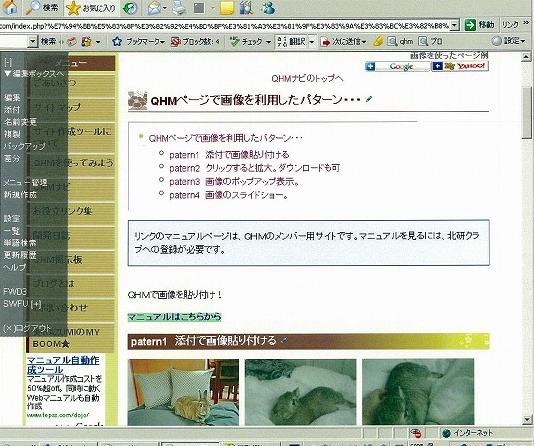
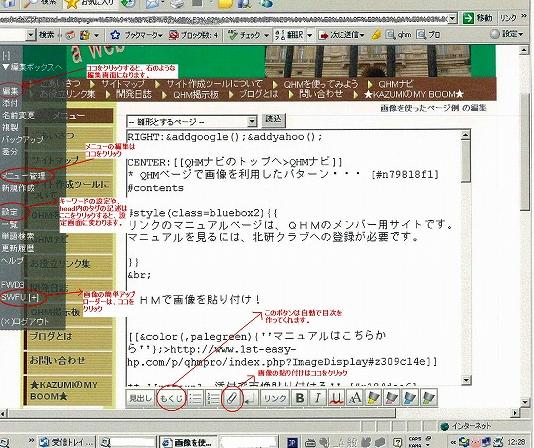
 RSS 2.0
RSS 2.0